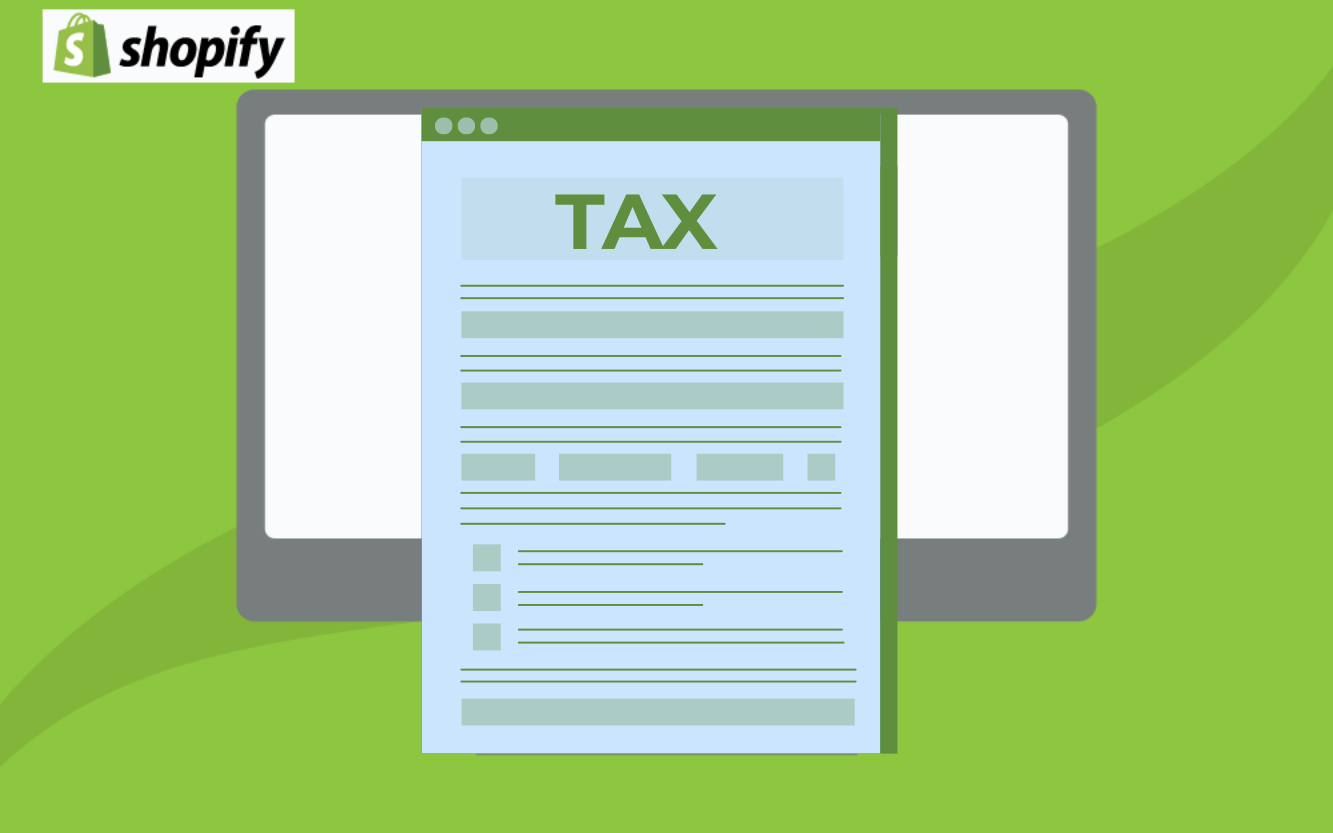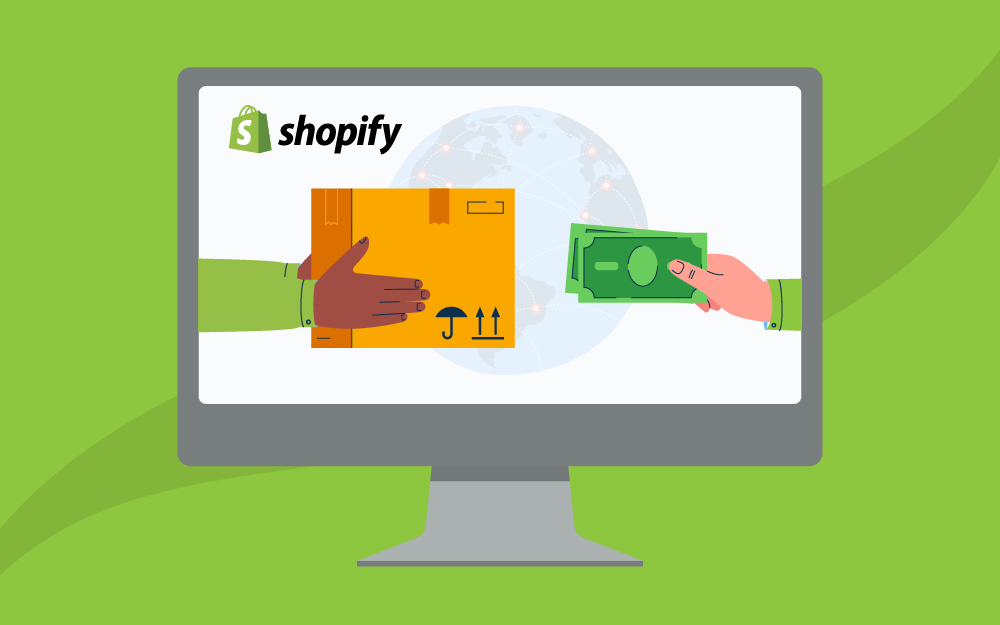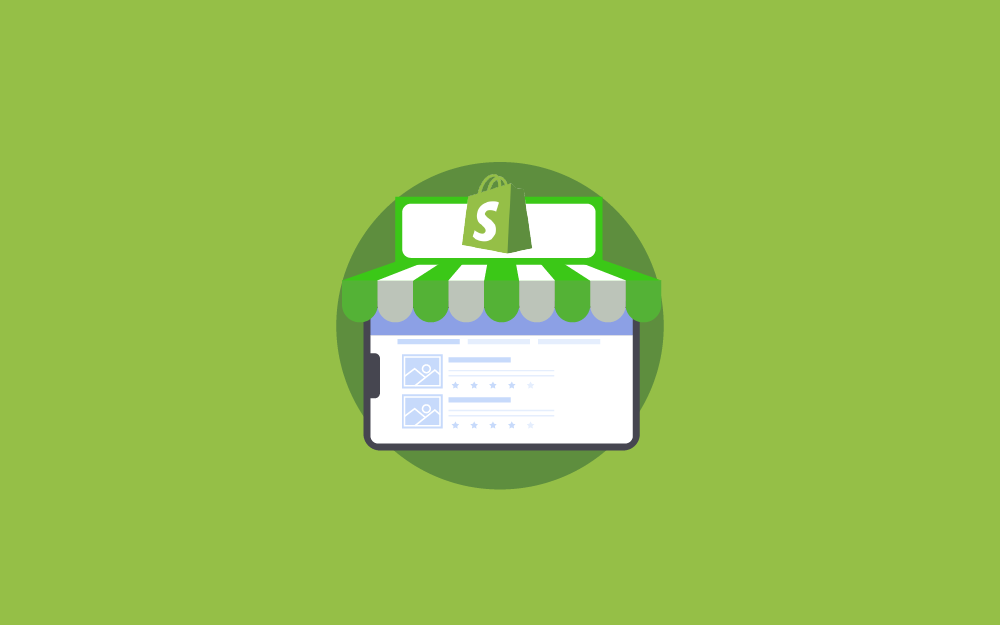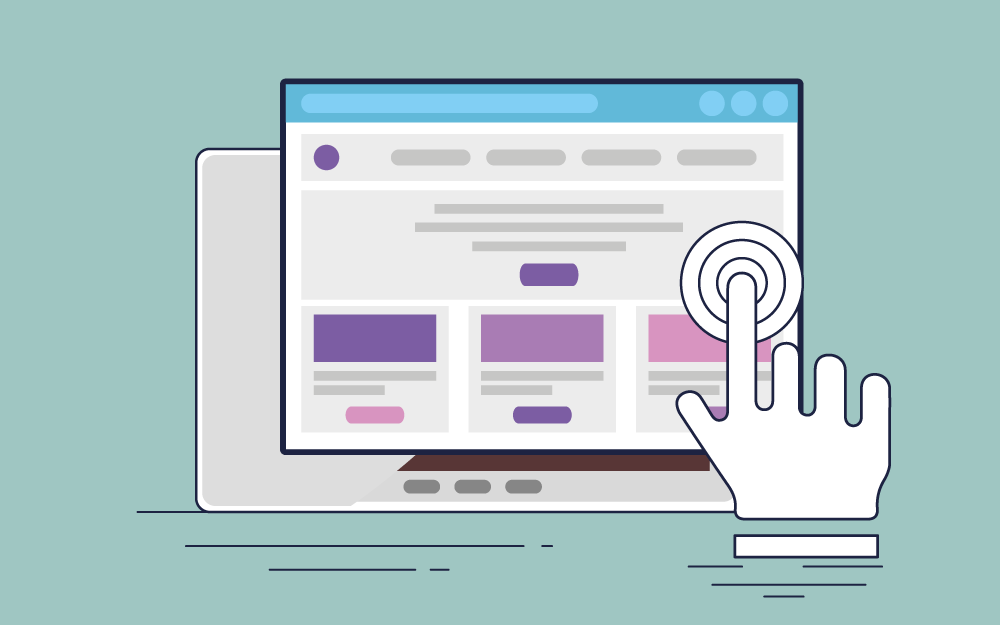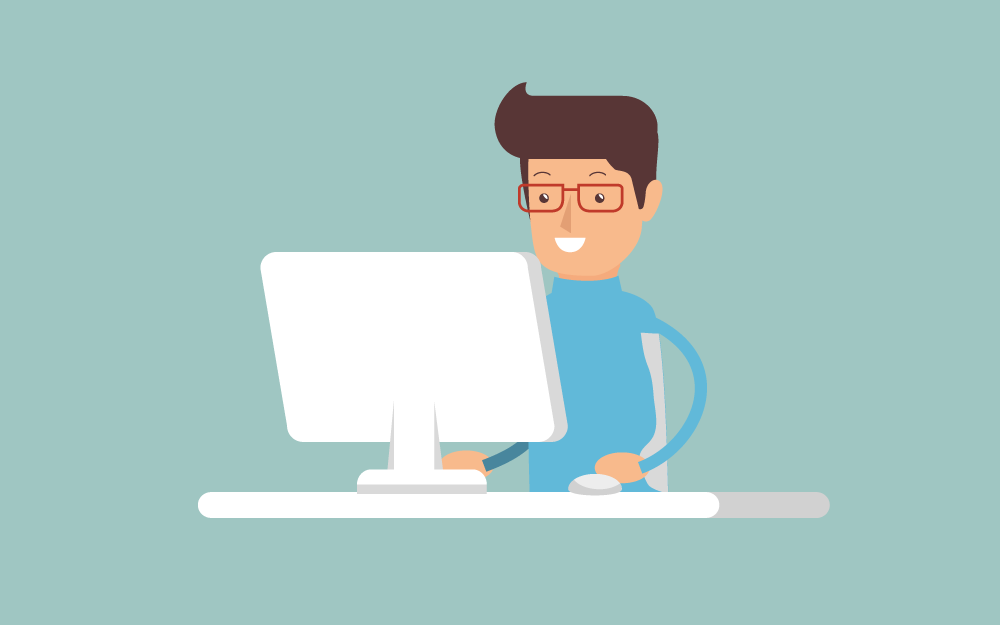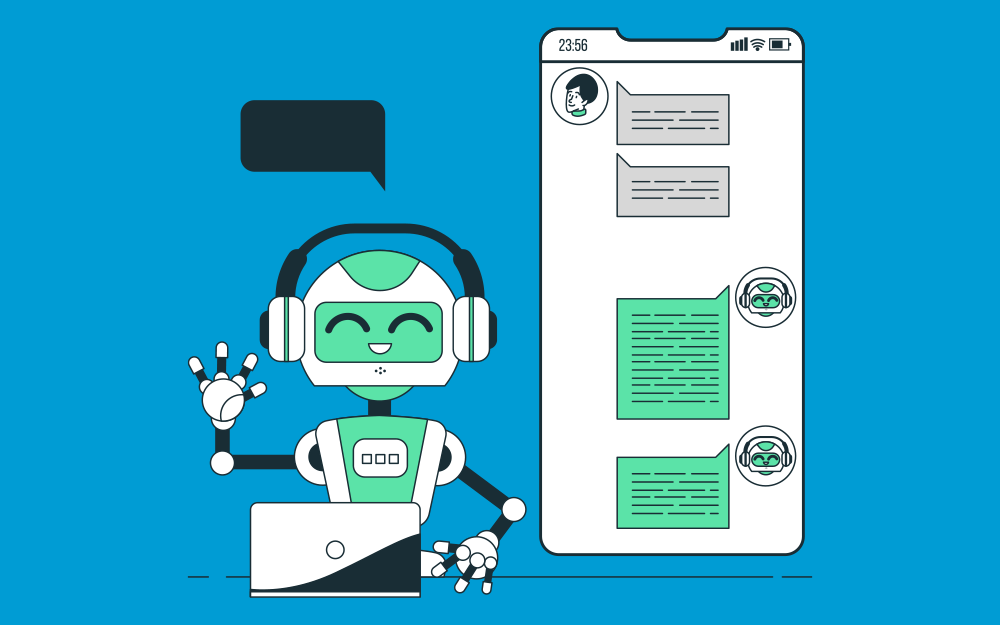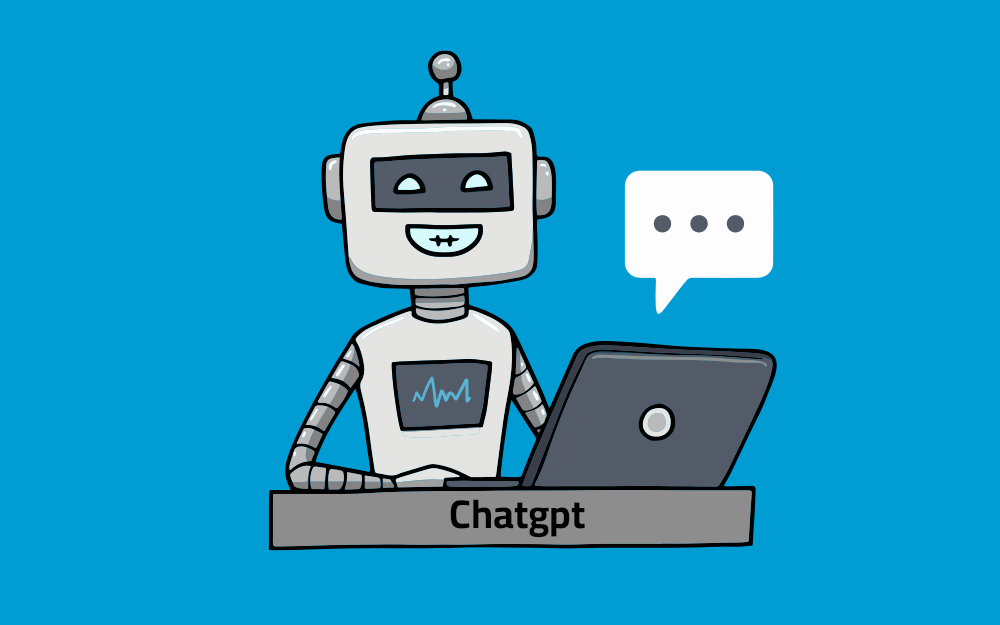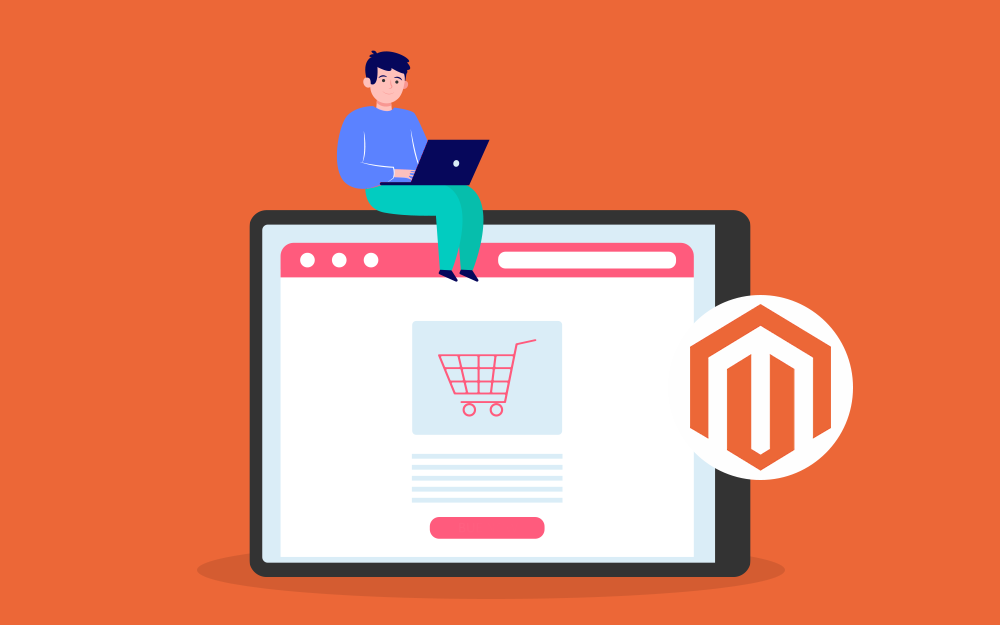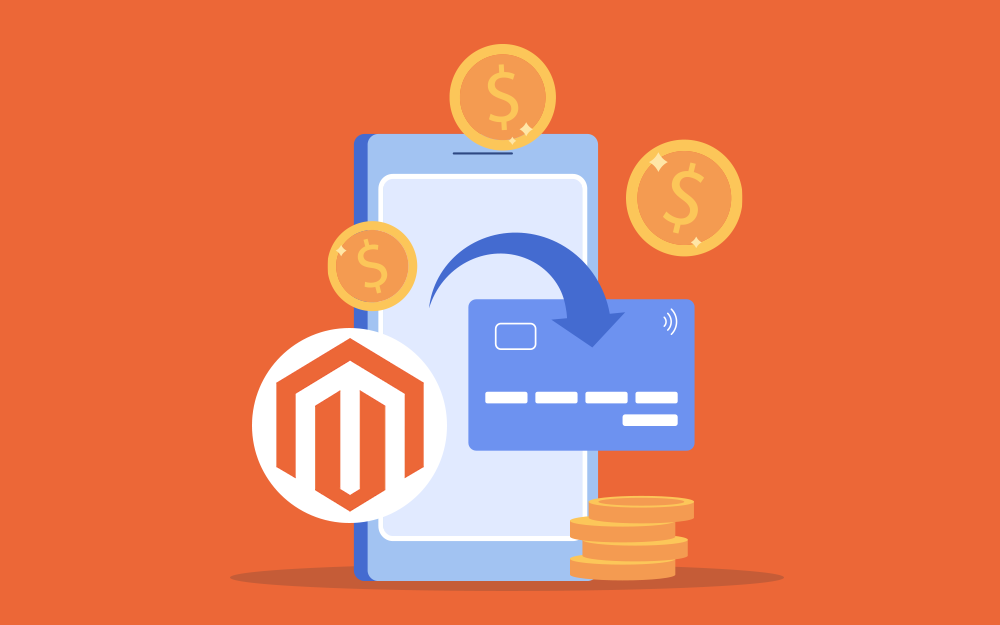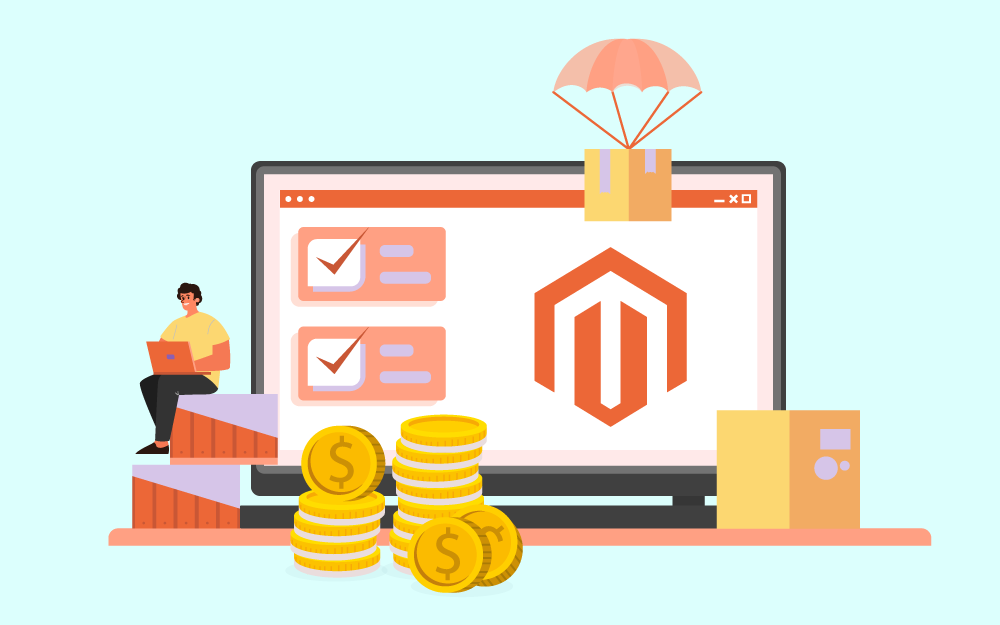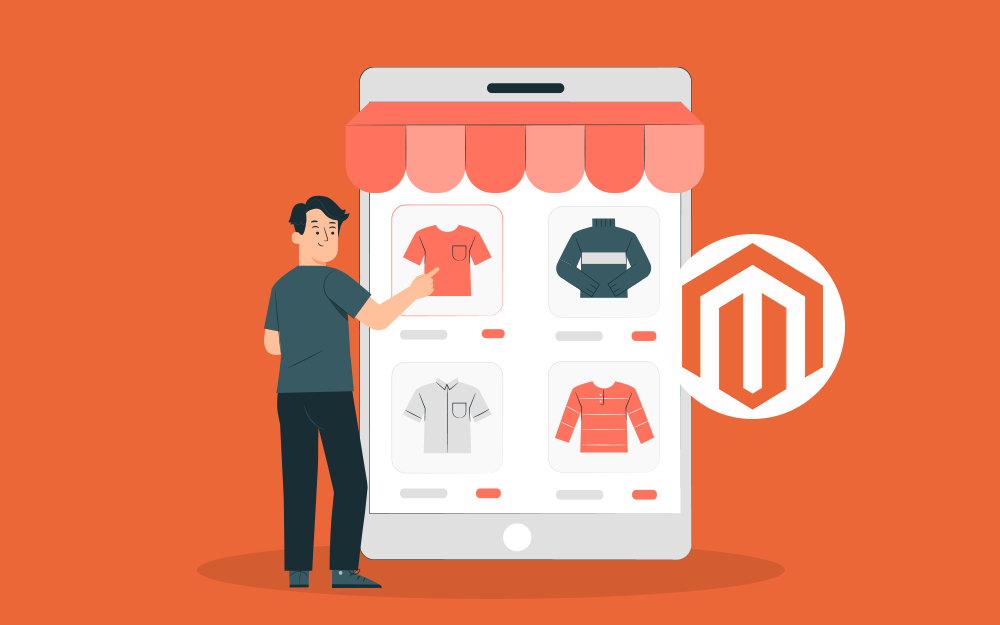-
المساهمات
30 -
تاريخ الانضمام
-
تاريخ آخر زيارة
المعلومات الشخصية
-
النبذة الشخصية
صانع محتوى تعليمي تقني، وهدفي من ذلك هو إثراء المحتوى العربي في مجال التقنية لمحو الأمية المتعلقة بمجال تكنولوجيا المعلومات حتى نبدأ من حيث انتهى الأخرين.
- الموقع
آخر الزوار
2845 زيارة للملف الشخصي
إنجازات Mostafa Amaan

عضو نشيط (3/3)
10
السمعة بالموقع
-
الضرائب والرسوم هي مدفوعات إلزامية تحصلها الشركات والأفراد وتحولها إلى السلطات الحكومية في الأسواق المستهدفة. ويمكن أن تختلف الضرائب والرسوم حسب نوع المنتجات وقيمتها وأصلها، بالإضافة إلى موقع العملاء الذين نتعامل معهم. ونظرًا إلى أن الضرائب تؤثر على المبلغ الذي يمكن تحقيقه من المتجر الإلكتروني والمبلغ الذي يمكن فرضه على العملاء مقابل المنتجات، فمن المهم تحدييد إعدادات الضرائب والرسوم في متجر شوبيفاي وفقًا لاحتياجات عملنا والتزاماتنا القانونية من كضرائب سنشرح في هذا المقال وهو جزء من سلسلة تعلم شوبيفاي كيفية ضبط إعدادات الضرائب والرسوم في متاجر شوبيفاي. أنواع الضرائب ذات الصلة بالمتاجر الإلكترونية تخضع المتاجر عبر الإنترنت لأنواع مختلفة من الضرائب، اعتمادًا على البلد أو المنطقة التي تعمل فيها والمكان الذي تبيع فيه. أشهر أنواع الضرائب ذات الصلة بالمتاجر عبر الإنترنت هي كالتالي. ضريبة المبيعات Sales Tax هي ضريبة تضاف إلى سعر السلعة أو الخدمة عند نقطة البيع، وتُحَصِّل الحكومة هذه الضريبة من البائع فقط. تختلف معدلات وقواعد ضريبة المبيعات حسب كل بلد، وقد تختلف أيضًا حسب الولاية أو المقاطعة أو المدينة، ففي الولايات المتحدة مثلًآ تتراوح نسبة ضريبة المبيعات بين 0% و 13.5%، وتخضع المتاجر الإلكترونية لهذه الضريبة إذا كان لديها وجود ضريبي في الولاية التي يقيم فيها المشتري. ضريبة القيمة المضافة VAT هي ضريبة تضاف إلى قيمة السلعة أو الخدمة في كل مرحلة من مراحل الإنتاج والتوزيع، وتُحَصِّل الحكومة هذه الضريبة من المشترين. تختلف معدلات وقواعد ضريبة القيمة المضافة حسب كل بلد، ففي مصر، تبلغ نسبة ضريبة القيمة المضافة 14%، ويجب على المتاجر الإلكترونية التي تتجاوز مبيعاتها السنوية 500 ألف جنيه التسجيل في الهيئة العامة للضرائب، والحصول على رقم ضريبي ورفع الإقرارات الضريبية، وتسديد الضريبة المستحقة؛ كما يجب عليها الالتزام بقواعد الفوترة الإلكترونية، وإظهار قيمة الضريبة على الفاتورة. ضريبة السلع والخدمات GST هي ضريبة مشابهة لضريبة القيمة المضافة، ولكنها تطبق على السعر النهائي للمنتج أو الخدمة، وتُحَصِّل الحكومة هذه الضريبة من البائع فقط.. تختلف معدلات وقواعد ضريبة المبيعات حسب كل بلد، ففي كندا مثلًا تبلغ نسبة ضريبة السلع والخدمات 5%، وتخضع المتاجر الإلكترونية لهذه الضريبة إذا كانت تعمل في كندا أو تبيع لمشترين كنديين؛ أما في مصر فلا توجد ضريبة سلع وخدمات بل تحل محلها ضريبة القيمة المضافة. ضريبة الجمارك هي ضريبة تُفرض على البضائع التي تدخل البلاد من الخارج، وتختلف معدلات وقواعد ضريبة الجمارك حسب كل بلد ونوع البضائع وبلد المنشأ. الإعدادات العامة للضرائب والرسوم توجد عدة خيارات لضبط إعدادات الضرائب والرسوم في متاجر شوبيفاي سنوضحها فيما يلي، لكن قبل تحديد أي خيار للمتجر لا بد من التأكد من مراجعة قوانين الضرائب في البلدان التي نبيع فيها المنتجات قبل تحديد أي من الخيارات الآتية. تضمين ضريبة المبيعات في سعر المنتج وسعر الشحن عند اختيار تضمين ضريبة المبيعات في سعر المنتج وسعر الشحن Include sales tax in product price and shipping rate سيتمكن العملاء من رؤية السعر النهائي للمنتج، بما في ذلك الضريبة، قبل إتمام عملية الشراء، حيث ستُضاف الضريبة إلى سعر المنتج ورسوم الشحن تلقائيًا عند تفعيل هذا الخيار، وسيظهر سعر المنتج على أنه شامل للضريبة. أما عند عدم تفعيل هذا الخيار، سيُعرض سعر المنتج بدون ضريبة، وستُضاف الضريبة إلى إجمالي سعر الطلب عند الدفع، وسيظهر سعر المنتج على أنه غير شامل للضريبة. وهنا يجب الانتباه إلى أننا في حال كنا نبيع منتجاتنا في بلد واحد فقط، فمن الأفضل تمكين هذا الخيار لعرض سعر نهائي واضح للمشترين؛ أما إذا كنا نبيع منتجاتنا في بلدان متعددة، فمن الأفضل تعطيل هذا الخيار لعرض سعر المنتج بدون ضريبة، مما يسمح للمشترين برؤية الضريبة منفصلة. خيار تضمين أو استبعاد الضريبة بناء على بلد العميل يتحكم خيار تضمين أو استبعاد الضريبة بناء على بلد العميل Include or exclude tax based on your customer’s country في كيفية تطبيق الضرائب على المشترين من مختلف البلدان؛ فعند تفعيل هذا الخيار، ستُضاف ضريبة المبيعات على أساس بلد المشتري، وسنحتاج إلى إدخال معلومات ضريبة المبيعات لكل بلد نبيع فيه منتجاتنا. وعند عدم تفعيل هذا الخيار لن تُضاف أي ضريبة مبيعات. خيار فرض ضريبة المبيعات على الشحن يُتيح خيار فرض ضريبة المبيعات على الشحن Charge sales tax on shipping إمكانية فرض ضريبة المبيعات على رسوم الشحن؛ حيث سيُضاف مبلغ ضريبة المبيعات إلى رسوم الشحن، ليتمكن العملاء من رؤية السعر النهائي لرسوم الشحن، بما في ذلك الضريبة قبل إتمام عملية الشراء. عند تفعيل هذا الخيار، سيضمن لنا هذا تغطية جميع تكاليف الشحن بما في ذلك ضريبة المبيعات، مما يسهل على العملاء معرفة السعر النهائي لرسوم الشحن، فيُقلّل من احتمالية التخلي عن عملية الشراء، لكن قد يُزيد من تكلفة الشحن للعملاء، خاصةً إذا كانت ضريبة المبيعات في بلدانهم مرتفعة. خيار فرض ضريبة على القيمة المضافة على المنتجات الرقمية يُتيح هذا خيار Charge VAT on digital goods إمكانية فرض ضريبة القيمة المضافة VAT على السلع الرقمية، بحيث سيُضاف مبلغ ضريبة القيمة المضافة إلى سعر السلع الرقمية عند تفعيله، وسيتمكن العملاء من رؤية السعر النهائي للسلع الرقمية؛ بما في ذلك ضريبة القيمة المضافة، قبل إتمام عملية الشراء. مواقع الضرائب الموقع الضريبي هو المكان الذي يكون لدينا فيه تواجد فعلي أو صلة، مثل عنوان المنزل أو عنوان العمل، أو المستودع، أو أي موقع آخر سنشحن منه منتجاتنا. سنحتاج إلى إضافة مواقع الضرائب الخاصة بنا في شوبيفاي حتى يتمكن من حساب معدلات الضريبة الصحيحة وتطبيقها على طلباتنا؛ ولإضافة موقع الضريبة في متجر شوبيفاي، يجب علينا الذهاب إلى مسؤول شوبيفاي، ثم النقر على الإعدادات Settings، ثم النقر على Taxes and duties. وتحت القِسم Regional settings سنرى قائمةً بمواقع الضرائب الحالية لدينا، أو موقع الضرائب الافتراضية إذا لم تُضف أي منها بعد. لإضافة موقع ضريبي جديد، لا بد من إضافة منطقة شحن لها أولًا كما تعلمنا في المقال السابق. يمكن إضافة أي عدد نريده من المواقع الضريبية، ولكن من المهم التأكد من أنها دقيقة وحديثة. وبخلاف ذلك، قد نواجه أخطاءً أو عقوبات عند تحصيل الضرائب وتحويلها. معدلات الضرائب معدل الضريبة هو النسبة المئوية أو المبلغ الذي تحتاجه لتحصيل الضرائب والرسوم من عملائك، استنادًا إلى الموقع الضريبي لمتجرنا والموقع الضريبي للعميل. يمكن إعداد معدلات ضرائب مختلفة لبلدان أو مناطق مختلفة، كما يمكن أيضًا تطبيقها على منتجاتنا أو مجموعاتنا وفقًا للمتطلبات الضريبية وتفضيلاتنا. ولتحديد معدلات وقواعد الضرائب للمتجر، لا بد من الأخذ في الحسبان عدة عوامل، مثل الآتي. الموقع ويُقصد به مكان المتجر أو حيث يكون لنا تواجد فعلي، مثل مكتب أو مستودع أو عنوان للمنزل. يؤثر الموقع على الالتزامات الضريبية ومتطلبات التسجيل الضريبي الخاصة بنا. فقد تحتاج إلى تحصيل الضرائب وتحويلها إلى السلطات التي يقع فيها متجرنا، بغض النظر عن مكان تواجد العملاء. مواقع العملاء هو المكان الذي يتواجد فيه عملاؤنا أو المكان الذي يتلقون فيه منتجاتنا أو خدماتنا. تؤثر مواقع العملاء على معدلات الضرائب والإعفاءات الضريبية التي تنطبق على المبيعات، فقد نحتاج مثلًا إلى تحصيل الضرائب وتحويلها إلى السلطات التي يتواجد فيها عملاؤنا، اعتمادًا على قوانين الضرائب والمعاهدات الضريبية لتلك البلدان أو المناطق. فئات المنتجات هي أنواع المنتجات أو الخدمات التي يتم بيعها في المتجر. تؤثر فئات المنتجات على معدل الضريبة ومعدلات الضريبة على المبيعات، فقد تكون بعض المنتجات أو الخدمات خاضعة للضريبة؛ في حين قد تكون المنتجات أو الخدمات الأخرى معفاة أو خاضعة لنسبة الصفر؛ كما قد يكون لبعض المنتجات أو الخدمات معدلات ضريبية مختلفة، وذلك اعتمادًا على طبيعتها أو غرضها أو استخدامها. ولإعداد معدل الضريبة في متجر شوبيفاي، يجب التوجه إلى مسؤول شوبيفاي ثم النقر على الإعدادات Settings، ثم على Taxes and duties. نتجه بعد ذلك تحت القسم Regional settings أين ستظهر قائمة بمواقع الضرائب الخاصة بنا، وهنا سننقر فوق اسم موقع الضريبة الذي هو في حالتنا سيكون مصر. من النافذة التي ستظهر، وتحت القسم Regional settings، يمكن إدخال تفاصيل معدل الضريبة الخاص بنا كما يلي: اسم المنطقة الفيدرالية: هو اسم الدولة التي أضفناها في المقال السابق عند إعدادنا لمناطق الشحن، وفي حالتنا هي مصر معدل الضريبة الفيدرالية: هي النسبة المئوية للضريبة التي سوف تُضاف على سعر المنتج الذي سنعرضه في متجرنا. وهذه القيمة سوف تُؤثر على المنطقة الفيدرالية بالكامل ويمكن أيضًا إدخال المعلومات الآتية: اسم الإقليم: هو التقسيم الإقليمي لكل منطقة شحن رئيسية داخل شوبيفاي، إذ يُقَسِّم شوبيفاي مصر مثلًا إلى 29 إقليم أو محافظة معدل الضريبة الإقليمية: في حال كان الإقليم يفرض معدل ضريبة مختلف عن معدل الضريبة الفيدرالي، يمكن ضبط تلك المعدلات من هنا اسم معدل الضريبة: هو اسم الضريبة الخاص بنا، مثل ضريبة القيمة المضافة، أو الرسوم الجمركية؛ حيث سيُعرض هذا الاسم للعملاء عند إتمام الشراء وعلى الفواتير أما من ناحية التطبيق، فيمكن عبر هذا الحقل تحديد كيفية تطبيق معدل الضريبة الإقليمية، وسوف نجد بها ثلاث خيارات، أولها هو الضرائب الي تُضاف مباشرةً إلى الضريبة الفيدرالية Added to federal tax، ويعني هذا الخيار أن الضريبة الإقليمية ستضاف فورًا إلى الضريية الفيدرالية ثاني خيار هو بديل الضرائب الفيدرالية Instead of federal tax، ويعني أن الضريبة الإقليمية ستحل محل الضريبة الفيدرالية. أما الخيار الثالث والأخير، فهو الضريبة الإقليمية ستُضاف إلى الإجمالي التراكمي للضريبة الفيدرالية Compounded on top of federal tax هذا الخيار مشابه إلى جدًا للخيار الأول، لكنه يؤدي إلى ضريبة إجمالية أعلى بسبب التأثير التراكمي. الإعفاءات الضريبية توفر منصة شوبيفاي ميزة الإعفاءات الضريبية التي تسمح لأصحاب المتاجر الإلكترونية بتحصيل الضرائب بدقة وفعالية، مع مراعاة القوانين واللوائح الضريبية في مختلف البلدان. وتعتمد هذه القواعد على عدة عوامل، منها: نوع المنتج أو الخدمة: بعض المنتجات والخدمات معفاة من الضريبة تلقائيًا، مثل الأدوية والكتب والسلع الغذائية وبعض الخدمات التعليمية، لذلك يجب التأكد من عدم تحصيل أي ضريبة على هذه المنتجات أو الخدمات موقع المشتري: تختلف قوانين الضرائب من بلد إلى آخر، مثل الإعفاءات الضريبية على الشحن الدولي لبعض البلدان. لذلك يجب معرفة قوانين الضرائب في كل بلد و تطبيق الإعفاءات الضريبية المناسبة حالة المشتري: قد يحصل بعض المشترين على إعفاءات ضريبية خاصة، مثل كبار السن أو ذوي الاحتياجات الخاصة. لذلك يجب التحقق من هوية المشترين وتطبيق الإعفاءات الضريبية المناسبة ولإعداد الإعفاءات الضريبية، سنذهب إلى مسؤول شوبيفاي، ثم ننقر على الإعدادات Settings، ثم نضغط على Taxes and duties. سنرى تحت القسم Regional settings، قائمةً بمواقع الضرائب الخاصة بنا، وسننقر فوق اسم موقع الضريبة، الذي سيكون في حالتنا هذه مصر. ثم ننتقل إلى القسم Tax rates and exemptions. في حالة كنا سنشحن منتجاتنا من دولتنا إلى عملاء بدولة أخرى لا تفرض ضرائب على الشحن من دولتنا، مثل المنتجات التي تُشحن من أمريكا إلى كندا، فما علينا سوى التوجه إلى القسم Shipping overrides والنقر على Override +. بعد ذلك نتجه إلى الحقل Location ونحدد اسم منطقة الشحن التي سوف نعفيها من الضريبة، ومن الحقل Tax rate نحدد النسبة المئوية على صفر حتى لا تُحتسب الضريبة، ثم ننقر على الزر Add region to override كما هو ظاهر بالصورة الآتية. وفي حالة كنت ستبيع منتجات معفية من الضرائب، سنحتاج إلى إنشاء مجموعة Collection خاصة بالمنتجات التي نريد تطبيق الإعفاء الضريبي عليها. على سبيل المثال: إذا أردنا إعفاء المنتجات الرقمية من الضرائب، فلا بد من إنشاء مجموعة باسم Digital Goods VAT Tax، ثم إضافة جميع المنتجات الرقمية التي نريد إعفائها من الضرائب لهذه المجموعة. سوف نتناول كيفية إنشاء مجموعة في المقالة المخصصة بإضافة المنتجات. ننقر على Override + من القسم Product overrides. ومن حقل اختيار المجموعة Select collection سنحدد اسم المجموعة التي تحتوي على المنتجات التي نريد إعفائها ضريبيًا؛ أما من الحقل Location فسنحدد اسم المنطقة التي سوف نعفي فيها تلك المنتجات ضريبيًا؛في حين سنحدد النسبة المئوية على صفر حتى لا تُحتسب الضريبة من الحقل Tax rate ، ثم ننقر على الزر Add override. وبذلك نكون قد انتهينا من ضبط الإعفاءات الضريبية بالمتجر. نصائح الامتثال الضريبي إن تكوين إعدادات الضرائب والرسوم في شوبيفاي ليست مهمة لمرة واحدة، ولكنها عملية مستمرة تتطلب مراقبة وتحديثًا مستمرًا. فيما يلي بعض النصائح التي يمكن أن تساعدك على الالتزام بالقوانين واللوائح الضريبية في الأسواق المستهدفة، وتجنب أي عقبات أو مشكلات متعلقة بالضرائب: البحث وفهم القوانين واللوائح الضريبية في الأسواق المستهدفة استشارة متخصص في الضرائب حول أي أسئلة أو شكوك التسجيل والحصول على أي أرقام تعريف ضريبية أو شهادات تحتاجها لتحصيل الضرائب وتحويلها في الأسواق المستهدفة، مثل رقم ضريبة القيمة المضافة أو رقم ضريبة السلع والخدمات عرض الضرائب والرسوم بوضوح وشفافية للعملاء، مع إدراجها في الأسعار والسداد والفواتير تتبع ومراقبة الأداء الضريبي، وتحصيل وتحويل الضرائب في الوقت المحدد وبدقة خاتمة في هذه المقالة، أوضحنا كيفية تكوين الضرائب في متجر شوبيفاي لضمان تقديم عملية دفع سلسة وشفافة للعملاء، حيث يمكن أن يساعد ذلك على تحسين رضا العملاء وزيادة ولائهم وزيادة المبيعات وتجنب أي مشكلات أو عقوبات متعلقة بالضرائب. اقرأ أيضًا المقال السابق: كيفية ضبط إعدادات الشحن والتسليم في شوبيفاي إدارة أصول العلامة التجارية في متجر شوبيفاي كيفية تخصيص اسم المجال بالمتجر الإلكتروني على شوبيفاي
-
يُعَد الشحن والتسليم جانبين حاسمين في التجارة الإلكترونية، إذ يؤثران على رضا العملاء والربحية والقدرة التنافسية للمتجر عبر الإنترنت، ولذلك من المهم ضبط إعدادات الشحن والتسليم في متجرنا وفقًا لاحتياجات وأهداف عملنا، وفيما يلي شرح لكيفية ضبط إعدادات الشحن والتوصيل في شوبيفاي. مناطق الشحن منطقة الشحن هي مجموعة البلدان أو المناطق التي تشترك في نفس خيارات الشحن؛ ويمكن إنشاء مناطق شحن مختلفة لأجزاء مختلفة من العالم اعتمادًا على المكان الذي ستُشحن منه المنتجات وتُخزن إليه. حيث يمكن على المستوى الدولي مثلًا، إنشاء منطقة شحن لمصر، ومنطقة شحن أخرى لأوروبا، ومنطقة شحن أخرى لآسيا؛ أما على المستوى المحلي، فيمكن إنشاء منطقة شحن لكل محافظة أو مجموعة محافظات داخل مصر. في حالتنا وبما أن المتجر الذي نبنيه يُدار من داخل مصر، فستكون خطتنا في ضبط مناطق الشحن وأسعارها كالتالي: المنطقة الأولى: تضم النطاق حول المكان الذي أشحن منه منتجاتي، وسوف نَمنح العملاء في تلك المنطقة شحن مجاني المنطقة الثانية: تضم محافظة القاهرة والجيزة، نظرًا لقرب مقر المتجر منهما، ثم نُضيف ثلاث معدلات ثابتة لأسعار الشحن، الأول قياسي يخص مدة التسليم الافتراضية، والثاني سريع يخص مدة التسليم العاجلة، والثالث مجاني بناءً على شرط سعر الطلب المنطقة الثالثة: تضم محافظات الدلتا والإسكندرية شمال مصر، مع إضافة نفس المعدلات الثابتة السابقة لكن مع اختلاف الأسعار ومدة التسليم المنطقة الرابعة: تضم محافظات شرق مصر، مع إضافة نفس المعدلات الثابتة السابقة لكن مع اختلاف الأسعار ومدة التسليم المنطقة الخامسة: تضم محافظات غرب مصر، مع إضافة نفس المعدلات الثابتة السابقة لكن مع اختلاف الأسعار ومدة التسليم المنطقة السادسة: تضم محافظات وسط مصر، مع إضافة نفس المعدلات الثابتة السابقة لكن مع اختلاف الأسعار ومدة التسليم المنطقة السابعة: تضم محافظات جنوب مصر، مع إضافة نفس المعدلات الثابتة السابقة لكن مع اختلاف الأسعار ومدة التسليم ولإنشاء منطقة شحن أو Profile في شوبيفاي سنتجه الآن إلى مسؤول شوبيفاي، ثم ننقر على Settings، ثم على Shipping and delivery كما هو موضح في الصورة الآتية: تحت القِسم Shipping سنرى قائمة بمناطق الشحن الموجودة أو منطقة الشحن الافتراضية باسم General إذا لم نُنشئ أيًا منها بعد؛ أو يمكننا إضافة منطقة شحن جديدة من خلال الضغط على Create new profile، ثم إدخال اسم لمنطقة الشحن الخاصة بنا، مثل المملكة العربية السعودية. ونظرًا إلى أننا لن نحتاج إلى إضافة منطقة شحن جديدة لأننا نغطي دولة مصر فقط، فسنستخدم المنطقة الافتراضية General. ننقر على منطقة الشحن الافتراضية General، ثم من النافذة التي سوف تظهر ننقر على الرابط Create zone. نكتب اسم منطقة الشحن من خلال الحقل Zone name ، ثم نحدد البلدان أو المناطق التي نريد تضمينها في منطقة الشحن، وفي حالتنا اخترنا دولة مصر. سنلاحظ هنا أن شوبيفاي قد قسم الدولة إلى 29 قطاع أو ولاية حتى تتمكن من إضافة قطاعات محددة لكل منطقة شحن. سنلاحظ أيضًا أن القطاعات التي نحددها لمنطقة معينة تصبح محجوزةً لها فقط حتى لا تتكرر إضافتها لمنطقة شحن أخرى تفاديًا لأي تعارضات عند حساب أسعار الشحن الخاصة بنا، وفي حالتنا بما أن منطقة الشحن اسمها غرب مصر، فقد حددنا لها منطقة مرسى مطروح ومنطقة الوداي الجديد. بمجرد تحديد بلد الشحن والقطاعات التي سنغطيها، سننقر على Done. أسعار الشحن معدل الشحن هو المبلغ الذي يُفرض على العملاء مقابل شحن طلباتهم. يمكن إعداد أسعار شحن مختلفة لمناطق الشحن الخاصة بنا بناءً على شروط مختلفة، مثل الوزن أو إجمالي السعر أو الموقع. على سبيل المثال، يمكن تحصيل سعر ثابت قدره 10 دولارات أمريكية للطلبات داخل محافظتَي القاهرة و الجيزة، وسعر 15 دولارًا أمريكيًا للطلبات التي تتراوح بين 1 و5 كجم لنفس منطقة الشحن، وسعر 20 دولارًا أمريكيًا للطلبات التي تزيد عن 5 كجم، وشحن مجاني إذا كان إجمالي طلبات الشراء تساوي 100 دولارًا أمريكيًا. ولإعداد معدل الشحن في شوبيفاي سنذهب إلى مسؤول شوبيفاي، ثم ننقر على Settings، بعدها نضغط على Shipping and delivery. وتحت القِسم Shipping سنرى قائمة بمناطق الشحن الخاصة بنا ولإضافة سعر الشحن إلى منطقة الشحن، ننقر فوق اسم منطقة الشحن، مثل غرب مصر التي أنشأناها للتو، ثم ننقر على الزر Add rate. ستظهر لنا نافذة منبثقة يمكن من خلالها إدخال تفاصيل سعر الشحن الخاص بنا، مثل: اسم سعر الشحن المخصص Custom rate name مثل شحن مجاني Free أو شحن قياسي Standard أو الشحن السريع Express، وسوف يُعرض هذا الاسم لعملائنا عند إتمام الشراء السعر Price يتمثل المبلغ الذي سوف نتقاضاه مقابل الشحن، مثل 10 دولارات أو مجاني. يمكن أيضًا اختيارالمعدلات المحسوبة إذا كنا نريد استخدام الأسعار التي تقدمها شركة الشحن، مثل USPS أو FedEx أو DHL عبر تحديد الخيار Use carrier إضافة التسعير المشروط Add conditional pricing وهي الشروط التي تحدد متى ينطبق سعر الشحن، ولتكن مثلًا على أساس وزن الطلب، أو على أساس إجمالي سعر الطلب؛ وفي حالتنا حددت شرط إذا كان إجمالي سعر الطلب 7000 جنيه يكون الشحن مجاني بمجرد إدخال تفاصيل سعر الشحن الخاص بك، سننقر على Done. يمكن إضافة أي عدد نريده من أسعار الشحن لكل منطقة شحن، لكن من المهم التأكد من عدم تداخلها أو تعارضها مع بعضها البعض. وإلا فقد نواجه أخطاءً أو ارتباكًا عند حساب أسعار الشحن الخاصة بنا. مواعيد التسليم المتوقعة يمكن عرض تواريخ التسليم بدلًا من وقت النقل المقدر عند الدفع؛ فتواريخ التسليم هي تواريخ محددة، مثل: الاثنين 11 مارس 2024 أو الثلاثاء 12 مارس 2024. ويمكن أن تشجع تواريخ التسليم عملاءنا على إكمال عملية الشراء، وتؤدي إلى المزيد من المبيعات؛ كما لا يحتاج العملاء أيضًا إلى البحث عن تواريخ التسليم المقدرة في صفحات أخرى من متجرنا الإلكتروني. تُعرض تواريخ التسليم لعملائنا في الأماكن التالية: صفحة إتمام الشراء وإتمام الشراء السريع، مثل Shop Pay صفحة حالة الطلب البريد الإلكتروني لتأكيد الطلب صفحة الشكر ملاحظة: لا تتوفر تواريخ التسليم مع الأسف إلا في بلدان معينة، كما لا تتوافق تواريخ الشحن مع أسعار الشحن التي توفرها تطبيقات الجهات الخارجية. التسليم المحلي يمكن إعداد هذا الخيار للعملاء المحليين لتسليم طلباتهم؛ ففي حال كان عنوان العميل المؤهل متواجد في منطقة التسليم الخاصة بنا، فسيكون لدى العميل التسليم المحلي كخيار عند إتمام الشراء. ولإعداد الشحن المحلي، يجب تفعيل خيار التسليم المحلي لكل موقع جغرافي نقدم خدمة التوصيل منه. لفعل ذلك يجب الذهاب إلى مسؤول شوبيفاي، ثم النقر على Settings، ثم على Locations، حيث سنرى عنوان المتجر الإلكتروني الذي سجلناه في البيانات الأساسية، وهو الموقع الجغرافي الافتراضي الذي سنشحن منه منتجاتنا. في حالة كنا نرغب في إضافة موقع جغرافي جديد لمنطقة تخزين وشحن لمنتجاتنا، فيكفي النقر على الزر Add location، ثم إدخال تفاصيل العنوان، ويمكن أيضًا إضافة حتى 10 مواقع. سننتقل الآن إلى التبويب Shipping and delivery مرةً أخرى، ثم إلى القسم Local delivery؛ بعد ذلك سننقر على اسم الموقع الذي أعددناه للتو. سنحدد الآن خيار This location offers local delivery حتى تظهر لنا إعدادات هذا الخيار؛ ومن القِسم Delivery area، سنحدد ما إذا كنا نريد تقديم خدمة التوصيل ضمن مسافة محددة من الموقع، أو لرموز بريدية معينة، ثم نكتب اسمًا لخدمة التوصيل المحلية، لنحدد بعد ذلك الحد الأدنى لإجمالي سعر الطلب وسعر التوصيل. بعد الانتهاء من إعداد التسليم المحلي، يمكننا إدارة طلبات التسليم وإعدادها وتنفيذها من خلال مشرف شوبيفاي، أو شوبيفاي للجوال، أو شوبيفاي لنقاط البيع لتصفية الطلبات وطباعتها والتحقق من تعليمات التسليم والمواقع وتحديث حالات الطلبات؛ كما يمكن تحديد من سيتكلف بالتوصيل، أي هل سيكون توصيلًا ذاتيًَا، أو عبر شركة متخصصة. الاستلام المحلي يمكن إعداد الاستلام المحلي للعملاء حتى يتمكنوا من استلام طلباتهم عبر نقطة التسليم الخاصة بنا، ويحتاج كل طلب استلام أن نتحقق من أن كل عنصر متواجد فعلًا في المخزون، وذلك عبر إرسال إشعار إلى العميل بأن الطلب جاهز، أو طباعة قسيمة استلام لإرفاقها بالطلب، ثم تغيير حالة الطلب داخل شوبيفاي من غير محقق إلى مستوفى عند استلام العميل لطلبه. ولإعداد الاستلام المحلي، سنذهب إلى مسؤول شوبيفاي، ثم ننقر على الإعدادات Settings، ثم على خيار Shipping and delivery، بعدها نتجه إلى القسم Local pickup. سنحدد هنا الخيار This location offers local pickup حتى تظهر إعداداته، وسنحدد من القسم Information at checkout الوقت المتوقع للاستلام من خلال القائمة المنسدلة. يمكن اختيار من 1 ساعة إلى أكثر من 5 أيام، وسوف نلاحظ أن سعر الشحن للاستلام المحلي مضبوط على مجاني ولا يمكن تغييره. يمكن إضافة تعليمات الاستلام المحلي من خلال القِسم Order ready for pickup notification، حيث يمكن أن نطلب من العميل مثلًا إحضار رسالة التأكيد الإلكترونية الخاصة به عندما يأتي لاستلام طلبه. بعد تنشيط خيار الاستلام المحلي، يمكن لعملائنا الاختيار بين الشحن أو الاستلام في قسم طريقة التسليم في عملية الدفع. وعند تحديد الاستلام المحلي، يمكنهم اختيار الموقع الذي يريدون استلام طلبهم فيه. ولا يمكن للعميل اختيار شحن بعض العناصر واستلام بعض العناصر بنفس الطلب، بل يجب على العميل بدلًا من ذلك تقديم طلبين منفصلين. الشحن المحسوب بواسطة شركة النقل يُقصد بالشحن المحسوب بواسطة شركة النقل أننا سنستخدم أسعار وخدمات شركة نقل خارجية لحساب رسوم الشحن وتحصيلها لكل طلب. تتيح هذه الميزة استخدام الأسعار والخدمات التي تقدمها شركات الشحن الخارجية، لشحن المنتجات إلى العملاء. وبهذه الطريقة يمكن تقديم خيارات شحن أكثر دقة وتنافسية للعملاء، وتوفير الوقت والمال في الشحن والتسليم. لكن لاستخدام الشحن الذي تحتسبه شركة النقل التابعة لجهة خارجية، يجب أن تكون لدينا خطة Shopify أو خطة أعلى، أو دفع رسوم شهرية إضافية، كما سنتحتاج أيضًا إلى أن يكون لدينا حساب لدى شركة النقل أو التطبيق الذي نريد استخدامه، ودمجه مع متجر شوبيفاي الخاص بنا. يمكن اختيار أي عدد نريده من شركات الشحن والخدمات لكل منطقة شحن، ولكن من المهم التأكد من أنها متوافقة وموثوقة مع الأسواق المستهدفة. وإلا فقد نواجه تأخيرات أو أخطاء أو شكاوى عند تسليم طلباتنا. نصائح لتحسين الشحن والتسليم فيما يلي بعض النصائح التي يمكن أن تساعد على تحسين تكاليف الشحن ومواعيد التسليم وتحسين رضا العملاء وولائهم: المقارنة بين شركات الشحن والخدمات المختلفة، واختيار تلك التي تقدم أفضل قيمة وسرعة وجودة للمتجر تقديم شحن مجاني أو مخفض للعملاء كوسيلة لزيادة المبيعات والتحويلات والاحتفاظ استخدام مواد تغليف خفيفة الوزن ومتينة وصديقة للبيئة، مثل الصناديق الكرتونية أو صناديق البريد الفقاعية، حيث يمكن أن يساعد ذلك على تقليل تكاليف الشحن وحماية المنتجات وتحسين صورة العلامة التجارية تتبع ومراقبة أداء الشحن، وجمع التعليقات من العملاء لتحديد وحل أي مشاكل أو تعقيدات قد تنشأ أثناء عملية الشحن والتسليم ختامًا بهذا نكون قد تعرفنا على كيفية إعداد الشحن والتسليم في متجر شوبيفاي، وسنتعرف في المقال التالي على كيفية التعامل مع الضرائب أيضًا بمتجر شوبيفاي. اقرأ أيضًا المقال السابق: إدارة أصول العلامة التجارية في متجر شوبيفاي كيفية تخصيص اسم المجال بالمتجر الإلكتروني على شوبيفاي مدخل إلى منصة شوبيفاي للمتاجر الإلكترونية 20 من أفضل قوالب شوبيفاي Shopify نقل متجرك الإلكتروني من شوبيفاي Shopify إلى ووكومرس WooCommerce
-
تزداد أهمية إدارة أصول العلامة التجارية باستمرار بهدف جذب انتباه العملاء، فالعلامة التجارية هي أكثر من مجرد اسم أو شعار، بل هي هوية تُميزنا عن المنافسين وتَبني الثقة والولاء لدى العملاء. سنَستكشف في هذا المقال وهو جزء من سلسلة تعلم شوبيفاي كيفية إدارة أصول العلامة التجارية بفعالية في متجر شوبيفاي، حيث مع اتباع النصائح الواردة في هذا المقال، سيصبح من السهل إنشاء متجر إلكتروني جذاب وغني بالمعلومات يعكس هوية العلامة التجارية ويرقى بتوقعات الجمهور المستهدف. إدارة أصول علامتك التجارية في شوبيفاي يمكن إضافة أصول علامتنا التجارية في شوبيفاي من خلال الانتقال إلى صفحة الإعدادات Settings ثم تحديد قسم العلامة التجارية Brand، حيث ستُستخدم تلك الأصول عبر قنوات البيع، مثل: وسائل التواصل الاجتماعي، والتطبيقات التي دُمجت مع واجهة برمجة تطبيقات العلامة التجارية. وتتكون تلك الأصول مما يلي. الشعار Logo وهو هو علامة مرئية تمثل الهوية البصرية للعلامة التجارية، وتتألف عادةً من رموز أو صور أو كلمات معينة، وغالبًا ما يكون مصممًا خصيصًا للعلامة التجارية لتمييزها عن الآخرين. لذلك، من المهم التأكد من تصميم شعار عالي الدقة وقابل للتكيف مع مختلف الأحجام والاستخدامات. لحسن الحظ، هناك العديد من الأدوات المتاحة التي يمكن أن تساعد في تصميم شعار بمظهر احترافي حتى لو لم تكن لدينا خلفية في التصميم الجرافيكي، مثل: منشئ الشعارات المجاني من شوبيفاي، ومنشئ الشعارات من لوكا؛ أو طلبها من أحد منصات العمل الحر، مثل: منصة مستقل ومنصة خمسات. ولإضافة شعار إلى أصول علامتنا التجارية، لا بد من التأكد من النقر على Settings، ثم انقر على Brand من صفحة مشرف شوبيفاي كما توضح الصورة الآتية: بعد ذلك، وفي قسم الشعارات Logos، سوف يُطلب منا إضافة نوعين من الشعارات، الأول هو الشعار الافتراضي Default الذي سيُستخدم لمعظم قنوات البيع، أما الثاني فهو الشعار المربع Square الذي سيُستخدم لصور الملف الشخصي بقنوات التواصل الاجتماعي. لإضافة الشعار الافتراضي، من المهم التأكد أولًا من أنه بأحد الامتدادات الشهيرة، مثل: WEBP أو SVG أو PNG أو JPG، وأن يكون بمقاس 512 بيكسل، ثم ننقر على علامة + لفتح مدير الملفات، بعدها ننقر على الزر Add images لتحديد مسار الملف بحاسوبنا. وبعد تحديد صورة الشعار، ننقر على الزر Done. أما لإضافة الشعار المربع، فمن المهم التأكد أولًا من أنه بأحد الامتدادات التي ذكرناها بالخطوة السابقة، وأن يكون بمقاس 512x512 بيكسل، ثم نكرر الخطوة السابقة لإضافته، وذلك في حالة إن كانت صورة الشعار المربع ستكون مختلفة عن صورة الشعار الافتراضي، أو يمكن بالطبع استخدام نفس الصورة للشعارين. الألوان Colors سيكون من المهم اختيار لوحة ألوان أساسية وثانوية تتوافق مع رسالة علامتنا التجارية وتوقعات جمهورنا المستهدف، مع وضع المشاعر والارتباطات الثقافية المرتبطة بألوان مختلفة أو التي تثير مشاعر محددة بالحسبان، على سبيل المثال: اللون الأزرق للثقة، والأخضر للنمو. توجد العديد من الأدوات المتاحة التي يمكن أن تساعد في اختيار لوحة ألوان مناسبة لك، فعلى سبيل المثال يمكن من خلال منصة دريبل الحصول على الإلهام من أعمال ملايين المصممين والوكالات ذات التصنيف العالي حول العالم. ولإضافة لوحة ألوان أساسية وثانوية إلى أصول علامتك التجارية، من المهم اتباع ما يلي. من خلال صفحة Brand، ننتقل إلى القسم Colors، وسوف يُطلب منا إضافة نوعين من الألوان، الأول Primary وهي ألوان العلامة التجارية التي تظهر على متجرنا ووسائل التواصل الاجتماعي؛ أما الثاني Secondary فهي الألوان الداعمة المستخدمة للتفاصيل الإضافية. لإضافة اللون الأساسي، ننقر على علامة +، ثم يمكننا تحديد لون أساسي باستخدام منتقي الألوان، أو من خلال إدخال رمز لون HEX صالح في مربع النص. نختار لونًا متباينًا للون الأساسي، وذلك بنفس الطريقة السابقة التي حددنا بها اللون الأساسيك وفي المثال الذي معنا فقد اخترنا اللون الأخضر كلون أساسي، واللون الأبيض كلون متباين له. لإضافة اللون الثانوي، وهو إجراء اختياري، يمكن الاكتفاء باللون الأساسي فقط، مع النقر على علامة +، ثم تنفيذ الخطوة الثانية والثالثة لإضافة تلك الألوان. صورة الغلاف Cover image صورة الغلاف Cover image هي صورة رئيسية تعرض علامتنا التجارية في صفحات الملف الشخصي بوسائل التواصل الاجتماعي والتطبيقات، فهي الانطباع المرئي الأول الذي سيكون لدى العملاء عن متجرنا، ولذلك من المهم التأكد من تصميم صورة غلاف عالية الجودة وخالية من حقوق الملكية، بحيث تعرض جمالية علامتنا التجارية والمنتجات الأكثر مبيعًا. بالإضافة إلى برنامج التصميم الشهير فوتوشوب، يوجد العديد من الأدوات المتاحة التي يمكن أن تساعدك في تصميم صورة غلاف جذابة، تقدم منصة أدوب سبارك قوالب سهلة الاستخدام يمكن تخصيصها لتتوافق مع هوية العلامة التجارية. ولإضافة صورة غلاف إلى أصول علامتك التجارية، سنحتاج إلى القيام بما يلي: من خلال صفحة Brand، ننتقل إلى القسم Cover Image، ونتأكد أولًا من أن صورة الغلاف بأحد الامتدادات الشهيرة، مثل: WEBP أو SVG أو PNG أو JPG، وأن تكون بمقاس 1920x1080 بيكسل على الأقل. ننقر على علامة + لفتح مدير الملفات، ثم ننقر على الزر Add images لتحديد مسار الملف بحاسوبنا، وبعد تحديد صورة الغلاف، ننقر على الزر Done. شعار أو رسالة الشركة Slogan يُقصد بالشعار Slogan هنا، العبارة أو الجُملة القصيرة التي تُستخدم لتعزيز أو تحديد الهوية أو القيم أو الرسالة التي ترغب العلامة التجارية في توصيلها. يُستخدم الشعار كجزء من حملات التسويق للعلامة التجارية، وغالبًا ما يكون شعارًا ترويجيًا يهدف إلى جذب انتباه الجمهور وتذكيره بالعلامة التجارية، لذلك من المهم التأكد من صياغة شعارًا لا يُنسى، بحيث يكون موجزًا وسهل التذكر ويجسد جوهر العلامة التجارية ويعرض قيمة العلامة باختصار. ولفعل ذلك، يمكن استخدام أداةإنشاء الشعارات من شوبيفاي لإنشاء أفكار شعارات تعرض قيمة للعلامة التجارية. ولإضافة شعار إلى أصول علامتنا التجارية، سنحتاج لتنفيذ الخطوات التالية. من خلال صفحة Brand، ننتقل إلى القسم Slogan، ثم ننقر على علامة + لإضافة شعار علامتنا التجارية بما لا يتجاوز عن 80 حرفًا. الوصف القصير Short description الوصف القصير هو نص يوفر معلومات مفصلة عن المتجر، مثل الخدمات التي يقدمها، أو المنتجات التي يبيعها، أو الرؤية والرسالة الخاصة بالمتجر. يستخدم الوصف لتوضيح للعملاء ما يميز المتجر وما يجعله فريدًا، كما يُعد جزءًا مهمًا من وصف الصفحة على المواقع الإلكترونية أو الشبكات الاجتماعية أو الإعلانات، لذلك من المهم التأكد من صياغة وصف واضح وموجز للعلامة التجارية من خلال التركيز على الفوائد الرئيسية وفئات المنتجات وقصة العلامة التجارية، دون نسيان ضرورة جعلها قصيرة، مع دمج الفكاهة أو الذكاء، ونتأكد من أنها تنقل عرض القيمة الفريدة لعلامتنا التجارية، لكن دون مبالغة. ولإضافة وصف قصير إلى أصول علامتنا التجارية، سنحتاج للانتقال إلى لقسم Short description من خلال صفحة Brand ثم النقر على علامة + لإضافة وصف لعلامتنا التجارية بما لا يتجاوز عن 150 حرفًا. الروابط الاجتماعية Social links الروابط الاجتماعية هي الحسابات التي يمتلكها المتجر الإلكتروني على منصات وسائل التواصل الاجتماعي، وتُعد الروابط الاجتماعية جزءًا مهمًا من استراتيجية التسويق الرقمي للمتجر الإلكتروني. لأجل ذلك، لا بد من التأكد من دمج روابط حسابات التواصل الاجتماعي الخاصة بمتجرنا في شوبيفاي، إذ يتيح ذلك للعملاء إمكانية التواصل معنا بسهولة من خلال منصات أخرى لمعرفة المزيد عن علامتنا التجارية. تسمح منصة هوت سوت ومنصة بافر مثلًا بجدولة المنشورات وإدارة حسابات متعددة وتحليل أداء وسائل التواصل الاجتماعي الخاصة. ولإضافة الروابط الاجتماعية إلى أصول علامتنا التجارية، سنحتاج إلى الانتقال إلى القسم Social links من صفحة Brand، ثم ننقر على زر Add social link. ومن القائمة المنسدلة التي ستظهر لنا، سنحدد منصة التواصل الاجتماعي التي نريدها، بعد ذلك ندخل رابط حسابنا في الحقل الذي ظهر لنا، ونتأكد من استخدام عنوان URL الكامل، على سبيل المثال: https://facebook.com/valley4techs، ونكرر الخطوة الثانية والثالثة لإضافة باقي حساباتك بمنصات التواصل الاجتماعي المختلفة. في النهاية، وبعد الانتهاء من إضافة جميع أصول علامتنا التجارية، لا ننسى النقر على زر الحفظ Save. باتباع هذه الخطوات والحفاظ على تنظيم أصول علامتنا التجارية، سننشئ متجرًا إلكترونيًا جذابًا وغنيًا بالمعلومات ويعكس هوية علامتنا التجارية ويلقى صدى لدى جمهورنا المستهدف. خاتمة تُعد إدارة أصول العلامة التجارية في متجر شوبيفاي عمليةً ضروريةً لبناء هوية علامة تجارية قوية وجذابة للعملاء، ومن خلال اتباع النصائح الواردة في هذا المقال، سيسهل إنشاء متجر إلكتروني يعكس هوية العلامة التجارية ويُقدم تجربة تسوق استثنائية للعملاء. المصادر لمزيد من المعلومات حول إدارة أصول العلامة التجارية، يرجى الاطلاع على المصادر التالية: مدونة شوبيفاي مركز مساعدة شوبيفاي اقرأ أيضًا المقال السابق: كيفية تخصيص اسم المجال بالمتجر الإلكتروني على شوبيفاي مدخل إلى منصة شوبيفاي للمتاجر الإلكترونية 20 من أفضل قوالب شوبيفاي Shopify نقل متجرك الإلكتروني من شوبيفاي Shopify إلى ووكومرس WooCommerce شرح أداة سنديان للمبتدئين
-
يدرك كل صاحب متجر إلكتروني ضرورة أن يكون اسم العلامة التجارية الخاصة به وبمنتجاته لا يُنسى، لكن ما لا يدركه الكثيرون، هو أن اسم المتجر وحده لا يكفي لجذب العملاء والاحتفاظ بهم، إذ يتطلب ذلك أيضًا وجود اسم نطاق Domain يطابق اسم المتجر ويعكس التخصص Niche والعروض. اسم النطاق هو عنوان الويب الذي يستخدمه الأشخاص للعثور على المتجر عبر الإنترنت والوصول إليه، على سبيل المثال: إذا كان اسم المتجر هو Techs Store، فمن الممكن أن يكون اسم المجال الخاص المناسب هو techsstore.com؛ فاسم النطاق هو أكثر من مجرد عنوان URL، بل هو أيضًا أداة تسويقية قوية يمكنها المساعدة في بناء التواجد والمصداقية والسمعة عبر الإنترنت. سنوضح في هذا المقال الذي هو جزء من سلسلة تعلم شوبيفاي كيفية اختيار اسم النطاق المناسب للمتجر، ثم سنتناول كيفية تخصيص اسم نطاق متجرك الإلكتروني على شوبيفاي من خلال ثلاث طرائق سهلة: كيفية شراء اسم مجال من خلال شوبيفاي كيفية استخدام اسم المجال من مزود خدمة خارجي كيفية استخدام اسم مجال فرعي من مزود خدمة خارجي يحظى الحصول على اسم نطاق مخصص للمتجر الإلكتروني بفوائد عديدة، مثل: جعل المتجر يبدو أكثر احترافية وجدارة بالثقة تعزيز هوية العلامة التجارية والاعتراف بها يعمل على تحسين محرك البحث SEO والتصنيف يزيد من حركة المرور والتحويلات يمنح المزيد من التحكم والمرونة في المتجر كيفية اختيار اسم النطاق المناسب للمتجر من أجل انتقاء اسم النطاق المناسب، يجب اتباع بعض النصائح والأدوات التي من شأنها المساعدة على تبادل الأفكار واختيار اسم النطاق المناسب للمتجر. استخدام الكلمات الرئيسية التي تصف التخصص والمنتجات الكلمات الرئيسية Keywords هي الكلمات أو العبارات التي يستخدمها الأشخاص للبحث عن المنتجات عبر الإنترنت. يمكن أن يساعد استخدام الكلمات الرئيسية في اسم المجال على الحصول على تصنيف أعلى في محركات البحث وجذب المزيد من العملاء؛ بحيث إذا كنا نبيع منتجات تقنية مثل الأجهزة والبرامج مثلًا، فيمكن استخدام كلمات رئيسية مثل tech و hardware و software، وما إلى ذلك في اسم المجال. جعلها قصيرة وبسيطة ولا تنسى يُعد اسم النطاق القصير والبسيط أسهل في الكتابة والتهجئة والتذكر، كما يبدو أكثر احترافيةً وجدارةَ بالثقة، لذا من المهم محاولة تجنب استخدام أكثر من ثلاث كلمات أو 15 حرفًا في اسم النطاق. على سبيل المثال، techsstore.com هو اسم نطاق قصير وبسيط، في حين أن techs-store-123.com هو اسم نطاق طويل ومعقد. تجنب الأرقام والواصلات وأسماء العلامات التجارية يمكن للأرقام والواصلات أن تجعل اسم النطاق مربكًا ويصعب نطقه، كما يمكنها أيضًا التقليل من المصداقية ومن أداء تحسين محركات البحث. ويمكن أن تؤدي الأسماء ذات العلامات التجارية إلى مشاكل قانونية وتضر بالسمعة، على سبيل المثال: hardware-hub.net هو اسم نطاق يستخدم واصلة واسم علامة تجارية، في حين أن hardwarehub.com هو اسم نطاق يتجنب كليهما. التحقق من توفر اسم النطاق المطلوب وقابلية سعره بمجرد الحصول على بعض الأفكار لاسم النطاق الخاص بنا، سنحتاج إلى التحقق مما إذا كان متوفرًا، ومدى تكلفته، فامتدادات النطاقات المختلفة، مثل: com. و net. و shop. وما إلى ذلك، تختلف في مدى توافرها وأسعارها. وبالعموم، يُعَد com. هو الامتداد الأكثر شيوعًا والأكثر تكلفة، في حين أن الامتدادات الأخرى أرخص وأكثر توفرًا، على سبيل المثال: قد يكون موقع Softwarezone.com مأخوذًا ومكلفًا، بينما قد يكون موقع Softwarezone.co متاحًا وبأسعار معقولة. كيفية شراء اسم النطاق من خلال شوبيفاي لشراء اسم نطاق مباشرةً من شوبيفاي وربطه بالمتجر الإلكتروني، يمكن اتباع الخطوات البسيطة التالية: تسجيل الدخول إلى مسؤول شوبيفاي الخاص بنا، والانتقال إلى Settings ثم Domains، ثم ننقر على زر Buy new domain كما هو ظاهر بالصورة الآتية: بعد ذلك سندخل اسم النطاق الذي نريده، وسنرى مدى توفر الامتدادات المختلفة وسعرها، مثل: com. و net. و shop. وما إلى ذلك. نختار هنا الامتداد الذي يناسب احتياجاتنا وميزانيتنا، ونتأكد مما إذا كان السعر سيكون ثابتًا عند التجديد أم أن تكلفة التجديد سوف تزيد بعد السنة الاولى، ثم ننقر على الزر Buy. بعد هذه المرحلة، سنحدد الخيار Auto-renew every year لتجديد الاشتراك تلقائيًا كل عام حتى لا نتعرض لفقدان اسم النطاق الخاص بنا في حالة نسيان تجديد الاشتراك، ثم ننقر على زر Buy domain، ولننتبه جيدًا هنا إلى أن عملية الشراء هذه غير قابلة للاسترداد، لذلك من المهم التفكير جيدًا قبل إتمام الشراء. سوف نتلقى بريدًا إلكترونيًا من شوبيفاي يطلب منا التحقق من عنواننا، وبعد إتمام التحقق سوف يُربط اسم النطاق الجديد الخاص بنا تلقائيًا بمتجرنا، وقد يستغرق الأمر ما يصل إلى 48 ساعة حتى يبدأ نطاقك الجديد في العمل. مزايا وعيوب شراء اسم نطاق من خلال شوبيفاي تتمثل مزايا شراء نطاق من خلال شوبيفاي في الآتي: سهل وسريع ومريح: فلا نحتاج إلى إعداد سجلات DNS أو نقل النطاقات من مزود آخر يأتي مع شهادة SSL مجانية وحماية الخصوصية: سوف يُأمَّن اسم النطاق باستخدام HTTPS وسوف تُخفى معلومات الاتصال العرض العام بتفعيل خدمة WHOIS privacy التجديد التلقائي: لا داعي للقلق بشأن نسيان تجديد اسم النطاق أو دفع رسوم إضافية أما بالنسبة للعيوب والتي يجب اللانتباه إليها جيدًا، نظرًا لكونها تحوي جوانب قد لا تروق العديد من الأشخاص، أن: شوبيفاي لديه خيارات محدودة جدًا من النطاقات والأسعار: قد لا نجد اسم النطاق الذي نريده أو السعر الذي يمكننا تحمله، إذ تقدم شوبيفاي عددًا قليلًا من أسماء المجالات وعادةً ما تكون أكثر تكلفةً من مقدمي الخدمة الآخرين شوبيفاي لا يوفر بريد الإلكتروني مخصص: لا يمكن إنشاء أو استخدام عناوين البريد الإلكتروني مع اسم المجال الخاص بنا، مثل: info@techsstore.com، لذلك سوف نحتاج إلى استخدام خدمة طرف ثالث شوبيفاي لا يمنح الملكية الكاملة أو السيطرة على اسم النطاق: لا يمكن نقل اسم النطاق إلى مزود آخر أو بيعه لشخص آخر، يمكن استخدامه فقط مع متجر شوبيفاي الخاص بنا كيفية استخدام اسم النطاق من مزود خدمة خارجي إذا كنا نمتلك بالفعل اسم نطاق أو نرغب في شراء واحد من مزود خدمة خارجي مثل GoDaddy، فلا يزال بالإمكان استخدامه مع متجر شوبيفاي، وكل ما علينا فعله هو توصيله بمتجرنا وتحديث بعض الإعدادات على موقع ويب موفر اسم المجال الخاص بنا، عبر تسجيل الدخول إلى مسؤول شوبيفاي الخاص بنا والانتقال إلى الإعدادات Settings ثم النطاق Domains. بعد ذلك، سنقر على الزر Connect existing domain وندخل اسم النطاق الخاص بنا، مثل techsstore.com، ثم ننقر على زر التالي Next. سنحتاج الآن إلى إلى إضافة أو تحديث إعدادات DNS الخاصة بنا لتوجيه اسم مجالنا إلى متجرنا على شوبيفاي. تنويه: الشرح سيكون من مزود الخدمة GoDaddy، لكن لا داعي للقلق، إذ لن تكون هناك أي اختلافات في كيفية إضافة أو تعديل سجلات الـ DNS مع مزودي الخدمة الآخرين، الاختلاف الوحيد سيكون في كيفية الوصول إلى إعدادات DNS. بعد الانتهاء من ذلك، سنحتاج إلى تسجيل الدخول إلى حسابنا على موقع الويب الخاص بموفر المجال الخاص بنا، ثم البحث عن اسم النطاق الذي نريد ربطه بمتجرنا، ثم ننقر على DNS Management أو DNS Settings. بعد ذلك ذلك ننقر على زر Add New Record، ثم بالحقل Type نحدد الخيار A، وبالحقل Name نكتب الرمز @؛ وبالحقل Value، نكتب القيمة 23.227.38.65، ونترك الحقول الأخرى كإعداد افتراضي ثم ننقر على زر الحفظ Save. عند هذه المرحلة سيتوجب علينا النقر على زر Add New Record، ثم تحديد الخيار CNAME بالحقل Type، ثم بالحقل Name، نكتب القيمة www، وبالحقل Value القيمة shops.myshopify.com، ونترك الحقول الأخرى كإعداد افتراضي ثم ننقر على زر الحفظ Save. بهذا نكون قد أتممنا تحديث إعدادات DNS الخاصة بنا بنجاح، وقد يستغرق الأمر من 15 دقيقة إلى 48 ساعة حتى تدخل التغييرات حيز التنفيذ. سنعود الآن مرةً أخرى إلى مشرف شوبيفاي الخاص بنا، ثم ننقر على زر Verify connection للتحقق من حالة ربط اسم المجال الخاص بنا، فإن جرى كل شيء على ما يرام فمن المفترض أن نجد اسم النطاق أُضيف كاسم نطاق أساسي للمتجر وبجواره رمز شبكة الويب، وبالأسفل سنجد اسم النطاق المجاني الخاص بـ شوبيفاي أصبحت مهمته تنفيذ عمليات إعادة التوجيه إلى اسم النطاق الجديد. وبهذا نكون قد أنتهينا تمامًا من ضبط إعدادات DNS الخاصة باسم النطاق الذي اشترناه من مزود خدمة خارجي، ثم نجحنا في ربط اسم النطاق هذا بمتجرنا على شوبيفاي. مزايا وعيوب اسم نطاق من مزود خدمة خارجي مع شوبيفاي تتميز عملية استخدام اسم نطاق من مزود خارجي وربطه مع متجر شوبيفاي بما يلي: توفر عدد أكبر من خيارات الامتدادات والأسعار المرونة والتحكم في اسم النطاق، حيث يمكن نقل اسم المجال إلى مزود آخر أو بيعه لشخص آخر، كما يمكن استخدام منصات أو خدمات استضافة مختلفة للنطاق الرئيسي والنطاقات الفرعية إنشاء بريد إلكتروني مخصص مع إمكانية إعادة توجيه رسائل البريد الإلكتروني إلى عنوان آخر، مثل حساب Gmail. مع ذلك، ورغم أن المزايا المذكورة من شأنها حل مشاكل شراء نطاق من شوبيفاي نفسه، والتي أشرنا إليها مسبقًا، لكنها بنفس الوقت عملية تحوي عدة سلبيات تتمثل في: عملية أكثر تعقيدًا وتستغرق وقتًا طويلًا يتعين الدفع مقابل شهادة SSL وحماية الخصوصية؛ إذ قد لا يكون اسم المجال مؤمنًا باستخدام HTTPS أو قد تُعرض معلومات الاتصال الخاصة بنا للعامة في حال عدم شراء شهادة SSL الحاجة إلى إدارة التجديد والفواتير بشكل جيد ومنفصل، مع دفع رسوم إضافية عن التأخيرات وإمكانية خسارة اسم النطاق في حال نسيان التجديد ماذا نفعل لو كان النطاق الخارجي مستخدم بمتجر آخر على شوبيفاي؟ لنفترض أننا بعد شراء اسم نطاق من أحد شركات الطرف الثالث، ثم شرعنا في ربطه بمتجرنا على شوبيفاي، اكتشفنا أن اسم النطاق الذي نحاول ربطه كان مربوطًا بالفعل بمتجر آخر على شوبيفاي، وبناءً على ذلك طلبت منا شوبيفاي تأكيد ملكيتنا لاسم النطاق الذي نحاول ربطه. كل ما علينا فعله هنا هو إضافة سجل TXT إلى إعدادات DNS الخاصة بنطاقنا بموقع الويب الخاص بموفر المجال الخاص عبر تسجيل الدخول إلى حسابنا على موقع الويب الخاص بموفر المجال الخاص بنا، ثم نبحث عن اسم النطاق الذي نريد ربطه بمتجرنا، ثم ننقر على DNS Management. بعد ذلك، سننقر على زر Add New Record، ثم نحدد الخيار TXT بالحقل Type؛ ونكتب القيمة shopify_verification بالحقل Name، ثم بالحقل Value نلصق به رمز التحقق الموجود في رسالة التحقق بمسؤول شوبيفاي كما هو موضح بالصورة السابقة، ونترك الحقول الأخرى كإعداد افتراضي ثم ننقر على زر الحفظ Save. نعود مرةً أخرى إلى مشرف Shopify الخاص بنا وننقر على زر Verify connection، ومن المفترض أن نرى علامة اختيار خضراء ورسالة تقول "لقد قمت بالتحقق من اتصالك بنجاح". يمكننا الآن اتباع الخطوات السابقة لربط اسم النطاق الخاص بنا بمتجرنا على شوبيفاي. كيفية استخدام اسم نطاق فرعي من مزود خدمة خارجي اسم النطاق الفرعي هو جزء من اسم النطاق الأساسي الذي يمكن استخدامه لإنشاء موقع ويب أو مدونة أو متجر إلكتروني، على سبيل المثال: إذا كان اسم النطاق الخاص بنا هو techsstore.com، فيمكننا إنشاء اسم نطاق فرعي مثل: us.techsstore.com وآخر باسم uk.techsstore.com واستخدامهم لمتاجر شوبيفاي الخاصة بنا. وبهذه الطريقة يمكن استخدام اسم النطاق الأساسي كهوية لعلامتنا التجارية موجه للسوق المصري على سبيل المثال، وكذلك إنشاء نطاقات فرعية موجهة للسوق الأمريكي باستخدام الرمز US للدلالة على اسم الولايات المتحدة، أو سوق المملكة المتحدة UK، أو يمكن إنشاء اسم نطاق فرعي لأي غرض آخر نريده. في حالتنا نحنو لدينا اسم نطاق لمدونة تقنية باسم valley4techs.com، ونريد إضافة نطاق فرعي له باسم shop لبيع المنتجات التي تُكتب لها مراجعات على المدونة، ليصبح اسم النطاق الفرعي بالكامل هو shop.valley4techs.com، ثم ربط اسم النطاق الفرعي هذا بمتجر شوبيفاي. ويمكننا تنفيذ ذلك من خلال اتباع الخطوات الأولى التي وضحناها في استخدام اسم نطاق من مزود خدمة خارجي مع شوبيفاي، وفي حالة إن كان اسم النطاق الأساسي مربوطًا بالفعل بمتجر شوبيفاي فلن نحتاج إلى تنفيذ الخطوة التالية لأن السجل موجود بالفعل، فننتقل إلى الخطوة التي بعدها مباشرةً. في خطوة التالية التي يمكن تجاوزها في حال كان النطاق الأساسي مربوطًا بمتجرنا على شوبيفاي، ننقر على زر Add New Record، ثم بالحقل Type، نحدد الخيار A، وبالحقل Name نكتب الرمز @؛ أما بالحقل Value، فنكتب القيمة 23.227.38.65، ونترك الحقول الأخرى كإعداد افتراضي ثم ننقر على زر الحفظ Save. بعد ذلك، ننقر على زر Add New Record، ثم نحدد الخيار CNAME بالحقل Type، ونكتب اسم النطاق الفرعي الذي نريده بالحقل Name، وفي حالتنا سوف نكتب shop؛ أما بالحقل Value، فنكتب القيمة shops.myshopify.com، ونترك الحقول الأخرى كإعداد افتراضي ثم ننقر على زر الحفظ Save. نعود الآن مرةً أخرى إلى مشرف شوبيفاي الخاص بنا، ثم ننقر على زر Verify connection للتحقق من حالة ربط اسم المجال الفرعي الخاص بنا، فإن جرى كل شيء على ما يرام، فمن المفترض أن نجد اسم النطاق الفرعي أُضيف كاسم نطاق أساسي للمتجر وبجواره رمز شبكة الويب، وبالأسفل سنجد اسم النطاق المجاني الخاص بـ شوبيفاي أصبحت مهمته تنفيذ عمليات إعادة التوجيه إلى اسم النطاق الجديد. وبهذا نكون قد انتهينا كليًا من ضبط إعدادات DNS الخاصة باسم النطاق الفرعي من مزود خدمة خارجي، مع ربط اسم النطاق هذا بمتجرنا على شوبيفاي، وفي حالتنا أصبح عنوان المتجر الذي سوف نستخدمه طوال هذه السلسلة التعليمية هو shop.valley4techs.com مع ذلك، تجدر الإشارة إلى أن هناك بعض المزايا والعيوب التي قد تتسبب بها هذه العملية. أما من ناحية المزايا فتتتمثل في: إمكانية استخدام اسم النطاق الأساسي الخاص بنا وهوية علامتنا التجارية في نشاط منفصل عن المتجر الإلكتروني إمكانية إنشاء نطاقات فرعية متعددة موجهة لأغراض أو أسواق مختلفة إمكانية استخدام منصات أو خدمات استضافة مختلفة لنطاقنا الرئيسي ونطاقاتنا الفرعية أما العيوب، فتتمثل في الآتي: قد تؤثر النطاقات الفرعية على تصنيف وأداء SEO الخاص بنا قد يربك عملاءنا وزوارنا. قد تتطلب المزيد من الصيانة والإدارة خاتمة بهذا نكون تكون قد أتممنا تخصيص اسم المجال الخاص بمتجرنا الإلكتروني على شوبيفاي، وسنتعمق في المقال التالي في شرح الإعدادات الأساسية التي سيحتاج إليها متجرنا الإلكتروني. المصادر مركز مساعدة شوبيفاي مدونة شوبيفاي أكاديمية شوبيفاي مجتمع شوبيفاي اقرأ أيضًا المقال السابق: كيفية إعداد متجرك الإلكتروني مع شوبيفاي Shopify مدخل إلى منصة شوبيفاي للمتاجر الإلكترونية 20 من أفضل قوالب شوبيفاي Shopify نقل متجرك الإلكتروني من شوبيفاي Shopify إلى ووكومرس WooCommerce شرح أداة سنديان للمبتدئين
-
هل تريد بيع منتجاتك عبر الإنترنت والوصول إلى المزيد من العملاء؟ إذا كان الأمر كذلك، فأنت بحاجة إلى متجر على الإنترنت حتى يمكنك من خلاله عرض منتجاتك وقبول الطلبات ومعالجة المدفوعات، مثل امتلاك متجرك الخاص على أرض الواقع. ولكن كيف يمكنك إنشاء متجر على الإنترنت؟ هناك العديد من المنصات التي يمكن أن تساعدك على تنفيذ ذلك، ولكن أحد أشهرها هي منصة شوبيفاي، فهي واحدة من أكثر المنصات شعبيةً وسهلة الاستخدام لإنشاء وإدارة متجر عبر الإنترنت، ويمكنكم التعرف عليها بالتفصيل من خلال مقالتنا الأولى من هذه السلسلة. سواءً كنت ترغب في بيع منتجات مادية أو سلع رقمية أو حتى خدمات، يمكن أن تساعدك منصة شوبيفاي في إعداد متجرك في دقائق والوصول إلى العملاء حول العالم، لذلك في هذه المقالة، سوف نرشدك خلال الخطوات الأساسية لإنشاء وإعداد متجر عبر الإنترنت على منصة شوبيفاي. إنشاء حساب على شوبيفاي للبدء في إنشاء متجرك عبر الإنترنت، ستحتاج إلى إنشاء حساب على منصة شوبيفاي واختيار خطة التسعير التي تناسب احتياجاتك وميزانيتك، تقدم المنصة نسخةً تجريبيةً مجانيةً (مدتها أثناء كتابة هذه الأسطر ثلاثة أيام فقط)، حتى تتمكن من اختبار النظام الأساسي قبل الالتزام بخطة مدفوعة. فيما يلي خطوات إنشاء حسابك وبدء النسخة التجريبية: انتقل إلى الموقع الرسمي لمنصة شوبيفاي وانقر على زر "Start free trial". بالخطوة التالية سوف يسألك المعالج عن الدولة التي سوف تُدير منها المتجر، وسوف تلاحظ أن المعالج سوف يحدد الدولة تلقائيًا من خلال عنوان بروتوكول الإنترنت IP address، لذلك لا داعي لتحديد دولة غير التي تقيم بها حتى لا تحدث لك مشاكل في حساب تكاليف الشحن على سبيل المثال. سوف تلاحظ أن المنصة تمنحك عِدَّة خيارات لإنشاء حسابك، إما من خلال التسجيل باستخدام البريد الإلكتروني، أو حساب آبل، أو حساب فيسبوك، أو حساب جوجل، وفي حالتنا اخترت إنشاء حساب من خلال التسجيل باستخدام البريد الإلكتروني. بالخطوة التالية أدخل عنوان بريد إلكتروني صالحًا للاستخدام، ويُفضل أن يكون عنوان البريد الإلكتروني مخصصًا للنشاط التجاري وليس مجاني، ثم أدخل كلمة مرور قوية، ثم في النهاية انقر على زر "Create Shopify account". الآن، انتظر قليلًا من الوقت حتى ينتهي المعالج من إعداد حسابك. فور تسجيل الدخول لحسابك، سوف تطرح المنصة بعض الأسئلة عليك كما يلي: من خلال السؤال الأول حدد ما إذا كنت ستبدأ في مجال البيع عبر الإنترنت، أم أنك تبيع فعلًا عبر الإنترنت، ثم انقر على زر "Next"، وفي حالتنا اخترت البدء بالبيع عبر الإنترنت. من خلال السؤال الثاني حدد المكان الذي تريد البيع فيه من الخيارات التي وفرها لك، ثم انقر على زر "Next"، وفي حالتنا اخترت متجر على الإنترنت. من خلال السؤال الثالث، حدد المنتجات التي تريد بيعها من الخيارات التي وفرها لك، ثم انقر على زر "Get started". وفي حالتنا، ونظرًا إلى أننا سوف نبني متجرًا لبيع المنتجات التقنية، اخترت المنتجات الرقمية والخدمات والمنتجات التي سنشحنها. تهانينا، أنت الآن داخل لوحة التحكم الخاصة بمتجرك الإلكتروني. سترى قائمةً بالمهام التي يمكنك إكمالها لإعداد متجرك، مثل إضافة المنتجات، واختيار الثمة أو القالب، وإعداد الدفعات وتكوين الشحن؛ إذ يمكنك متابعة هذه المهام بالترتيب أو تخطيها، ثم العودة إليها لاحقًا. ويمكنك الوصول إلى الواجهة الأمامية لمتجرك من خلال عنوان URL المؤقت الذي خصصته لك منصة شوبيفاي، مثل: "your-store-name.myshopify.com"، كما يمكنك العثور على هذا العنوان بأعلى شاشة القسم "Settings"، ويمكنك أيضًا تغيير هذا العنوان لاحقًا عند شراء اسم المجال. ستلاحظ عند زيارة الواجهة الأمامية لمتجرك أنها في وضع "كلمة المرور"، بمعنى أن الزائر الذي يريد الوصول إلى متجرك يجب أن تكون لديه كلمة مرور لعرض المتجر، وذلك لأن المتجر لم يُنشر بعد. اختيار الخطة يُعَد اختيار الخطة الصحيحة أمرًا مهمًا لأنه سيؤثر على أداء متجرك ووظائفه وربحيته، لذلك يجب أن تفكر في عوامل مثل: عدد المنتجات التي تريد بيعها، والميزات التي تحتاجها، والرسوم التي يمكنك تحملها، ومستوى الدعم الذي تحتاجه؛ ويمكنك الاطلاع على إرشاداتنا حول كيفية اختيار الخطة المناسبة لاحتياجاتك من خلال [مقالتنا الأولى من هذه السلسلة. اتبع الآن الخطوات التالية لشراء الخطة المناسبة لك: من الصفحة الرئيسية بلوحة التحكم سوف تجد لافتةً بأعلى الشاشة تطلب منك اختيار الخطة، ولافتةً أخرى أسفل يمين الشاشة تخبرك بالأيام المتبقية بالإصدار التجريبي وتطلب منك اختيار خطة، أو يمكنك النقر على رمز "Settings" الموجود أسفل يسار الشاشة، ثم من القائمة الجانبية حدد الخيار "Plan". استنادًا إلى احتياجاتك وميزانيتك، حدد الخطة المناسبة من الثلاث خطط المعروضة لك؛ ففي حالتنا ونظرًا إلى أننا سوف نبدأ للتو في عملية البيع عبر الإنترنت وسيكون البيع على المستوى المحلي فقط، فستكون الخطة الأساسية "Basic" كافيةً في هذه المرحلة، ويمكننا اختيار خطة أكبر إذا دعت الحاجة إلى ذلك في المستقبل. بالخطوة التالية، سوف توفر لك شوبيفاي طريقتين للدفع، إما من خلال حساب PayPal أو من خلال بطاقة الائتمان أو الخصم المباشر. حدد طريقة الدفع المناسبة لك، ثم أدخل بياناتك بطريقة صحيحة، ثم انقر على الزر "Subscribe". تهانينا، لقد أجريت عملية شراء الخطة واشتركت بنجاح، والآن يمكنك إدخال بيانات عنوان نشاطك التجاري لفتح الميزات الخاصة بالموقع (يُقصد بالموقع هنا، مواقع تخزين المنتجات)، ثم انقر على الزر "Confirm business address". ضبط الإعدادات الأساسية للمتجر الخطوة الثانية من إعداد متجرك الإلكتروني عبر الإنترنت هو ضبط الإعدادات الأساسية التي تؤثر على تشغيل متجرك وأدائه، تتضمن هذه الإعدادات: الإعدادات العامة، وإعدادات الشحن، والضرائب، وإعدادات الدفع، وإعدادات الخروج. فيما يلي سوف نناقش بشيء من التفصيل تلك الإعدادات: 1. ضبط الإعدادات العامة الإعدادات العامة هي المعلومات والتفضيلات الأساسية التي تحتاج إلى إعدادها لمتجرك، ويمكنك الوصول إليها من خلال النقر على "Settings" ثم "Store details" في لوحة تحكم شوبيفاي الخاصة بك. فيما يلي بعض الأمور التي يمكنك ضبطها في الإعدادات العامة: ملف التعريف Profile: من خلال النقر على رمز القلم الخاص بقسم ملف التعريف يمكنك إضافة اسم متجرك الذي سيظهر على موقع الويب الخاص بك والفواتير ورسائل البريد الإلكتروني، وغيرها من الأماكن (يمكنك تغييره في أي وقت)؛ كما يمكنك إضافة معلومات الاتصال (رقم الهاتف و البريد الإلكتروني)، لذلك يجب عليك تقديم معلومات اتصال دقيقة وموثوقة لبناء الثقة والمصداقية مع جمهورك. معلومات الفوترة Billing information: من خلال النقر على رمز القلم الخاص بقسم معلومات الفوترة يمكنك إضافة الاسم التجاري القانوني لنشاطك، وتفاصيل عنوان نشاطك التجاري بالكامل الذي سوف تستخدمه للتواصل مع عملائك ومورديك؛ فإن كنت تعمل من المنزل فضع بيانات عنوان منزلك، ولا تقلق بشأن تلك البيانات فهي لا تظهر لأحد سواك. عملة المتجر Store currency: من خلال قسم عُملة المتجر هذه يمكنك إضافة العُملة التي سوف تستخدمها لبيع منتجاتك وتلقي المدفوعات، حيث يمكنك الاختيار من بين أكثر من 100 عُملة، ولذلك يجب عليك اختيار العُملة الأكثر صلةً بالسوق والموقع المستهدفين. وفي حالة رغبت في استهداف أسواق متعددة، فيمكنك إضافة عملات متعددة أيضًا لتلك الأسواق، وسوف نتناول هذه النقطة لاحقًا بعد إضافة المنتجات. قسم المنطقة الزمنية ووحدات القياس Time zone and units of measurement: من خلال قسم المنطقة الزمنية ووحدات القياس، يمكنك إضافة المنطقة الزمنية التي تستخدمها لتتبع طلباتك وتقاريرك وتحليلاتك، لذلك يجب عليك اختيار المنطقة الزمنية التي تتوافق مع موقعك أو سوقك الرئيسي؛ كما يمكنك ضبط إعدادات وحدات القياس لضمان دقة ووضوح المعلومات المقدمة للعملاء، وتسهيل عمليات الشحن والتوصيل، حيث يمكن للنظام حساب تكاليف الشحن بشكل دقيق استنادًا إلى وحدات القياس المحددة. تعريف الطلب Order ID: من خلال قسم رقم الطلب يمكنك إضافة رقم الطلب (البادئة واللاحقة) لتحسين تنظيم المبيعات وسهولة تتبعها؛ حيث أن استخدام بادئة ولاحقة محددة لأرقام الطلبات يساعد في تمييزها عن بعضها البعض، مما يَسهل على إدارة المتجر الإلكتروني تتبعها والتعامل معها. في حالتنا حددت البادئة لتكون "INV" اختصارًا لكلمة "Invoice" التي تشير إلى الفاتورة، وتركت اللاحقة فارغة. 2. ضبط إعدادات حسابات العملاء تُعَد إعدادات حسابات العملاء جانبًا مهمًا في إدارة المتجر عبر الإنترنت، حيث يمكن أن تؤثر على تجربة العميل والأمان وجمع البيانات في المتجر؛ ويمكن أن يكون لإعدادات حسابات العملاء فوائد مختلفة لك كمالك للمتجر والعملاء، اعتمادًا على نوع التخصيص ومستواه، وبعض الفوائد المحتملة هي: تعزيز ولاء العملاء والاحتفاظ بهم: من خلال السماح للعملاء بإنشاء حساباتهم الخاصة وإدارتها، يمكن للمتجر توفير تجربة تسوق أكثر تخصيصًا وملاءمة، والتي يمكن أن تزيد من رضا العملاء وولائهم؛ ويمكن للعملاء أيضًا الوصول إلى سجل طلباتهم، وتتبع حالة طلباتهم، وحفظ عناوينهم، وإعادة طلب المنتجات بسهولة من حساباتهم. وبالإضافة إلى ذلك يمكن للمتجر تقديم حوافز ومكافآت للعملاء الذين ينشئون حسابات، مثل الخصومات، أو الشحن المجاني، أو نقاط الولاء. تحسين الأمان والخصوصية: من خلال تمكين حسابات العملاء يمكن للمتجر تقليل مخاطر الاحتيال وسرقة الهوية، حيث يمكن للعملاء التحقق من هويتهم باستخدام عنوان بريدهم الإلكتروني أو رمز التحقق لمرة واحدة، ويمكن للعملاء أيضًا التحكم في معلوماتهم الشخصية وتفضيلاتهم، والاشتراك أو إلغاء الاشتراك في الاتصالات التسويقية. وعلاوةً على ذلك، يمكن للمتجر الالتزام بلوائح حماية البيانات، مثل اللائحة العامة لحماية البيانات GDPR، فمن خلال الحصول على موافقة العملاء تتوفير الشفافية حول كيفية استخدام بياناتهم وتخزينها. زيادة جمع البيانات وتحليلها: من خلال طلب حسابات العملاء يمكن للمتجر جمع بيانات أكثر دقة وذات صلة عن عملائه، مثل التركيبة السكانية، والسلوك، والتفضيلات والتعليقات؛ ويمكن أن تساعد هذه البيانات المتجر على فهم عملائه أكثر، وتقسيمهم إلى مجموعات مختلفة، وتصميم استراتيجياته التسويقية وفقًا لذلك، كما يمكن للمتجر أيضًا استخدام تلك البيانات لتحسين منتجاته وخدماته ودعم العملاء وقياس أدائه ونتائجه. كيفية ضبط حسابات العملاء على منصة شوبيفاي تُقدم منصة شوبيفاي نسختين من حسابات العملاء، هي حسابات العملاء الكلاسيكية، وحسابات العملاء الجدد، وكلا الإصدارين متاحين لجميع المتاجر، ويمكن لك اختيار الإصدار الذي سوف تستخدمه في متجرك عبر الإنترنت. حسابات العملاء الكلاسيكية Classic customer accounts: هو الإصدار الأصلي لحسابات العملاء على شوبيفاي، والتي تتطلب من العملاء إنشاء كلمة مرور وتسجيل الدخول باستخدام عنوان البريد الإلكتروني وكلمة المرور الخاصة بهم؛ كما يمكن للعملاء أيضًا تسجيل الدخول باستخدام خدمة Shop، وهو تطبيق جوال يربط العملاء بمتاجر شوبيفاي المفضلة لديهم. حسابات العملاء الجدد New customer accounts: هو أحدث إصدار من حسابات العملاء على منصة شوبيفاي، فهي لا تتطلب من العملاء إنشاء كلمة مرور، بل يسجل العملاء دخولهم باستخدام رمز التحقق لمرة واحدة الذي يُرسل إلى عنوان بريدهم الإلكتروني، ويمكن للعملاء أيضًا تسجيل الدخول باستخدام خدمة Shop، والتي تُنشَّط تلقائيًا لحسابات العملاء الجدد في المتاجر التي تقدم خدمة Shop Pay كوسيلة للدفع، كما تدعم حسابات العملاء الجدد التعاملات بين الشركات B2B، وإرجاع الخدمة الذاتية، وإعادة الطلب. ولضبط حسابات العملاء على منصة شوبيفاي يمكنك اتباع الخطوات التالية: من مسؤول شوبيفاي، انتقل إلى "Settings" ثم "Customer accounts"، ثم انقر على "Edit" لتحديد إذا كنت تريد جعل حسابات العملاء مطلوبة أو معطلة. بالخطوة التالية حدد الخيار "Show login link in the header of online store and at checkout" لجعل حسابات العملاء مطلوبة، بإظهار رمز تسجيل الدخول في أعلى المتجر وفي شاشة إتمام الشراء، ثم اختر إصدار حسابات العملاء التي تريد استخدامها: كلاسيكية أو جدد. انقر على الزر "Save" من أعلى الشاشة لتطبيق التغييرات. الآن، إن انتقلت إلى الواجهة الأمامية لمتجرك سوف تلاحظ ظهور الرمز الخاص بحسابات العملاء بأعلى المتجر. 3. ضبط إعدادات اللغات تُعد إعدادات اللغة جانبًا أساسيًا في إدارة المتاجر عبر الإنترنت، خاصةً للشركات التي تستهدف العملاء من مناطق وثقافات مختلفة؛ حيث يمكن أن يساعدك ضبط إعدادات اللغة على توفير تجربة أفضل للمستخدم، وزيادة رضا العملاء، وتوسيع نطاق وصولك إلى الأسواق. ويمكن أن يكون لضبط إعدادات اللغة في المتجر عبر الإنترنت فوائد عديدة لك كمالك للمتجر والعملاء، وبعض هذه الفوائد هي: تعزيز تجربة المستخدم: من خلال تقديم المتجر عبر الإنترنت باللغة المفضلة للعملاء، تجعل عمليات التصفح والتسوق والخروج أكثر ملاءمةً ومتعةً للعملاء، حيث يمكن للعملاء العثور بسهولة على المنتجات التي يبحثون عنها، وفهم أوصاف المنتج ومراجعاته، وإكمال المعاملات دون أي حواجز لغوية؛ كما يمكن أن يؤدي ذلك إلى تحسين تجربة المستخدم وزيادة احتمالية تكرار عمليات الشراء والإحالات. زيادة رضا العملاء: من خلال ضبط إعدادات اللغة في المتجر الإلكتروني، تُظهر الاحترام والتقدير لثقافة العملاء وتفضيلاتهم. ويمكن أن يشعر العملاء بمزيد من القيمة والترحيب عندما يرون المتجر عبر الإنترنت بلغتهم الأم؛ كما يمكنهم أن يثقوا في المتجر أكثر عندما يرون أن أصحاب المتجر يهتمون باحتياجاتهم وتوقعاتهم، وهذا يمكن أن يزيد من رضا العملاء وولائهم، ويقلل من فرص الشكاوى والإرجاع. توسيع نطاق الوصول إلى السوق: من خلال ضبط إعدادات اللغة في المتجر عبر الإنترنت، تجذب المزيد من العملاء والاحتفاظ بهم من مناطق وخلفيات مختلفة، ويمكن للعملاء الذين يتحدثون لغات مختلفة الدخول إلى المتجر الإلكتروني واكتشاف المنتجات والخدمات التي يقدمها المتجر؛ كما يمكنهم مشاركة تجاربهم الإيجابية مع أصدقائهم وعائلاتهم. ويمكن أن يؤدي ذلك إلى توسيع نطاق الوصول إلى السوق وقاعدة عملاء المتجر عبر الإنترنت، وزيادة المبيعات والإيرادات المحتملة. كيفية ضبط اللغات على منصة شوبيفاي تتيح منصة شوبيفاي لأصحاب المتاجر تخصيص متجرهم عبر الإنترنت بطرق مختلفة، بما في ذلك ضبط إعدادات اللغة، وهناك نوعين رئيسيين لتعيين اللغات على منصة شوبيفاي: تغيير لغة الحساب: يعمل هذا الخيار على تغيير اللغة الخاصة بصفحة المسؤول، وهي الواجهة الخلفية التي تستخدمها لإدارة متجرك عبر الإنترنت، ولا يؤثر هذا الخيار على لغة الواجهة الأمامية التي يراها العملاء عند زيارتهم لمتجرك الإلكتروني. ولتغيير لغة الحساب يتعين عليك اتباع الخطوات التالية: من مسؤول شوبيفاي، انقر فوق اسم المستخدم وصورة الحساب. انقر فوق "Manage account". في قسم "Preferred language"، حدد اللغة التي تريدها والتنسيق الإقليمي من القائمة المنسدلة، وسوف تلاحظ أن المنصة للأسف لا تدعم اللغة العربية! تغيير لغة واجهة المتجر: يتيح لك هذا الخيار إضافة لغة/ لغات لواجهة متجرك الإلكتروني لكي تتمكن من عرض متجرك عبر الإنترنت بلغات متعددة، ويتيح للعملاء اختيار لغتهم المفضلة من محدد اللغة، ولإدارة اللغات بواجهة المتجر يتعين عليك اتباع الخطوات التالية: من مسؤول شوبيفاي، انتقل إلى "Settings" ثم "Languages"، سوف تلاحظ أن اللغة الافتراضية المنشورة لمتجرك هي اللغة الإنجليزية، فإن كنت تريد استهداف الناطقين بها فقط فبإمكانك تخطي باقي الخطوات. إن كنت تريد استهداف الناطقين بلغة أخرى غير الإنجليزية (بأن تجعل متجرك باللغة العربية فقط) أو كنت تريد إضافة عدة لغات لواجهة متجرك (كما في حالتنا، سيكون متجرنا الذي سنبنيه خلال هذه السلسلة باللغة العربية والإنجليزية)، فانقر على زر "Add language" لإضافة لغة جديدة من القائمة المنسدلة. استخدم تطبيق Translate & Adapt المجاني لترجمة محتوى متجرك يدويًا للثيم أو القالب والمنتجات والمجموعات والصفحات والمدونات والمحتويات الأخرى، وسوف نتناول كل ذلك بالتفصيل لاحقًا. بعد الانتهاء من ترجمة المحتوى الخاص بمتجرك من اللغة الإنجليزية (الافتراضية) إلى اللغة العربية (الإضافية)، يمكنك نشر اللغة العربية لتصبح معروضة للعملاء بواجهة المتجر؛ وذلك من خلال النقر على الثلاث نقاط الموجودة أمام اسم اللغة، ومن القائمة التي ستظهر انقر على الزر "Publish". الآن إن انتقلت إلى الواجهة الأمامية لمتجرك سوف تلاحظ ظهور الرمز الخاص بمحدد اللغات بأعلى المتجر. خاتمة في الختام، لقد قدمنا في هذه المقالة شرحًا للخطوات الأساسية لإنشاء متجر عبر الإنترنت على منصة شوبيفاي، وغطينا جميع النقاط المهمة المتعلقة بإنشاء حساب على شوبيفاي وشراء الخطة المناسبة، وضبط الإعدادات الأساسية لمتجرك، مثل الإعدادات العامة، وحسابات العملاء، واللغة. سنكمل في المقالة التالية رحلتنا في عالم إدارة المتاجر الإلكترونية عبر الإنترنت، حيث سنتناول كيفية ضبط إعدادات اسم النطاق للمتجر؛ وسنقدم إليكم خطواتٍ مفصلةً وأمثلةً عمليةً لضمان أن يكون اسم النطاق للمتجر متناغمًا مع هويته وسهل التذكر للعملاء المستهدفين. اقرأ أيضًا المقال السابق: مدخل إلى منصة شوبيفاي للمتاجر الإلكترونية 20 من أفضل قوالب شوبيفاي Shopify نقل متجرك الإلكتروني من شوبيفاي Shopify إلى ووكومرس WooCommerce مقارنة بين ووردبريس WordPress وشوبيفاي Shopify للتجارة الإلكترونية
-
تُعَد التجارة الإلكترونية نموذجًا تجاريًا رائجًا في جميع أنحاء العالم، ففي عام 2022 بلغت مبيعات التجارة الإلكترونية العالمية 5.717 تريليون دولار، ويُتوقع أن تتجاوز 8 تريليون دولار بحلول عام 2026، ومع هذا النمو للتجارة الإلكترونية، تزداد الحاجة إلى منصات التجارة الإلكترونية التي يمكن أن تساعد الشركات على إنشاء متاجر إلكترونية ناجحة. لذلك، هناك العديد من منصات التجارة الإلكترونية المتاحة ولكل منها مزاياها وعيوبها، وتُعَد منصة شوبيفاي واحدةً من أشهر منصات التجارة الإلكترونية في العالم، وذلك لأنها توفر مجموعة واسعة من الميزات والأدوات التي يمكن أن تساعد الشركات على إنشاء متاجر إلكترونية ناجحة. في هذه المقالة، سوف نتعرف على منصة شوبيفاي وكيف تعمل، وسوف نناقش مزايا المنصة وعيوبها، وسنقدم مقارنةً بين شوبيفاي ومنصات التجارة الإلكترونية الأخرى، ثم نتعرف على خطط الاشتراك المتاحة بالمنصة حتى وقت كتابة المقال، ونقدم لكم نصائح حول كيفية اختيار خطة السعر المناسبة لاحتياجاتكم. لكن في البداية، سنقدم بعض الإرشادات حول اختيار المنصة المناسبة لتجارتك الإلكترونية. ما هي الميزات الرئيسية التي يجب البحث عنها في منصة التجارة الإلكترونية؟ إذا كنت ترغب في إطلاق متجرك الإلكتروني أو توسيع نطاق عملك عبر الإنترنت، فستحتاج إلى اختيار منصة تجارة إلكترونية تناسب احتياجاتك وأهدافك، ولكن مع وجود العديد من الخيارات المتاحة في السوق، كيف يمكنك أن تعرف أي منها هو الأفضل لك؟ سنستعرض فيما يلي بعض الميزات الرئيسية التي يجب أن تبحث عنها في منصة التجارة الإلكترونية، والتي ستساعدك على إدارة متجرك بسهولة وفعالية، وزيادة مبيعاتك وولاء عملائك. سهولة الاستخدام: تحتاج إلى منصة تجارة إلكترونية توفر لك واجهة مستخدم بديهية وسهلة الاستخدام، حتى تتمكن من إعداد متجرك وإضافة منتجاتك وتغيير إعداداتك بدون أي صعوبات أو تعقيدات؛ كما تحتاج إلى منصة توفر لك دعمًا فنيًا ممتازًا في حال واجهت أي مشاكل أو استفسارات. التخصيص والمرونة: تحتاج إلى منصة تجارة إلكترونية تسمح لك بتخصيص مظهر متجرك، حتى تتمكن من إبراز هوية علامتك التجارية وجذب انتباه الزوار؛ كما تحتاج إلى منصة توفر لك مرونة في اختيار خطط الأسعار وطرق الدفع والشحن والضرائب وغيرها من الخصائص التي تؤثر على رضا العملاء والأرباح. الأمان والأداء: تحتاج إلى منصة تجارة إلكترونية تضمن لك ولعملائك أمانًا عاليًا في التعاملات المالية والبيانات الشخصية، حتى تتمكن من بناء ثقة العملاء والحفاظ على سمعة متجرك؛ كما تحتاج إلى منصة توفر لك أداءً سريعًا ومستقرًا، لكي تتمكن من تقديم تجربة مستخدم سلسة وخالية من التأخير أو التوقف. التسويق والتحليل: تحتاج إلى منصة تجارة إلكترونية تساعدك على الترويج لمتجرك وزيادة حركة المرور والمبيعات، عن طريق توفير أدوات التسويق الرقمي، مثل تحسين محركات البحث SEO، والتسويق عبر البريد الإلكتروني، ووسائل التواصل الاجتماعي، وغيرها؛ كما تحتاج إلى منصة توفر لك تحليلات مفصلة عن أداء متجرك وسلوك العملاء، حتى تتمكن من قياس نتائج جهودك واتخاذ قرارات مستندة إلى البيانات. هذه هي بعض الميزات الرئيسية التي يجب أن تبحث عنها في منصة التجارة الإلكترونية، والتي ستساعدك على إنشاء متجر إلكتروني ناجح ومربح؛ ولكن لا تنسَ أن تقارن بين الخيارات المختلفة المتاحة لك، وأن تختار المنصة التي تناسب احتياجاتك وميزانيتك وطموحاتك. لنتعرف الآن على منصة شوبيفاي للتجارة الإلكترونية لنرى مدى توافر الميزات المذكورة أعلاه بتلك المنصة من عدمه. ما هي منصة شوبيفاي وكيف تعمل؟ شوبيفاي هي منصة تجارة إلكترونية تمكنك من إنشاء وإدارة متجرك الإلكتروني بسهولة وسرعة؛ إذ يمكنك استخدام منصة شوبيفاي في بيع منتجاتك أو خدماتك عبر الإنترنت، أو في الواقع، أو على وسائل التواصل الاجتماعي، أو في أي مكان آخر تريده؛ كما يمكنك تصميم متجرك بالشكل الذي يعبر عن هويتك وعلامتك التجارية، والاستفادة من مجموعة واسعة من الأدوات والخدمات التي تقدمها شوبيفاي لزيادة مبيعاتك ونمو عملك. تُعَد منصة شوبيفاي برنامجًا قائمًا على السحابة، وتحديدًا على نموذج البرمجيات كخدمة أو Software as a Service والمعروف اختصارًا بـ SaaS، وهو من النماذج الحديثة لتوفير البرمجيات والخدمات عبر الإنترنت، ويتيح هذا النموذج للمستخدمين الحصول على الوصول إلى تطبيقات وخدمات البرمجيات من خلال الإنترنت بدلًا من تثبيتها على أجهزة الحواسيب الشخصية الخاصة بهم. وتستند خدمة SaaS على نموذج الاشتراك؛ إذ توفر تلك البرمجيات للمستخدمين كخدمة سحابية Cloud Service، وتُجرى عملية تشغيل وصيانة البرمجيات من قِبَل مزودي الخدمة، وتُدفع رسوم اشتراك شهرية أو سنوية للاستفادة من تلك الخدمة، وتتضمن هذه الرسوم تحديثات البرمجيات والدعم الفني. تُعَد خدمة SaaS مثاليةً للأفراد والشركات الصغيرة والمتوسطة التي ترغب في استخدام البرمجيات دون الحاجة إلى الاستثمار في شراء وتثبيت البرمجيات على أجهزتهم الخاصة، وتوفر هذه الخدمة العديد من المزايا، مثل التحديثات التلقائية والوصول إلى البرمجيات من أي مكان وعلى أي جهاز يتصل بالإنترنت؛ بالإضافة إلى توفير التكاليف الإضافية التي ترتبط بالصيانة والدعم الفني والترقيات. لماذا يختار الكثيرون منصة شوبيفاي؟ شوبيفاي هي واحدة من منصات التجارة الإلكترونية الأكثر شعبيةً وموثوقية، فوفقًا لموقع شوبيفاي الرسمي على الويب تَستخدم أكثر من مليون شركة في 175 دولة منصة شوبيفاي للبيع عبر الإنترنت، إذًا هي خيار مثالي لأي شخص يرغب في إطلاق مشروع تجاري على الإنترنت أو توسيع نطاقه. لذلك، سواءً كنت رائد أعمال مبتدئ أو صاحب عمل محترف، فإن منصة شوبيفاي توفر لك كل ما تحتاجه لبدء وإدارة متجرك الإلكتروني بنجاح، وإليك بعض الأسباب التي تجعل منصة شوبيفاي خيارًا مميزًا: منصة سهلة الاستخدام: لا تحتاج إلى أي مهارات تقنية أو معرفة بالترميز لإعداد متجرك وتشغيله، ويمكنك الاختيار من بين مئات السمات Themes المصممة بطريقة احترافية والتي تناسب علامتك التجارية وصناعتك Niche؛ كما يمكنك تخصيص متجرك باستخدام عناصر السحب والإفلات والإعدادات البسيطة. منصة آمنة: تضمن لك منصة شوبيفاي ولعملائك أعلى درجات الأمان والخصوصية على الإنترنت، فهي تستخدم شهادات SSL لحماية بيانات المستخدمين وبيانات الدفع، وذلك لتوافقها مع معايير PCI DSS لضمان أمان المعاملات المالية، كما تحافظ المنصة على سرعة وأداء متجرك، والحفاظ على إجراء عملية النسخ الاحتياطي من بيانات متجرك، وحمايته من الهجمات الإلكترونية. منصة قابلة للتوسيع: يمكنك تنمية عملك مع شوبيفاي دون أي قيود، بحيث يمكنك إضافة منتجات وفئات غير محدودة، والتعامل مع كميات كبيرة من حركة المرور والطلبات، والوصول إلى الميزات والأدوات المتقدمة؛ كما يمكنك ترقية خطتك أو تخفيضها في أي وقت. منصة مرنة: يمكنك بيع أي شيء تريده من خلال منصة شوبيفاي، سواءً كانت منتجات مادية، أو منتجات رقمية، أو خدمات، أو اشتراكات؛ ويمكنك أيضًا البيع عبر قنوات متعددة، مثل: موقع الويب الخاص بك، أو منصات التواصل الاجتماعي، أو المتاجر الفعلية. الدعم: تقدم منصة شوبيفاي دعمًا فنيًا متواصلًا على مدار الساعة سبعة أيام في الأسبوع، وذلك عبر الهاتف أو البريد الإلكتروني أو المحادثة الحية؛ كما يمكنك الاستفادة من مركز المساعدة الشامل الذي يحتوي على مقالات وفيديوهات ودروس تعليمية تساعدك على حل أي مشكلة تواجهها. بالإضافة إلى ذلك، يمكنك الانضمام إلى مجتمع شوبيفاي النشط، والذي يضم آلاف المستخدمين والخبراء والشركاء، الذين يقدمون لك النصائح والإرشادات والتشجيع. الأسعار معقولة: يمكنك البدء في البيع عبر الإنترنت باستخدام منصة شوبيفاي مقابل أسعار معقولة لما تقدمه من خدمات، فلا يتعين عليك الدفع مقابل الاستضافة أو الأمان أو التحديثات؛ كما يمكنك أيضًا الحصول على شهادة SSL مجانية واسم نطاق مجاني لمتجرك. فوائد ومزايا منصة شوبيفاي تقدم منصة شوبيفاي مجموعةً واسعةً من الفوائد والميزات التي تجعلها منصة تجارة إلكترونية رائدةً في السوق، وفيما يلي بعضها: تصميم سريع الاستجابة: سيبدو متجرك رائعًا على أي جهاز، سواءً كان ذلك على حاسوب مكتبي أو حاسوب محمول أو جهاز لوحي أو هاتف ذكي، سوف يستمتع عملاؤك بتجربة تسوق سلسة وسريعة عبر جميع الأجهزة. لغات متعددة: يمكنك البيع بلغات متعددة باستخدام ميزة الترجمة المضمنة في شوبيفاي أو تطبيقات، مثل Langify، أو Weglot، ويمكنك أيضًا قبول المدفوعات بعملات متعددة باستخدام تطبيقات، مثل Multi-Currency أو Currency Converter Plus. خيارات دفع متعددة: يمكنك قبول المدفوعات من أكثر من 100 مزود دفع حول العالم باستخدام بوابات دفع شوبيفاي أو بوابات دفع الطرف الثالث، مثل PayPal أو Stripe، كما يمكنك تقديم طرق دفع بديلة، مثل Apple Pay أو Google Pay. خيارات شحن متعددة: يمكنك تقديم خيارات شحن متنوعة لعملائك باستخدام حاسبة الشحن المدمجة بالمنصة، أو تطبيقات مثل Easyship أو ShipStation؛ كما يمكنك التكامل مع شركات النقل الكبرى، مثل FedEx أو UPS، للحصول على أسعار مخفضة وطباعة ملصقات الشحن. صديق لمحركات البحث: سوف تساعدك منصة شوبيفاي على تحسين محركات البحث SEO لمتجرك، وذلك من خلال توليد عناوين صفحات URL ووصف ميتا Meta-Description وسمات النص البديل ALT لصور متجرك تلقائيًا، ويمكنك بسهولة تعديل العلامات الوصفية والعناوين والأوصاف وعناوين URL وملفات Sitemap؛ كما يمكنك استخدام تطبيقات، مثل SEO Manager أو Plug in SEO لتعزيز تصنيفك على محركات البحث. التسويق عبر البريد الإلكتروني: يمكنك إنشاء قائمة البريد الإلكتروني الخاصة بك، وإرسال رسائل إخبارية أو عروض ترويجية أو تحديثات إلى المشتركين لديك باستخدام ميزة التسويق عبر البريد الإلكتروني المضمنة بالمنصة؛ أو من خلال تطبيقات مثل Privy أو Klaviyo؛ كما يمكنك استخدام تطبيقات مثل Loox أو Stamped.io لجمع المراجعات من عملائك وعرضها. التكامل مع منصات التواصل الاجتماعي: يمكنك ربط متجرك بحسابات منصات التواصل الاجتماعي الخاصة بك، كما يمكنك استخدام تطبيقات، مثل Kit أو Outfy، لأتمتة التسويق عبر وسائل التواصل الاجتماعي والوصول إلى المزيد من العملاء. التحليل: يمكنك استخدام شوبيفاي لقياس أداء متجرك وفهم سلوك عملائك، فالمنصة توفر لك لوحة تحكم تحليلية تعرض لك جميع المؤشرات الأساسية لعملك، مثل: عدد الزيارات والطلبات والإيرادات والارتدادات وغيرها، كما يمكنك ربط متجرك بأدوات تحليل خارجية، مثل Google Analytics أو Facebook Pixel أو Hotjar أو غيرها، للحصول على رؤى أعمق وأدق عن جمهورك وافضل طرق التفاعل. حسابات العملاء: يمكنك السماح لعملائك بإنشاء حسابات على متجرك لحفظ معلوماتهم وتتبع طلباتهم والوصول إلى العروض الحصرية، ويمكنك أيضا استخدام تطبيقات، مثل LoyaltyLion أو Smile.io لمكافأة عملائك بنقاط أو خصومات أو منتجات مجانية. منصة التدوين: يمكنك إنشاء مدونة على متجرك لمشاركة قصتك أو عرض منتجاتك أو تقديم محتوى قيم لجمهورك، كما يمكنك استخدام تطبيقات، مثل BlogFeeder أو Blog Studio لاستيراد أو إنشاء منشورات مدونة مذهلة. تطبيق الجوال: يمكنك إدارة متجرك من أي مكان باستخدام تطبيق الجوال لمنصة شوبيفاي، حيث يمكنك إضافة المنتجات وتعديل الطلبات وتنفيذ الشحنات والاتصال بالعملاء وعرض التقارير والمزيد من هاتفك أو جهازك اللوحي. الآن، وبعد أن استعرضنا فوائد وميزات منصة شوبيفاي المتعددة، هل يعني ذلك أنها المنصة الأفضل لإنشاء متجر إلكتروني؟. مقارنة بين منصة شوبيفاي ومنصات التجارة الإلكترونية المنافسة لها منصة شوبيفاي هي منصة عالمية لإنشاء وإدارة المتاجر الإلكترونية، توفر للمستخدمين خدمات شاملة وسهلة الاستخدام، مثل: التصميم والاستضافة والدفع والشحن والتسويق، وتُعد شوبيفاي من أشهر وأكثر المنصات شعبيةً في مجال التجارة الإلكترونية، حيث تضم أكثر من مليون متجر نشط في أكثر من 175 دولة؛ كما تُعد منصة شوبيفاي من أبسط منصات التجارة الإلكترونية في الاستخدام، حيث توفر واجهة سهلة الاستخدام وواجهة برمجة تطبيقات API غنية بالمميزات، ويمكن للمستخدمين إنشاء متجر إلكتروني كامل في غضون دقائق باستخدام قوالب التصاميم الجاهزة والأدوات المخصصة. ومن بين المنصات المنافسة لشوبيفاي في مجال التجارة الإلكترونية، نجد الآتي: ووكومرس WooCommerce وهي إضافة مجانية لمواقع الووردبريس، تتيح للمستخدمين تحويل مواقعهم إلى متاجر إلكترونية بسهولة، وتعتمد ووكومرس على نظام الووردبريس الذي يوفر خيارات تخصيص واسعة وإضافات متعددة، لكن تحتاج ووكومرس إلى استضافة خاصة واسم نطاق مستقل. تتطلب ووكومرس بعض الخبرة التقنية لاستخدامها، إذ أنها تعتمد على نظام ووردبريس، الذي يتطلب بعض المعرفة بلغة البرمجة PHP وقواعد البيانات وإدارة المواقع؛ ويحتاج المستخدمون إلى تثبيت وتكوين عدة إضافات لإضافة الميزات الأساسية إلى متجرهم الإلكتروني. بيج كومرس BigCommerce هي منصة مشابهة لشوبيفاي في تقديم خدمات شاملة للتجارة الإلكترونية، مثل التصميم والاستضافة والدفع والشحن والتسويق، وتتميز بيج كومرس بأنها تدعم المتاجر الكبيرة ذات حجم المبيعات العالي، وتوفر خطط أسعار مختلفة حسب احتياجات المستخدم. تُعَد بيج كومرس منصةً متوسطة الصعوبة في الاستخدام، حيث توفر مجموعةً واسعةً من الميزات والأدوات التي يمكن تخصيصها لتلبية احتياجات المستخدمين؛ كما تتطلب هذه المنصة بعض المعرفة التقنية لإعدادها واستخدامها بطريقة صحيحة. بريستاشوب Prestashop هي منصة تجارة إلكترونية مفتوحة المصدر، توفر للمستخدمين مجموعةً واسعةً من الميزات والأدوات التي يمكن تخصيصها لتلبية احتياجات أعمالهم. وتُعَد منصة بريستاشوب من أقدم وأكثر المنصات شعبيةً في مجال التجارة الإلكترونية؛ حيث تضم أكثر من 3 ملايين متجر نشط في جميع أنحاء العالم. تُعَد بريستاشوب منصةً متوسطة الصعوبة في الاستخدام، فهي توفر مجموعةً واسعةً من الميزات والأدوات التي يمكن تخصيصها لتلبية احتياجات المستخدمين، كما تتطلب هذه المنصة بعض المعرفة التقنية لإعدادها واستخدامها بطريقة صحيحة. ماجنتو Magento هي منصة تجارة إلكترونية متقدمة توفر مجموعةً واسعةً من الميزات والأدوات، بما في ذلك ميزات التجارة متعددة اللغات والمتعددة العملات، وتتميز ماجنتو بأنها تدعم المتاجر الكبيرة ذات حجم المبيعات العالي، ولكنها تتطلب مستوى أعلى من الخبرة التقنية. تُعَد ماجنتو من أصعب منصات التجارة الإلكترونية في الاستخدام، فهي تتطلب مستوًى عالٍ من الخبرة التقنية لاستخدامها. وتتميز ماجنتو بمجموعة واسعة من الميزات والأدوات المتقدمة، ولكنها تتطلب بعض الوقت والجهد لإعدادها واستخدامها بطريقة صحيحة. عيوب منصة شوبيفاي على الرغم من المزايا العديدة لمنصة شوبيفاي وتفوقها على معظم منصات التجارة الإلكترونية، إلا أنها في النهاية برمجية كباقي البرمجيات التي لابد من وجود سلبيات بها، ومن ضمن تلك السلبيات ما يلي: عدم التحكم الكامل في التصميم: توفر منصة شوبيفاي مجموعةً محدودةً من القوالب والإضافات التي يمكن استخدامها لتخصيص مظهر المتجر. وإذا أراد المستخدم تغيير شيء خارج نطاق هذه الخيارات، فسوف يحتاج إلى معرفة بلغات البرمجة أو استئجار مطور محترف؛ وهذا يقلل من مرونة المنصة ويزيد من التكاليف. رسوم شهرية مرتفعة: تُعَد التكلفة أحد أكبر عيوب منصة شوبيفاي، فتبدأ الأسعار من 15 دولارًا شهريًا، لكنها يمكن أن تصل إلى 2,000 دولارًا شهريًا للخطة الأكثر تقدمًا؛ فبالنسبة للشركات الصغيرة والمتوسطة الحجم قد تكون تكلفة شوبيفاي مرتفعةً بعض الشيء، فإذا إذا كان لديك ميزانية محدودة، فقد ترغب في التفكير في منصة تجارة إلكترونية مجانية أو أقل تكلفة. اعتمادية على منصة طرف ثالث: منصة شوبيفاي هي منصة طرف ثالث تقوم بإدارة كل جانب من جوانب المتجر، بما في ذلك البنية التحتية والأمان والتحديثات؛ وهذا يعني أن المستخدم لا يملك سلطة كاملة على متجره ولا يملك الشيفرة المصدرية لمتجره (في النهاية أنت تشتري خدمة ولا تشتري سُلطة أو شيفرة مصدرية)، لذلك قد يتأثر بأي تغييرات أو مشاكل تحدث في المنصة، كما أن المستخدم قد يخسر بياناته أو عملائه إذا توقفت المنصة عن العمل أو انهارت. هذه هي بعض العيوب التي تواجه منصة شوبيفاي، والتي قد تجعل بعض المستخدمين يفكرون في البحث عن بدائل أخرى؛ ولكن هذا لا ينفي أن المزايا الكثيرة التي ذكرناها لمنصة شوبيفاي، لذلك يجب على المستخدمين أن يقيموا احتياجاتهم وأهدافهم وميزانيتهم قبل اتخاذ قرار بشأن اختيار المنصة المناسبة لهم. خطط الأسعار بمنصة شوبيفاي تُقدم منصة شوبيفاي مجموعةً واسعةً من خطط الأسعار لتلبية احتياجات مختلف المستخدمين. تتنوع هذه الخطط بين الحلول الأساسية والبديلة، وتشمل ميزات وخصائص متنوعة تلبي متطلبات متنوعة. الحلول الأساسية: الخطة الأساسية Basic: إنشاء متجر إلكتروني كامل الميزات. منتجات غير محدودة وميزات مثل رموز الخصم وبطاقات الهدايا. خطة شوبيفاي Shopify: تضم جميع ميزات الخطة الأساسية بالإضافة إلى تقارير احترافية وزيادة في عدد حسابات الموظفين. خطة شوبيفاي المتقدمة Shopify Advanced: تضم جميع ميزات خطة شوبيفاي بالإضافة إلى منشئ تقارير مخصص وزيادة في عدد حسابات الموظفين وخدمات الشحن. الحلول البديلة: خطة شوبيفاي للمبتدئين Shopify Starter: مناسبة للمتاجر الصغيرة، وتوفر البيع عبر وسائل التواصل الاجتماعي. خطة شوبيفاي لمبيعات التجزئة Retail: توفر أدوات متقدمة لتجار التجزئة مع تكامل نقاط البيع وأدوات جرد متعددة القنوات. خطة شوبيفاي بلس Shopify Plus: مخصصة للشركات الكبيرة مع دعم فني مخصص وإمكانيات متقدمة. خطة مكونات التجارة Commerce Components: تتيح لتجار التجزئة في المؤسسات بناء متاجر متطورة. باختصار، تقدم شوبيفاي خيارات متعددة تلبي احتياجات كل فئة من مستخدميها بأسعار تنافسية وميزات متقدمة. كيف تختار الخطة المناسبة لك؟ قبل أن تبدأ في بيع منتجاتك عبر الإنترنت على منصة شوبيفاي، عليك أن تختار الخطة المناسبة لاحتياجاتك وميزانيتك. فيما يلي سنقدم لك بعض النصائح التي تساعدك على اتخاذ القرار الأمثل: حدد هدفك وحجم مشروعك: قبل أن تختار خطة الأسعار، عليك أن تحدد ما هو هدفك من إنشاء متجر إلكتروني، وما هو حجم مشروعك، وما هو عدد الزبائن المتوقع، وما هو نوع المنتجات التي ترغب في بيعها، فهذه العوامل تؤثر على اختيارك للخطة التي تناسبك. فعلى سبيل المثال، إذا كنت تدير متجرًا إلكترونيًا صغيرًا جدًا، فقد تكون خطة Shopify Starter كافيةً لك؛ أما إذا كنت تدير متجرًا إلكترونيًا صغيرًا أو متوسطًا، فقد تكون خطة Shopify Basic أو Shopify كافيةً لك؛ أما إذا كنت تدير متجرًا كبيرًا، فقد تحتاج إلى خطة Shopify Advanced؛ بينما إذا كنت مؤسسةً ضخمة، فبالطبع قد تحتاج إلى أحد الحلول البديلة التي تقدمها المنصة. قارن بين المزايا والأسعار: بعد أن حددت هدفك وحجم مشروعك، عليك أن تقارن بين الأسعار والمزايا التي تقدمها خطط الأسعار المختلفة، ثم اختر الخطة التي تناسب ميزانيتك واحتياجاتك. فعلى سبيل المثال، إذا كنت بحاجة إلى أدوات تسويق أو تقارير متقدمة، ولديك ميزانية كبيرة بعض الشيء، فأنت بحاجة إلى خطة Shopify أو Shopify Advanced. اقرأ المراجعات والتقييمات: بعد أن قارنت بين المزايا والأسعار، يمكنك قراءة المراجعات والتقييمات التي كتبها المستخدمون السابقون لكل خطة، وسوف تساعدك تلك المراجعات على فهم تجارب المستخدمين مع كل خطة، ومعرفة ما إذا كانت الخطة مناسبة لك أم لا. ابدأ بخطة أقل تكلفة: إذا كنت غير متأكد من حجم متجرك الإلكتروني أو احتياجاتك التسويقية، فيمكنك البدء بخطى Starter أو Basic، ويمكنك دائمًا الترقية إلى خطة أعلى لاحقًا إذا لزم الأمر. تحدث إلى ممثل خدمة العملاء إذا كنت لا تزال غير متأكد من أي خطة هي المناسبة لك، فيمكنك التحدث إلى ممثل خدمة العملاء في شوبيفاي. سيساعدك ممثل الخدمة على فهم احتياجاتك واختيار الخطة التي تناسبك. الخلاصة في الختام، تظهر منصة شوبيفاي بوصفها منصة تجارة إلكترونية قوية ومتعددة الاستخدامات، مما يمكنها من مساعدة الشركات في إنشاء متاجر إلكترونية ناجحة، ومع ذلك يجب أن يأخذ الأفراد في اعتبارهم العيوب المشار إليها أعلاه عند اتخاذ قرار بشأن مدى ملاءمة شوبيفاي لاحتياجاتهم. وإذا كنت مستعدًا لبدء مغامرتك في مجال البيع عبر الإنترنت باستخدام شوبيفاي، يمكنك التسجيل للحصول على الإصدار التجريبي المجاني اليوم! واكتشف بنفسك كيف يمكن لمنصة شوبيفاي أن تسهم في تحقيق أهداف التجارة الإلكترونية الخاصة بك. اقرأ أيضًا 20 من أفضل قوالب شوبيفاي Shopify نقل متجرك الإلكتروني من شوبيفاي Shopify إلى ووكومرس WooCommerce مقارنة بين ووردبريس WordPress وشوبيفاي Shopify للتجارة الإلكترونية
-
عند إنشاء موقع ويب هناك العديد من العوامل التي يجب مراعاتها جيدًا، ومن بين هذه العوامل ضرورة جعل الموقع سهل الاستخدام لجميع الأشخاص، بغض النظر عن قدراتهم و إعاقاتهم، وهنا تأتي أهمية تطبيق مبادئ سهولة الوصول لموقع الويب. إذًا ما هي بالضبط سهولة الوصول لموقع الويب؟ في الواقع، سهولة الوصول لموقع الويب هي عبارة عن مجموعة من الممارسات التي تضمن توفير نفس فرص الوصول إلى المواقع للأشخاص ذوي الاحتياجات الخاصة. بمعنى آخر: يتمكن هؤلاء الأشخاص من الاستفادة من السلع والخدمات التي تقدمها تلك المواقع بنفس القدر المتاح للآخرين، لذا لا يمكن تجاهل حقيقة أن سهولة الوصول لموقع الويب تشكل جزءًا لا يتجزأ من عملية تصميم وتطوير المواقع باحترافية. سنقدم في هذه المقالة 15 من أبرز الممارسات التي تعمل على تعزيز سهولة الوصول لموقع الويب، سوف تغطي هذه الممارسات الشائعة عدة جوانب مختلفة، مثل: تصميم واجهة المستخدم السهلة، وتوفير الوصول للمحتوى الصوتي والبصري، وضمان التوافق مع متصفحات الويب المختلفة، وغيرها الكثير. لماذا يجب أن تهتم بسهولة الوصول؟ هناك العديد من الأسباب التي تجعل المطورين والمصممين وأصحاب العمل/ العملاء يولون اهتمامًا لسهولة الوصول لضمان أنها تشكل جزءًا مبكرًا ومتكاملًا من عملية تطوير الويب، ومن ضمن تلك الأسباب ما يلي: في العديد من المناطق مثل الولايات المتحدة الأمريكية والاتحاد الأوروبي والمملكة المتحدة واليابان، يُعَد عدم التمييز ضد الأشخاص بسبب إعاقتهم مطلبًا قانونيًا، ففي الولايات المتحدة مثلًا، رُفعت 2235 دعوى قضائية جديدة بموجب قانون الإعاقة في عام 2019 بالمحكمة الفيدرالية، وهو ما يعادل متوسط دعوى قضائية واحدة في الساعة. المواقع التي يمكن الوصول إليها، عادةً ما تكون مكتوبة بشيفرة برمجية مُحسنة وأكثر قوة، مما يجعلها تحظى بتصنيف جيد على محركات البحث. المواقع التي يصعب الوصول إليها تُعد ضارة للأعمال التجارية، ففي دراسة استقصائية أُجريت في المملكة المتحدة عام 2019، وُجِد أن أكثر من 4 ملايين شخص تخلى عن موقع ويب للبيع بالتجزئة بسبب العوائق التي واجهوها في الوصول إلى الموقع. إبعاد العملاء المحتملين طوعًا بسبب صعوبة الوصول يُعَد أمرًا سيئًا من الناحية التجارية. الأخطاء الأكثر شيوعا في أهم مليون صفحة رئيسية بعد دراسة العوائق الرئيسية التي تواجه مواقع التجارة الإلكترونية التي أُبلِغ عنها من قِبَل المستخدمين الذين يواجهون بعض الصعوبات، بالإضافة إلى مجموعة كبيرة من المواقع (وهي الصفحات الرئيسية لأفضل مليون موقع) التي حُلِّلَت تلقائيًا بواسطة WebAIM في أغسطس 2019، تبين أن 98٪ من تلك الصفحات المُحللة تحتوي على خطأ واحد على الأقل. ومن بين تلك الأخطاء الأكثر شيوعًا ما يلي: نص منخفض التباين (86.1٪). نص بديل مفقود للصور (67.9٪). روابط فارغة (58.9٪). تسميات إدخال النموذج مفقودة (53.2٪). لغة المستند المفقودة (30.5٪). سنتعرف فيما يلي على كيفية تجنب الأخطاء الشائعة الأخرى. كيفية تحسين سهولة الوصول إلى موقع الويب - أفضل 15 ممارسة توجد قائمة مرجعية تشمل أفضل 15 ممارسة لتحسين الوصول إلى مواقع الويب، وتهدف هذه الممارسات إلى التغلب على العقبات الرئيسية التي يواجهها الأشخاص ذوو الاحتياجات الخاصة، مع تقديم اقتراحات عملية لحل تلك المشكلات. لكن قبل كل شيء، يجب ملاحظة أن أيًا من أهم خمسة مشاكل تقنية تُعَد أخطاءً في التصميم أو في كتابة النصوص. 1. الكثير من المحتوى من المعروف أنه مع زيادة عدد الاختيارات يزداد الجهد المطلوب لجمع المعلومات لاتخاذ قرارات جيدة، إنه نفس الشيء عندما يتوافر الكثير من المحتوى، فسرعان ما يصبح ساحقًا. ولتسهيل قراءة وفهم المحتوى، يمكن اتباع الممارسات التالية في تصميم الويب: استخدام عنوان رئيسي واحد فقط <h1> على الصفحة. استخدام العناوين الفرعية بحرية لكسر "الرتابة" في النَص وتسهيل قراءة المحتوى للمستخدمين المبصرين؛ بينما يمكن لمستخدمي التقنيات المساعدة مثل قارئات الشاشة استخدام مفاتيح مختصرة للانتقال بين العناوين، أو الحصول على خريطة ذهنية للمحتوى من خلال ترتيب العناوين. الحفاظ على تسلسل العناوين عند استخدام العناوين الفرعية، يجب التأكد من أنها تتبع تسلسل صحيح. على سبيل المثال، إذا كنت تستخدم العنوان الفرعي <h3>، فتأكد من أنه مسبوق بالعنوان الفرعي <h2>. استخدام القوائم ذات التعداد النقطي التي كُتبت شيفرتها بطريقة صحيحة في HTML بهذا الشكل <ul> ،<li> لتوضيح قوائم المحتوى، فهذا يتيح لبرامج قراءة الشاشة إعلام المستخدمين بوجود "قائمة تحتوي على 10 عناصر" ويسمح لهم بالانتقال خلالها أو تخطيها بسهولة. استخدام اللغة البسيطة يسلط دليل Our tone of voice الذي أصدره بنك مونزو الضوء على أهمية استخدام اللغة الواضحة، يمكن تلخيصه فيما يلي: في عام 2010، أجرى المحامي الأمريكي شون فلامر تجربة حيث طلب من 800 قاضي محكمة أن يقفوا إلى جانب حجة قانونية تقليدية أو إلى جانب نسخة بلغة إنجليزية بسيطة. فَضَّل الحكام بالغالبية العظمى النسخة البسيطة من اللغة الإنجليزية بنسبة 66٪ مقابل 34٪، وكان هذا التفضيل ساريًا بغض النظر عن أعمارهم أو خلفياتهم. وفي ملاحظات فلامر عن النسخة البسيطة من اللغة الإنجليزية لوحِظ ما يلي: كانت النسخة البسيطة أقصر تقريبًا بصفحة واحدة، مما يوضح أنها تقلل من الجمل والكلمات غير الضرورية، وكان متوسط عدد الكلمات في الجملة يبلغ 17.8 كلمة، بينما كان المتوسط 25.2 كلمة في النسخة التقليدية. نتيجةً لذلك، إذا كنت ترغب في إرضاء القارئ، فاستخدم لغة إنجليزية بسيطة. 2. اختبار ReCAPTCHA يُعَد اختبار ReCAPTCHA الذي تقدمه شركة Google حلًا مجانيًا لحماية مواقع الويب من البريد العشوائي، وتهدف هذه الخدمة إلى أن يكون حلًا سهلًا للبشر وصعبًا على الروبوتات والبرامج الضارة الأخرى. ومع ذلك، كان هناك العديد من المستخدمين يعانون من بعض المشاكل مع إصدار ReCAPTCHA القديم. لحسن الحظ، أصبح نمط الحروف المتذبذبة لـ reCAPTCHA مهملاً الآن. أما في الوقت الحالي، يُعَد النمط الأكثر شيوعًا هو "No CAPTCHA reCAPTCHA" والمعروف أيضًا باسم مربع الاختيار "أنا لست روبوتًا"، إذ يُطلب من المستخدمين تحديد مربع يؤكد أنهم ليسوا روبوتًا، فإذا نجحوا في تجاوزه فلن تكون هناك حاجة لأي تفاعل إضافي؛ أما إذا فشلوا في تجاوزه، فسوف يُعرض لهم تحدي جديد. ومن إحدى أشكال reCAPTCHA المتاحة وقابلة للوصول، هي reCAPTCHA v3، والتي لا تتطلب أي تفاعل من المستخدم، ولكنها تتطلب جهودًا إضافية للتعامل مع الزيارات التي تفشل في الاختبار. يُعَد اختبار reCAPTCHA v3 واجهة برمجة تطبيقات مبنية بالكامل بلغة البرمجة JavaScript، إذ تُرجع نتيجةً تمكّنك من اتخاذ إجراءات في سياق موقعك، ومن بين تلك الإجراءات الممكنة: طلب عوامل مصادقة إضافية، أو إرسال إشعار للمشرف، أو تقييد أنشطة الروبوتات التي قد تنفذ عملية Scraping أو سحب للمحتوى؛ فباستخدام اختبار reCAPTCHA v3، يمكنك تعزيز مستوى الحماية وتعزيز التحقق من الهوية في موقعك دون أن تتسبب في إزعاج المستخدمين أو طلب إجراءات معقدة. 3. الافتقار للمقروئية كي تتماشى الفقرات مع بعضها البعض، يجب اتباع بعض الممارسات لجعل النص سهل القراءة. يجب ضمان تباين كافٍ بين النص والخلفية، إذ يُعَد سوء التباين واحدًا من أكبر عوائق الوصول على الويب، لذلك تتطلب توجيهات منظمة W3C نسبة تباين لا تقل عن 4.5:1، باستثناء النصوص ذات الحجم الكبير والصور التي تحتوي على نصوص ذات حجم كبير، والتي يجب أن تكون لها نسبة تباين لا تقل عن 3:1 (باستثناء الشعارات والنصوص "المحضة")، ويتوفر العديد من الأدوات التي يمكن استخدامها لقياس نسب التباين، مثل أداة قياس التباين التي طورتها Ada Rose Cannon. في حال كان المحتوى باللغة الإنجليزية، يجب عليك تجنب استخدام الأحرف الكبيرة لكتابة العناوين بالكامل، إذ هناك أدلة تشير إلى أنها أكثر صعوبةً في القراءة نظرًا لصعوبة تمييز شكل الأحرف والكلمات المشتركة عندما تكون الأحرف الكبيرة بنفس الارتفاع. بالإضافة إلى ذلك، قد يتهجى بعض قُراء الشاشة الأحرف الكبيرة كما لو كانت اختصارات، فإذا كنت بحاجة لاستخدام الأحرف الكبيرة في العناوين، يُفضل كتابتها بالأحرف الصغيرة في HTML ثم تحويلها إلى أحرف كبيرة باستخدام CSS من خلال هذه الشيفرة text-transform: uppercase. يجب محاذاة النص إلى اليمين (أو اليسار في حالة اللغات الأجنبية) وتجنب عمل Justify أو تمليس للنص، مما يجعل القراءة أكثر صعوبةً بالنسبة للأشخاص ذوي الصعوبات في القراءة، مثل عسر القراءة، لذلك يوصي دليل أسلوب الجمعية البريطانية لعسر القراءة باستخدام خطوط بدون سواريف، مثل: Arial و Comic Sans، إذ تظهر الحروف بشكل أقل كثافة. مع ذلك يمكن الاستعانة بخطوط بديلة، مثل: Verdana و Tahoma و Century Gothic و Trebuchet و Calibri و Open Sans. 4. الصور والرسومات المُشتتة يتطلب المستوى الأساسي لإرشادات الوصول إلى محتوى الويب WCAG لأي معلومات تتحرك أو تومض أو تمرر وتحتوي على ما يلي: تبدأ تلقائيًا. تستمر لأكثر من خمس ثوانٍ. تُعرض جنبًا إلى جنب مع محتوى آخر. في هذه الحالة يجب توفير آلية تتيح للمستخدم إيقافها مؤقتًا، أو إيقاف تشغيلها، أو إخفائها، ما لم يكن الحركة أو الوميض أو التمرير جزءًا من نشاط ضروري، فالتشتيت يُعد أمرًا مزعجًا، خاصةً بالنسبة للأشخاص الذين يعانون من اضطراب نقص الانتباه وفرط الحركة ADHD أو مشاكل التفكير الأخرى، ونظرًا لأن الحركة والوميض قد يسببان نوبات صرع، فحسب إرشادات الوصول إلى محتوى الويب WCAG، أن يجب ألا يومض المحتوى أكثر من ثلاث مرات خلال فترة زمنية تدوم لمدة ثانية واحدة. احترام اختيار المستخدم بشأن الرسوم المتحركة يُعَد توفر جميع أنظمة التشغيل الرئيسية خيارًا للمستخدمين للتعبير عن تفضيلهم لتقليل الحركة على الشاشة، وذلك بسبب اضطراب طيف الجهاز الدماغي البليغ الذي يمكن أن ينتج عن الحركة، ويمكن لموقع الويب الخاص بك اكتشاف ما إذا فَعَّل المستخدم هذا الاختيار باستخدام استعلام تقليل الحركة في CSS باستخدام هذه الشيفرة prefers-reduced-motion. وفي هذا السياق، نسمح فقط بتحريك الزر إذا لم يعبر المستخدم عن أي تفضيل بشأن الحركة: @media (prefers-reduced-motion: no-preference) { button { /* `vibrate` keyframes are defined elsewhere */ animation: vibrate 0.3s linear infinite both; } } وفي حال كنت تبحث عن تعديل موقع يحتوي على العديد من قواعد الرسوم المتحركة، فقد يؤدي ما يلي إلى إيقاف جميع رسوم CSS المتحركة المعلنة مسبقًا: @media (prefers-reduced-motion: reduce) { *, *::before, *::after { animation-duration: 0.001s !important; transition-duration: 0.001s !important; scroll-behavior: auto !important; } } كما يسمح لنا عنصر HTML للصورة picture element بعرض صورة ثابتة بدلًا من صورة متحركة GIF للمستخدمين الذين يعبرون عن تفضيل تقليل الحركة. <picture> <source srcset="no-motion.jpg" media="(prefers-reduced-motion: reduce)"> <img srcset="animated.gif" alt="brick wall"> </picture> أيضًا، فيما يتعلق بموضوع احترام تفضيلات نظام التشغيل للمستخدم، قد ترغب في التفكير في تصميم موقع الويب الخاص بك للوضع المظلم. 5. معلومات غير كافية حول الروابط غالبًا ما يكون أحد أسباب ضعف المعلومات المتعلقة بالروابط ناتجًا عن سوء كتابة النص، فمعظم قارئات الشاشة تسمح للمستخدم بعرض قائمة سريعة للروابط الموجودة في الصفحة، إذ يمكن استخدام اختصار لوحة المفاتيح Ins + F7 لعرض قائمة سريعة للروابط في قارئات الشاشة التجارية الشهيرة JAWS، أما في قارئ الشاشة NVDA المجاني فيمكن عرض قائمة الروابط والعناوين والعلامات بنفس اختصار لوحة المفاتيح. ومع ذلك، إذا كان كل رابط يحتوي على نص يقول "انقر هنا" أو "اقرأ المزيد"، دون وجود أي عنصر آخر يمكن تمييز الرابط به، فإن هذا لا يوفر الفائدة المطلوبة. وأحد الطرائق السهلة لحل هذه المشكلة هو ببساطة كتابة نصوص فريدة للروابط؛ وإذا لم يكن ذلك ممكنًا، فيمكن استخدام السمة aria-label الفريدة على كل رابط لتجاوز النص المرئي للتقنيات المساعدة. وإليك مثال جيد من موقع جوملا يوضح ذلك. ففي المثال السابق سوف تلاحظ أن نص الرابط المرئي ببساطة هو "اقرأ المزيد"، ولكن Joomla تستخدم السمة aria-label لجعل كل رابط فريدًا بالنسبة للتقنيات المساعدة. <a href="joomla-group-2-president-election-results.html" aria-label="Read more: Joomla Group 2 - President election results">Read more</a> <a href="forum-for-the-future-re-engage-re-ignite-stream.html" aria-label="Read more: Forum for the Future: Re-Engage & Re-Ignite Stream">Read more</a> ونظرًا لأن النص الموجود في السمة aria-label سوف يُستخدم عوض نص الرابط بواسطة التقنيات المساعدة، توصي W3C ببدء النص المستخدم في السمة aria-label بالنص المستخدم داخل الرابط، حيث "سيتيح ذلك بالتواصل المتسق بين المستخدمين". <a href="results.html" title="click here to read more about the election results">Read more></a> ويرجع السبب في عدم فعل ذلك، إلى أن معظم برامج قراءة الشاشة لا تعرض محتوى السمة title لاعتياد المطورون على حشوها بكلمات رئيسية لأغراض "تحسين محركات البحث"، لذلك يعطلها بائعو برامج قراءة الشاشة افتراضيًا، كما تقدم المتصفحات محتوى السمة title على أنها "تلميحات" تكون متاحة فقط لمستخدمي الفأرة عند عمل تحويم hover عليها بالفأرة. ينبغي أن تُعرَض الروابط على هيئة روابط افتراضيًا، تُسَطَّر الروابط في المتصفحات، لذلك من الأفضل عدم تغيير هذا الوضع، لكن إذا كان هناك خلاف مع المصمم حول هذه المسألة، فيجب توفير نسبة تباين بنسبة 3:1 بين نص الرابط والنص المحيط به الذي ليس رابطًا، كما يجب أن يوفر الرابط بعض المؤشرات غير اللونية التي تشير إلى أنه رابط، مثل: تغير الشكل عند تحويم مؤشر الفأرة فوقه أو التركيز عليه. على سبيل المثال: a:hover, a:focus {text-decoration: underline;} فعندما يركز المستخدم على الرابط باستخدام وسائل أخرى غير الفأرة، مثل: لوحة المفاتيح أو القلم الضوئي أو الإدخال الصوتي، فسيُطبق نمط التركيز Focus Style لجعل الرابط يظهر بخط تحتي أو مُسَطَّر، وبوجهٍ عام ينبغي تطبيق تأثير التحويم Hover Style في أي مكان على الصفحة. كما يجب أيضًا تطبيق تأثير التركيز Focus Style. فمن خلال "التصميم غير اللوني" الذي في حالتنا هو الخط التحتي أو التسطير، نضمن أن الزوار ذوي الرؤية المحدودة أو صعوبة في التمييز بين الألوان يمكنهم ملاحظة التغيير عند التحويم أو التركيز على التص. علاوةً على ذلك، فإن قارئات الشاشة تعلن تلقائيًا عن "الرابط" قبل الوصول إلى نص الرابط. أخبر الزوار إذا كان الرابط يفتح في علامة تبويب/ صفحة جديدة يمكن أن يسبب فتح رابط في علامة تبويب أو نافذة جديدة للزائر بعض الارتباك، خاصةً إذا كان هذا النمط مقتصرًا على بعض الروابط فقط في الصفحة مثل: فتح الروابط الخارجية في علامة تبويب جديدة، وفي حالة وجود هذا النمط بموقعك الإلكتروني، يجب أن تنبه المستخدم إما من خلال نَص الرابط نفسه أو باستخدام السمة aria-label كما بالمثال التالي: <a href="عنوان الرابط" aria-label="فتح الرابط في علامة تبويب جديدة" target="_blank">النص الخاص بالرابط</a> أخبر الزوار إذا كان الرابط يؤدي إلى ملف إذا كان الرابط يؤدي إلى ملف (مثل ملف PDF أو فيديو)، فمن الضروري إبلاغ الزوار بذلك عن طريق وضع تنبيه في نَص الرابط نفسه من خلال السمة aria-label؛ فعدم إخفاء هذه المعلومة قد يكون مفيدًا أيضًا للعديد من المستخدمين القادرين على الرؤية. على سبيل المثال، بعض الهواتف المحمولة قد لا تدعم فتح ملف بصيغة "docx."، وفي حالة إذا كان الملف كبيرًا، فمن الجيد أن تفكّر في إبلاغ المستخدم بالحجم التقريبي له، فقد يُفضل بعض المستخدمين عدم تنزيل ملف فيديو ضخم عبر شبكة الجيل الثالث (3G). ولتنفيذ ذلك يمكنك استخدام السمة download، والتي تتسبب في فتح مربع حوار نظام التشغيل لتنزيل الملف في المتصفح، وبوضع كل ذلك معًا، ستبدو الشيفرة البرمجية كما يلي: <a href="big-report.pdf" download>Annual report (PDF, 240 MB)</a> 6. خطأ آخر في التصميم: إزالة حلقة التركيز لقد ذكرنا سابقًا أن سمة التركيز focus: هي مؤشر بصري لا يقدر بثمن لأولئك الذين لا يستطيعون استخدام الفأرة لأي سبب من الأسباب، مثل الذين يعانون من متلازمة تكرار إجهاد اليد (RSI) أو مرض باركنسون أو التصلب المتعدد، ومع ذلك يرى بعض الأشخاص أن استخدام الفأرة وظهور حلقة التركيز أمرًا غير جمالي ثم يوقفونه باستخدام CSS، مما يؤدي إلى عدم قدرة المستخدمين الذين يعتمدون على لوحة المفاتيح على الوصول إلى الموقع. ولحل هذه المشكلة، قُدِّمَت سمة جديدة تُسمى focus-visible: التي قَدَّم متصفح فايرفوكس الدعم الأول لها. تُضيف هذه السمة تأثير تركيز على العنصر عند الوصول إليه باستخدام لوحة المفاتيح أو جهاز تأشير غير الفأرة، بينما لا يظهر أي شيء للمستخدمين الذين يستخدمون الفأرة للتأشير. ونظرًا لاحتمالية عدم دعم المتصفح الذي تستخدمه لتلك السمة، يقترح علينا باتريك لاوكي استخدام شيفرة CSS التالية للتعامل بشكل جيد مع جميع المتصفحات: button:focus { /* some exciting button focus styles */ } button:focus:not(:focus-visible) { /* undo all the above focused button styles if the button has focus but the browser wouldn't normally show default focus styles */ } button:focus-visible { /* some even *more* exciting button focus styles */ } 7. ملء النموذج نظرًا للأهمية الحيوية للنماذج في مواقع التجارة الإلكترونية، فمن المدهش وجود عدد كبير من النماذج غير المتاحة للوصول إليها، وغالبًا ما يحدث ذلك بسبب عدم تنسيق عناصر النموذج بطريقة صحيحة في المتصفحات القديمة، لذلك شَرَعَ المطورون بإنشاء عناصر نموذج مزيفة باستخدام سمات HTML أخرى، لكن في المقابل تتيح المتصفحات الحديثة إمكانية إنشاء نماذج تحتوي على مربعات اختيار جذابة، وأزرار اختيار متعددة، ومكونات تحديد مخصصة، ومربعات تحرير وسرد، وعناصر تحكم الإكمال التلقائي التي يمكن الوصول إليها، وغيرها الكثير. الملء التلقائي هو صديقك تتيح إمكانية تعبئة النماذج تلقائيًا Autofill في المتصفحات للزوار بتنفيذ مهام أقل، مما يزيد من احتمالية استكمال النموذج وإتمام عملية التسجيل أو الشراء لمنتجك، وبهذا الصدد توجد مقالة رائعة بعنوان "Autofill on Browsers: A Deep Dive" مُقدَّمة من eBay تتحدث بأسلوب مفصل عن هذا الموضوع (ويجب التنويه عنها ليتعرف عليها الجميع). علاوةً على ذلك، تُعد التكملة التلقائية Autocomplete الطريقة الأمثل المعتمدة حاليًا لتحقيق امتثال AA لمعيار النجاح 1.3.5: تحديد غرض المدخلات. جعل حقول النماذج تبدو كحقول النماذج افتراضيًا، تظهر حقول إدخال النماذج على شكل مربعات في المتصفحات، ويمكن تنسيقها باستخدام الهوامش والحواف والجوانب، ولكن يُفضل الاحتفاظ بها كمربعات، ففي الماضي اتبع العديد من المصممين نمط تصميم Material Design السابق لشركة جوجل قبل عام 2017، وهو تصميم يستخدم خطًا واحدًا لإدخال النص من قِبَل المستخدم. ومع ذلك، اكتشفت جوجل أن الخط الموجود أسفل حقول النص القديمة ليس واضحًا بما فيه الكفاية لبعض المستخدمين، وأنه يسبب الالتباس مع عنصر التقسيم Divider، وبناءً على ذلك غَيَّرت جوجل التصميم. وفي اختبارات استخدامية مع مشاركة 600 شخص، اتضح أن الحقول المحاطة بشكل مربع أداءها أفضل من تلك التي تحتوي على خط؛ فإذا كنت تفكر في استخدام مكتبة تصميم واجهة المستخدم الكاملة لـ Material Design المقدمة من جوجل، فينصح بقراءة المقالة "Stop using Material Design text fields!" لمعرفة ما إذا كانت تلبي احتياجاتك. ضع تسمية على جميع حقول النموذج يجب وضع تسمية على جميع حقول النموذج، بما في ذلك: إدخالات النص مربعات الاختيار أزرار الاختيار أشرطة التمرير وما إلى ذلك وأفضل طريقة لفعل ذلك هي استخدام العنصر <label> بلغة HTML. وفيما يلي عرض توضيحي لحقل نموذج غير موسوم وحقل نموذج موسوم، فالحقلان يبدوان متطابقين ولكن الحقل الأول ليس لديه تسمية في حين أن الحقل الثاني يحمل تسمية. انقر الآن على تسمية النص للحقل الثاني وستلاحظ أن التركيز يتحول إلى الحقل ذي الصلة أو المرتبط به. يسهل هذا التركيز على إدخال البيانات بالنسبة لأولئك الذين يعانون من صعوبات في التحكم الحركي، ويكون مفيدًا أيضًا عندما تحاول التحقق من خانة اختيار صغيرة على شاشة صغيرة وأنت في قطار هزاز. إضافةً إلى ذلك، فإن هذا أمر بالغ الأهمية لمستخدمي قارئ الشاشة الذين يتنقلون بين حقول النموذج (افتراضيًا، فقط الروابط وحقول النموذج يمكن تركيزها باستخدام المفتاح Tab)، فعند الانتقال إلى حقل الإدخال سيعلن قارئ الشاشة محتوى التسمية المرتبطة به. والشيفرة البرمجية لتحقيق ذلك بسيطة، فقط نحتاج إلى تعيين معرف فريد لكل حقل إدخال، ثم ربط التسمية به باستخدام السمة for. <label for="colour">What's your favourite colour?</label> <input id="colour"> إخفاء التسميات قد يحدث أحيانًا أن لا ترغب في وجود تسمية مرئية، أو قد لا يرغب المصمم في ذلك وأنت لا ترغب في وجود خلاف معه حول هذه المسألة. على أي حال، إليك مثالًا عندما تبدو التسمية التي تقول "بحث" قبل الإدخال وكأنها مبالغة. ويمكننا ربط حقل الإدخال بنص "بحث" وهو محتوى زر الإرسال، وذلك باستخدام السمة :aria-labelledby. <input type="text" aria-labelledby="searchbutton"> <button id="searchbutton" type="submit">Search</button> وكان بالإمكان استخدام السمة aria-label التي تعرفنا عليها سابقًا عند الحديث عن الروابط: <input type="text" aria-label="Search"> ومع ذلك، يُفضل دائمًا استخدام النص المرئي على الصفحة عن استخدام النص المخفي، فالنَص المرئي يمكن ترجمته عبر أدوات الترجمة، بينما النص "المخفي" في سمات HTML لن يُترجم، وتلك النصيحة أشار إليها أدريان روزيلي في مقاله My Priority of Methods for Labeling a Control. 8. توفير بدائل نصية لجميع الصور والفيديوهات والصوتيات يجب توفير بدائل نصية لجميع الصور والفيديوهات والصوتيات على مواقع الويب، ويتضمن ذلك إضافة "نص بديل" في عناصر الصورة <img> يمكن أن يكون مفهومًا للأشخاص ذوي المشاكل البصرية أو لأولئك الذين يواجهون صعوبات في عرض الصور أو لديهم قيود في استهلاك البيانات، ما جعلهم يوقفون تحميل الصور في المتصفحات الخاصة بهم؛ كما يجب أن يشمل ذلك الصور التي تحتوي على نص. وإليك بعض القواعد الأساسية: إذا كانت الصورة الغرض منها مجرد الزخرفة، يجب أن يكون النص البديل فارغًا:""=alt (ولكن من الأفضل أن تستخدم الصور الزخرفية في CSS بدلًا من ذلك). إذا وُصِفَت الصورة في نَص الصفحة، فيجب أن يكون النص البديل فارغًا (""=alt) لتجنب التكرار، ولكن توخ الحذر إذا كانت الصورة <img> داخل <figure>، وهنا يرجى الاطلاع على المقالة ?How do you figure لمزيد من التفاصيل. إذا كانت الصورة تمثل الرابط بذاته (مثال: شعار المؤسسة الذي يمكن النقر عليه للعودة إلى الصفحة الرئيسية)، فيجب أن يوضح النص البديل وجهة الرابط، مثال: "alt="home page". لا تستخدم خطوط الرموز الأيقونية فقد تكون صعبةً جدًا للأشخاص ذوي صعوبات في القراءة، فإذا ما قررت استخدامها، يُفضل تحويلها إلى تنسيق SVG. نص بديل للفيديو والصوت يجب أن لا ننس أهمية توفير نصوص بديلة للمحتوى الصوتي حتى يتمكن الأشخاص ذوو المشاكل السمعية من الاستفادة منه، وهذا يشمل توفير نصوص للبودكاست وترجمة الشرائط النصية للفيديوهات، وإذا كان الأمر مناسبًا للوسائط الخاصة بك، فيجب توفير الوصف الصوتي لها، وهو عبارة عن رواية توفر المعلومات المحيطة بالعناصر البصرية الرئيسية في الوسائط. ومرةً أخرى، يجب تجنب تشغيل الوسائط تلقائيًا، حيث يتعذر على الأشخاص ذوي الاحتياجات الخاصة بالاستفادة منها بشكل كافٍ. 9. أضف لغة الصفحة الصحيحة تُعاني حوالي 30% من صفحات البداية من عدم إعلان اللغة التي استُخدمت في كتابة المحتوى الخاص بها، مما يمكن أن يسبب الارتباك لمستخدمي قارئ الشاشة، ويُعد هذا أمرًا هامًا، فكلمة "six" مثلًا تُنطق بشكل مختلف بناءً على اللغة المستخدمة. لكن من السهل حل هذه المشكلة عن طريق إضافة السمة lang إلى عنصر HTML الخاص بك كما يلي: <html lang="en"> القيمة "ar" تُخبر قارئ الشاشة أو برنامج الترجمة أن هذه الصفحة باللغة العربية، بينما "en" تعني الإنجليزية و"es" تعني الإسبانية، وهكذا. وبالنسبة لمعظم اللغات، يُعَد تحديد اللغة سهل التنفيذ، ويتوفر لدى W3C دليل لاختيار علامة اللغة المناسبة. وفي حال كانت الصفحة تحتوي على محتوى بلغة أخرى غير اللغة الرئيسية المُعلنة، يمكنك إضافة سمة اللغة إلى العنصر الذي يحتوي على ذلك المحتوى، فعلى سبيل المثال: في صفحة وُسِمَت بأن تكون باللغة الإنجليزية: If you'd like to chat a <span lang="es">matador</span>, in some cool <span lang="es">cabana</span> And meet <span lang="es">senoritas</span> by the score, <span lang="es">Espana por favor</span> 10. ساعد الزائر على التنقل في محتواك عندما يأتي الزائر المبصر إلى صفحتك يمكنه مسحها بصريًا بسهولة لفهم أين توجد أماكن التنقل وأين يبدأ المحتوى الرئيسي، لكن لا يمكن للمستخدمين الذين يعتمدون على قارئ الشاشة أن يفعلوا ذلك. مع ذلك، لحسن الحظ تتيح لنا تقنيات HTML5 بعض العلامات الجديدة التي تساعدنا على تمييز هذه المناطق، بالإضافة إلى توفير اختصارات للانتقال إليها أو تجاوزها، ولتنفيذ ذلك يُنصح باتباع الإرشادات التالية: غَلِّف المحتوى الرئيسي، أي المحتوى الذي ليس رأس الصفحة أو التنقل الأساسي أو التذييل في العنصر <main>، ففي معظم الحالات يجب أن يكون هناك عنصر <main> واحد فقط في كل صفحة، وتسمح لك جميع المتصفحات (+IE9) بتنسيقه؛ كما تعرف التقنيات المساعدة كيفية التعامل معه. غَلِّف الرأس، ضع شعار العلامة التجارية، وشريط العناوين، وعنوان الصفحة داخل العنصر <header>. غَلِّف الذيل، ضع المعلومات القانونية، وبيانات الاتصال، وإشعار حقوق التأليف والنشر، وما إلى ذلك داخل العنصر <footer>. مَيِّز الملاحة الأساسية باستخدام العنصر <ul> مغلفًا داخل العنصر <nav>، ويمكنك تضمين هذا العنصر داخل العنصر <header> إذا كان ذلك مناسبًا لتصميم صفحتك. غَلِّف الإعلانات والمحتوى غير الأساسي داخل العنصر <aside>. إذا كانت لديك عدة منتجات أو فيديوهات أو أخبار أو مقالات في الصفحة، فغَلِّف كل واحدة منها داخل العنصر <article>. في استطلاع لمستخدمي قارئ الشاشة أجْرَته WebAIM، وُجد أن 26% منهم يستخدمون هذه المناطق باستمرار أثناء تصفح الصفحة. وبالإضافة إلى ذلك، يساعد تغليف الأجزاء المميزة من المحتوى داخل العنصر <article> على عرض المحتوى بطريقة مثالية على نظام التشغيل WatchOS الخاص بشركة Apple. 11. استخدام HTML بطريقة صحيحة هناك نهج اتبعناه في هذه المقالة وهو استخدام عناصر HTML الصحيحة، فعلى سبيل المثال: يحتوي العنصر label على سلوك متصفح مضمن يركز على حقل الإدخال المرتبط به، كما يُفضل استخدام العنصر <main> على العنصر <div class =" main"> لأنه يسمح لمستخدمي قارئ الشاشة بالانتقال مباشرة إلى المحتوى المهم، مع كونه غير مزعج تمامًا لأولئك الذين لا يستخدمون قارئ الشاشة. وإليك مثال آخر عن استخدام العنصر <button> للأزرار؛ فبدلًا من التحايل لإنشاء زر غير حقيقي باستخدام العنصر <div>، وكتابة الكثير من أسطر الشيفرة البرمجية المتداخلة لجلب سلوكيات الزر لهذا العنصر، والتي تجعل شيفرتك البرمجية أكثر هشاشة وأقل قابلية للصيانة، يمكنك عوض ذلك خلال العنصر <button> تصميم زر حقيقي مضمن به سلوكيات الزر افتراضيًا والتحكم في حجمه ليبدو أكبر أو أصغر كما تريد، كما يتميز هذا العنصر في أنه افتراضيًا يسمح بالتركيز على الزر الحقيقي باستخدام لوحة المفاتيح، بالتالي يمكن تنشيطه باستخدام مفتاح شريط المسافة أو مفتاح Enter. 12. التفاعلات المعقدة في بعض الأحيان قد يُطلب منك تطوير واجهات مستخدم معقدة تفتقر إلى العناصر الأساسية الموجودة في HTML. أولاً وقبل كل شيء، ينبغي أن تبحث عن طرائق لتبسيط هذه الواجهات لتجعلها تتماشى مع العناصر الأساسية في HTML، وفي حال كان ذلك غير ممكن فسيلزمك الدخول إلى العالم الغامض لـ JavaScript و ARIA. ومن حُسن حظنا أن دليل ممارسات WAI-ARIA يوفر العديد من الأمثلة المفيدة لتصميم واجهات يمكن الوصول إليها، مثل: العرض الشجري وشرائط التمرير المتعددة الاتجاهات وغيرها. بطبيعة الحال، أنت لست بحاجة لإعادة اختراع العجلة من جديد، إذ يمكنك الاستفادة من تلك الأمثلة المتاحة؛ مع ذلك يجب عليك الانتباه إلى أن ليست جميع تلك الأمثلة جيدة للاستخدام، فعلى الرغم مما تَنُص عليه الإرشادات، من الجيد تجنب استخدام قوائم ARIA للتنقل داخل الموقع، كما لا ينبغي عليك استخدام الخطيط الشبكي لـ ARIA إلا إذا كنت تهدف إلى إعادة إنشاء جدول بيانات Excel. 13. أُطُر العمل Frameworks في الوقت الحالي, تُستخدم أُطُر العمل مثل React و Vue بازدياد في إنشاء صفحات الويب. ورغم أن أُطُر العمل هذه لا تمنع الوصول إليها، إلا أنه في كثير من الأحيان تُختار مكونات لم تُكتب باستخدام علامات HTML الصحيحة، كما أنها لم تُختبر باستخدام التقنيات المساعدة. لكن لا يجب أن يكون الأمر على هذا النحو، إذ يقول ماركوس هيرمان: "لدي انطباع بأن المزيد والمزيد من أنظمة مكونات React المصممة مع وضع سهولة الوصول في الاعتبار آخذة في الظهور". أما فيما يتعلق بإطار العمل React، فهناك خيارات واعدة: تُعد مكتبة Reakit خيارًا يتبع بدقة معايير WAI-ARIA 1.1، فجميع المكونات تأتي مع السمات الصحيحة والتفاعلات التي يمكن التحكم بها عبر لوحة المفاتيح. اختُبرت مكتبة Reach UI باستخدام Safari و VoiceOver و Firefox و NVDA و Edge و JAWS، وعندما ينضج هذا المشروع سوف تُجرى له عملية تدقيق بواسطة WebAIM للتأكد من قابليته للوصول، لذا إذا اخترت استخدام مكتبة Reach UI، فإن تطبيقك سيكون له أساس قوي وقابل للوصول. وفيما يتعلق بإطار العمل Vue: تتبع مكتبة Vuetensils ممارسات WAI-ARIA لإتاحة سهولة الوصول، بما في ذلك الدلالات النصية وسمات ARIA والأدوار وغيرها. تُعد مكتبة Tournant UI ومكتبة Vue a11y مشروعين صغيرين، ولكنهما ينموان. وبالإضافة إلى ما سبق، فقد نشر بنك ING مكتبته الداخلية للمكونات كمشروع يُسمى Lion، والتي يمكن استخدامها مع أي إطار عمل (أو بدونه)، فهي مكتبة مكونات مفتوحة المصدر وغير مرتبطة بأي إطار عمل، ويمكن أن تكون الأساس لنظام التصميم الداخلي الخاص بك، بُنيت هذه المكتبة من الصفر لتمكين الوصول والقدرة على التوسعة، حيث تُعد تلك الأمور صعبة التغيير أو التحقق منها في وقت لاحق خلال عملية التطوير. لكن على الرغم مع ذلك، يجب عليك دائمًا إجراء مراجعة خاصة بالبرمجيات المقدمة من أطراف ثالثة. فعلى الرغم من أن مكتبة أو أداة معينة قد تكون شائعة الاستخدام، إلا أن ذلك لا يعني بالضرورة أنها تدعم قابلية للوصول. ولمساعدتك في هذا الصدد، كتب Adrian Roselli وثيقةً هامةً تحتوي على متطلبات أساسية للتحكم المخصص يمكنك استعمالها لتقييم أي مكتبة مكونات تفكر في استخدامها. 14. أنظمة إدارة المحتوى ومُنشئي المواقع تمتلك أنظمة إدارة المحتوى مفتوحة المصدر الرئيسية، مثل: ووردبريس و جوملا و دروبال، القدرة على إنتاج مواقع قابلة للوصول، على الرغم من أن الجودة تعتمد بشكل كبير على اختيار منشئ الموقع لقوالب وملحقات قابلة للوصول؛ أما بالنسبة لمُنشئي المواقع المستضافة، فيُنصح بتجنب خدمة Weebly لوجود بعض القيود لديهم على سهولة الوصول. أما بالنسبة لخدمة Squarespace وخدمة Wix، فهما قادران على إنشاء مواقع قابلة للوصول، ومع ذلك يجب عليك أن تتطلع إلى تحقيق هذا الأمر لأنه لن يحدث من تلقاء نفسه. 15. مستندات PDF على الرغم من أن مستندات PDF ليست قائمةً على تقنية الويب، إلا أنها تُستخدم في العديد من الأحيان لعرض تلك المستندات عبر صفحات الويب. فوفقًا لشركة Adobe، فإن العديد من الميزات الموجودة في تنسيقات HTML، مثل: النص البديل للصور، والتسميات لعناصر التحكم في النموذج، والعناوين الخاصة بالبيانات المجدولة، وتسلسل المحتوى ذي المعنى والمنطقي؛ كلها مدعومة بالكامل من خلال مواصفات PDF، وبفضل ذلك يستطيع مستخدمو التقنيات المساعدة الشائعة الاستفادة من أدواتهم المفضلة والوصول إلى المعلومات الموجودة في مستندات PDF. يمكنك إنشاء مستندات PDF يمكن الوصول إليها من خلال علامات أو وسوم HTML و CSS، وذلك باستخدام مكتبة تدعى Prince، والتي يمكن الاستفادة بها مجانًا للاستخدام غير التجاري. استمر في اختبار سهولة الوصول إلى موقع الويب تُعَد عملية اختبار سهولة الوصول لموقع الويب جزءًا أساسيًا من عملية التطوير، لذلك ينبغي عليك تنفيذها باستمرار قبل نشر الموقع على الويب، ويمكنك إعداد خطة اختبار بسيطة لضمان توافر المحتوى لجميع الأفراد، وتلك الخطة البسيطة يمكن أن تشمل النقاط التالية: التحقق من صحة تنسيق HTML الخاص بك. اختبار تباين الألوان. هل يمكنك التنقل في أرجاء الصفحة باستخدام لوحة المفاتيح فقط ومعرفة مكان التركيز في الصفحة؟ هل يمكنك ملء النماذج وإرسالها باستخدام لوحة المفاتيح فقط؟ اربط صفحات موقعك مع ملف revenge.css الخاص بـ Heydon Pickering الذي يعرض مربعات أخطاء باللون الوردي (مع رسائل بخط Comic Sans) في كل مكان تكتب فيه HTML غير صحيح، (لا تقلق، لن تنسى إزالته قبل نشر الصفحة على الويب). يمكنك أيضًا الاستفادة من مدقق معايير الوصول الخاص بها، كما يمكنك استخدام أدوات مثل: أداة Google Lighthouse وهي متوفرة أيضًا كامتداد لمتصفح فايرفوكس، وأداة Tenon.io التي يمكن أن تساعدك في هذه العملية. ومع ذلك، ينبغي مراعاة أن أدوات التحقق الآلي ليست موثوقة كليًا، إذ أنها لا تتمكن من كشف جميع العوامل المؤثرة في سهولة الوصول، وذلك استنادًا إلى المقالة بناء أكثر المواقع التي يتعذر الوصول إليها مع تقييم Lighthouse مثالي التي توضح أن أي أداة آلية لا يمكن الاعتماد عليها كليًا. بالتالي، فإن أفضل طريقة لاختبار سهولة الوصول لموقعك هي اختباره بمساعدة أشخاص حقيقيين من ذوي الاحتياجات الخاصة المختلفة، وقد قدم بيتر فان غريكن قائمة مفيدة للنظر فيها أثناء إجراء اختبارات الاستخدام مع هؤلاء الأشخاص، سوف تساعدك في تحسين سهولة الوصول لموقعك وتلبية احتياجات جميع المستخدمين. خاتمة في ختام هذه المقالة، تبين لنا أهمية سهولة الوصول إلى مواقع الويب وتصميمها بما يلبي احتياجات الأشخاص ذوي الاحتياجات الخاصة، فمن خلال اعتماد مجموعة من أفضل الممارسات، يمكننا تحسين تجربة المستخدم لجميع الأفراد وتوفير فرص متساوية للوصول إلى المعلومات والموارد عبر الإنترنت. ونظرًا لتنوع احتياجات المستخدمين ذوي الاحتياجات الخاصة، فإنه من الضروري أن نستخدم أدوات اختبار الوصول ونتعاون مع الأشخاص ذوي الاحتياجات الخاصة في عمليات الاختبار والتقييم، ويجب أن نتعلم من تجاربهم ونأخذ بالحسبان احتياجاتهم الفردية وتوجهاتهم لتصميم واجهات مستخدم يمكن الوصول إليها. وبتطبيقك لأفضل الممارسات لسهولة الوصول ليس مجرد احتياج أخلاقي، بل يعود بالفائدة على الموقع نفسه وأصحابه، فمن خلال جعل المواقع متاحة لجميع الأشخاص، نزيد من فرص الوصول إلى المحتوى والمنتجات، وبالتالي نوسع قاعدة المستخدمين ونعزز سمعة الموقع والعلامة التجارية. إذاً، لندمج سهولة الوصول في عملية تطوير وتصميم مواقع الويب، ولنلتزم بتطبيق أفضل الممارسات المذكورة في هذه المقالة، فهي خطوة مهمة نحو تحقيق شمولية الويب وتوفير فرص متساوية للجميع في الوصول إلى العالم الرقمي. ترجمة -بتصرف- للمقال Website Accessibility (15 Best Practices). اقرأ أيضًا إمكانية الوصول لإتاحة سهولة الاستخدام للجميع الفرق بين إمكانية الوصول والشمولية في تصميم تجربة المستخدم الاحتياجات الاجتماعية لإمكانية الوصول في تصميم تجربة المستخدم كيفية إنشاء مواقع تراعي إمكانية الوصول باستخدام مبادئ التصميم الشامل
-
إن عملية تطور الإنترنت وازدهاره المستمر قد أحدث ثورة في عالم الاتصالات وتبادل المعلومات، لكن ماذا عن الأشخاص الذين يواجهون صعوبة في الاستفادة من هذه التكنولوجيا الحديثة؟ هل فكرت يومًا في كيفية جعل موقع الويب الخاص بك يكون متاحًا للمكفوفين وضعاف البصر؟ يُعَد توفير إمكانية الوصول لهذه الفئة المهمة من المستخدمين ضرورة حتمية في عصرنا الرقمي الحالي، فجعل موقع الويب الخاص بك قابلًا للوصول للمكفوفين وضعاف البصر ليس مجرد مسألة فنية، بل هو تعبير حقيقي عن التسامح والاحترام وتمكين الجميع للاستفادة من فوائد العالم الرقمي. في هذه المقالة، ستكتشف كيف يمكن لتغييرات صغيرة في تصميم موقعك أن تحقق فرقًا كبيرًا في حياة الأشخاص الذين يواجهون صعوبات بصرية، لذا هيا بنا نسعى لجعل الويب مكانًا أكثر شمولية وتوازنًا، حيث يتمكن الجميع من الاستفادة. العوامل التي يجب توافرها في موقعك هناك بعض العوامل الرئيسية عندما يتعلق الأمر بإمكانية الوصول إلى الويب لذوي المشاكل البصرية، ولكي يكون موقع الويب متاحًا لهم، معناها يجب أن يتوافر به ما يلي: قابل للإدراك: يجب أن يكون الأشخاص قادرين على فهم المعلومات الموجودة على موقعك، وبقدر ما قد يبدو هذا واضحًا لكن غالبًا ما يُهمل هذا المبدأ في تطوير الويب. فعلى سبيل المثال، لا يستطيع المكفوفون إدراك المعلومات المرئية مثل الرسومات والتخطيط. قابل للتشغيل: لا يمكن أن تطلب واجهة موقع الويب من المستخدمين اتخاذ أي إجراء لا يمكنهم تنفيذه، إذ يستخدم بعض الأشخاص ضعاف البصر مثلًا أجهزة تَكَيُّفية تُحاكي لوحات المفاتيح من حيث الوظائف، لذلك يجب ألا يَطلب موقع الويب الخاص بك من المستخدمين استخدام الفأرة، بل من الهام إتاحة الوصول إلى محتوى الويب عبر لوحة المفاتيح. قابل للفهم: ينبغي أن يتسم المحتوى بالسهولة في المتابعة والفهم بالنسبة لجميع المستخدمين، لذلك يجب أن يكون المحتوى بسيطًا وواضحًا قدر المستطاع، مع مراعاة أن هناك مستخدمين قد لا يكونون قادرين على فهم الجُمل المعقدة بسبب إعاقات التعلم أو الإدراك. قابل للتكامل: يجب أن يكون المحتوى متوافقًا مع التقنيات والأجهزة المساعدة التي يستخدمها الأشخاص ضعاف البصر. أفضل الممارسات لإتاحة إمكانية الوصول لذوي المشاكل البصرية عندما يتعلق الأمر بتوفير إمكانية الوصول للأشخاص ضعاف البصر على مواقع الويب، تتبنى بعض المواقع فكرة إنشاء إصدار منفصل مخصص لمستخدمي الشاشات الصوتية من ذوي المشاكل البصرية، ومع ذلك فإن هذا النهج ليس دائمًا الأفضل ما لم تُحدَّث هذه النسخة بانتظام. يُقترح إنشاء إصدار منفصل فقط في حالات معينة، مثل عدم فعالية الأساليب التي ذكرناها سابقًا لجعل موقع الويب الأصلي متاحًا للأشخاص ضعاف البصر، أو إذا كان بإمكانك تحديث الإصدار المنفصل للموقع الأصلي بانتظام، أو إذا كان الهدف الرئيسي هو استهداف الأشخاص ذوي المشاكل البصرية وتقديم أفضل تجربة مستخدم ممكنة لهم. وفي معظم الحالات، يمكنك اعتماد أفضل الممارسات التالية لجعل موقع الويب الخاص بك متاحًا للمكفوفين وضعاف البصر عمومًا. توفير ما يكفي من تباين الألوان يُعَد توفر تباين كافٍ في الألوان أمرًا حاسمًا في تصميم المواقع، لذلك استخدم التباين العالي بين لون الخلفية والنص، فهو أمر هام خاصةً للمستخدمين الذين يعانون من عمى الألوان. وكحد أدنى، يجب أن تفي في التصميم بمتطلبات WCAG 2.0، والتي تتطلب نسبة تباين 4.5: 1 للنص العادي و 3.1: 1 للنص الكبير، كما يُعد النص الكبير خطًا من 14 أو 18 نقطة أو نصًا غامقًا. ويمكنك استخدام أداة مثل Colorzilla للتحقق من قيمة أي عنصر، كما يمكنك أيضًا استخدام أدوات التحقق من تباين الألوان المتوفرة التي تتحقق من مدى التوافق مع هذا المعيار. ونظرًا لأن العديد من المستخدمين الذين يعانون من ضعف البصر يميزون النص من خلال تحديده بالفأرة كخدعة لزيادة التباين، فتجنب استخدام تقنيات JavaScript أو CSS التي تمنع المستخدمين من تحديد النص بواسطة الفأرة. وكنصيحة أخيرة، لا تستخدم أنماط خلفية مزدحمة أو عليها علامات مائية قد يصعب قراءتها أو تشتت انتباه بعض المستخدمين. الحد من اللون وعدم الاعتماد عليه يمكن أن يؤدي استخدام الكثير من الألوان إلى تشتيت الانتباه والتشويش، كما يمكن أيضًا أن يجعل من الصعب على المستخدمين تحديد العناصر المهمة، لذا حاول تحديد عدد الألوان التي تستخدمها. وبالنسبة للأشخاص المصابين بعمى الألوان، من المهم ألا تعتمد على اللون وحده لنقل المعلومات (مثل: "انقر على الزر الأحمر")، وفي حالة إن احتجت إلى عمل ذلك فالتزم ببعض الألوان فقط، وحاول ألا تستخدم اللون الأخضر مع الأحمر أو الأحمر على الأخضر لتجنب إرباك المستخدمين الذين يعانون من عمى الألوان. تجنب النص فوق صور الخلفية غالبًا ما تؤدي إضافة نص فوق صور الخلفية إلى حدوث مشكلة، حيث قد لا تحتوي الصورة على تباين كافٍ مع لون النص، وفي حالة ما لم تتأكد من وجود تباين كافٍ باستخدام أدوات عبر الإنترنت لاختبار ذلك، فتجنب استخدام النص فوق صور الخلفية تمامًا. وفي حالة إن احتجت إلى استخدام النص فوق صور الخلفية، فتأكد من استخدام الألوان الصحيحة وتأكد أيضًا من وجود تباين كافٍ حتى يسهل قراءة النص، حتى بالنسبة للمستخدمين الذين يعانون من عمى الألوان. تمكين ضبط حجم الخط يدويا إمكانية تعديل حجم الخط يدويًا هو أحد العوامل الهامة في تحقيق إمكانية الوصول على الويب للأشخاص ذوي المشاكل البصرية، وبما أنه لا يوجد حجم مثالي للخط، ينبغي أن يكون لديك صفحات قابلة للتكيف تسمح للمستخدمين بضبط حجم الخط وفق احتياجاتهم. ومع ذلك يجب أن يكون حجم الخط الافتراضي كبيرًا بما فيه الكفاية (على الأقل 10 نقاط) حتى لا يكون الأغلبية مضطرة لضبطه يدويًا. وفي حالة إن كان معظم زوار موقعك من كبار السن أو ضعاف البصر، فيجب زيادة حجم الخط الافتراضي والنظر في إضافة زر لتحميل حجم خط أكبر. والأخير، يجب التأكد من عدم تعطل تنسيق المحتوى عند تغيير حجم الخط فقط، حيث قد يؤدي ذلك إلى تداخل النص مع المحتوى المجاور وجعله غير مقروء. إعطاء الأولوية للمعلومات المهمة يُعَد وجود المحتوى الأكثر أهميةً في الجزء العلوي من الصفحة أمرًا جيدًا لجميع المستخدمين ومحركات البحث أيضًا، كما أنها مفيدة خاصةً للأشخاص الذين يستخدمون التكنولوجيا المساعدة، والذين يمكنهم أن يقرروا بسرعة ما إذا كانت الصفحة ستتضمن المعلومات التي يبحثون عنها أم لا. فسواءً كان المحتوى مقالة لمدوَّنة أو صفحة لمُنتَج، فقط تأكد من وصف المحتوى بإيجاز وتضمين المعلومات الأكثر أهمية في البداية. اجعل موقع الويب الخاص بك قابلا للوصول من خلال لوحة المفاتيح فقط نظرًا لأن بعض المستخدمين الذين يعانون من مشاكل بصرية يعتمدون على لوحات المفاتيح وحدها للتنقل عبر الويب، فمن المهم أن تسمح باختصارات وأوامر لوحة المفاتيح لتسهيل التنقل في موقعك. وعلى العموم، لا تجعل الأجهزة مثل الفأرة مطلبًا أساسيًا للوصول إلى موقع الويب الخاص بك. على سبيل المثال، عندما يَشْرَعْ المستخدمون بملء نموذج الاتصال، سيستخدم أولئك الذين يعتمدون على لوحة المفاتيح زر "Tab" للتنقل بين الحقول، ولتوفير تجربة مستخدم جيدة لهم، ينبغي عليك استخدام السمة "tabindex" لتحديد الترتيب الصحيح للحقول التي ينبغي اتباعها. الحد من عدد الروابط من أجل توفير تجربة مستخدم جيدة يُنصح بتقليل عدد الروابط على صفحات موقعك، وذلك بغض النظر عن مدى اهتمامك بإمكانية الوصول إلى الويب، إذ يمكن أن يكون وجود عدد كبير من الروابط مُحبطًا للمستخدمين؛ كما أن وجود عدد كبير جدًا من الروابط الصادرة يعد أمرًا سيئًا بالنسبة إلى مُحسّنات محرّكات البحث. ومع ذلك، يصبح تحديد الروابط ذات أهمية خاصةً عند تصميم موقع ويب يستهدف الأشخاص ذوي المشاكل البصرية، فمن خلال استخدام برامج قراءة الشاشة تُحَوَّل الروابط إلى معلومات صوتية يستمع إليها المستخدمون عند هبوطهم على الصفحة، وفي حالة وجود عدد كبير من الروابط يمكن أن يكون مربكًا وصعبًا للمستخدمين في هذه الحالة. إضافة نصا للروابط ذي صلة تحتوي بعض برامج قراءة الشاشة على وضع تنقل يجعل الأداة تقرأ جميع الروابط الموجودة على الصفحة إذا كان المستخدم يبحث عن موارد محددة، وفي هذه الحالة سيكون وجود نص رابط مثل: "انقر هنا" عديم الفائدة ومزعجًا؛ لذلك عندما يتعلق الأمر باختيار الكلمات التي ستدرج فيها روابطك، تأكد من إضافة نص يصف ماهية الصفحة المرتبطة بهذا الرابط. تقديم محتوى بديل يُعَد تقديم محتوى بديل أمرًا ضروريًا للأشخاص ذوي المشاكل البصرية الذين يعتمدون على التكنولوجيا للوصول إلى المحتوى، لذلك يصبح من المهم توفير بدائل لبعض أنواع المحتوى. ويتعيَّن عليك أن تتذكر أن برامج قراءة الشاشة تستطيع قراءة النصوص والشيفرات البرمجية فقط، لذلك لا يتسنى للمستخدمين الوصول إلى المعلومات الموجودة في الأصول البصرية، فإذا لم يتوفر نص بديل للصور فإن قارئ الشاشة سيتجاوزها، أما إذا توفر نص بديل للصور فإن قارئ الشاشة سيصف نوع المحتوى هكذا: "صورة"، ثم يقرأ النص البديل. لذا، ينبغي عليك تضمين نصوص بديلة للصور، وتوفير سمات بديلة للرسومات، ومحتوى بديل لجميع الوسائط الأخرى، مثل: الترجمة أو الوصف لمحتوى الفيديو أو الصور المتحركة؛ كما يجب أن تكون تلك البدائل مُوجزة وتصل إلى النقطة الرئيسية بسرعة، وينبغي تضمينها فقط إذا كانت المعلومات ذات أهمية. استخدام نص بديل فارغ بالنسبة للأصول المرئية غير الضرورية، قد يكون من الأفضل أن تتخطاها برامج قراءة الشاشة تمامًا، فنظرًا لأن برامج قراءة الشاشة تقرأ الشيفرات البرمجية وليس النص فقط، فقد تكون بعض العناصر مزعجة للمستخدمين ذوي المشاكل البصرية عند محاولة الوصول إلى المحتوى. على سبيل المثال، إذا كانت لديك صور زخرفية لا تضيف قيمة أو معلومات للأشخاص ذوي المشاكل البصرية، فاستخدم نصًا بديلاً فارغًا لإخبار برامج قراءة الشاشة بتخطي هذا الأصل المرئي. تنظيم المحتوى باستخدام عنوان وصفي وعناوين فرعية عند تنظيم المحتوى يجب أخذ العنوان الوصفي والعناوين الفرعية بعين الاعتبار، وذلك لأن برامج قراءة الشاشة أول ما تقرأه عندما يصل المستخدمون إلى الصفحة هو العنوان الوصفي، ومن ثَمَّ يكون لدى المستخدمين خيار الانتقال من عنوان إلى آخر؛ لذا يُنصح بجعل العنوان وصفيًا قدر الإمكان، بالإضافة إلى تضمين جدول مع عناصر <th> في الأعلى لمساعدة المستخدمين في تحديد العناوين. علاوةً على ذلك، ينبغي استخدام الأنماط الصحيحة للتنسيق باستخدام CSS وتحديد الهيكل باستخدام HTML، كما يُفضل استخدام العنصر <p> للفقرات، والعنصر <h1>، و<h2> للعناوين، والعنصر <ul>، و<ol>، و<li> للقوائم، فتلك الممارسات تساعد قُراء الشاشة في فهم هيكل المحتوى الخاص بك ونقله بكفاءة. تقليل عدد الإعلانات يمكن أن يؤدي وجود عدد كبير جدًا من الإعلانات على موقع الويب الخاص بك إلى تكوين تجربة مستخدم سيئة، خاصةً بالنسبة لمستخدمي برامج قراءة الشاشة الذين لا يمكنهم بسهولة التمييز بين هذا النوع من المحتوى والمحتوى الآخر على صفحتك. وبالنسبة للإعلانات المرئية، ضع في حسبانك نفس الممارسات المستخدمة مع الأنواع الأخرى من المحتوى المرئي (مثل إضافة نص بديل)، ولكن ينبغي أيضًا أن تضع في حسبانك وضع كلمة "إعلان" في بداية النص البديل، فبهذه الطريقة سيعرف الأشخاص ذوي المشاكل البصرية نوع المحتوى الذي وصلوا إليه ثم يمكنهم تحديد ما إذا كانوا يريدون استهلاكه أم لا. إضافة معلومات اللغة عندما يكون لموقع الويب الخاص بك جمهورًا دوليًا بالإضافة إلى محتوى مكتوب بلغات متعددة، تكون إضافة معلومات اللغة أمرًا ضروريًا. ويمكنك تحديد اللغة باستخدام الخاصية lang، وهذا يساعد الأجهزة المساعدة على التعرف على اللغة المستخدمة واستخدام قواعد النطق المناسبة لها، وعندما يتعرف قارئ الشاشة على لغة معينة، يمكنه التكيف وتقديم النص بالنطق الصحيح، وبهذه الطريقة يمكن تجنب إحداث الارتباك للمستخدمين ذوي المشاكل البصرية عندما يواجهون محتوى بلغة أجنبية. بإضافة معلومات اللغة، ستُعَزَّز إمكانية الوصول إلى المحتوى وتُحَسَّن تجربة المستخدم للأشخاص ذوي المشاكل البصرية، خاصةً الذين يعتمدون على تقنيات المساعدة للوصول إلى المحتوى عبر الويب. استخدام الأدوات الصحيحة لحسن الحظ، هناك العديد من الأدوات المجانية عبر الإنترنت التي يمكن لمصممي الويب والمطورين استخدامها للتأكد من أن موقع الويب يلبي معايير الوصول، فيما يلي بعض أكثر هذه الأدوات فائدة: يوفر موقع Color Safe اقتراحات لألوان متوافقة مع معايير الوصول، مع التركيز على معايير AA و AAA، مما يُمَكِّن مصممي الويب من تحديد مجموعات الألوان المناسبة بناءً على العناصر الموجودة في موقع الويب. يساعد محلل تباين الألوان في اكتشاف النصوص غير المتوافقة من حيث تباين الألوان، حيث يمكن للمطورين استخدام هذه الأداة للتحقق من تباين الألوان بين النصوص والخلفيات وضمان قراءتها بسهولة من قِبَل الأشخاص ذوي المشاكل البصرية. يساعد NVDA المصممين على الحصول على نظرة شاملة حول تجربة مستخدم ضعيف البصر على موقع الويب، فهذه الأداة تساعد في التأكد من أن النصوص والعناصر المرئية يمكن الوصول إليها بطريقة صحيحة ومناسبة. يُجري WebAIM’s Wave تحليل لموقع الويب ويكشف الأخطاء المحتملة في إمكانية الوصول، بحيث يمكن للمطورين استخدام هذه الأداة للتحقق من وجود أي تحديات تواجه المستخدمين ذوي الاحتياجات الخاصة وتصحيحها بطريقة فعالة. وباستخدام هذه الأدوات وغيرها، يمكن للمصممين والمطورين تحسين إمكانية الوصول لمواقعهم على الويب وضمان أَنْ يتمتع جميع المستخدمين، بغض النظر عن قدراتهم، بتجربة مريحة ومفيدة. خاتمة إن إنشاء موقع ويب متاح للجميع أمر حاسم في عالم يعتمد على الويب مع وجود أشخاص ذوي مشاكل بصرية يشكلون جزءًا كبيرًا من مستخدمي الإنترنت، لذلك تطبيق أفضل الممارسات في هذا الصدد يُعَدَّ أمرًا ضروريًا لجعل موقع الويب الخاص بك قابلًا للوصول؛ وبما أن واحدًا من كل أربعة بالغين في الولايات المتحدة وحدها يعاني من إعاقة، فإن توفير موقع ويب يمكن للجميع الوصول إليه ليس فقط مسؤولية اجتماعية، بل يعود بالفائدة أيضًا على عملك. وبغض النظر عن التعقيدات القانونية، يمكن أن يُحسن موقع الويب الذي يمكن للجميع الوصول إليه من سمعة علامتك التجارية ويعزز تحسينات محركات البحث ويحسن تجربة المستخدم. لذلك عند إنشاء موقع ويب موجه لذوي المشاكل البصرية، يجب أن تتذكر بأنه يجب أن يكون واضحًا وسهل الاستخدام ومفهومًا وقابل للتكيف، فلا يجب أن يتمكن الأشخاص ذوي المشاكل البصرية من الوصول إلى المحتوى الخاص بك فحسب، بل من المهم أيضًا أن يتمكنوا من تنفيذ ذلك بسهولة قدر الإمكان، دون أي صعوبة أو تشتيت للانتباه. ترجمة -بتصرف- للمقال Building a User-Friendly Website for the Visually Impaired. اقرأ أيضًا بناء موقع إلكتروني سهل الاستخدام لفائدة ذوي المشاكل البصرية شمولية التصميم: سهولة وصول جميع المستخدمين لصفحات موقع الويب حروف برايل لمساعدة المكفوفين في مستندات جوجل العوامل المؤثرة في تجربة المستخدم إمكانية الوصول لإتاحة سهولة الاستخدام للجميع أفضل النصائح لتصميم واجهة المستخدم
-
في العصر الرقمي اليوم يعمل الإنترنت كمنصة حيوية لتبادل المعلومات والتواصل والمشاركة مع مختلف الخدمات، لذلك وبينما نتبنى القوة التحويلية للتكنولوجيا، يصبح من الضروري التأكد من أن بيئة الإنترنت متاحة لجميع الأفراد، بما في ذلك أولئك الذين يعانون من مشكلات بصرية على اختلاف حدة هذه المشاكل. وفقًا لمنظمة الصحة العالمية، حتى سنة 2021 كان هناك 2.2 مليار شخص في العالم يعانون من ضعف البصر القريب أو البعيد، من بين هؤلاء 1 مليار شخص يعانون من ضعف البصر أو العمى المتوسط أو الشديد، لذلك يصبح من الضروري سد فجوة الوصول للأشخاص ذوي المشاكل البصرية وتزويدهم بفرص متساوية للوصول إلى المحتوى عبر الإنترنت والتفاعل معه. لكن لماذا من المهم إنشاء مواقع ويب للأشخاص ضعاف البصر؟ في الماضي حتى يتمكن الأشخاص ذوي المشاكل البصرية من قراءة رسالة إخبارية أو مجلة أو أي نوع آخر من المحتوى، كان عليهم إما العثور على نسخة صوتية، أو استخدام نظام برايل في حال كانت مشاكل البصرية حادة تصل لحد العمى، أو جعل شخص ما يقرأ له هذا المحتوى بصوتٍ عالٍ؛ أما اليوم وبفضل الإنترنت أصبح لدى هؤلاء الأشخاص خيارات أسهل. على سبيل المثال، يمكن للأشخاص ضعاف البصر استخدام برنامج قارئ الشاشة، ويمكن للأشخاص ذوي المشكلات الحركية استخدام الأجهزة المساعدة، كما يمكن للأشخاص الصم أو ضعاف السمع استخدام التسميات التوضيحية والنصوص متعددة الوسائط للوصول إلى المحتوى على الويب. وعلى الرغم من ذلك، غالبًا ما تعطي ممارسات تصميم الويب التقليدية الأولوية للجماليات والجاذبية المرئية، وتتجاهل دون قصد احتياجات المستخدمين ذوي المشاكل البصرية؛ وبالتالي فإن المواقع الإلكترونية التي لم تُصمم مع مراعاة إمكانية الوصول قد تشكل حواجز كبيرة لأولئك الذين يعانون من مشاكل أو إعاقات بصرية، مما يعيق قدرتهم على الوصول إلى المعلومات والمشاركة في الأنشطة عبر الإنترنت والمجتمع الرقمي. أهمية إمكانية الوصول إلى الويب وتصميم الويب لذوي الاحتياجات الخاصة قبل الخوض في كيفية جعل موقع الويب الخاص بك متاحًا للأشخاص ذوي المشاكل البصرية، سنشرح أهمية إمكانية الوصول إلى الويب ككل إلى جانب فوائدها العديدة. يُعد تصميم موقع الويب الخاص بك مع وضع إمكانية الوصول إليه في الحسبان ليس فقط التزامًا أخلاقيًا، وأنه الشيء الصحيح الذي يجب عليك تنفيذه؛ فهو يُعَد مفيدًا أيضًا لأداء موقع الويب والنشاط الذي تستهدفه. فيما يلي أهم الأسباب التي تجعلك تعمل على تصميم موقع الويب الخاص بك قابلًا للوصول. أسباب أخلاقية السبب الأول يتعلق بالأخلاق، بصفتك كيانًا تجاريًا فإن من مسؤوليتك توفير وصول متساوٍ إلى موقع الويب الخاص بك للأشخاص ذوي الاحتياجات الخاصة والمشاكل البصرية عمومًا، وذلك لأن موقع الويب الذي يمكن الوصول إليه يساعد الأشخاص ذوي الاحتياجات الخاصة أو المشاكل البصرية على المشاركة بفاعلية في المجتمع. ومع تحول الإنترنت إلى جزء أساسي من حياة الأفراد اليومية حاليًا، صار الوصول الكامل إلى المعلومات والموارد أمرًا ضروريًا للجميع، وبالرغم من ذلك ليس لدى الجميع نفس القدرة على الوصول إلى الويب، كما يجد بعض الأشخاص ذوي الاحتياجات الخاصة أن التواصل وتنفيذ الأعمال التجارية عبر الإنترنت أمرًا أسهل بكثير من تنفيذها شخصيًا. الامتثال للقانون تُعد إمكانية الوصول إلى الويب مطلبًا قانونيًا في العديد من البلدان. على سبيل المثال في الولايات المتحدة ينُص قانون إعادة تأهيل القوى العاملة لعام 1973 على أن تكون تكنولوجيا المعلومات والاتصالات التي توفرها الوكالات الفيدرالية متاحة للأشخاص ذوي الاحتياجات الخاصة. وفي حالة عدم تمكن المستخدمون ذوو الاحتياجات الخاصة من الوصول إلى المعلومات الهامة بسبب عدم إمكانية الوصول إلى موقع الويب الخاص بك، فقد يقاضون شركتك بسبب التمييز الرقمي، ففي عام 2018 وحده رُفِع ما يقرب من 2,250 دعوى قضائية في المحكمة الفيدرالية في الولايات المتحدة بسبب هذه المشكلة. تعزيز سمعة العلامة التجارية إن توفير إمكانية الوصول إلى موقع الويب الخاص بك سيكون له تأثيرًا إيجابيًا على سمعة علامتك التجارية، حيث ستظهر على أنها علامةً تجاريةً تولي اهتمامًا اجتماعيًا وتُعنى بالآخرين، وسيؤدي ذلك في النهاية إلى تحسين صورة علامتك التجارية بين جمهورك بأكمله، مما سيترتب عليه زيادة في المبيعات. لقد أظهرت الأبحاث أن 62٪ من المستهلكين يفضلون شراء المنتجات من الشركات التي تتبنى قضايا تعكس قيمهم، بينما يتجنبون التعامل مع الشركات التي لا تفعل ذلك، لذا يُرجى التأكد من أن موقع الويب الخاص بك وبشركتك تتحلى بالمسؤولية الاجتماعية من خلال إعطاء الأولوية لإتاحة الوصول إلى موقع الويب. الوصول إلى سوق كبير تُشير التقارير إلى أن حوالي واحدًا من كل أربعة بالغين في الولايات المتحدة يعاني من إعاقة أو مشكلة بصرية ما، وحتى إذا لم يكن الأشخاص ذوو الاحتياجات الخاصة هم عملاؤك الأساسيون، فإن من المرجح أنهم يشكلون جزءًا واضحًا من جمهورك؛ فهل تعتقد أن هؤلاء المستهلكين سوف يتسوقون من موقع ويب لا يمكن الوصول إليه وصعب استخدامه؟ هناك ما يفوق 80٪ من الأشخاص ذوي الاحتياجات الخاصة لديهم قلة ثقة في مزود الخدمة بسبب المشاكل التي تنشأ بسبب صعوبات الوصول غير المرضية إلى الويب، وفي دراسة استقصائية في المملكة المتحدة، تبين أن 4 مليون شخص تخلى عن موقع ويب للتجزئة في عام 2019 بسبب صعوبات الوصول، مما أدى إلى خسارة تقدر بحوالي 17.1 مليار جنيه إسترليني أو ما يساوي 24 مليار دولار. عليك أيضًا أن تأخذ في الحسبان أن مستخدمي الإنترنت الذين يعتمدون على أجهزة مساعدة لديهم قوة شرائية هائلة تفوق 350 مليار دولار في الولايات المتحدة فقط، فمن خلال استهداف هذا السوق بفعالية فإنك تضع عملك أمام جمهور عادة ما يكون مستعدًا لدفع مزيد من المال مقابل خدمة متميزة. تحسين محركات البحث وتجربة المستخدم تتطابق أفضل ممارسات إمكانية الوصول إلى الويب مع تلك الخاصة بتحسين محركات البحث وتصميم الويب للجوال، مثل السرعة في تحميل صفحات موقع الويب، وضمان سهولة استخدام موقع الويب الخاص بك. فعلى سبيل المثال: يُعد إضافة نص بديل ALT إلى الصور والترجمة transcripts إلى مقاطع الفيديو، من أفضل الممارسات لكل من إمكانية الوصول إلى الويب وتحسين محركات البحث. تتطلب إمكانية الوصول إلى الويب أيضًا أن يكون موقع الويب الخاص بك منظمًا جيدًا للغاية، فمن حيث بنية التنقل والعناوين الرئيسية والعناوين الفرعية والمحتوى والمزيد، فتلك الممارسات لن تؤدي إلى تحسين جهود تحسين محركات البحث الخاصة بك فقط ولكن أيضًا ستؤدي إلى تجربة المستخدم الشاملة وسهولة استخدام موقعك. أخيرًا، أفضل ممارسة لإمكانية الوصول إلى الويب هي وجود شيفرة برمجية نظيفة، سيؤدي ذلك إلى موقع ويب أفضل بوجه عام، مع عدد أقل من الأخطاء ووقت تحميل أسرع. وبينما نركز في هذه المقالة على كيفية إنشاء موقع ويب لضعاف البصر، ضع في حسبانك أن إمكانية الوصول إلى الويب يجب أن تتضمن عناصر تستهدف جميع أنواع الإعاقات، وكذلك الأشخاص غير ذوي الإعاقة الذين لديهم عوائق أخرى. فالفئات الرئيسية للإعاقة هي كما يلي: السمعي (بما في ذلك الصمم وضعاف السمع). المعرفي (بما في ذلك صعوبات التعلم، والتشتت، وعدم القدرة على تذكر كميات كبيرة من المعلومات). البصري (بما في ذلك العمى وضعف البصر وعمى الألوان). الحركي (بما في ذلك عدم القدرة على استخدام الفأرة، ووقت الاستجابة البطيء، والتحكم المحدود في الحركة). العصبي. البدني. الكلامي. أضف إلى ذلك أنه يجب عليك أيضًا تصميم موقع ويب يمكن الوصول إليه لكبار السن، والأشخاص الذين يعانون من إعاقات مؤقتة أو قيود ظرفية، والأشخاص الذين يعانون من بطء اتصالات الإنترنت، والأشخاص الذين يستخدمون أجهزة مختلفة، مثل الهواتف المحمولة أو الأجهزة اللوحية. ثلاث أدوات يستخدمها ضعاف البصر لتصفح الويب ستكون عملية جعل موقع الويب الخاص بك متاحًا أو سهل الوصول إليه أكثر واقعيةً إذا فهمت كيف يتنقل الأشخاص ضعاف البصر في موقعك. وفيما يلي الأدوات الأكثر شيوعًا التي يستخدمها ضعاف البصر لتصفح الويب. 1. قارئات الشاشة تُعَد برامج قراءة الشاشة أدوات مهمة تُمَكن المستخدمين من الوصول إلى محتوى مواقع الويب بطريقة مختلفة، حيث تعمل هذه البرامج على تحويل النص والمحتويات الأخرى إلى كلام مركب، مما يسمح للمستخدمين تصفح المحتوى بطرائق متنوعة، كما يمكن للمستخدمين التحكم في هذه الأدوات لقراءة المحتوى بترتيبات مختلفة، مثل قراءة النص من الأعلى إلى الأسفل، أو بسطر واحد في كل مرة، أو حسب العناوين، أو حسب الروابط أو غيرها. يمكن استخدام بعض برامج قراءة الشاشة الشائعة مثل JAWS و NVDA و VoiceOver، وأجهزة القراءة باللمس بواسطة الصم والمكفوفين، التي تحول النص إلى نظام برايل القابل للقراءة باللمس. بالإضافة إلى ذلك، تحتوي الهواتف الذكية والأجهزة اللوحية على قارئات شاشة مدمجة يمكن استخدامها بواسطة اللمس أو التمرير. 2. المتصفحات الخاصة صُممت المتصفحات المخصصة، مثل: WebbIE و EIA و PnC Net خصيصًا لتلبية احتياجات المستخدمين ضعاف البصر، وتمتاز هذه المتصفحات بقدرتها على اكتشاف بنية صفحات الويب وتوفير المعلومات بطريقة تناسب المستخدم. ومع ذلك، يوجد جانب سلبي للمتصفحات المخصصة وهو أنها غير متطورة كما المتصفحات الشائعة، مثل جوجل كروم Google Chrome أو سفاري Safari، وبالتالي قد لا تدعم بعض الميزات الجديدة، مثل التكامل مع التطبيقات والإضافات، وقد لا تكون متاحة على جميع أنواع الأجهزة. 3. مكبرات الشاشة لا يحتاج جميع الأشخاص ضعاف البصر إلى أدوات قراءة الشاشة للوصول إلى الإنترنت، فقد يستخدم أولئك الذين يعانون من ضعف البصر إما مكبرات الشاشة أو ميزات الجهاز المدمجة لتحسين قابلية قراءة المحتوى أحيانًا. ومع ذلك هناك جانب سلبي لهذه الأساليب، فبدون بنية صفحة ويب مصممة لهذا الاستخدام قد يتسبب ذلك في فقد العلاقات بين العناصر الموجودة على الصفحة، مما يترتب عليه أن المستخدمين لن يروا سوى جزء من الشاشة في كل مرة. المشكلات الشائعة التي يواجهها ذوي المشاكل البصرية عند تصفح الويب لضمان فهمنا للتحديات التي يواجهها الأشخاص ضعاف البصر على الإنترنت، يجب أن نكون على دراية بماهية هذه الفئة من الأفراد، فتنقسم الإعاقات والمشاكل البصرية إلى ثلاث فئات رئيسية كما يلي: العمى التام: يشمل هذا النوع الأشخاص الذين يعانون من فقدان تام للرؤية حيث يكون مجالهم البصري معدومًا، ومع ذلك فإن معظم الأشخاص المصنفين كـ مكفوفين قانونيًا (بمجال بصري يبلغ 20 درجة) تكون لديهم بعض القدرة البصرية. ضعف البصر: يشمل هذا النوع الأشخاص الذين لا يمكن تصحيح رؤيتهم إلى ما يقرب من 20/20، ويُعَد ضعف البصر أكثر شيوعًا بين كبار السن. عمى الألوان: تخص الأشخاص الذين يعانون من عدم القدرة على رؤية الألوان بشكل طبيعي، وتشتهر أيضًا هذه الإعاقة باسم نقص رؤية الألوان. ولقد أجرت منظمة WebAIM تقييمًا لإمكانية الوصول على مليون صفحة رئيسية، واكتشفت أن 97.4٪ منها تحتوي على انتهاكات يمكن اكتشافها باستخدام مبادئ الوصول إلى محتوى الويب WCAG 2.0، وتشمل بعض الانتهاكات الشائعة ما يلي: نص ضعيف التباين. نص بديل مفقود للصور. روابط فارغة. عدم تسمية إدخالات النماذج. أزرار فارغة. غياب لغة المستند. وفيما يلي بعض المشكلات الشائعة التي يواجهها الأشخاص ضعاف البصر عند استخدام مواقع الويب. المناطق التي لا يمكن الوصول إليها عبر قارئ الشاشة توجد بعض التحديات في الوصول إلى بعض أنواع المحتوى عبر برامج قراءة الشاشة، فيُعد المحتوى البصري مثل الصور وجداول البيانات والرسومات صعب الوصول إليها باستخدام هذه الأدوات؛ فعلى سبيل المثال، يصعب على قارئ الشاشة فهم العلاقة بين البيانات الموجودة في الصفوف والأعمدة إذا لم تُضع مكونات HTML المناسبة لجداول البيانات. وينطبق الأمر نفسه على الصور، حيث لا يمكن لقارئ الشاشة تحليل المعنى الموجود في الصورة، لذا يحتاج المحتوى البصري إلى وجود نص بديل ALT يمكن فهمه من قبل قارئ الشاشة. وبالإضافة إلى ذلك، يجب توفير وسائل لوصول المستخدمين ضعاف البصر إلى العناصر التفاعلية، مثل القوائم ومعلومات التمرير بالفأرة والنص القابل للطي ومشغلات الوسائط، ويُنفذ ذلك من خلال وضع مكونات HTML المناسبة لهذه العناصر وتسميتها بطريقة صحيحة. محتوى الصفحة غير منظم مع العناوين بينما يمكن للمستخدم الذي لا يعاني من مشكلات بصرية فحص صفحة الويب وفهم طريقة تنظيمها بناءً على التخطيط أو القرب أو التصميم المرئي، يواجه قارئ الشاشة صعوبةً في ذلك. وحتى يتمكن الأشخاص ضعاف البصر من الحصول على تجربة ويب مماثلة، يكون ذلك من خلال الهيكل المنظم للصفحة الذي يتضمن العناوين ذات الصلة وارتباطات التعليمات البرمجية، فبدون هذه العناصر يكون المحتوى غير منظم وغير قابل للفهم بالنسبة لهؤلاء الأفراد. العناوين لا تتبع هيكل يُعد التسلسل المنطقي والدلالي في العناوين أمرًا بالغ الأهمية لمستخدمي قارئات الشاشة. فمن خلال استخدام برامج قراءة الشاشة، يعتمد المستخدمون الذين يعانون من ضعف البصر على تلك الأدوات للبحث عن المعلومات ذات الصلة والأقسام التي يهتمون بها، ولتنفيذ ذلك يعتمدون على وظيفة تقدمها تلك الأدوات تسرد لهم العناوين. ومن هنا تكمن أهمية استخدام العناوين، وليس فقط استخدامها، بل استخدامها بتسلسل منطقي ومنظم. روابط وأزرار بدون وصف عندما يتعلق الأمر بإمكانية الوصول يجب أن تولي اهتمامًا خاصًا لروابط وأزرار الويب، فبعض مستخدمي قارئ الشاشة يستخدمون وظيفةً تسرد جميع الروابط الموجودة على الصفحة للبحث عن موارد محددة، وفي هذه الحالة فإن وجود روابط أو أزرار بدون وصف واضح لهما (مثل: "انقر هنا") قد يكون غير فعال ومحبط للمستخدمين ضعاف البصر. أحد أسوأ السيناريوهات هو وجود روابط أو أزرار فارغة أو عناوين URL غير صالحة، فإذا كان هناك روابط معطلة على موقع الويب الخاص بك، فسوف يشعر القراء بالارتباك وستتأثر تجربتهم العامة سلبيًا، لذلك تأكد من أن جميع أزرار الدعوة لاتخاذ إجراء قابلة للنقر وتوجه المستخدمين إلى الصفحات المقصودة بطريقة صحيحة. الإدخالات بدون تسميات مرتبطة يُعد وجود تسميات مرتبطة أمرًا هامًا لتعزيز فهم المستخدمين للإدخالات المطلوبة في عناصر تحكم النماذج، وذلك لأن عناصر تحكم النماذج تعمل كوسيط بين المستخدم والخادم في الواجهة الأمامية للمستخدم، مثل مربعات القائمة وأزرار الاختيار وأزرار الأوامر؛ فعلى سبيل المثال، إذا لم تُضاف تسميات مناسبة ومنطقية للإدخالات، فقد يكون من الصعب على المستخدمين ضعاف البصر إكمال النموذج بنجاح، وفي حالة ما إذا كان هناك حقول يجب ملؤها، فمن المهم وجود تسميات توضح ما يجب إدخاله في تلك الحقول (مثل الاسم واللقب وعنوان البريد الإلكتروني وما إلى ذلك)، ويجب أن تكون مُرَتبة ترتيبًا منطقيًا بحيث يكون هناك زر "إرسال" في نهاية النموذج. المحتوى لا يمكن الوصول إليه بواسطة لوحات المفاتيح يعتمد معظم مستخدمي قارئ الشاشة على لوحة المفاتيح كأداة رئيسية للوصول إلى الويب، ومن ثَمَّ يصبح المحتوى الذي يتطلب استخدام الفأرة أو شاشة اللمس (مثل النقر على روابط) غير قابل للوصول لهؤلاء المستخدمين، لذلك تُعد هذه المسألة ذات أهمية كبيرة، ليس فقط للأفراد ضعاف البصر ولكن أيضًا لأولئك الذين يعتمدون على لوحة المفاتيح بسبب صعوبات حركية. معلومات اللغة مفقودة تَفترض برامج قراءة الشاشة أن كل المحتوى الموجود على موقع الويب يكون باللغة الافتراضية للمستخدم، ويمكن أن يؤدي ذلك إلى حدوث مشكلات عندما يقرأ البرنامج المحتوى بلغة أجنبية باستخدام قواعد نطق اللغة الافتراضية للمستخدم. فقد يكون النص مثلًا مزيجًا من لغاتٍ متعددة (مثل، "انقر بزر الفأرة الأيسر على قائمة "Start" من شريط المهام") في مثل هذه الحالات يمكن أن يشعر المستخدمون بالارتباك إذا لم يكن برنامج قراءة الشاشة مُعدًّا لقواعد النطق اللازمة لتلك اللغات المختلفة. خاتمة في ختام هذه المقالة، يتضح أن بناء موقع إلكتروني سهل الاستخدام لفائدة الأشخاص ذوي المشاكل البصرية ليس مجرد مبادرة إنسانية واجتماعية، بل هو أيضًا استثمار ذكي وفعّال في توسيع نطاق جمهورك وتحسين تجربة مستخدميك. فعندما يُصمم موقع الويب بعناية مع الاهتمام بتوفير إمكانية الوصول لذوي المشاكل البصرية، فهو بذلك يُتيح لهؤلاء الأشخاص الاستفادة الكاملة من المحتوى والخدمات التي يقدمها موقعك، مما يعزز قدرتهم على المشاركة الفعّالة في المجتمع الرقمي. بالإضافة إلى ذلك، يساعد تصميم موقع إلكتروني سهل الاستخدام لذوي الإعاقات والمشاكل البصرية على تحسين سمعة علامتك التجارية وزيادة الوعي بقيمتك الاجتماعية، كما ويعكس اهتمامك بتوفير تجربة متاحة للجميع قيمك وأخلاقك التجارية. ترجمة -وبتصرف- للمقال Building a User-Friendly Website for the Visually Impaired. اقرأ أيضًا شمولية التصميم: سهولة وصول جميع المستخدمين لصفحات موقع الويب الدلالات المضمنة لعناصر صفحة الويب ودورها في تعزيز سهولة الوصول حروف برايل لمساعدة المكفوفين في مستندات جوجل العوامل المؤثرة في تجربة المستخدم إمكانية الوصول لإتاحة سهولة الاستخدام للجميع أفضل النصائح لتصميم واجهة المستخدم
-
مرحبًا بكم في المقالة الثالثة في سلسلة مقالاتنا المتعلقة بروبوت المحادثة ChatGPT، التي سنتحدث فيها عن استخدام ChatGPT API. وفي حالة عدم الاطلاع على المقال الأول والثاني بعد، ففي المقالة الأولى ستتعرف على بوت المحادثة الذكي شات جي بي تي ChatGPT، حيث تحدثنا عن ما هو ChatGPT وكيف بدأ، ومراحل تطويره، وفوائده ومميزاته، وقارناه مع غيره من روبوتات المحادثة المزودة بالذكاء الاصطناعي، كما تناولنا مختلف تطبيقات استخدام ChatGPT، والقيود والتحديات التي تواجهه، وكيفية الوصول إليه واستخدامه. أما في المقالة الثانية فقد تحدثنا عن عملية تدريب روبوت المحادثة ChatGPT والتقنيات المختلفة المستخدمة في تطويره، واستكشفنا المفاهيم الأساسية التي تُمكِّن الروبوت من الحفاظ على محادثات طبيعية وبديهية مع البشر؛ كما تناولنا تقنيات وخوارزميات التعلم الآلي التي تُستخدم لتدريب ChatGPT، ومجموعات البيانات التي تمكنه من فهم تفاصيل لغة الإنسان، كما استكشفنا دور التعلم غير الخاضع للإشراف الذي يسمح لـ ChatGPT بالتعلم والتحسن من خلال الخبرات، مما جعله أداةً مفيدةً لمختلف الصناعات. و في هذا المقال سنتناول تفصيلًا كيفية استخدام ChatGPT API وتطبيقاتها المختلفة. سنبدأ بتوضيح مفهوم واجهة برمجة التطبيقات والمعروفة اختصارًا بـ API ومزايا استخدامها، ثم سنركز على API الخاص بـ ChatGPT وكيفية استخدامه في توليد النصوص، بعد ذلك سنتحدث عن تفاصيل استخدام ChatGPT API ونقدم أمثلةً حول كيفية استخدامه في التطبيقات المختلفة، وفي النهاية سنتحدث عن المشاكل التي يمكن أن تواجه استخدام ChatGPT API وكيفية حلها. إذا كنت تبحث عن طريقة لتحسين تجربتك على الإنترنت أو تطوير تطبيقك الذكي، فمن المهم متابعة هذا المقال للتعرف على كيفية استخدام ChatGPT API وتطبيقه في أعمالك ومشاريعك، فهذه التقنية توفر فرصًا هائلةً لتحسين خدماتكم، لذا لا تتردد في الاستفادة منها واستكشاف كل ما تقدمه. مدخل إلى واجهة برمجة التطبيقات API واجهة برمجة التطبيقات أو Application Programming Interface والمعروفة اختصارًا بـ API تُشبه النادل في المطعم الذي يأخذ طلبك ثم يوصله إلى المطبخ، وبنفس الطريقة API هو مجموعة من القواعد والبروتوكولات التي تسمح لتطبيقات البرامج المختلفة بالتواصل مع بعضها بعضًا. ولتوضيح الأمر بأسلوب بسيط، تخيل أن لديك لعبة تريد اللعب بها لكنك لا تعرف كيفية استخدامها، فدليل التعليمات الذي يخبرك بكيفية استخدام اللعبة يشبه واجهة برمجة التطبيقات، يوفر لك مجموعةً من الإرشادات التي تخبرك بكيفية استخدام اللعبة، تمامًا مثل واجهة برمجة التطبيقات التي تزود المطورين بمجموعة من الإرشادات التي تخبرهم بكيفية التفاعل مع تطبيق برمجي معين. استخدامات واجهة برمجة التطبيقات API تُستخدم واجهات برمجة التطبيقات بعدة طرق مختلفة. تخيل مثلًا أن لديك موقع ويب تريد إضافة خريطة إليه، فبدلًا من إنشاء الخريطة من البداية، يمكنك استخدام API مثل Google Maps API التي توفر لك مجموعةً من الإرشادات حول كيفية دمج الخريطة في موقع الويب الخاص بك. هناك حالة استخدام أخرى لواجهات برمجة التطبيقات في وسائل التواصل الاجتماعي، فيمكنك استخدام واجهات برمجة التطبيقات، مثل Facebook API و Twitter API لإنشاء تطبيقات يمكنها نشر وقراءة التغريدات أو تحديثات الحالة نيابة عن المستخدم. مزايا استخدام واجهة برمجة التطبيقات API ولاستخدام واجهة برمجة التطبيقات مزايا كثيرة، فعلى سبيل المثال تسمح بمشاركة الموارد والخدمات مما يوفر الوقت للمطورين، وذلك باستخدام التعليمات البرمجية الموجودة مسبقًا بدلًا من بناء كل شيء من البداية، كما تعمل واجهات برمجة التطبيقات أيضًا على تمكين المطورين من إنشاء تطبيقات جديدة تتكامل مع التطبيقات الحالية، مما يسهل على المستخدمين التفاعل مع تطبيقات متعددة من واجهة واحدة. وبالإضافة إلى ذلك، يمكن أن تساعد واجهات برمجة التطبيقات في زيادة أمان البيانات، لأنها تسمح بالوصول المتحكم فيه إلى البيانات دون الحاجة إلى منح وصول كامل إلى نظام بأكمله. وللتعمق أكثر في واجهة برمجة التطبيقات API يمكنك الاطلاع على سلسلة المقالات هذه بالأكاديمية التي تتناول الواجهة البرمجية API وكيفية الاستفادة منها في بناء تطبيق ويب، ولمحبي محتوى الفيديو يمكنهم مشاهدة هذا الفيديو الذي يتناول هذه التقنية بأسلوب شيق. ما هي ChatGPT API واجهة برمجة تطبيقات ChatGPT هي أحد منتجات شركة OpenAI، تسمح للمطورين بدمج قدرات معالجة اللغة الطبيعية NLP في تطبيقاتهم وبناء واجهات محادثة ذكية؛ وهذا يعني أنه يمكن للمستخدمين التفاعل مع تطبيقك باستخدام لغة طبيعية تمامًا كما يفعلون مع الأشخاص الآخرين. تُشغل واجهة برمجة تطبيقات ChatGPT بواسطة أحدث نموذجين للشركة، وهما نموذج GPT-3.5 و GPT-4 اللذان دُربا على كميات هائلة من البيانات النصية لفهم وتوليد ردود شبيهة بالبشر. الوظائف التي يمكن من خلالها استخدام ChatGPT API تحتوي واجهة برمجة تطبيقات ChatGPT على العديد من الوظائف التي يمكن استخدامها في العديد من التطبيقات لتحسين الكفاءة والإنتاجية والتواصل، ومن تلك الوظائف ما يلي. روبوتات الدردشة روبوت المحادثة هو برنامج يمكنه محاكاة المحادثة مع المستخدم، وباستخدام ChatGPT API يُمكن للمطورين إنشاء روبوتات محادثة تستطيع المشاركة في محادثات تبدو طبيعية مع المستخدمين، مما يساعد على تحسين خدمة العملاء وزيادة الكفاءة. تخيل أنك تتسوق من خلال متجر إلكتروني ولديك سؤال حول أحد المنتجات. بدلًا من الانتظار أو إرسال بريد إلكتروني لخدمة عملاء المتجر، يمكنك ببساطة كتابة سؤالك في مربع الدردشة ليوفر لك الـ chatbot المدعوم من ChatGPT API استجابةً فورية. المساعدين الشخصيين المساعد الشخصي personal assistant هو برنامج يمكن أن يساعد المستخدمين في مهام مختلفة، مثل جدولة المواعيد وتعيين التذكيرات وإرسال الرسائل، حيث يمكن استخدام ChatGPT API لإنشاء مساعدين شخصيين باستطاعتهم فهم اللغة الطبيعية والاستجابة وفقًا لذلك. على سبيل المثال، يمكنك أن تسأل مساعدك الشخصي المدعوم من واجهة برمجة تطبيقات ChatGPT، "ماذا يوجد في التقويم الخاص بي ليوم غد؟" ويمكنه الرد بقائمة مواعيدك المجدولة. إنشاء المحتوى يمكن استخدام ChatGPT API لإنشاء محتوى، مثل المقالات وأوصاف المنتجات ومنشورات الوسائط لمنصات التواصل الاجتماعي، حيث يمكن للمطورين تزويد واجهة برمجة التطبيقات بموجه لإنشاء نص يواصل تقديم المطالبة بطريقة ملائمة وجذابة. تخيل هنا مثلًا أنك مدون وتحتاج إلى كتابة مقال عن فوائد التمرين، يمكنك هنا ببساطة استخدام ChatGPT API لتوليد بعض الأفكار، ومن ثمة الحصول على اللازمة لكتابة المقال. ترجمة اللغة يمكن أيضًا استخدام ChatGPT API لترجمة اللغة، حيث يمكن للمطورين إنشاء تطبيقات باستطاعتها ترجمة النص من لغة إلى أخرى، مما يسهل على الأشخاص الذين يتحدثون لغات مختلفة التواصل مع بعضهم بعضًا؛ ولتخيل أنك في رحلة عمل إلى الصين وتحتاج إلى التواصل مع شخص يتحدث لغة الماندرين، هنا يمكنك ببساطة استخدام تطبيق مدعوم من ChatGPT API لترجمة رسائلك إلى لغة الماندرين، ورسائل الشخص الآخر إلى اللغة العربية، وهذا سيجعل التواصل أسهل بينكما. خطوات استخدام ChatGPT API حتى تتمكن من استخدام واجهة برمجة تطبيقات ChatGPT سوف تحتاج إلى اتباع الخطوات التالية: الخطوة الأولى: إنشاء حساب بموقع OpenAI وهذه الخطوة قد شرحناها بالتفصيل بالمقالة الأولى من هذه السلسلة. الخطوة الثانية: الحصول على مفتاح API لـ ChatGPT وذلك باتباع الآتي: سجل الدخول إلى موقع OpenAI الرسمي، ثم انقر على اسم الحساب الخاص بك. ومن القائمة المنسدلة التي ستظهر، اختر منها "View API Keys". انقر على زر "Create new secret key" لإنشاء مفتاح سري جديد، لبدء استخدام إمكانات نموذج معالجة اللغة الطبيعية الخاص بـ ChatGPT في التطبيق الخاص بك. من النافذة التي ستظهر لك، انسخ مفتاح واجهة برمجة تطبيقات ChatGPT ثم احفظه بمكان آمن لأنه لن يكون قابلًا للعرض مرةً أخرى، وذلك من خلال حساب OpenAI الخاص بك. وفي حالة فقدت مفتاحك، فعندها سوف يتعين عليك إنشاء مفتاح جديد. من المهم عدم مشاركة المفتاح السري مع الآخرين، وذلك لأن تكلفة استخدامهم للمفتاح السري سوف تُخصم من رصيدك (سوف نوضح هذه النقطة في فقرة التسعير)، كما أن OpenAI تُعطل تلقائيًا أي مفاتيح API مسربة، كما قد تُعطل حسابك بالكامل إذا تكررت عملية تسريب المفاتيح من حسابك. وإذا كنت بحاجة إلى إبطال مفتاح API الخاص بك بسبب تسريبه أو لأسباب أخرى، فيمكنك تنفيذ ذلك من خلال النقر على زر "سلة المهملات" الموجود أمام المفتاح، ومن النافذة التي ستظهر، انقر على زر "Revoke Key" لتعطيل المفتاح، وسيؤدي هذا الإجراء إلى رفض أي طلبات API تُجرى باستخدام هذا المفتاح. بمجرد حصولك على مفتاح API الخاص بك، يمكنك استخدامه لتثبيت حزمة ChatGPT API في بيئة البرمجة الخاصة بك. الخطوة الثالثة: استخدام ChatGPT API في تطبيقاتك، وذلك إما من خلال تثبيت مكتبة openai ثم استيرادُها في بيئة البرمجة الخاصة بك، أو من خلال استخدام واجهة برمجة التطبيقات المستندة إلى السحابة، مما يعني أنك لست مضطرًا إلى تثبيت أي برنامج على جهازك لاستخدامها، بل كل ما تحتاجه هو اتصال إنترنت ثابت ومتصفح ويب. تثبيت واستدعاء مكتبة openai قبل أن نبدأ، وجب التنويه إلى أن خطوات تثبيت المكتبة تعتمد على لغة البرمجة التي تستخدمها، وفي شرحنا لهذه الطريقة سوف نستخدم لغة البرمجة Python، وفيما يلي مثال لتثبيت مكتبة openai باستخدام pip: أولًا، انتقل إلى موجه الأوامر، ثم اكتب الأمر التالي: pip install openai ثم انتظر حتى الانتهاء من تثبيت الحزمة. ثانيًا، أنشئ مجلدًا جديدًا للمشروع وسَمِّه بأي اسم تريده. وبداخل المجلد أنشئ ملفًا نصيًا وسَمِّه بأي اسم تريده ثم انسخ بداخله المفتاح السري لواجهة برمجة التطبيقات. بعد ذلك أنشئ ملف بايثون فارغ وسَمِّه بأي اسم تريده، ثم شغل المحرر المفضل لديك وحدد مسار المجلد. ثالثًا، أضف الشيفرة البرمجية التالية لملف البايثون: import openai openai.api_key = open("اسم الملف النصي الذي يحتوي على المفتاح السري", "r").read() completion = openai.ChatCompletion.create( model="gpt-3.5-turbo", messages = [ {"role": "user", "content": "الرسالة المراد توجيهها إلى البوت"} ] ) print(completion.choices[0].message) أخيرًا، احفظ شيفرتك البرمجية ثم شغلها. من المفترض أن تتلقى ردًا من ChatGPT على هيئة مصفوفة بتنسيق Json كما بالصورة التالية: شرح الشيفرة البرمجية لنلق نظرةً على الشيفرة البرمجية التي استخدمناها لإنشاء دردشة بسيطة مع روبوت المحادثة ChatGPT: بالسطر الأول، نستدعي الوحدة أو المكتبة البرمجية التي ثبتناها "openai" حتى نتمكن من استخدامها. وبالسطر الثاني، نستدعي قيمة المفتاح السري الخاص بنا الذي سوف يمكننا من الوصول إلى واجهة برمجة التطبيقات، وذلك من خلال ملف نصي يسمى "OPENAI_API_KEY.txt" مُخزن بداخله المفتاح بدلًا من كتابته مباشرةً في البرنامج. ومن السطر الثالث إلى الثامن، سينشئ البرنامج متغيرًا جديدًا يسمى completion بمجرد قراءة المفتاح السري، بحيث يستدعي دالةً في مكتبة OpenAI تسمى ()ChatCompletion.create لإنشاء جلسة إتمام دردشة جديدة، وتأخذ هذه الدالة وسيطين: الأول هو اسم نموذج الذكاء الاصطناعي المقدم من OpenAI الذي نريد استخدامه، وفي حالتنا هو نموذج "gpt-3.5-turbo"؛ والثاني هو المتغير messages لتخزين جميع الرسائل المرسلة والمستقبلة خلال الجلسة، وقد عينا لهذا المتغير مصفوفة بتنسيق JSON بها مُطالبة واحدة مكونة من معاملين: المعامل الأول: عينا له المفتاح role وهو الذي يحدد سلوك المطالبة، وعينا لهذا المفتاح القيمة "User" للإشارة إلى أن الرسالة من المستخدم. المعامل الثاني: عينا له المفتاح content للإشارة إلى الرسالة المراد إرسالها لروبوت المحادثة، وحددنا لهذا المفتاح القيمة "نص الرسالة"، وفي حالتنا نص الرسالة هي "Hello!". السطر الأخير، يطبع البرنامج الاستجابة المتولدة باستخدام الدالة ()print، ونظرًا إلى أن خوارزمية ChatCompletion قادرة على إرجاع العديد من الردود المحتملة، فقد استخدمنا completion.choices[0].message للوصول إلى الرسالة الأولى في الخيارات المحتملة التي أُرجعت. توضيح لأدوار المعامل role بالشيفرة البرمجية السابقة وتحديدًا بالسطر السادس منها استخدمنا معاملًا يسمى role. وظيفة هذا المعامل هي تحديد سلوك أو دور المطالبة من جانب المستخدم، وتحديد سلوك أو دور الاستجابة من جانب الروبوت. ولكي تفهم ما أعنيه من هذا الكلام، تخيل أنك تلعب لعبة لها شخصية تتحدث إليك؛ في هذه الحالة أنت ستكون في دور "المستخدم User" لأنك الشخص الذي يكتب الرسائل إلى الشخصية في اللعبة، أما الشخصية في اللعبة التي تتحدث معك فستكون في دور "المساعد Assistant" لأنها تساعدك وتستجيب لما تقوله. في بعض الأحيان يتعين على الشخصية التي تتحدث معك في اللعبة أن تقول شيئًا ما من تلقاء نفسها، دون أن تكتب لها أي رسالة، مثل ما تقوله الشخصية إذا فزت بمستوى جديد باللعبة: "تهانينا!"، وفي هذه الحالة ستكون الشخصية في دور "النظام System" لأنها تفعل شيئًا بمفردها. إذًا، نستنتج من ذلك أن المعامل role له ثلاثة أدوار: دور المستخدم User: هي المطالبات أو الرسائل التي يقدمها المستخدم إلى الروبوت للإجابة عليها. دور المساعد Assistant: هي الاستجابة التي يقدمها الروبوت على مطالبات أو رسائل المستخدم، وتكون هذه الاستجابة بسلوك أو نمط المساعد الذي يسخر كل إمكاناته لمساعدة المستخدم في الإجابة على أسئلته، وهو الدور الافتراضي لروبوت المحادثة في حالة عدم تحديد دور استجابة الروبوت بالشيفرة البرمجية كما في حالتنا، فعلى الرغم من عدم إضافتنا لـ role تحدد دور استجابة الروبوت على سؤال المستخدم، إلا أنك ستلاحظ بالصورة السابقة أن استجابة الروبوت عُينت على دور المساعد Assistant. دور النظام System: هي المطالبات أو الرسائل التي يقدمها الروبوت إلى المستخدم للإجابة عليها، وهنا تتبدل الأدوار بين المستخدم والروبوت، فالروبوت في هذه الحالة هو من يسأل والمستخدم هو من يجيب، فعلى سبيل المثال: يمكننا استخدام هذا الدور عندما يطلب المستخدم من الروبوت أن يمثل دور موظف موارد بشرية الذي يُجري مقابلةً مع المستخدم، وهو ما سوف ننفذه بالفقرة التالية إجراء بعض التحسينات على شيفرة المحادثة السابقة الشيفرة البرمجية السابقة تحتاج إلى إجراء بعض التحسينات حتى يبدو كأننا نستخدم روبوت المحادثة كما نستخدمه من موقع OpenAI، فعلى سبيل المثال: نريد أن نحدد دور الروبوت ليكون System لنجعله يجري معنا مقابلة عمل، ونريد تحسين طريقة إرسال الرسائل إلى الروبوت، فليس من اللائق أن نكتب الرسالة من خلال الشيفرة البرمجية، كما أننا نريد إرسال عدة رسائل في الجلسة الواحدة بدلًا من إرسال رسالة واحدة فقط كما هو في الوضع الحالي، وأخيرًا نريد طباعة محتوى الرسالة فقط من مجموع البيانات التي يستجيب بها الروبوت. أولاً، أنشئ ملف بايثون جديد داخل مجلد المشروع وسَمِّه بأي اسم تريده، ثم أضف بداخل الملف الجديد الشيفرة البرمجية التالية: import openai openai.api_key = open("OPENAI_API_KEY.txt", "r").read() messages=[{"role": "system", "content": "You're a recruiter who asks tough interview questions."}] while True: content = input("User: ") messages.append({"role": "user", "content": content}) completion = openai.ChatCompletion.create( model="gpt-3.5-turbo", messages=messages ) chat_response = completion.choices[0].message.content print(f'ChatGPT: {chat_response}') أخيرًا، احفظ شيفرتك البرمجية ثم شغلها، ومن المفترض أن يظهر لك مؤشر لإدخال رسالتك الافتتاحية، ليستجيب لك الروبوت ويعرفك على الدور الذي سينفذه أثناء جلسة المحادثة، كما هو موضح بالصورة التالية: شرح الشيفرة البرمجية دعونا نلقي نظرةً على الشيفرة البرمجية بعد تحسينها: السطر الأول والثاني، كما هما لم نغير شئ بهما. السطر الثالث، أضفنا المتغير messages لتخزين جميع الرسائل المرسلة والمستقبلة خلال الجلسة، وعيّنا لهذا المتغير مصفوفةً بتنسيق JSON بها مُطالبة واحدة مكونة من معاملين: المعامل الأول: عينا له المفتاح role وهو الذي يحدد سلوك استجابة الروبوت، وعينا لهذا المفتاح القيمة "System" ليكون سلوك استجابة الروبوت كدور النظام لهذه الجلسة. المعامل الثاني: عينا له المفتاح content للإشارة إلى الرسالة المراد إرسالها لروبوت المحادثة، وحددنا لهذا المفتاح القيمة "نص الرسالة" التي تحدد الدور المطلوب من الروبوت تنفيذه، وفي حالتنا طلبنا من الروبوت أن يتصرف كأنه موظف موارد بشرية يدير مقابلة يطرح بها أسئلة صعبة. السطر الرابع، أضفنا حلقة التكرار While تستمر في العمل لانهائيًا لتكرار تنفيذ الشيفرة البرمجية حتى إيقافها يدويًا. السطر الخامس، داخل حلقة التكرار أضفنا المتغير content يُستخدم للحصول على المدخلات من المستخدم، حيث يطلب من المستخدم إدخال نص بدلًا من كتابة نص الرسالة داخل الشيفرة البرمجية، وذلك جنبًا إلى جنب مع البادئة ":User" لتوضيح أن النص المعروض هو رسالة المستخدم. السطر السادس، أضفنا التابع append لإضافة رسالة المستخدم إلى قائمة الرسائل المرسلة إلى الروبوت خلال الجلسة، وبذلك نضمن ردود الروبوت مترابطة ومنطقية لأنه سيكون لديه سجل المحادثة الخاصة بالجلسة، ثم أضفنا لهذا التابع مصفوفة بتنسيق Json بها مُطالبة واحدة مكونة من معاملين: المعامل الأول: عينا له المفتاح role وهو الذي يحدد سلوك المطالبة، وعينا لهذا المفتاح القيمة "User" للإشارة إلى أن الرسالة من المستخدم. المعامل الثاني: عينا له المفتاح content للإشارة إلى الرسالة المراد إرسالها لروبوت المحادثة، وحددنا لهذا المفتاح القيمة المتغير content المخزن بداخله محتوى الرسالة التي أدخلها المستخدم. السطر السابع إلى التاسع، لم نغير شيئ إلا بالوسيط الثاني، فقد أضفنا المتغير messages إلى نفسه لتخزين جميع الرسائل المرسلة والمستقبلة خلال الجلسة. السطر الحادي عشر، أضفنا في نهايته التابع content لعرض محتوى نص استجابة الروبوت فقط دون عرض أي تفاصيل أخرى. السطر الأخير، تطبع الدالة print الاستجابة التي أُرسلت من الروبوت، جنبًا إلى جنب مع البادئة ":ChatGPT" لتوضيح أن النص المعروض هو استجابة الروبوت. وبعد انتهاء تنفيذ السطر الأخير تعيد حلقة التكرار تنفيذ الشيفرة البرمجية مرةً أخرى، وذلك للحصول على إدخال جديد من المستخدم ثم الحصول على استجابة جديدة من الروبوت؛ وهكذا إلى ما لا نهاية حتى تغلق المحادثة يدويًا. سوف تلاحظ أن أسئلة الروبوت مترابطة ومتسقة مع ردودك عليه، لذا لن تشعر أن الأسئلة التي يسألك عنها متباعدة بين بعضها البعض نوعيًا، بل أنه يتذكر المعلومات التي تقدمها له أثناء جلسة المحادثة ليسألك عنها خلال المقابلة، فعلى سبيل المثال: بالصورة التالية عندما أخبرته في إحدى إجابتي أنني أعمل كمتخصص تكنولوجيا معلومات، بعدها سألني عن مشروع عملت عليه كمتخصص تكنولوجيا معلومات واجهت به صعوبة. وبناءً على هذا المثال البسيط، يمكنك تطبيق فكرتك التي تريدها من ChatGPT ودمجها مع تطبيقك بطريقة أكثر فعالية، سواء كنت ترغب في تحسين خدمة العملاء، أو الحصول على إجابات سريعة ودقيقة على أسئلتك، أو حتى في تطوير تطبيقات محادثة متقدمة. تكلفة استخدام ChatGPT API قبل البدء في الاستفادة من واجهة برمجة تطبيقات ChatGPT من الضروري فهم نظام التسعير الخاص بشركة OpenAI، فالشركة تستخدم مقياسًا اسمه "الرمز المميز Token" الذي يمثل عدد الكلمات والحروف والأرقام والرموز والمسافات التي تُستخدم لإنشاء النص المُدخل إلى ChatGPT API، ويحتسب الرمز المميز وتعتمد كيفية تقسيم الكلمات إلى رموز مميزة أيضًا على اللغة المستخدمة، ولكي تتضح لك الصورة كما يجب فهذه الجملة الإنجليزية "My name is Mostafa Amaan" مكونة من 7 رموز مميزة؛ أما هذه الجملة العربية "أنا اسمى مصطفى أمان" مكونة من 24 رمز مميز، فعلى الرغم من أن عدد الحروف في الجملة العربية أقل من الجملة الإنجليزية، إلا أن عدد الرموز المميزة بالجملة العربية أكبر من الجملة الإنجليزية. حدود الرمز المميز يُعد حساب عدد الرموز المميزة tokens أمرًا مهمًا، وذلك لأن ChatGPT API تفرض حدًا على عدد الرموز المميزة المسموح به في كل استدعاء، ويتطلب هذا من المستخدمين تقييم عدد الـ tokens المطلوبة لتوليد النص الذي يحتاجونه، ومن ثَمَّ تحدد لهم تكلفة الاستخدام بناءً على هذا الحد. واعتمادًا على النموذج المستخدم (GPT-3.5-turbo أو GPT-4)، يمكن للمطالبات أو التعليمات prompts استخدام ما يصل إلى 4096 رمزًا مميزًا مشتركًا بين المطالبة prompt والاستجابة؛ بمعنى أنه إذا كانت مطالبتك (رسالتك المرسلة للنموذج) مكونة من 4000 رمزًا مميزًا، فإن الاستجابة (رد النموذج على رسالتك) ستكون مكونة من 96 رمزًا مميزًا فقط. يُعد هذا الحد حاليًا قيدًا تقنيًا، ولكن غالبًا ما تكون هناك طرائق للتغلب على المشكلات ضمن الحد، فعلى سبيل المثال: من الممكن تكثيف المطالبة، بحيث تستخدم أقل عدد من الكلمات لتوصيل المعنى المطلوب؛ وهنا يُنصح باستخدام هذه الأداة الرسمية التي تتيح إمكانية حساب عدد الرموز المميزة، ومن الممكن أيضًا تقسيم النص إلى أجزاء أصغر ثم تقديم كل جزء في مطالبة مستقلة. تسعير الرمز المميز تُقدم واجهة برمجة التطبيقات أنواعًا متعددةً من النماذج بخطط أسعار مختلفة، لذلك تُسعر الطلبات المرسلة إلى هذه النماذج بطريقة مختلفة عن كل نموذج، وهذه هي التفاصيل حول تسعير الرمز المميز لكل نموذج. الآن، يوجد سؤال يطرح نفسه بقوة، ألا وهو: أنا أملك حسابًا مجانيًا، فما علاقتي بخطط الأسعار هذه؟ نعم OpenAI توفر حسابات مجانية لتجربة النماذج الخاصة بها، لكن في حقيقة الأمر إن هذه الحسابات ليست مجانية بل حسابات مدفوعة، فإذا ذهبت إلى البيانات الخاصة بحسابك ثم انتقلت إلى صفحة "الاستخدام Usage"، سوف تلاحظ وجود رصيد من الأموال بعملة الدولار بحسابك مخصوم منه قيمة استخدام الرموز المميزة، وستلاحظ أيضًا وجود تاريخ لانتهاء صلاحية هذا الرصيد كما هو موضح بالصورة التالية: وبناءً على ذلك وحتى لا نقع في فخ استنفاذ رصيدنا على استهلاك الرموز المميزة بسرعة، يمكننا تقديم تحسين جديد على الشيفرة البرمجية السابقة لتحديد العدد الأقصى للرموز المميزة التي نقدمها بالمطالبة، وهذا التحسين هو عبارة عن سطر واحد فقط، وهو max_tokens=1024، لتصبح الشيفرة البرمجية كما يلي: completion = openai.ChatCompletion.create( model="gpt-3.5-turbo", max_tokens=1024, messages=messages ) ويمكنك تعديل قيمة الـ max_tokens حتى العدد 2048 وهو العدد الأقصى للرموز المميزة عند استخدام النموذج gpt-3.5-turbo؛ أما في حالة استخدام النموذج GPT-4، فالعدد الأقصى للـ max_tokens هو 4096 رمزًا مميزًا. بطبيعة الحال، هذه ليست جميع التحسينات التي يمكن إدخالها على هذه الشيفرة البرمجية، لذا يمكنكم المشاركة باقتراح تحسينات على هذه الشيفرة البرمجية خاتمة في ختام هذه المقالة، يمكن القول إن واجهة تطبيقات ChatGPT تُعد أحد الحلول المبتكرة في مجال التحدث الآلي وتوليد النصوص، حيث يمكن استخدامها في العديد من التطبيقات المختلفة، فقد وضحنا مفهوم API بشكل عام، وكذلك API الخاص بـ GPT خصوصًا، بالإضافة إلى التفاصيل التقنية لاستخدامه وبعض الأمثلة المحددة لتطبيقاته في المجالات المختلفة. وعلى الرغم من أن استخدام ChatGPT API يواجه بعض المشاكل التي تحتاج إلى حلول مبتكرة، إلا أن الفوائد التي يمكن الحصول عليها من استخدامه تجعله من الحلول الواعدة في المستقبل. لذلك، يمكن القول إن استخدام ChatGPT API يمثل خطوةً مهمةً في تحسين الخدمات المقدمة عبر الإنترنت وتحسين تجربة المستخدم، ونتوقع أن يستمر التطور في هذا المجال وظهور العديد من التطبيقات الجديدة التي تعتمد على هذا الحل الواعد. وإلى هنا نكون قد وصلنا إلى نهاية هذا المقال الذي نتمنى أن يكون قد أضاف لكم معلومات جديدة ومفيدة، وفي حالة وجود أي استفسارات لا تترددوا في ذكرها لنا في التعليقات. المصادر ?What is ChatGPT API? How to Use it ?What are tokens and how to count them التوثيق الرسمي لشركة openai حول ChatGPT اقرأ أيضًا تعرف على بوت المحادثة الذكي شات جي بي تي ChatGPT تدريب بوت المحادثة ChatGPT وتعليمه كيف يتحدث ويتعلم تطوير تطبيق 'علمني' لاستكشاف المواضيع باستخدام جافا سكريبت و ChatGPT تطوير تطبيق 'اختبرني' باستخدام ChatGPT ولغة جافاسكربت مع Node.js برمجة تطبيق 'لخصلي' لتلخيص المقالات باستخدام ChatGPT ولارافل
-
مرحبًا بكم مجددًا في هذا الدليل الذي يستكشف عالم بوت المحادثة الثوري ChatGPT المعتمِد على الذكاء الاصطناعي لإنشاء محادثات شبيهة بالإنسان. لقد تناولنا بالمقال السابق مواضيع مختلفة، مثل: ما هو ChatGPT وكيف بدأ، ومراحل تطويره، وفوائده ومميزاته، ومقارنته بغيره من بوتات المحادثة المزودة بالذكاء الاصطناعي؛ كما تناولنا مختلف تطبيقات استخدام ChatGPT، والقيود والتحديات التي تواجهه، وكيفية الوصول إليه واستخدامه. أما في هذا المقال، سنغوص أكثر في عملية تدريب بوت المحادثة ChatGPT والتقنيات المختلفة المستخدمة في تطويره، وسنستكشف المفاهيم الأساسية التي تُمكِّن البوت من الحفاظ على محادثات طبيعية وبديهية مع البشر، كما سنتناول التقنيات وخوارزميات التعلم الآلي التي تُستخدم لتدريب ChatGPT، ومجموعات البيانات التي تمكنه من فهم تفاصيل لغة الإنسان. وسنستكشف أيضًا دور التعلم غير الخاضع للإشراف الذي يسمح لـ ChatGPT بالتعلم والتحسين من خلال الخبرات، مما يجعله أداةً مفيدةً لمختلف الصناعات. لذا، ودون إطالة، ندعوك لمواصلة قراءة هذه المقالة حتى النهاية حتى تعرف كيف تمكَّن ChatGPT من إجراء محادثات طبيعية مع البشر، ولنتعرف هنا أولًا، سنتعرف على التقنيات وخوارزميات التعلم الآلي ومجموعات البيانات المستخدمة في تدريب ChatGPT، ثم نتعمق في خطوات تدريب هذا البوت! تقنية التدريب المسبق Pre-Training فيما يلي سوف نناقش تقنيةً تسمى التدريب المُسْبَق لبوت المحادثة ChatGPT، وهي خطوة حاسمة في تعليم البوت كيفية إجراء محادثات طبيعية وبديهية مع البشر. تعريف وأهمية التدريب المسبق التدريب المسبق في ChatGPT هو عملية تعليم بوت المحادثة كيفية فهم اللغة البشرية قبل أن يبدأ في التحدث إلى الناس، وهذا الإجراء مهم جدًا، نظرًا لكون لغة البشر معقدةً للغاية، إذ هناك العديد من الطرائق المختلفة لقول نفس الشيء، لذلك من خلال عملية التدريب المسبق لـ ChatGPT، يمكنها مساعدته على فهم الفروق الدقيقة في اللغة البشرية وتحسين قدرته على إجراء محادثات هادفة مع الناس. على سبيل المثال، تخيل أنك تحاول تعليم صديق لك كيفية لعب لعبة جديدة عليه، بالتالي إذا بدأت للتو في لعب اللعبة معه دون شرح لأي من قواعدها، فمن المحتمل أن يشعر بالارتباك والإحباط، لكن إذا استغرقت بعض الوقت لتعليمه القواعد وشرح كيفية اللعب له، فسيكون لديه فهمًا أفضل للعبة وسيكون قادرًا على الاستمتاع بها أكثر. كذلك الأمر مع بوت المحادثة ChatGPT، إذ تشبه عملية تعليمه اللغة البشرية قواعد تعلم "لعبة جديدة". خوارزميات تقنية التدريب المسبق هناك العديد من خوارزميات التعلم الآلي المستخدمة في تقنية التدريب المسبق على بوت ChatGPT، بما في ذلك التعلم غير الخاضع للإشراف unsupervised learning، ونقل التعلم transfer learning، والتعلم تحت الإشراف الذاتي self-supervised learning. تساعد هذه الخوارزميات ChatGPT على التعلم وتحسين فهمه للغة من خلال أنواع مختلفة من بيانات التدريب. التعلم غير الخاضع للإشراف يتشابه هذا النوع من التعلم مع التعلم عن طريق الملاحظة. تخيل أنك جالس في حديقة تشاهد الناس يلعبون الطبق الطائر، وليس لديك مدرب يخبرك بما يجب عليك أن تفعله، ولكن لا يزال بإمكانك التعلم من خلال مشاهدة الأنماط والعلاقات بين اللاعبين وتعلم اللعب. يُدرب ChatGPT في التعلم غير الخاضع للإشراف على البيانات دون أي تسميات أو إرشادات محددة، مما يسمح له بالتعلم من الأنماط والعلاقات داخل البيانات نفسها. نقل التعلم يشبه استخدام المعرفة من مهمة واحدة لمساعدتك في تعلم مهمة أخرى، فعلى سبيل المثال: إذا كنت تتعلم كيفية لعب الشطرنج فيمكنك البدء بتعلم الحركات والاستراتيجيات الأساسية، وبمجرد إتقان اللعبة يمكنك استخدام هذه المعرفة لمساعدتك في تعلم ألعاب الطاولة الأخرى. في نقل التعلم يأخذ ChatGPT المعرفة المكتسبة من مهمة واحدة ويطبقها على مهمة أخرى، مما يساعده على التعلم بسرعة وأكثر كفاءة. التعلم تحت الإشراف الذاتي في التعلم تحت الإشراف الذاتي يُدرب ChatGPT على مهمة لا تتطلب أي تسميات أو إرشادات محددة، مثل التنبؤ بالكلمات المفقودة في الجملة، وهذا يساعده على تحسين قدرته في فهم اللغة. ولشرح هذا النوع من التعلم أكثر، تخيل أنك تحاول تعلم كيفية ركوب الدراجة، وأنت في هذه الحالة لست بحاجة إلى شخص يخبرك بما يجب عليك أن تفعله، بل ما عليك سوى التدرب والتعلم من أخطائك. فوائد التدريب المسبق في ChatGPT تتمتع تقنية التدريب المسبق بالعديد من الفوائد، بما في ذلك تحسين قدرة ChatGPT على فهم الفروق الدقيقة في لغة الإنسان، وزيادة قدراته في المحادثة، والسماح له بالتعلم والتكيف مع المهام والمجالات الجديدة بسهولة أكبر، فمن خلال التدريب المسبق يمكننا التأكد من أن لديه أساسًا قويًا من المعرفة والفهم، مما يُمكن أن يساعده في أن يصبح أداةً أكثر فائدةً وفعاليةً في مختلف الصناعات والتطبيقات. على سبيل المثال، تخيل أنك تحاول استخدام ChatGPT للإجابة على أسئلة خدمة العملاء لمتجر عبر الإنترنت، وهنا إذا لم يكن ChatGPT مُدَرَّبًا مسبقًا، فقد لا يفهم الطرائق المختلفة التي قد يَطرح بها العملاء نفس السؤال، مثل "أين طلبي؟"، مقابل سؤال "متى ستصل شحنتي؟"؛ ولكن إذا دُرِّب مسبقًا على مجموعة متنوعة من أسئلة ومحادثات خدمة العملاء، فسيكون مجهزًا بطريقة أفضل لفهم استفسارات العملاء والرد عليها. تقنية الصقل Fine-Tuning فيما يلي سوف نناقش تقنيةً تسمى الصقل لبوت المحادثة ChatGPT، وهي خطوة حاسمة في تحسين أدائه في تنفيذ مهام محددة. تعريف وأهمية الصقل Fine-Tuning الصقل Fine-Tuning في ChatGPT هو عملية يُدرب من خلالها النموذج ChatGPT -الذي دُرِّب مسبقًا- على مهمة أو مجال معين، مثل: الإجابة على أسئلة خدمة العملاء أو إنشاء كلمات الأغاني، وهذا مهم لأنه على الرغم من أن ChatGPT قد دُرِّب مسبقًا على مجموعة واسعة من المهام اللغوية، إلا أنه لا يزال بحاجة إلى صقله لتحقيق أداء جيد في مهام أو مجالات محددة. ولكي نفهم هذا بصورة أوضح، دعنا نستخدم مثال تعلم العزف على آلة العود. إذا كان لديك فهم عام لنظرية الموسيقى وكيفية العزف على الأوتار الأساسية، فهذا أمرٌ رائع! ومع ذلك لكي تعزف لحنًا معينًا، ستحتاج إلى ممارسة ذلك اللحن مرارًا وتكرارًا حتى تتقن لحنه بطريقة صحيحة. يتشابه الصقل في ChatGPT مع عزف لحن معين على آلة العود، إذ يمنح النموذج المدرَّب مسبقًا ChatGPT فهمًا جيدًا للغة، لكن صقله لأداء مهمة معينة يساعده في أن يصبح خبيرًا في هذا المجال. خوارزميات تقنية الصقل هناك العديد من خوارزميات التعلم الآلي المستخدمة في الصقل لبوت ChatGPT، بما في ذلك التعلم الخاضع للإشراف supervised learning، ونقل التعلم، والتعلم من الصفر أو البداية learning from scratch. يتضمن التعلم الخاضع للإشراف تزويد ChatGPT بالبيانات المصنفة، مثل: أمثلة الأسئلة والأجوبة، حتى يتمكن من تعلم كيفية إنشاء إجابات دقيقة، ويتضمن نقل التعلم أخذ المعرفة المكتسبة من مهمة واحدة وتطبيقها على مهمة أخرى، مما يسمح لـ ChatGPT بالتعلم بطريقة أسرع وأكثر كفاءة، ويتضمن التعلم من البداية أو من نقطة الصفر تدريب ChatGPT على مهمة أو مجال معين دون استخدام أي معرفة موجودة مسبقًا. دعنا نواصل مع مثال العزف على آلة العود لفهم هذه الأساليب بصورة أوضح، يشبه التعلم الخاضع للإشراف وجود مدرس موسيقى يوضح لك كيفية عزف لحن معين خطوةً بخطوة، ويشبه التعلم بالنقل تعلم العزف على لحن جديد باستخدام تقنيات ومعرفة من اللحن الذي تعلمته بالفعل؛ أما التعلم من الصفر فيشبه محاولة تعلم لحن جديدة لكن بمفردك دون أي توجيه من المدرس أو معرفة مسبقة لديك. فوائد الصقل في ChatGPT هناك العديد من الفوائد لتقنية الصقل في ChatGPT، بما في ذلك تحسين أدائه في تنفيذ مهام محددة، وتقليل كمية البيانات اللازمة للتدريب، وزيادة دقته وكفاءته، وتسمح تقنية الصقل أيضًا لـ ChatGPT بالتكيف مع المهام والمجالات الجديدة بسهولة أكبر، مما يجعله أداة أكثر تنوعًا وإفادة. وبالاستمرار مع مثال آلة العود، يمكن القول إن فوائد تقنية الصقل تشبه فوائد ممارسة لحن معين، فمن خلال التدرب على لحن معين تصبح أفضل في عزف هذا اللحن، لكنك تُحَسِّن أيضًا مهاراتك العامة في العزف على آلة العود. وبالمثل، فمن خلال ضبط ChatGPT لمهمة أو مجال معين، يصبح أفضل في تنفيذ هذه المهمة، بالإضافة إلى التحسن في فهم اللغة وقدرات المحادثة بوجه عام. مجموعات البيانات المستخدمة للتدريب Datasets عندما يُدرب بوت المحادثة ChatGPT سيحتاج إلى تزويده بالعديد من الأمثلة على النص حتى يتمكن من تعلم الأنماط والعلاقات في اللغة، وتسمى هذه الأمثلة بـ "مجموعات البيانات Datasets". أهمية مجموعات البيانات في تدريب ChatGPT تُعَد مجموعات البيانات ضروريةً لتدريب ChatGPT لأنها توفر الأمثلة التي يحتاجها بوت المحادثة لتعلم كيفية فهم وإنشاء نص شبيه بالبشر، فبدون مجموعات البيانات لن يتمكن ChatGPT من تعلم كيفية إجراء محادثات طبيعية مع الناس. نظرة عامة على مجموعات البيانات المستخدمة لتدريب ChatGPT هناك العديد من مجموعات البيانات التي تستخدم عادةً لتدريب ChatGPT، وأحد مجموعات البيانات هذه يُطلق عليه Common Crawl وهو أحد أكبر وأكثر مجموعات البيانات شيوعًا، فهو يتضمن مجموعةً كبيرةً من النصوص من الإنترنت. وهناك مجموعة بيانات أخرى مستخدمة تسمى BooksCorpus، والتي تتضمن مجموعةً كبيرةً من الكتب في مختلف الأنواع. أما مجموعة بيانات WebText فهي مجموعة بيانات أخرى شائعة الاستخدام وتتضمن نصًا من مواقع ويب مختلفة، وتُختار مجموعات البيانات هذه بعناية لتوفير مجموعة واسعة من الأمثلة النصية لـ ChatGPT للتعلم منها. مزايا وقيود كل مجموعة بيانات كل مجموعة بيانات مستخدمة لتدريب ChatGPT لها مزاياها وقيودها؛ فمجموعة بيانات Common Crawl مثلَا، مفيدة لأنها تحتوي على قدر هائل من النصوص من مصادر مختلفة، مما يسمح لـ ChatGPT بالتعلم من مجموعة متنوعة من أنماط اللغة، ومع ذلك فإن أحد قيود مجموعة بيانات Common Crawl هو أنه يشتمل على الكثير من المحتوى، مثل: البريد العشوائي أو النص منخفض الجودة، مما قد يمثل تحديًا لـ ChatGPT للتعلم منه. من ناحية أخرى، تُعَد مجموعة بيانات BooksCorpus مفيدةً لأنها تتضمن نصوصًا من تصنيفات مختلفة، مما يسمح لـ ChatGPT بالتعلم من مجموعة متنوعة من أنماط اللغة، ومع ذلك فإن أحد القيود هو أنها قد لا تكون مثاليةً في استخدام اللغة الحديثة، مثل مجموعات البيانات الأخرى، لأنها تتضمن في الغالب الكتب القديمة. تُعَد مجموعة بيانات WebText مفيدةً لأنها تتضمن نصوصًا من مواقع ويب مختلفة، مما يسمح لـ ChatGPT بالتعلم من مجموعة متنوعة من أنماط اللغة المستندة إلى الويب؛ ومع ذلك فإن أحد القيود المفروضة هنا هو أنها قد تتضمن لغةً أكثر رسمية أو أقل تنظيمًا من مجموعات البيانات الأخرى، مما قد يجعل من الصعب على ChatGPT التعلم منها. نماذج اللغات الكبيرة LLMs كما ذكرنا في المقال السابق، ينتمي بوت المحادثة ChatGPT إلى مجموعة من النماذج تسمى: "نماذج اللغات الكبيرة Large Language Models" والمعروفة اختصارًا بـ LLMs، وهي نماذج يمكنها استيعاب وتحليل كميات هائلة من البيانات النصية، وأصبح استخدام هذه النماذج أكثر شيوعًا في السنوات الأخيرة بفضل قدرات وقوة أجهزة الحاسوب، وكلما زاد عدد البيانات والمعلِّمات التي تمتلكها نماذج LLMs، أصبح فهم اللغة أفضل. وتشير "المعلمات" في نماذج اللغات الكبيرة LLMs إلى المتغيرات أو الإعدادات التي يستخدمها النموذج لعمل تنبؤات وإنشاء نص، حيث تتشابه هذه المعلمات مع التعليمات التي تخبر النموذج بكيفية معالجة اللغة وفهمها، وكلما زاد عدد المعلمات التي يمتلكها النموذج، أصبح أكثر مرونةً وقوةً في فهم اللغة وتوليدها. فعلى سبيل المثال، لنفترض أن النموذج يحتوي على معلمة تسمى "المفردات"، حيث تخبر هذه المعلمة النموذج بكل الكلمات التي يعرفها ومعانيها، وكلما زاد عدد الكلمات التي يعرفها النموذج، كان بإمكانه فهم واستخدام مجموعة كبيرة من المفردات بطريقة أفضل عند التحدث إليك. من ناحية أخرى، يمكن أن تكون المعلمة الأخرى هي "القواعد النحوية". تساعد هذه المعلمة النموذج في معرفة كيفية بناء الجُمَل بطريقة صحيحة، حيث فإذا تعلم النموذج الكثير من القواعد النحوية، فيمكنه التأكد من أن ردوده منطقية وتتبع الهيكل المناسب للجملة. ومع ذلك، من المهم ملاحظة أن وجود عدد كبير من المعلمات لا يعني بالضرورة أن النموذج سيفهم اللغة تمامًا أو يؤدي أداءً لا تشوبه شائبة، في حين أن المزيد من المعلمات يمكن أن يُحسن الأداء إلى حد معين إلا أن هناك عوامل أخرى يجب مراعاتها، مثل: جودة وتنوع بيانات التدريب، وهيكل النموذج، وعملية التدريب نفسها، وهي عوامل تلعب أيضًا أدوارًا مهمة في مدى فهم النموذج للغة. عادةً ما تُدرب نماذج LLMs على التنبؤ بالكلمة التالية في الجملة Next-token-prediction وذلك بناءً على الكلمات التي تسبقها. فعلى سبيل المثال: إذا كانت الجملة هي "تجلس القطة على ____" ، فإن نماذج LLMs سوف تتوقع أن الكلمة التالية هي "الكرسي" أو "السجادة" أو أي كلمة أخرى ذات صلة، وهذا ما يسمى بالتنبؤ بالرمز التالي. هناك طريقة أخرى يمكن من خلالها تدريب نماذج LLMs وهي من خلال نمذجة اللغة المُقَنَّعة Masked-Language Modeling، وفي هذه الطريقة تُستبدل بعض الكلمات في الجملة بمسافات فارغة، وعلى النموذج أن يتنبأ بالكلمات المفقودة. فعلى سبيل المثال: إذا كانت الجملة هي "____أكلت الفأر"، فيجب أن تتنبأ نماذج LLMs بأن الكلمة المفقودة هي "القطة"، وغالبا هذا التنبوء يكون من خلال نموذج "الذاكرة طويلة قصيرة المدى Long-Short-Term-Memory" والمعروف اختصارًا بـ LSTM، حيث يملأ هذا النموذج الفراغ بالكلمة المحتملة الأنسب بالنظر إلى السياق المحيط. قيود نماذج LLMs على الرغم من قدرات نماذج اللغات الكبيرة في معالجة اللغة الطبيعية، إلا أن لديها بعض القيود، وهي كما يلي: أولًا، القدرة Capability مقابل المواءمة Alignment. يشير مفهوم القدرة Capability إلى ما يستطيع نموذج اللغة الكبير تنفيذه، فعلى سبيل المثال: هل يمكنه ترجمة اللغات أو الإجابة عن الأسئلة أو إنشاء كتابة إبداعية؟ أما مفهوم المواءمة Alignment فيشير إلى ما إذا كان نموذج اللغة الكبير يتماشى مع القيم والأهداف الإنسانية، وهذا يعني أنه يجب تصميم النموذج لإعطاء الأولوية لأشياء مثل الإنصاف والأمان والخصوصية. والسبب الذي يجعل القدرة مقابل المواءمة قضيةً مهمة هو أنه نظرًا لأن هذه النماذج اللغوية الكبيرة تصبح أكثر قوةً وتُستخدم على نطاق أوسع، فإنها بذلك تصبح أكثر تأثيرًا في حياتنا، فعلى سبيل المثال: إذا استُخدم نموذج لغوي لاتخاذ قرارات بشأن من سيُعَيَّن لوظيفة أو من سيُوافَق عليه للحصول على قرض، فمن المهم أن يتماشى النموذج مع القيم الإنسانية لمنع التحيز والتمييز. لنأخذ مثالًا أوضح. تخيل أن لديك صديقًا يحب لعب ألعاب الفيديو، وفي أحد الأيام يخبرك صديقك أنه يلعب لعبةً جديدةً ذات مؤثرات بصرية عالية قريبة إلى حدٍ كبيرٍ للطبيعية، لكن هذه اللعبة تعلمه أن يكون لئيمًا مع الناس وتكافئه لكونه عدوانيًا ولا تشجعه على أن يكون طيبًا. يشير هذا المثال إلى اختلال المواءمة لعدم توافق قيم وأهداف اللعبة (الفوز بأي ثمن) مع القيم الإنسانية (أن تكون طيبًا وعادلًا). وبالمثل، فإن نموذج اللغة الكبير الذي يتمتع بقدرات كبيرة ولكن هذه القدرات لا تتماشى مع القيم الإنسانية، يمكن أن يتسبب أيضًا في حدوث ضرر. فعلى سبيل المثال، إذا استُخدم نموذج لغوي لكتابة مقالات إخبارية ولكن هذا النموذج تدرب على بيانات متحيزة أو غير دقيقة، فقد ينتهي به الأمر إلى نشر معلومات مضللة أو إدامة الصور النمطية الضارة. المصدر assemblyai.com ثانيًا، لا يمكنها إعطاء وزن أكبر لبعض الكلمات دون الأخرى، وذلك حتى لو كانت بعض الكلمات أكثر أهميةً في سياق الجملة. فعلى سبيل المثال، إذا كانت الجملة هي "زيد ____ القراءة" فالكلمة الأكثر احتمالًا للتنبؤ بالنسبة للنموذج ستكون "يكره" استنادًا إلى أن غالبية الناس تكره القراءة حسب ما ورد بقاعدة البيانات، لكن ماذا لو كان زيد على العكس من ذلك ويحب القراءة؟ ثالثًا، بالإضافة إلى ما سبق، يمكن لنماذج LLMs فقط معالجة المدخلات الفردية بالتتابع وليس ككل، وهذا يَحُد من قدرتها على فهم العلاقات المعقدة بين الكلمات والمعاني. ولمعالجة هذه القيود قَدَّم فريق Google Brain نوعًا جديدًا من النماذج يسمى المحولات Transformers في عام 2017، حيث تختلف المحولات عن نماذج LLMs في أنها تستطيع معالجة جميع بيانات الإدخال في وقت واحد وليس بالتسلسل، مستخدمةً في ذلك آلية الانتباه الذاتي self-attention لإعطاء وزن أكبر لأجزاء معينة من بيانات الإدخال فيما يتعلق بتسلسل اللغة، وهذا يسمح للمحولات بفهم العلاقات بين الكلمات والمعاني بطريقة أفضل، ثم معالجة مجموعات البيانات الأكبر. بعبارات أبسط، تخيل أنك تحاول قراءة كتاب وفهمه، هنا سوف تقرأ نماذج LLMs صفحةً واحدةً فقط في كل مرة، وقد لا تتمكن من فهم الروابط الأعمق بين أجزاء مختلفة من الكتاب، بينما المحولات ستكون قادرةً على قراءة الكتاب بأكمله مرةً واحدة، مع فهم كيفية ارتباط جميع الأجزاء المختلفة ببعضها بعضًا. GPT وآلية الانتباه الذاتي هل سبق لك أن استخدمت تطبيق ترجمة لغة لترجمة كلمة أو جملة من لغة إلى أخرى؟ حسنًا، ماذا عن GPT والتي تعني Generative Pre-training Transformer أو المحولات التوليدية المدربة مسبقًا؟ يُعَد GPT نسخةً متقدمةً من مترجم اللغة! فهو يساعد أجهزة الحاسوب على فهم وترجمة لغة الإنسان حتى نتمكن من التحدث إلى أجهزة الحاسوب ويمكنهم الرد علينا. تحصل نماذج GPT على بعض المعلومات من خلال (الإدخالات) التي ينفذها المستخدم، ثم يستخدم النموذج تلك المعلومات أو الإدخالات لإنشاء (الاستجابة) أو الرد. وتنفذ نماذج GPT ذلك باستخدام آلية خاصة تسمى الانتباه الذاتي التي تسمح لنموذج GPT، وهذا بالتركيز على أجزاء مختلفة من نص الإدخال لفهم المعنى والسياق بطريقة أفضل، ثم إعطاء استجابة صحيحة، تمامًا مثلما تقرأ قصةً عن قطة، فقد تولي مزيدًا من الاهتمام للأجزاء التي تصف القطة، واهتمامًا أقل للأجزاء التي تصف المشهد. ولتنفيذ ذلك يمر النموذج بأربع خطوات كما يلي: أولًا، يُنشئ النموذج ثلاثة أرقام مختلفة لكل كلمة أو عبارة تسمى "المتجهات"، الأول متجه "استعلام" والثاني متجه "مفتاح" والثالث متجه "قيمة"، فإن متجهات الاستعلام والمفتاح والقيمة تشبه المقصورات أو الأقسام المختلفة، يطرح الاستعلام سؤالاً، ويقدم المفتاح أدلة لهذا السؤال، وتعطي القيمة الإجابات على هذا السؤال، ويتعلم النموذج من العديد من الجُمل لتعيين قيم لهذه المتجهات واستخدامها لفهم وتوليد استجابات ذات مغزى. ثانيًا، يقارن متجه "الاستعلام" كل كلمة أو عبارة مع متجه "المفتاح" لكل كلمة أو عبارة أخرى في الجملة، ويساعد هذا الإجراء النموذج في معرفة الكلمات أو العبارات الأكثر أهمية لفهم الجملة بأكملها. ثالثًا، يأخذ النموذج نتائج هذه المقارنة ويحولها إلى مجموعة من الأرقام تسمى "أوزان" توضح مدى أهمية كل كلمة أو عبارة للجملة. رابعًا، بضرب النموذج هذه الأوزان في متجه "القيمة" لكل كلمة أو عبارة للحصول على رقم يسمى "متجه نهائي" يمثل مدى أهمية هذه الكلمة أو العبارة لمعنى الجملة بأكملها. آلية الانتباه الذاتي متعدد الرؤوس تُعد آلية الانتباه متعدد الرؤوس أو Multi-head attention امتدادًا للانتباه الذاتي الذي يسمح لنموذج GPT بفهم العلاقات والمعاني الفرعية الأكثر تعقيدًا بطريقة أفضل داخل نص الإدخال؛ فعلى سبيل المثال، تشبه آلية الانتباه متعدد الرؤوس وجود مجموعة من الأصدقاء تساعدك على قراءة قصة، بحيث يركز كل صديق على جزء مختلف من القصة، مما يساعدك على فهمها بطريقة أفضل، كذلك الأمر لدى هذه الآلية، فهي تساعد نموذج GPT على فهم العلاقات الأكثر تعقيدًا داخل النص. وينفذ نموذج GPT مع آلية الانتباه الذاتي متعدد الرؤوس نفس الخطوات التي ينفذها من آلية الانتباه الذاتي، إلا أن آلية الانتباه الذاتي متعدد الرؤوس تكرر الخطوات الأربع التي ذكرناها للتو بالتوازي عدة مرات، وفي كل مرة يولد إسقاطًا خطيًا جديدًا لمتجهات الاستعلام والمفتاح والقيمة، ومن خلال توسيع الانتباه الذاتي بهذه الطريقة يكون النموذج قادرًا على استيعاب المعاني الفرعية والعلاقات الأكثر تعقيدًا داخل بيانات الإدخال. وعلى الرغم من أن نماذج GPT-1 و GPT-2 و GPT-3 قدموا تطورات ملحوظة في معالجة اللغة الطبيعية، إلا أنهم يعانون من بعض القيود، فقد يُنتج نموذج GPT-3 مخرجات مثل: الافتقار إلى المساعدة، مما يعني أن النموذج لا يتبع تعليمات المستخدم الصريحة. استجابة تحتوي على الهلوسة، مما يعكس حقائق غير موجودة أو غير صحيحة. عدم القدرة على التفسير، مما يجعل من الصعب على البشر فهم كيفية وصول النموذج إلى قرار أو تنبؤ معين. تضمين محتوى سامًا أو متحيزًا أو ضارًا أو مسيئًا، مما يتسبب في نشر معلومات مضللة. لذلك طُرحت منهجيات تدريب مبتكرة في ChatGPT المبني على نموذج GPT-3.5 وفي ChatGPT المبني على النموذج الأحدث GPT-4 لمواجهة بعض هذه القضايا المتأصلة في نماذج اللغات الكبيرة LLMs. دورة الذكاء الاصطناعي احترف برمجة الذكاء الاصطناعي AI وتحليل البيانات وتعلم كافة المعلومات التي تحتاجها لبناء نماذج ذكاء اصطناعي متخصصة. اشترك الآن تدريب ChatGPT المبني على نموذج GPT-3.5 يُعَد ChatGPT المبني على نموذج GPT-3.5 نسخةً معدلةً من InstructGPT، لكن ما يميز ChatGPT هو أنه يستطيع التعامل مع طلبات واستجابات متعددة مع الحفاظ على سياق المحادثة؛ أما InstructGPT فيستطيع التعامل مع طلب واحد ثم تقديم استجابة واحدة لهذا الطلب في كل مرة استخدام. يعود الفضل إلى InstructGPT الذي حل بعض القيود التي تواجه نماذج اللغات الكبيرة، فقد قدم نهجًا جديدًا في تدريب النماذج يدمج فيها تعليقات الإنسان في عملية التدريب لتحسين توافق نتائج النموذج مع نوايا المستخدم؛ ويُعرف هذا النهج باسم "التعلم المعزز من التقييمات البشرية Reinforcement Learning from Human Feedback"، والمعروفة اختصارًا بـ RLHF، ثم اعتمدت شركة OpenAI هذا النهج في تدريب نموذج GPT-3.5. ويتكون هذا النهج من ثلاث خطوات أساسية كما يلي: أولاً، خطوة نموذج الصقل الخاضع للإشراف SFT. ثانيًا، خطوة نموذج المكافأة RM. ثالثًا، خطوة نموذج تحسين السياسة القريبة PPO. تُنفذ الخطوة الأولى مرةً واحدةً فقط، بينما يمكن تكرار الخطوتين الثانية والثالثة باستمرار لجمع المزيد من بيانات المقارنة للوصول إلى أفضل سياسة تدريب، دعونا نغوص الآن في تفاصيل كل خطوة! الخطوة الأولى: نموذج الصقل الخاضع للإشراف SFT تُسمى الخطوة الأولى من نهج RLHF بنموذج "الصقل الخاضع للإشراف Supervised Fine-Tuning" والمعروف اختصارًا بـ SFT. تدور هذه الخطوة حول تعليم النموذج كيفية فهم لغة الإنسان وتوليد استجابات منطقية. تخيل أنك تحاول تعليم روبوت كيفية فهم تعليماتك وتنفيذها، يمكنك البدء بإعطاء الروبوت مجموعة من التعليمات ثم مطالبته بأداء مهمة بناءً على تلك التعليمات. قد لا ينفذ الروبوت ما تريده منه بالضبط في البداية، ولكن مع الملاحظات والتعديلات التي سوف تقدمها له، سيكون في إمكانه بالنهاية تعلم تنفيذ تلك التعليمات بطريقة أفضل. يعمل نموذج SFT بطريقة مماثلة، حيث يُعطى النموذج اللغوي المُدرَّب مسبقًا مجموعةً صغيرةً من التعليمات النموذجية، تسمى هذه التعليمات بـ "بيانات العرض التوضيحي" التي نُسقت بواسطة أشخاص مدَرَّبين على إنشاء مجموعة بيانات تتضمن أمثلةً على المدخلات (المطالبات) والمخرجات (الاستجابات) الصحيحة المقابلة لها، ثم "يُصقل" نموذج اللغة على هذه البيانات، مما يعني أنه قد دُرِّب لتوليد استجابات تتماشى مع المطالبات، ليصبح نموذج SFT الناتج هو بمثابة خط أساس لفهم الروبوت لكيفية اتباع التعليمات. دعونا نجعل هذا الأمر أكثر واقعية! تخيل أن التعليمات هي "صنع شطيرة زبدة الفول السوداني والهلام"، قد تتضمن بيانات العرض التوضيحي أمثلة مثل "افرد زبدة الفول السوداني على شريحة واحدة من الخبز، ثم افرد الهلام على الشريحة الأخرى، ثم ضع الشريحتين معًا، ثم اقطع الشطيرة إلى نصفين"؛ وبذلك يكون نموذج SFT قد تدرب على إنشاء استجابات تتبع هذه الخطوات. لكن حتى الآن نموذج SFT ليس مثاليًا، الأمر مشابه تمامًا للروبوت، فقد لا يصنع الشطيرة بطريقة صحيحة من المرة الأولى، فقد يولد نموذج SFT استجابات ليست تمامًا ما يتوقعه الإنسان، لكن على الرغم من ذلك يُعد هذا أمرًا جيدًا، فبالإمكان استخدام ردود الفعل من البشر لمساعدة النموذج على التحسن، وهو ما تدور حوله الخطوة التالية من نهج RLHF في تدريب نماذج اللغات الكبيرة. المصدر openai.com الخطوة الثانية: نموذج المكافأة RM في الخطوة الثانية من نهج RLHF، نريد تحسين نموذج SFT الذي أنشأناه في الخطوة الأولى باستخدام ردود الفعل من البشر، نطلق على هذه التعليقات اسم "المكافآت" لأنها تعطي مكافأةً لنموذج SFT عندما يولد استجابة جيدة تتوافق مع التوقعات البشرية. ولجمع هذه المكافآت نطلب من البشر التصويت على عدد كبير من الردود الناتجة عن نموذج SFT. فعلى سبيل المثال، تخيل أننا نطلب من مجموعة من الأشخاص تقييم مدى استجابة نموذج SFT للتعليمات "اصنع شطيرة زبدة الفول السوداني والهلام"، فقد يصنفون الردود على مقياس من 1 إلى 4، حيث يمثل الرقم 4 أفضل استجابة تتوافق تمامًا مع توقعاتهم. بعد ذلك، تُستخدم التقييمات من البشر لإنشاء مجموعة بيانات جديدة من "بيانات المقارنة"، وتتضمن بيانات المقارنة هذه أزواجًا من الردود التي أُنشأت بواسطة نموذج SFT جنبًا إلى جنب مع التقييمات المقدمة من البشر، ثم تُستخدم مجموعة البيانات هذه لتدريب نموذجًا جديدًا يسمى "نموذج المكافأة Reward Model" والمعروف اختصارًا بـ RM. يُدرب نموذج المكافأة على التنبؤ بالتقييم الذي سوف يعطيه الإنسان لاستجابة معينة أُنشأت بواسطة نموذج SFT، على سبيل المثال: إذا كان نموذج SFT يولد استجابة لتعليمات "صنع شطيرة زبدة الفول السوداني والهلام"، فإن نموذج RM سوف يتنبأ بمدى تقييم الإنسان لتلك الاستجابة على مقياس من 1 إلى 4. دعونا نجعل هذا الأمر أكثر واقعية، تخيل أن لديك إنسانًا آليًا يمكنه صنع الشطائر، لكنك تريده أن يصنع الشطائر التي تحبها. ولتنفيذ ذلك يمكنك تذوق الشطائر وتقديم ملاحظات إلى الروبوت حول ما أعجبك وما لم يعجبك، ثم يستخدم الروبوت هذه التقييمات لتحسين مهاراته في صنع الشطائر. بالطريقة نفسها يأخذ نموذج المكافأة المخرجات الناتجة عن نموذج SFT ويقدمها إلى مجموعة من الأشخاص الذين يقدمون ملاحظات حول المخرجات التي يفضلونها، وبناءً على هذه التعليقات يتعرف نموذج المكافأة على نوع الإخراج المفضل ويولد مجموعة جديدة من بيانات التدريب التي يمكن أن يستخدمها نموذج SFT لتحسين أدائه. المصدر openai.com الخطوة الثالثة: نموذج تحسين السياسة القريبة PPO الآن بعد أن أصبح لدينا نموذج مكافأة RM والذي يمكننا استخدامه لتحسين نموذج الصقل الخاضع للإشراف SFT وذلك من خلال استخدام أحد خوارزميات التعلم المعزز يُطلق عليها "تحسين السياسة القريبة Proximal Policy Optimization" والمعروفة اختصارًا بـ PPO، والتي تساعد النموذج على تعلم كيفية اتخاذ قرارات أفضل من خلال التعلم من التجربة والخطأ، ثم التحسين التدريجي لقواعد اتخاذ القرار أو "السياسة". دعونا نجعل هذا الأمر أكثر واقعية، ولنفترض أنك تُعلم أحد أصدقائك كيفية لعب لعبة فيديو جديدة، وفي كل مرة يتخذ فيها صديقك إجراءً في اللعبة يحصل على ملاحظات منك "إذا فعلت شيئًا جيدًا مثل جمع عملة معدنية، فإنك تحصل على المزيد من النقاط، وإذا فعلت شيئًا سيئًا مثل الضرب من قِبَل عدو، فإنك تفقد نقاطًا"، والهدف من هذه الملاحظات هو كيفية حصول صديقك على أعلى درجة ممكنة باللعبة. كذلك يساعد نموذج PPO نماذج اللغات الكبيرة وهو في حالتنا GPT-3.5 على التعلم من خلال التجربة والخطأ، ثم تحسين قواعد اتخاذ القرار تدريجيًا خطوةً واحدةً في كل مرة، وذلك من خلال إجراء تغييرات صغيرة على قواعد اتخاذ القرار في النموذج، وتحسينها تدريجيًا بمرور الوقت، مما يساعد على منع النموذج من ارتكاب أخطاء كبيرة أو الوقوع في نمط اتخاذ قرار سيئ. وتختلف خوارزمية PPO عن خوارزميات تعليم النماذج الأخرى في أنها تحدث سياسة النموذج أثناء تنفيذه للمهمة، بدلًا من الانتظار حتى انتهائه من المهمة، وهذا يجعل النموذج أكثر قابليةً للتكيف والقدرة على التعلم من الأخطاء بسرعة، كما تستخدم خوارزمية PPO دالة القيمة لمساعدتها على معرفة مدى نجاحها، فتحدد دالة القيمة مقدار المكافأة التي سيحصل عليها النموذج مقابل تنفيذ عمل معين في موقف معين، مما يساعد هذا الإجراء النموذج على اتخاذ قرارات أكثر ذكاءً بشأن ما يجب فعله بعد ذلك. ولمنع النموذج من الانحراف بعيدًا جدًا عن سياسته والإفراط في تحسين نموذج المكافأة وإفساد كل شيء، تضع خوارزمية PPO بعض القيود على مدى إمكانية تغييرها سياسة النموذج مرةً واحدة، وذلك من خلال استخدام عقوبة Kullback–Leibler لكل رمز، ويشبه هذا الإجراء القاعدة التي تنص على أن استجابات النموذج لا يمكن أن تكون مختلفةً جدًا عما قد يقوله الإنسان، مما يساعد النموذج على البقاء في المسار الصحيح والاستمرار في التعلم من المدخلات البشرية. المصدر openai.com تقييم نموذج GPT-3.5 عندما نتحدث عن تقييم نموذج لغوي مثل GPT-3.5 الذي طورته OpenAI اعتمادًا على نموذج GPT-3 ليكون أكثر قوة ودقة، مما يجعله صالحًا للاستخدام في مجموعة واسعة من التطبيقات، مثل: إنشاء النصوص والإجابة على الأسئلة وترجمة اللغة، فإننا بذلك نحاول تقييم مدى قوة أدائه في المهام المختلفة، أو بعبارة أخرى نريد أن نعرف مدى دقته و موثوقيته إذا كنا سنستخدم النموذج لتطبيقات العالم الحقيقي. إذًا، السؤال الذي يطرح نفسه الآن، هو: كيف نقيم نموذج لغة مثل GPT-3.5؟ حسنًا، تتضمن عملية التقييم عادةً اختبار النموذج على مجموعة من المهام أو مجموعات البيانات المصممة لقياس أدائه، على سبيل المثال: قد نختبر النموذج في مهمة تتضمن إنشاء فقرة متماسكة من النص بناءً على عملية إدخال معينة، ولتقييم أداء النموذج في هذه المهام تُستخدم مجموعة من المقاييس: الدقة: هي أحد المقاييس الشائعة في التقييم، فهي تخبرنا عن عدد المرات التي ينتج فيها النموذج المخرجات الصحيحة. الارتباك: يقيس الارتباك مدى قدرة النموذج على التنبؤ بالكلمة التالية في تسلسل نصي بناءً على الكلمات السابقة في التسلسل، فتشير درجات الحيرة المنخفضة إلى أن النموذج أفضل في التنبؤ بالكلمة التالية، مما يعني أن النموذج لديه فهمًا أفضل للغة. التماسك: يقيس التماسك مدى جودة قراءة النص الذي أُنشأ بواسطة النموذج كما لو أنه كتبه إنسان، مع وجود روابط منطقية بين الأفكار والاستخدام المناسب للقواعد. الطلاقة: يقيس الطلاقة مدى قدرة النموذج على إنشاء نصًا صحيحًا نحويًا وخاليًا من الأخطاء. يمكن أن تعطينا هذه المقاييس فكرةً جيدةً عن مدى جودة أداء النموذج، والأماكن التي قد تحتاج إلى تحسين. فعلى سبيل المثال، إذا كان النموذج يُنشئ نصًا غير دقيق أو مربك، فقد نحتاج إلى تعديل بيانات التدريب الخاصة به أو معلماته لتحسين أدائه. سؤال آخر يطرح نفسه الآن، وهو: لماذا التقييم مهم في تطوير ChatGPT؟ حسنًا، كما ذكرنا سابقًا نحتاج إلى التأكد من أن النموذج ينتج نتائج دقيقةً وموثوقةً إذا كنا سنستخدمه في تطبيقات العالم الحقيقي، لذلك يساعدنا التقييم على تحديد أي نقاط ضعف في النموذج وإدخال تحسينات عليه. بالإضافة إلى ذلك، يساعدنا التقييم على مقارنة النماذج المختلفة ومعرفة أيها يعمل بطريقة أفضل، كما يمكن أن يكون التقييم مفيدًا أكثر للباحثين الذين يحاولون تطوير نماذج لغوية جديدة وأفضل. تدريب نموذج GPT-4 كانت OpenAI حذرةً بشأن إصدار التفاصيل الفنية لنموذج GPT-4، حيث امتنع التقرير الفني صراحةً عن تحديد حجم النموذج أو البنية أو الأجهزة المستخدمة أثناء التدريب، في حين وصف التقرير أن النموذج دُرِّب باستخدام نهج "التعلم المعزز من التقييمات البشرية Reinforcement Learning from Human Feedback"، إلا أنه لم يقدم تفاصيل عن التدريب، بما في ذلك العملية التي أجريت من خلالها بناء مجموعة بيانات التدريب، أو قوة الحوسبة المطلوبة، أو أي معلمات فائقة مثل معدل التعلم، عدد الحقبة، أو المحسنات المستخدمة. وادعى التقرير أن "المشهد التنافسي والآثار المترتبة على السلامة لنماذج اللغات الكبيرة" كانت من العوامل التي أثرت على هذا القرار. خاتمة في ختام هذه المقالة، نستطيع القول بأن تدريب ChatGPT يمثل إنجازًا هائلًا في مجال تعلم الآلة ومعالجة اللغة الطبيعية، فبفضل تقنيات التدريب المسبق والصقل، تمكنت ChatGPT من توليد نصوص ذات جودة عالية وشديدة الاقتران بالواقع، وهو ما يفتح الأبواب أمام استخدامات عدة في مجالات الذكاء الاصطناعي والتكنولوجيا الحديثة. وعلى الرغم من أن تدريب ChatGPT يُعَد إنجازًا هائلًا، إلا أن هذا لا يعني أن الطريق أمامه مفروشًا بالزهور، فما زال هناك الكثير من التحديات التي تواجه هذا المجال، وخاصةً فيما يتعلق بمجموعات البيانات المستخدمة، ولكن بفضل الابتكارات الحالية والعمل الجاد للباحثين والمهندسين، يمكننا الأمل في مزيد من التحسن والتطور في هذا المجال. وبناءً على ذلك، يجدر بنا التذكير بأن تطوير ChatGPT هو جزء من مسيرة طويلة نحو تحسين قدرات الآلة على التفاعل الذكي مع البشر، وهو ما يمثل تحديًا حقيقيًا يتطلب الكثير من الجهد والعمل الشاق، وبفضل هذه الجهود المتواصلة نأمل في أن نصل إلى مستويات جديدة من الذكاء الاصطناعي تُسهم في تحقيق المزيد من الاكتشافات الرائعة في هذا المجال. وإلى هنا نكون قد وصلنا إلى نهاية هذا المقال الذي نتمنى أن يكون قد أضاف لكم معلومات جديدة ومفيدة، وفي حالة وجود أي استفسارات لا تترددوا في ذكرها لنا في التعليقات. المصادر Training language models to follow instructions with human feedback Introducing ChatGPT openai.gpt-4 GPT-4 wikipedia ChatGPT Statistics and Facts You Need to Know 50 Behind ChatGPT’s Wisdom: 300 Bn Words, 570 GB Data Hacker News اقرأ أيضًا تعرف على بوت المحادثة الذكي شات جي بي تي ChatGPT برمجة تطبيق 'ألهمني' لعرض النصائح والحكم المفيدة باستخدام ChatGPT في Node.js برمجة تطبيق 'لخصلي' لتلخيص المقالات باستخدام ChatGPT ولارافل تطوير تطبيق 'وصفة' لاقتراح الوجبات باستخدام ChatGPT و DALL-E في PHP تطوير تطبيق 'اختبرني' باستخدام ChatGPT ولغة جافاسكربت مع Node.js
- 1 تعليق
-
- 1
-

-
مرحبًا بك في الدرس الأخير من سلسلة دروس بناء متجر إلكتروني متعدد اللغات بنظام Magento 2، ولمن فاته الدرس السابق فقد تعرفنا فيه على بوابات الدفع في نظام ماجنتو 2، أما في هذا الدرس سنتعلم من خلاله كيفية إضافة المحتوى في متجر إلكتروني بنظام ماجنتو Magento 2. يشير مصطلح "التسويق بالمحتوى" إلى فن الترويج لمنتجاتك أو خدماتك من خلال توفير معلومات قيمة لعملائك بدون مقابل، وتساعد جودة المحتوى الخاص بك في تمييز متجرك عن الآخرين، مما يزيد من فرص ظهورك لمحركات البحث لتوفر الدعم لعملائك، وغالبًا ما يكون أسلوب البيع الناعم هذا أكثر فاعليةً من الحملات الإعلانية لأنه يبني المصداقية والثقة بينك وبين العملاء، مما يُسهم في تحويل متجرك إلى وجهة للزيارات، فكل ذلك مرجعه أن المحتوى هو الملك. ويحدد المحتوى الخاص بك الصفحات والعناصر التي يراها العملاء عند وصولهم إلى متجرك، فيمكنك تحديد العناصر الأساسية لصفحاتك مثل النصوص والصور، بالإضافة إلى عناصر أكثر تقدمًا توفر محتوى تفاعليًا وديناميكيًا لتحسين تجربة التسوق، لذلك نحن في هذا الدرس سوف نغطي المواضيع التي لها علاقة بالمحتوى وهي كما يلي: القالب Theme. الشعار Logo. الصفحات الأساسية. إنشاء صفحة جديدة. ترجمة الصفحات إلى العربية. الكُتل الثابتة. العناصر Widgets. ترجمة الكُتل الثابتة. تخصيص الصفحة الرئيسية. القالب Theme يُعد استخدام قالب لمتجرك الإلكتروني أمرًا مهمًا لأنه يحدد كيفية تقديم محتوى متجرك ومنتجاته للعملاء، كما يتحكم القالب في المظهر المرئي لمتجرك بما في ذلك التخطيط ونظام الألوان والتصميم العام. يمكن للقالب المصمم جيدًا تحسين تجربة العميل من خلال جعل المتجر يبدو أكثر جاذبيةً واحترافية، مما يؤدي إلى زيادة ثقة العملاء في متجرك، وبالتالي المزيد من المبيعات. وبالإضافة إلى ذلك يمكن للقالب الجذاب بصريًا أن يجعل متجرك يبرز ويظهر أكثر حداثة مما قد يجذب المزيد من العملاء. تجدر الإشارة أيضًا إلى أن استخدام قالب سريع الاستجابة يُعد أمرًا مهمًا أيضًا، لأنه يضمن لك أن متجرك عبر الإنترنت يتكيف ويظهر بمظهر رائع عبر الأجهزة المختلفة مثل أجهزة سطح المكتب والأجهزة اللوحية والهواتف الذكية؛ وهناك العديد من القوالب المتاحة عبر متجر ماجنتو أو عبر الإنترنت، والتي يمكنك استخدامها لتغيير مظهر متجرك. لذلك، من المهم اختيار قالب يلبي الاحتياجات المحددة لعملك ويجعل من السهل التنقل في متجرك واستخدامه للعملاء. في حالتنا نحن سنحتاج إلى قالب بسيط يدعم اتجاه العرض من اليمين إلى اليسار RTL حتى لا نحتاج إلى التعديل بملفات CSS الخاصة بالقالب كما فعلنا بالدرس الثاني مع القالب الافتراضي Luma، وبناءً على ذلك وبعد إجراء عملية بحث مطولة، وجدنا لكم القالب Breeze Evolution وهو قالب بسيط ومجاني، ولتثبيت هذا القالب على متجرنا اتبع الخطوات التالية: أولًا، انتقل إلى مجلد مشروع ماجنتو من خلال موجه الأوامر، وذلك بكتابة الأمر التالي: cd /var/www/html/<اكتب هنا اسم مجلد المشروع> ثانيًا، أكتب الأوامر الخمسة المجمعة التالية لتثبيت القالب: sudo composer require swissup/breeze-evolution && sudo php bin/magento setup:upgrade && sudo php bin/magento setup:static-content:deploy -f && sudo php bin/magento cache:clean && sudo php bin/magento cache:flush ثالثًا، سجل الدخول إلى الواجهة الخلفية لنظام ماجنتو ثم انتقل إلى شريط القوائم الجانبي وانقر على "المحتوى"، ومن القائمة التي ستظهر اختر منها "الضبط". وبالنافذة التي ستظهر، سوف تُعرض لك جميع واجهات عرض المتجر التي أنشأتها، حيث يمكنك تعيين القالب لجميع واجهات العرض أو تعيين القالب لواجهة عرض محددة، وفي حالتنا سوف نعيِّن القالب لجميع واجهات عرض المتجر. انقر الآن على زر "تعديل" الموجود بنهاية الصف الأول لتعيين القالب للمتجر بالكامل. ومن خلال قسم "القالب الافتراضي"، انقر على القائمة المنسدلة واختر اسم القالب Breeze Evolution، ثم انقر على الزر "حفظ"، ولا تنسَ أن تمسح ذاكرة التخزين المؤقت. أخيرًا، انتقل إلى الواجهة الأمامية لمتجرك ستجد أن القالب الجديد يعمل بدلًا من قالب Luma الافتراضي. الشعار Logo يُعد وجود شعار لمتجرك الإلكتروني أمرًا مهمًا للأسباب التالية: أولًا، يساعد الشعار على إنشاء هوية لعلامتك التجارية والاعتراف بها، إذ يمكن للشعار المصمم جيدًا أن ينقل قيم ورسالة علامتك التجارية، مما يسهل التعرف عليها للعملاء؛ كما يمكن أن يساعد ذلك في بناء الثقة والولاء بينك وبين العملاء، مما يزيد من احتمالية عودتهم إلى متجرك في المستقبل. ثانيًا، يمكن أن يساعد الشعار أيضًا في إنشاء مظهر احترافي ومصقول لمتجرك، ويمكن للشعار عالي الجودة أن يجعل متجرك يبدو أكثر مصداقيةً وجدارةً بالثقة، مما قد يجذب المزيد من العملاء ويعزز المبيعات. ثالثًا، يمكن أيضًا استخدام الشعار عبر قنوات التسويق المختلفة، مثل وسائل التواصل الاجتماعي وحملات البريد الإلكتروني والمواد المطبوعة؛ مما يجعل علامتك التجارية أكثر اتساقًا ويمكن التعرف عليها عبر جميع نقاط الاتصال. بوجه عام، يُعد الشعار عنصرًا أساسيًا لبناء علامة تجارية قوية ومعروفة لمتجرك عبر الإنترنت، فهو يساعد على إنشاء هوية العلامة التجارية ويخلق مظهرًا مصقولًا ومهنيًا يمكن استخدامه عبر قنوات التسويق المختلفة. يمكنك بسهولة إضافة شعارك إلى متجرك عن طريق تحميله إلى الواجهة الخلفية لمتجرك، لكن من المهم التأكد من أن شعارك بالتنسيق والحجم الصحيحين حتى يُعرض بطريقة صحيحة في متجرك وعبر الأجهزة المختلفة. ولإضافة شعارك على متجرك الإلكتروني، اتبع الخطوات التالية: أولًا، انتقل إلى شريط القوائم الجانبي وانقر على "المحتوى"، ومن القائمة التي ستظهر اختر منها "الضبط"، وبالنافذة التي ستظهر، سوف تُعرض لك جميع واجهات عرض المتجر، بالتالي يمكنك تعيين الشعار لجميع واجهات العرض أو تعيين الشعار لواجهة عرض محددة (في حالة كان لديك شعار باللغة العربية وآخر باللغة الإنجليزية). وفي حالتنا سوف نعيِّن الشعار لجميع واجهات عرض المتجر. انقر الآن على زر "تعديل" الموجود بنهاية الصف الأول لتعيين الشعار للمتجر بالكامل. ثانيًا، مرر لأسفل حتى تصل إلى قسم "رأس الصفحة"، فمن خلال هذا القسم يمكنك إضافة صورة الرمز المفضل التي تظهر في علامة التبويب للمتصفح، أيضًا يمكنك إضافة اسم المتجر الإلكتروني والوصف التعريفي والكلمات الرئيسية. ثالثًا، انتقل إلى قسم "الترويسة"، فمن خلال هذا القسم يمكنك إضافة شعار المتجر والنَص البديل الخاص بصورة الشعار، ويمكنك ترك باقي الإعدادات كما هي. رابعًا، انتقل إلى قسم "ذيل الصفحة" فمن خلال هذا القسم يمكنك إضافة بيان حقوق النشر ثم انقر على الزر "حفظ"، ولا تنسَ أن تمسح ذاكرة التخزين المؤقت. أخيرًا، انتقل إلى الواجهة الأمامية لمتجرك ستجد أن الرمز المفضل وشعار المتجر وبيان حقوق النشر قد عُرضوا كما حَددتهم. الصفحات الأساسية يمكن عرض المحتوى من حيث مدة صلاحيته تمامًا مثل أي منتج في متجرك، فعلى سبيل المثال: هناك المحتوى ذي العمر الافتراضي القصير، فمحتوى الوسائط الاجتماعية والأحداث وأخبار الصناعة والبيانات الصحفية تكون مدة صلاحيته أقل من 24 ساعة. هناك المحتوى ذي العمر الافتراضي الطويل، فمحتوى قصص نجاح العملاء وتعليمات حل المشكلات والأسئلة الشائعة (FAQ) تكون مدة صلاحيته طويلة أو كما يقال عليها دائمة الخضرة. لذلك يحتوي متجر ماجنتو على أمثلة لصفحات المحتوى الأساسية ذات العمر الافتراضي الطويل لمساعدتك على البدء، ويمكنك تعديل كل هذه الصفحات أو إضافة صفحات جديدة لتلبية احتياجاتك وتأكد من أن المحتوى ينقل رسالتك وصوتك وعلامتك التجارية، ولعرض تلك الصفحات انتقل إلى شريط القوائم الجانبي وانقر على "المحتوى"، ومن القائمة التي ستظهر اختر منها "الصفحات"، وبالنافذة التي ستظهر سوف تعرض لك جميع الصفحات الأساسية بالنظام. الصفحة الرئيسية هل تعلم أن معظم الأشخاص يقضون بضع ثوانٍ فقط على الصفحة الرئيسية قبل أن يقرروا البقاء بمتجرك أو الذهاب إلى متجر آخر؟ نعم، ليس أمامك وقت طويل حتى تترك انطباعًا جيدًا، لذلك مهما كان التصميم الذي تختاره يجب أن ينقل كل شيء على صفحتك الرئيسية الزوار إلى الخطوة التالية في عملية البيع، فالفكرة هي توجيه انتباههم في تدفق متماسك من نقطة اهتمام إلى أخرى. وبناءً على ذلك ستجد أن الصفحة الرئيسية خالية من المحتوى افتراضيًا، وسوف نتناول كيفية إضافة محتوى إليها في وقتٍ لاحقٍ من هذا الدرس. صفحة سياسة الخصوصية يتضمن متجرك نموذجًا لسياسة الخصوصية التي يجب تحديثها بمعلوماتك الخاصة، لذا يجب أن تصف سياسة الخصوصية الخاصة بك نوع المعلومات التي يجمعها متجرك وكيفية استخدامها، كما يجب أن تسرد أيضًا أسماء ملفات تعريف الارتباط التي تُضع على أجهزة حاسوب العملاء الذين يزورون متجرك؛ كما يجب تضمين أي ملفات تعريف ارتباط إضافية مرتبطة بملحقات ووظائف إضافية تابعة لجهات خارجية في القائمة. ولتعديل المحتوى بصفحة سياسة الخصوصية، انقر على "تحديد" ثم اختر من القائمة "تعديل". ومن النافذة التي ستظهر وسع قسم "المحتوى" ثم انقر على "تحرير باستخدام منشئ الصفحة". سوف تلاحظ أن الصفحة مكتوبة بصيغة HTML، عدّل ما يلزم على المحتوى، ثم انقر على زر "حفظ". صفحة 404 لم يتم العثور سُميت صفحة 404 لم يتم العثور كرمز الاستجابة الذي يتم إرجاعه عندما يتعذر العثور على الصفحة المطلوبة، وتعمل عمليات إعادة التوجيه للروابط المعطوبة على تقليل عدد المرات التي تظهر فيها هذه الصفحة. مع ذلك يمكنك أيضًا الاستفادة من ظهور هذه الصفحة لتقديم بعض الروابط إلى المنتجات التي قد يجدها العميل مثيرة للاهتمام. يمكنك تعديل المحتوى بصفحة 404 لم يتم العثور بنفس الخطوات التي عدلنا بها المحتوى بصفحة سياسة الخصوصية. صفحة تمكين ملفات تعريف الارتباط تظهر صفحة تمكين ملفات تعريف الارتباط عندما لا تكون لدى زوار موقعك ملفات تعريف ارتباط ممكّنة في المستعرضات الخاصة بهم، وتوفر الصفحة إرشادات مصورة خطوةً بخطوة لتمكين ملفات تعريف الارتباط للمتصفحات الأكثر شيوعًا. ويمكنك تعديل المحتوى بصفحة تمكين ملفات تعريف الارتباط بنفس الخطوات التي عدلنا بها المحتوى بصفحة سياسة الخصوصية. كانت هذه هي الصفحات الأساسية المضمنة بنظام ماجنتو، ونصيحتنا لك عدم الاكتفاء بتلك الصفحات فقط، بل يجب عليك إضافة بعض الصفحات الأخرى، فعلى سبيل المثال أنشئ صفحةً توضّح بها سياسة الإرجاع واسترداد الأموال، وصفحةً أخرى توضح بها سياسة الشحن والتسليم، فبوجود هاتين الصفحتين بمتجرك من شأنه زيادة الشفافية والمصداقية بين متجرك والعملاء مما يزيد من فرص عودتهم مرةً أخرى للشراء من متجرك. تكوين الصفحات الافتراضية يحدد تكوين الصفحات الافتراضية الصفحة المقصودة المرتبطة بعنوان URL الأساسي والصفحة الرئيسية المقابلة، كما تحدد الصفحة التي تظهر عند حدوث خطأ لم يتم العثور على الصفحة، وما إذا كان مسار التنقل يظهر أعلى كل صفحة. من خلال الشريط الجانبي للمسؤول بالواجهة الخلفية انتقل إلى "المتاجر" ثم انقر على "الضبط"، ومن اللوحة الجانبية انقر على "عام" ثم اختر "الويب" ثم وسع قسم "الصفحات الافتراضية". يشير الحقل الأول إلى الصفحة المقصودة المرتبطة بعنوان URL الأساسي. افتراضيًا، يكون هذا الحقل معيّنًا على cms للإشارة إلى صفحة من نظام إدارة المحتوى التجاري. يمكنك أيضًا استخدام نوع مختلف من الصفحات المقصودة مثل المدونة. فإذا ثَبَّت مدونةً على الخادم في المسار magento/blog مثلًا، فيمكنك إدخال اسم مجلد المدونة كمسار نسبي لتحديد الصفحات. يشير الحقل الثاني إلى اختيار الصفحة الرئيسية للمتجر، وما عليك سوى تحديد صفحة CMS من القائمة المنسدلة، وافتراضيًا تسرد "الصفحة الرئيسية" لنظام إدارة المحتوى المجموعة الكاملة لصفحات CMS المتاحة لمتجرك. يشير الحقل الثالث إلى عنوان URL للصفحة الافتراضية التي تريد ظهورها عند حدوث خطأ 404 لم يتم العثور على الصفحة، والقيمة الافتراضية هي cms/noroute/index. يشير الحقل الرابع إلى تحديد صفحة CMS معينة التي تريد ظهورها عند حدوث خطأ 404 لم يتم العثور على الصفحة. يشير الحقل الخامس إلى تحديد صفحة CMS معينة التي تظهر عندما لا تكون ملفات تعريف الارتباط ممكنةً للمتصفح. يشير الحقل الأخير إلى تحديد ما إذا كان مسار التنقل يظهر في جميع صفحات CMS في الكتالوج، والخيارات هي: نعم/ لا. إنشاء صفحة جديدة إن عملية إضافة صفحة محتوى إلى متجرك هي نفسها لأي نوع من الصفحات التي قد ترغب في إنشائها، لذا يمكنك تضمين النص والصور وكتل المحتوى والمتغيرات والعناصر، ولقد صُممت معظم صفحات المحتوى للقراءة بواسطة محركات البحث أولًا (عنوان الصفحة ومفتاح URL والبيانات الوصفية والمحتوى) ثم بواسطة الأشخاص ثانيًا، لذلك ضع في اعتبارك احتياجات كل من هذين الجمهورين المختلفين، وعند اكتمال صفحتك يمكن إضافتها إلى التنقل في متجرك أو ربطها بصفحات أخرى أو ربطها من تذييل متجرك أو استخدامها كصفحة رئيسية جديدة. ولقد ذكرنا منذ قليل أنك بحاجة إلى إنشاء صفحة لسياسة الإرجاع واسترداد الأموال، لذلك توجهك الإرشادات التالية خلال كل خطوة لإنشاء هذه الصفحة. أولًا، في البداية ستحتاج إلى توفير بنود السياسة التي سوف تعتمدها لعرضها في متجرك، ولكي تكون هذه السياسة ذات بنود قياسية، وفرنا لك هذا الموقع الذي من خلاله يمكنك إنشاء العديد نماذج السياسات، يكفي أن تسجل الدخول، ثم حدد النموذج الذي تريد إنشاءه، ثم أجب عن الأسئلة التي سوف يطرحها عليك لتحديد بنود السياسة، وفي النهاية يمكنك الحصول على هذه البنود بصيغة شيفرة HTML. تنويه: نظرًا لأن الحساب المجاني بهذا الموقع يتيح لك إمكانية إنشاء نموذج واحد فقط، ففي حالة كنت تريد إنشاء أكثر من نموذج، فيمكنك بعد إتمام النموذج الأول أن تحذفه ثم تنشئ النموذج الجديد، وهكذا. ثانيًا، عُد مرةً أخرى إلى ماجنتو وانتقل إلى شريط القوائم الجانبي، وانقر على "المحتوى". ومن القائمة التي ستظهر، اختر منها "الصفحات"، ومن النافذة التي ستظهر، انقر على زر "إضافة صفحة جديدة". ومن النافذة التي ستظهر إذا كنت لا تريد نشر الصفحة على الفور، فعَيِّن "تمكين الصفحة" إلى القيمة "لا"، ثم أدخل عنوان الصفحة وهو الذي سيظهر في شريط التنقل. ثالثًا، وسع قسم "المحتوى" ثم أدخل اسم عنوان للمحتوى وهو الذي سيظهر كعنوان H1، ثم انقر على زر "تحرير باستخدام منشئ الصفحة" للبدء في إضافة المحتوى للصفحة. رابعًا، بالنافذة التي ستظهر ستجد شريطًا جانبيًا به العديد من العناصر التي يمكنك من خلالها إضافة المحتوى الذي تريده عن طريق السحب والإلقاء ثم التعديل بهذه العناصر بما يناسب محتواك، وفي حالتنا المحتوى الذي نريد إضافته هو شيفرة HTML، لذلك سوف نسحب العنصر "شيفرات HTML"، ثم نلقيه إلى أعلى منطقة العمل البيضاء. أشِّر بمؤشر الفأرة على هذه الحاوية لتظهر الإعدادات الخاصة بها، ثم انقر على رمز الإعداد. الآن سوف تظهر لك نافذة لإضافة شيفرة HTML التي حصلت عليها من الموقع المذكور أعلاه بالخطوة الأولى، وبعد الانتهاء من إضافة الشيفرة انقر على زر "حفظ". سوف تعود مرةً أخرى إلى نافذة عناصر المحتوى، وعندها يمكنك حفظ هذا المحتوى كقالب لإعادة استخدامه مرةً أخرى، وذلك من خلال النقر على زر "حفظ كقالب"، وبعد الانتهاء انقر على زر "السهمين المتقابلين" لغلق وضع ملء الشاشة. خامسًا، وسّع قسم "تحسين محركات البحث" ثم أدخل البيانات الخاصة بكل حقل بما يناسب قواعد الـ SEO، وسوف تلاحظ أن حقل "مفتاح الرابط" يُضيفه النظام تلقائيًا اعتمادًا على عنوان الصفحة الذي أدخلته مع إجراء بعض التعديلات عليه، مثل تحويل جميع الحروف إلى صغيرة واستبدال المسافات إلى شرطة. سادسًا، وسع قسم "الصفحة في مواقع الويب" لتحديد واجهات العرض التي ستُعرض بها هذه الصفحة. سابعًا، وسع قسم "التصميم" لتغيير تخطيط عرض الصفحة، ونظرًا إلى أنها صفحة تعرض بنود سياسة فالخيار الأفضل للتخطيط هو "1 عامود". ثامنًا، بعد الانتهاء انقر على زر حفظ، ثم امسح ذاكرة التخزين المؤقت. أخيرًا، انتقل إلى الواجهة الأمامية للمتجر، ثم أضف مفتاح رابط الصفحة إلى عنوان المتجر الخاص بك بالمتصفح لعرض صفحة سياسة الإرجاع واستعادة الأموال التي أنشأتها. ترجمة الصفحات إلى العربية نظرًا إلى أننا نبني متجر متعدد اللغات ويدعم اللغة العربية فنحن في حاجة إلى ترجمة جميع صفحات المتجر (سواء الأساسية المضمنة بالنظام أو التي أنشأناها جديد) إلى اللغة العربية، وكمثال على تنفيذ ذلك سوف نعمل على ترجمة صفحة "سياسة الإرجاع واستعادة الأموال" التي أنشأناها للتو، ثم يمكنك بعد ذلك تنفيذ نفس الخطوات لترجمة باقي الصفحات. أولًا، انتقل إلى شريط القوائم الجانبي وانقر على "المحتوى"، ومن القائمة التي ستظهر اختر منها "الصفحات"، ومن النافذة التي ستظهر حدد الصفحة المراد ترجمتها وافتحها في وضع التعديل. ثانيًا، انتقل إلى قسم "تحسين محركات البحث" ثم وسِّعه، ومن خلال الحقل "مفتاح الرابط" انسخ عنوان الرابط الذي بداخله. وسع قسم "الصفحة في مواقع الويب" ثم عدل واجهة العرض لتكون الواجهة الإنجليزية فقط، ثم انقر على زر "حفظ"، ثم انقر على زر "رجوع". ثالثًا، انقر على زر "إضافة صفحة جديدة"، ثم أدخل عنوانًا مناسبًا للصفحة باللغة العربية. رابعًا، أعد تنفيذ الخطوة الثالثة والرابعة من خطوات إنشاء صفحة جديدة الخاصتين بإضافة المحتوى للصفحة، وبالطبع هذه المرة سوف نضع المحتوى باللغة العربية، وذلك من خلال ترجمة النصوص بشيفرة HTML الخاصة بالصفحة الإنجليزية. خامسًا، وسع قسم "تحسين محركات البحث" ومن خلال الحقل "مفتاح الرابط" ألصق بداخله مفتاح رابط الصفحة الإنجليزية الذي نسخناه بالخطوة الثانية، ثم ترجم النصوص في باقي حقول القسم. سادسًا، وسع قسم "الصفحة في مواقع الويب" ثم حدّد واجهة العرض العربية لهذه الصفحة. سابعًا، وسع قسم "التصميم" لتغيير تخطيط عرض الصفحة، ونظرًا إلى أنها صفحة تعرض بنود سياسة، فالخيار الأفضل للتخطيط هو "1 عامود". ثامنًا، بعد الانتهاء انقر على زر حفظ، ثم امسح ذاكرة التخزين المؤقت. أخيرًا، انتقل إلى الواجهة الأمامية للمتجر، ثم أضف مفتاح رابط الصفحة إلى عنوان المتجر الخاص بك بالمتصفح لعرض صفحة سياسة الإرجاع واستعادة الأموال التي أنشأتها. الكتل الثابتة الكتلة هي وحدة معيارية للمحتوى يمكن وضعها في أي مكان على الصفحة، ويُشار أحيانًا إلى كتل المحتوى على أنها كتل ثابتة أو كتل CMS، والتي يمكن استخدامها لعرض معلومات ثابتة مثل النصوص والصور ومقاطع الفيديو المضمنة والمعلومات الديناميكية التي تُوفَّر بواسطة عنصر واجهة المستخدم API أو التي تُنشأ في قاعدة بيانات أو مصدر آخر، ومعظم العناصر الموجودة في الصفحة الرئيسية عبارة عن كتل يمكن إدارتها بسهولة. يمكن إنشاء كتل مخصصة من المحتوى ثم إضافتها إلى أي صفحة أو مجموعة صفحات أو حتى إلى كتلة أخرى، فعلى سبيل المثال، يمكنك وضع شريط تمرير صور في كتلة ثم وضع الكتلة على الصفحة الرئيسية للمتجر، كما يمكنك استخدام أداة Widget لوضع الكتل على صفحات معينة في متجرك. فعلى سبيل المثال نريد أن ننشئ كُتلةً تحتوى على جميع الروابط الهامة بمتجرنا مقسمة على أربع عواميد، ثم نضع هذه الكُتلة بذيل الصفحة أو الـ Footer لتظهر في جميع صفحات المتجر، ولإنشاء هذه الكُتلة فقط اتبع الخطوات التالية: أولًا، انتقل إلى شريط القوائم الجانبي، وانقر على "المحتوى"، ومن القائمة التي ستظهر اختر منها "الكُتل"، ومن النافذة التي ستظهر انقر على زر "إضافة كُتلة جديدة". ثانيًا، من خلال النافذة التي ستظهر يمكنك تغيير حالة التمكين الافتراضي للكتلة الجديدة بالتفعيل أو عدم التفعيل، ثم عَيِّن عنوانًا للكتلة يكون ذا دلالة على وظيفة الكُتلة، ثم عَيِّن معرفًا فريدًا للكتلة باستخدام الأحرف الصغيرة مع الشرطة السفلية بدلًا من المسافات، ثم حدد واجهة العرض في المتجر التي تريد إتاحة الكتلة بها. ثالثًا، من خلال مجموعة أدوات منشئ الصفحة أضف المحتوى للكتلة كما فعلنا مع الصفحات، ففي حالتنا استخدمت الأعمدة كحاوية، ثم استخدمت عنصر العناوين لكي أضع عنوان على كل رأس عمود، ثم استخدمت عنصر النصوص لكتابة بيانات الكُتلة وأسماء الروابط، ثم في النهاية استخدمت عنصر الفواصل لوضع فاصل في نهاية الكُتلة لفصلها عن الكُتلة التي تليها. رابعًا، بعد الانتهاء من إنشاء محتوى الكُتلة يمكنك حفظها كقالب حتى لا تعيد بناءها من جديد في حالة إن احتجت إلى استخدامها مرةً أخرى، فقط انقر على زر "حفظ كقالب" من أعلى النافذة ومن النافذة التي ستظهر أدخل اسمًا للقالب، ثم حدد أن القالب أنشئ الكتلة، ثم انقر على زر "حفظ". أخيرًا، اخرج من وضع ملء الشاشة لمنشئ الصفحات، ثم انقر على زر "حفظ". الآن إن انتقلت إلى الواجهة الأمامية للمتجر، فلن تجد كُتلة الروابط التي أنشأناها بذيل الصفحة أو الـ Footer، وذلك لأننا لم نحدد مكان ظهور هذه الكُتلة بعد ونظرًا إلى أننا نريدها أن تظهر في جميع صفحات المتجر، فأداة العناصر أو الـ Widgets هي التي ستساعدنا في تنفيذ ذلك. العناصر Widgets العناصر أو الـ Widgets هي عبارة عن مقتطف من التعليمات البرمجية التي تجعل من الممكن عرض المحتوى على نطاق واسع في متجرك، ويعرض العديد منها بيانات ديناميكية في الوقت الفعلي ويخلق فرصًا لعملائك للتفاعل مع متجرك، كما تسهل أداة Widget عملية وضع عنصر واجهة مستخدم داخل المحتوى الحالي مثل الكتل التي تحتوي على صور ونصوص. يمكنك استخدام أداة Widget لإنشاء صفحات مقصودة للحملات التسويقية ولعرض محتوى ترويجي في أماكن محددة في جميع أنحاء المتجر، ويمكن أيضًا استخدام أداة Widget لإضافة عناصر تفاعلية وكتل الإجراءات لأنظمة المراجعة الخارجية ومحادثات الفيديو والتصويت ونماذج الاشتراك ومنزلقات الصور. تنويه: يمكن أن يؤدي إدراج العديد من أداة Widget خاصةً من نوع "المنتجات المعروضة/ المقارنة مؤخرًا" إلى تأثير سلبي على التحميل الأول للصفحة عندما لا تكون مخزنةً في ذاكرة التخزين المؤقت، ولهذا السبب استخدمها بحذر. وفي حالتنا نحن نريد إنشاء Widget تأخذ كُتلة الروابط التي أنشأناها لتعرضها في ذيل الصفحة وتظهر في جميع صفحات المتجر، ولتنفيذ ذلك فقط اتبع الخطوات التالية: أولًا، انتقل إلى شريط القوائم الجانبي وانقر على "المحتوى"، ومن القائمة التي ستظهر اختر منها "العناصر"، ومن النافذة التي ستظهر، انقر على زر "إضافة عنصر". ثانيًا، من النافذة التي ستظهر حدد نوع الـ Widget المراد استخدامه، وفي حالتنا نحن لدينا بالفعل كُتلة نريد عرضها بالمتجر، لذلك سوف نختار النوع الأخير "كُتلة صفحة نظام إدارة المحتوى الثابتة"، ثم حدد تصميم القالب أو الـ Theme الذي ترد أن يظهر عليه الـ Widget، ثم انقر على زر "استمر". ثالثًا، أدخل اسمًا مناسبًا للـ Widget ثم حدد واجهة عرض المتجر التي سيظهر عليها، بعدها حدد ترتيبًا له. رابعًا، انقر على زر "إضافة شكل"، ثم حدد المكان الذي ستظهر به الكُتلة (في حالتنا حددنا الخيار "كل الصفحات")، بعد ذلك حدد الحاوية أو المكان الذي سوف توضع بداخله الكُتلة، وفي حالتنا حددنا الخيار "Page Footer Container". خامسًا، انتقل الآن إلى القائمة "خيارات" ثم انقر على زر "حدد كُتلة" لتظهر لك قائمة بالكُتل التي أنشأتها. اختر منها الكُتلة التي تريد استخدامها، ثم انقر على زر "حفظ" وامسح ذاكرة التخزين المؤقت. أخيرًا، انتقل إلى الواجهة الأمامية للمتجر ثم مرر لأسفل الصفحة وسوف تجد أن كُتلة ذيل الصفحة قد ظهرت، وإذا انتقلت إلى أي صفحة عبر متجر سوف تجد الكُتلة معروضة بها. ترجمة الكتل الثابتة إلى العربية كما تعلم بما أننا نبني متجرًا متعدد اللغات ويدعم اللغة العربية، فنحن في حاجة إلى أن تكون كل أو بعض الكُتل الثابتة بصفحات المتجر إلى اللغة العربية، وكمثال على تنفيذ ذلك سوف نعمل على ترجمة كُتلة الروابط التي أنشأناها للتو، ثم يمكنك بعد ذلك تنفيذ نفس الخطوات لترجمة باقي الكُتل. أولًا، انتقل إلى شريط القوائم الجانبي وانقر على "المحتوى"، ومن القائمة التي ستظهر اختر منها "الكُتل"، ومن النافذة التي ستظهر حدد الكُتلة المراد ترجمتها وافتحها في وضع التعديل، ثم عدّل واجهة العرض لتكون الواجهة الإنجليزية فقط، ثم انقر على زر "حفظ" ثم انقر على زر "رجوع". ثانيًا، من خلال النافذة التي ستظهر، حدد حالة التمكين الافتراضي للكتلة بالتفعيل أو عدم التفعيل، بعدها عَيِّن عنوان للكتلة، مع تعيين معرف فريد للكتلة، ثم حدد واجهة العرض في المتجر التي تريد إتاحة الكتلة فيها، وفي حالتنا سوف نحدد الواجهة العربية، ثم انقر على زر "تحرير باستخدام منشئ الصفحة". ثالثًا، في حالة ما إذا كنت قد حفظت كُتلة الروابط الإنجليزية كقالب، فعندها يمكنك إعادة استخدامها مرةً أخرى لتوفير الوقت والجهد. سيكون عليك النقر على زر "تطبيق القالب" من أعلى النافذة، ومن قائمة القوالب المحفوظة التي ستظهر اختر منها القالب الذي تريده، ثم ابدأ في ترجمة محتوى الكُتلة. رابعًا، نحتاج الآن إلى إنشاء Widget جديدة لكي تعرض لنا كُتلة الروابط العربية التي أنشأناها، لذلك نفذ نفس خطوات خطوات إنشاء Widget التي ذكرناها بالقسم السابق. أخيرًا، انتقل إلى الواجهة الأمامية العربية للمتجر ثم مرر لأسفل الصفحة وسوف تجد أن كُتلة ذيل الصفحة باللغة العربية قد ظهرت، وإذا انتقلت إلى أي صفحة عبر متجر سوف تجد الكُتلة معروضة بها. تخصيص الصفحة الرئيسية الصفحة الرئيسية للمتجر الإلكتروني هي الصفحة الأولى التي يصل الزائر إليها، فهي تحتوي على العديد من المعلومات الهامة عن المتجر، مثل: مجموعة المنتجات والعروض الخاصة والإعلانات الجديدة، فهي تشكل المكان الأساسي الذي يتيح للزائر التحقق من مجموعة المنتجات أو البحث عن منتجات معينة لإجراء عملية الشراء بسهولة. وهناك عدة طرائق يمكنك من خلالها إنشاء أو تخصيص صفحة رئيسية جذابة لمتجرك الإلكتروني والتي منها ما يلي: استخدم تصميمًا جذابًا وصورًا عالية الجودة: يمكن للتصميم أو الـ Theme الجذاب بصريًا مع الاستخدام للصور عالية الجودة أن يجعل الصفحة الرئيسية لمتجرك تبدو أكثر جاذبيةً وحيوية، مما يشجع الزوار على التفاعل معها. إنشاء صفحة الأسئلة الشائعة: فهي مصدر مهم للحصول على معلومات مختصرة ودقيقة بشأن المنتجات والخدمات التي يقدمها المتجر، مما يساعد على تقليل الاستفسارات الغير مهمة لدعم العملاء، كما يعطي الزبائن القدرة على العثور بسهولة على الإجابات التي يبحثون عنها، مما يؤدي إلى تحسين تجربتهم ويعطيهم الثقة في الشراء من المتجر. تسليط الضوء على المنتجات أو العروض الترويجية الجديدة: يمكن أن يؤدي الترويج لمنتجات جديدة أو عروض خاصة على صفحتك الرئيسية إلى تشجيع الزوار على التفاعل معها واستكشاف متجرك. استخدم تخطيطًا واضحًا: يمكن أن يؤدي استخدام تخطيط واضح وسهل التنقل إلى تسهيل عثور الزائرين على ما يبحثون عنه في صفحتك الرئيسية. استخدم منزلق الصور: يُعَد منزلق الصور أو Slider طريقةً رائعةً لعرض العديد من المنتجات أو العروض الترويجية على الصفحة الرئيسية، مما يحافظ على تفاعل الزوار. استخدام شريط البحث: يتيح وجود شريط بحث في الصفحة الرئيسية للزوار العثور بسرعة على المنتجات التي يبحثون عنها. استخدام مراجعات العملاء وتقييماتهم: يمكن أن يؤدي عرض مراجعات العملاء وتقييماتهم على صفحتك الرئيسية إلى زيادة الثقة وتشجيع الزوار على إجراء عملية شراء. استخدم عبارة واضحة تحث على اتخاذ إجراء: تأكد من أن عبارة الحث على اتخاذ إجراء مثل "تسوق الآن" أو "تعرف على المزيد" مرئية بوضوح على الصفحة الرئيسية ويسهل على الزائرين العثور عليها. التحسين للجوال: تأكد من أن صفحتك الرئيسية مُحسَّنة للأجهزة المحمولة، وذلك لأن الكثير من الأشخاص يستخدمون الهواتف الذكية لتصفح الويب. اجعل الأمر بسيطًا: لا تُزحم صفحتك الرئيسية بالكثير من المعلومات، بل اجعلها بسيطةً وسهلة الفهم. وبناءً على تلك التوجيهات، خصصت الصفحة الرئيسية لمتجرنا كما يلي: أولًا، أنشأت كُتلة جديدة كما تعلمنا، ومن خلال قسم المحتوى أنشأت منزلق صور أو Slider لعرض خصومات لثلاث منتجات مع إضافة زر لكل شريحة تنقل العميل إلى صفحة المنتج، ثم انتقلت إلى الصفحة الرئيسية وفتحتها في وضع التعديل ومن خلال قسم المحتوى أضفت كُتلة منزلق الصور إليها. ثانيًا، أنشأت كُتلةً جديدة، ومن خلال قسم المحتوى أنشأت عنوان للكُتلة وثلاثة أعمدة لعرض الخدمات التي يتميز بها المتجر، مثل عدد ساعات الدعم والشحن المجاني وسياسة الإرجاع واستعادة الأموال، ثم أضفت هذه الكتلة بالصفحة الرئيسية لتظهر عقب منزلق الصور. ثالثًا، أنشأت كُتلةً جديدة، ومن خلال قسم المحتوى أنشأت عمودين لإنشاء إعلانين ترويجيين أحث من خلالهما العميل على اتخاذ قرار، ثم أضفت هذه الكتلة بالصفحة الرئيسية لتظهر عقب كُتلة الخدمات. رابعًا، أنشأت كُتلةً جديدة، ومن خلال قسم المحتوى أنشأت منزلقًا يعرض المنتجات التي أضيفت حديثًا للمتجر، ثم أضفت هذه الكتلة بالصفحة الرئيسية لتظهر عقب كُتلة الإعلان الترويجي. خامسًا، استخدمت إضافة طرف ثالث مجانية لعرض شهادات العملاء، وعلى الرغم أنها إضافة مجانية إلا أنها تقدم لك مزايا عديدة، مثل أن تضيف أنت الشهادات بنفسك مدعومة بالصور والتقييم بالنجوم والمسمى الوظيفي للمقيِّم ووسائل الاتصال به مثل البريد الإلكتروني وحساب فيسبوك وتويتر. أيضًا توفر لك هذه الإضافة إمكانية عرض جميع الشهادات في صفحة منفصلة عن الصفحة الرئيسية، كما تسمح للعملاء بتقديم طلب لإضافة شهاداتهم الحقيقية، ويمكنك السماح لهذه الشهادات بالنشر فورًا أو الانتظار لحين مراجعتك لها ثم نشرها على متجرك. وإليك أمر تثبيت هذه الإضافة على متجرك: sudo composer require swissup/testimonials && sudo php bin/magento setup:upgrade && sudo php bin/magento setup:static-content:deploy -f && sudo php bin/magento cache:clean && sudo php bin/magento cache:flush سادسًا، أنشأت صفحةً جديدةً لعرض الأسئلة الشائعة بها باستخدام شيفرات HTML و CSS، ثم أضفت الرابط الخاص بهذه الصفحة إلى كُتلة ذيل الصفحة التي أنشأناها في وقتٍ سابقٍ من هذا الدرس. سابعًا، استخدمت إضافة طرف ثالث مجانية لعرض أزرار مشاركة المحتوى على منصات التواصل الاجتماعي، وتتيح لك هذه الإضافة أسلوبين لعرض الأزرار، الأول منهما عرض الأزرار أفقيًا أسفل أو أعلى (أو كلاهما معًا) صفحة المنتج. والثاني منهما عرض الأزرار بشكل رأسي يمين أو يسار النافذة خلال جميع صفحات المتجر. وإليك أمر تثبيت هذه الإضافة على متجرك: sudo composer require sharethis/magento-sharethis-sharebuttons && sudo php bin/magento setup:upgrade && sudo php bin/magento setup:static-content:deploy -f && sudo php bin/magento cache:clean && sudo php bin/magento cache:flush أخيرًا، أنشأت كُتلةً جديدة، ومن خلال قسم المحتوى أنشأت عمودين الأول منهما وضعت به شيفرة HTML و Javascript لعرض حقوق النشر مع تحديث العام تلقائيًا؛ أما العمود الثاني وضعت به شيفرة HTML و CSS لعرض بطاقات الدفع المقبولة بالمتجر، ثم أنشأت عنصر Widget لعرض الكُتله في جميع الصفحات أسفل تذييل الصفحة. الآن أطلب منك من خلال استخدامك لمحرر منشئ الصفحة الخاص بنظام ماجنتو وملفات الدرس المرفقة أن تخصص الصفحة الرئيسية لمتجرك، بالإضافة إلى ترجمة جميع الصفحات الأساسية والجديدة إلى اللغة العربية، وأيضًا ترجمة جميع الكُتل الثابتة التي سوف تُنشئها إلى اللغة العربية، حتى يصبح متجرك له نسخةً كاملةً باللغة الإنجليزية ونسخةً كاملةً باللغة العربية. نعم الأمر ليس بالسهل، فلكي تُنشئ متجرًا إلكترونيًا ناجحًا يستطيع منافسة أقرانه للحصول على نسبة من سوقهم تحتاج إلى الكثير من الوقت والجهد، كما ستحتاج إلى توفر عدة مهارات مختلفة، مثل التصميم والبرمجة والتسويق، والتي يمكنك توفيرها بطبيعة الحال عبر توفير جزء كبير من هذا الوقت والجهد المبذول من خلال توظيف مستقلين عبر منصة مستقل مثلًا لكي تتفرغ أنت للمهام الأخرى المتعلقة بالمتجر، مثل المنتجات وإدارة المخزون ودعم العملاء. خاتمة وإلى هنا نكون قد وصلنا إلى نهاية هذا الدرس ونكون قد وصلنا أيضًا لنهاية هذا الدليل الذي غطينا من خلاله جزء كبير من نظام ماجنتو 2، والذي نتمنى أن يكون قد أضاف لكم معلومات جديدة ومفيدة، وفي حالة وجود أي استفسارات سواءً فيما غطيناه من النظام أو فيما لم نُغطّه منه، فلا تترددوا في ذكرها لنا في التعليقات. وإلى هنا نكون قد وصلنا إلى نهاية هذا الدرس من هذا الدليل الذي تعلمنا فيه كيفية تركيب تصميم Theme جديد للمتجر، ثم إضافة الشعار والرمز المفضل، وتعرفنا على الصفحات الأساسية وأنشأنا صفحة جديدة تعرض سياسية المتجر للإرجاع واستعادة الأموال، ثم ترجمنا الصفحة إلى اللغة العربية لنتمكن من عرضها بالواجهة العربية للمتجر. كذلك، تعرفنا أيضًا على الكُتل الثابتة وكيفية إنشائها وترجمتها إلى اللغة العربية وتعرفنا أيضًا على العناصر Widget وكيفية إنشائها، وفي الدرس القادم سوف نتناول النسخ الاحتياطي والاستعادة والترقية بنظام ماجنتو. نتمنى أن يكون هذا الدليل قد أضاف لكم معلومات جديدةً ومفيدة، وفي حالة وجود أي استفسارات لا تترددوا في مشاركتنا إياها في التعليقات. اقرأ أيضًا المقال السابق: بوابات الدفع في متجر إلكتروني بنظام ماجنتو Magento 2 التسعير والشحن في متجر إلكتروني بنظام ماجنتو Magento 2 إضافة المنتجات في متجر إلكتروني بنظام ماجنتو Magento 2
-
يدعم نظام ماجنتو طرائق وخدمات دفع متنوعة يمكنك تقديمها لتسهيل عملية الدفع لراحة عملائك، ويتضمن ذلك العديد من طرائق الدفع غير المتصلة بالإنترنت، بما في ذلك الدفع بشيك أو حوالة بريدية والدفع نقدًا عند الاستلام، وهناك أيضًا تكاملات أصلية للعديد من حلول وبوابات الدفع عبر الإنترنت، بما في ذلك Braintree باعتباره امتدادًا مجمّعًا مطورًا من البائع. طرق الدفع غير المتصلة بالإنترنت يتضمن نظام Magento 2.4.5 العديد من طرق الدفع المضمنة في وضع عدم الاتصال، والتي لا تتطلب خدمات شركة معالجة دفع تابعة لجهة خارجية، ومن أهم هذه الطرائق ما يلي. مدفوعات الإجمالي الصفري يمكن استخدام طريقة مدفوعات الإجمالي الصفري للأوامر ذات الإجمالي صفر، والتي تخضع للضريبة بعد تطبيق الخصم، فعلى سبيل المثال يمكن استخدامها في المواقف التالية: يغطي الخصم سعر الشراء بالكامل بدون أي رسوم إضافية للشحن. يضيف العميل منتجًا افتراضيًا أو قابل للتنزيل إلى عربة التسوق والسعر يساوي صفرًا. سعر المنتج هو صفر وطريقة الشحن المجاني متاحة. يغطي رمز القسيمة السعر الكامل للمنتجات والشحن. ولتكوين طريقة مدفوعات الإجمالي الصفري اتبع الخطوات التالية: أولًا، انتقل إلى القائمة الجانبية للوحة تحكم النظام ثم انقر على "المتاجر"، بعدها ضمن قسم "الإعدادات" اختر "الضبط"، ومن لوحة القوائم الموجودة على اليسار حدّد القائمة "المبيعات"، ثم اختر منها "نظم الدفع". انتقل الآن إلى قسم "طرائق الدفع الأخرى" ثم وسع الخيار "مدفوعات الإجمالي الصفري". ثانيًا، من خلال الحقل "تفعيل" حدد له القيمة "نعم" لتظهر طريقة مدفوعات الإجمالي الصفري كخيار في صفحة السداد إذا توفرت لها أحد الحالات التي ذكرناها سابقًا، ومن خلال الحقل "العنوان" أدخل عنوانًا وصفيًا لطريقة الدفع. ثالثًا، من خلال الحقل "حالة طلب جديدة" يمكنك تحديد قيمته إلى أحد القيم التالية: مُعَلق: وذلك في حالة كنت تريد الطلبات تنتظر عادةً التفويض حتى يُسمح بعملية الدفع من خلال مدير النظام. معالجة: وذلك في حالة كنت تريد التصريح بالدفع ومعالجة الطلبات تلقائيًا. الاشتباه في الاحتيال: وذلك في حالة كنت تريد معالجة الطلبات تلقائيًا، لكن مع الحماية من عمليات الاحتيال. وفي حالة تحديد القيمة "معالجة" كما في حالتنا، لا تنسَ أن تحدد قيمة الحقل "فوترة جميع العناصر تلقائيًا" على "نعم". رابعًا، من خلال الحقل "الدفع من دول معنية" يمكنك تحديد قيمته إلى أحد القيم التالية: يسمح لجميع البلدان: حتى يتمكن العملاء من جميع البلدان المحددة في تكوين متجرك استخدام طريقة الدفع هذه. بلدان مخصصة: بعد تحديد هذه القيمة ستظهر قائمة الدفع في بلدان معينة، حدد كل بلد في القائمة حتى يمكن للعملاء من هذه البلدان إجراء عمليات شراء من متجرك. خامسًا، من خلال الحقل "الترتيب" أدخل رقم لتحديد ترتيب موضع طريقة مدفوعات الإجمالي الصفري في قائمة طرائق الدفع أثناء السداد (0 = أولًا ، 1 = ثانيًا ، 2 = ثالثًا ، وهكذا)، وفي حالتنا سوف نجعلها طريقة الدفع الأولى في حالة توافر شروطها. أخيرًا، بعد الانتهاء انقر على زر "حفظ التكوين" ثم امسح ذاكرة التخزين المؤقت. الآن، إن انتقلت إلى الواجهة الأمامية للمتجر ثم أجريت عملية شراء لمنتج مجاني من أي دولة ثم انتقلت إلى صفحة السداد، فستجد طريقة مدفوعات الإجمالي الصفري متاحةً للاستخدام. الدفع عند الاستلام يتيح لك ماجنتو إمكانية قبول المدفوعات النقدية عند التسليم للمشتريات، حيث تتلقى شركة الشحن المدفوعات من العميل في وقت التسليم، ثم تحولها إليك بعد ذلك، ويمكنك قبول هذه الطريقة من بلدان معينة فقط كما يمكنك ضبط التهيئة مع الحد الأدنى والحد الأقصى لإجمالي الطلب. ولتكوين طريقة الدفع عند الاستلام اتبع الخطوات التالية: أولًا، أعد تنفيذ الخطوة الأولى (لكن وسع الخيار الدفع عند الاستلام) والثانية من طريقة مدفوعات الإجمالي الصفري. ثانيًا، من خلال الحقل "حالة طلب جديدة" عيِّن له القيمة "مُعَلق" حتى تأكيد استلام الدفع. ثالثًا، أعد تنفيذ الخطوة الرابعة من طريقة مدفوعات الإجمالي الصفري، وفي حالتنا سوف أختار لطريقة الدفع هذه دولة مصر فقط. رابعًا، من خلال الحقل "التعليمات" أدخل تعليمات قبول تسليم طلب الدفع عند الاستلام. خامسًا، من خلال الحقل "إجمالي الحد الأدنى للطلب" والحقل "إجمالي الحد الأعلى للطلب" عَيِّن الحد الأدنى لإجمالي الطلب والحد الأقصى لإجمالي الطلب لمبالغ الشراء المطلوبة للتأهل لطريقة الدفع عند الاستلام. يتأهل طلب الشراء هنا إذا كان الإجمالي بين أو يتطابق مع الحد الأدنى أو الحد الأقصى المحددين. سادسًا، أعد تنفيذ الخطوة الخامسة من طريقة مدفوعات الإجمالي الصفري. أخيرًا، بعد الانتهاء انقر على زر "حفظ التكوين" ثم امسح ذاكرة التخزين المؤقت. الآن إن انتقلت إلى الواجهة الأمامية للمتجر ثم أجريت عملية شراء لمنتج بسعر من 1 دولار إلى 100 دولار ومن دولة مصر، ثم انتقلت إلى صفحة السداد فستجد طريقة الدفع عند الاستلام متاحة للاستخدام. طرائق أخرى للدفع غير متصلة بالإنترنت يتيح نظام ماجنتو عدة طرائق مضمنة أخرى وغير متصلة بالإنترنت، وهي كما يلي: شيك/ حوالة بريدية: يتيح لك نظام ماجنتو إمكانية قبول المدفوعات بشيك أو حوالة بريدية، ويمكنك قبول الشيكات والحوالات المالية من بلدان معينة فقط، كما يمكنك ضبط التكوين بدقة مع الحد الأدنى والحد الأقصى لإجمالي طلبات الشراء، وهذه الطريقة عادةً ما تكون مفعلةً افتراضيًا، لذلك في حالة عدم استخدامك لها فمن الأفضل تعطيلها. الدفع بالتحويل المصرفي: يسمح لك Magento بقبول الدفع الذي يُحول من حساب مصرفي للعميل وإيداعه في حساب بنك التاجر الخاص بك. أمر الشراء: يسمح أمر الشراء للعملاء التجاريين بالدفع مقابل المشتريات المصرح بها من خلال الرجوع إلى رقم أمر الشراء، ويُعتمد أمر الشراء وإصداره مسبقًا من قِبَل الشركة التي تنفذ عملية الشراء. وأثناء السداد يختار العميل أمر الشراء على أساس طريقة للدفع، وعند استلام الفاتورة تعالج الشركة الدفع في نظام حساباتها ثم تدفع ثمن الشراء. لكن قبل قبول الدفع بطريقة أمر الشراء، تأكد دائمًا من الجدارة الائتمانية للعميل التجاري. طرائق الدفع المتصلة بالإنترنت يدعم ماجنتو العديد من حلول الدفع التي تقدم خدمات التجار في جميع أنحاء العالم، وعلى عكس حلول الدفع التي تنقل التحكم إلى موقع آخر لإكمال المعاملة تتيح لك بوابة الدفع المضمنة بالنظام قبول مدفوعات بطاقات الائتمان مباشرةً من متجرك دون أن يغادر العميل موقعك. سوف نتناول في هذا القسم من الدرس بوابتين من أشهر بوابات الدفع، الأولى بوابة PayPal Express Checkout وهي مضمنة بنظام ماجنتو تحتاج فقط إلى ضبط إعداداتها حتى نتمكن من استخدامها، والثانية بوابة بطاقات الائتمان Stripe وهي ليست مضمنة بنظام ماجنتو لذلك نحتاج أولًا إلى تثبيت الإضافة ثم ضبط إعداداتها. بوابة الدفع PayPal Express Checkout يساعد PayPal Express Checkout على زيادة المبيعات من خلال منح عملائك القدرة على الدفع ببطاقة الائتمان أو من خلال حساباتهم الشخصية على PayPal، وأثناء الدفع يُعاد توجيه العميل إلى موقع PayPal الآمن لإكمال معلومات الدفع، ثم يرجع العميل إلى متجرك مرةً أخرى لإكمال ما تبقى من عملية الدفع. تنويه: لا تدعم بوابة الدفع PayPal Express Checkout الطلبات ذات العناوين المتعددة. ولكي تتمكن من استخدام بوابة الدفع هذه يجب توفير ما يلي: حساب PayPal للأعمال، ويمكنك الاستعانة بهذا الدليل الذي يتناول كيفية إنشاء حساب باي بال. تثبيت شهادة أمان SSL على خادم الاستضافة. بيانات المصادقة التالية لإتمام عملية الربط: API Username (إلزامي). API Password (إلزامي). API Signature (إلزامي). Merchant Account ID (اختياري). ويمكنك الحصول على بيانات المصادقة للوضع المباشر Live لكي تستخدمه مباشرةً على متجرك وتستقبل المدفوعات من عملائك، أو الحصول على بيانات المصادقة لوضع الاختبار Sandbox، وذلك لاختبار بوابة الدفع على متجرك أولًا قبل الذهاب للوضع المباشر. بيانات المصادقة للوضع المباشر: للحصول على بيانات المصادقة للوضع المباشر، اتبع الخطوات التالية: أولًا، سجل الدخول إلى حساب باي بال للأعمال الذي أنشأته ثم أشِّر بمؤشر الفأرة على اسم حسابك من أعلى النافذة، ومن القائمة التي ستظهر انقر على "إعدادات الحساب". ثانيًا، من خلال القسم "الدخول إلى الحساب" انتقل إلى الخيار "الدخول إلى واجهة المستخدم" ثم انقر على الزر "تحديث". ثالثًا، من النافذة التي ستظهر مرر لأسفل حتى تصل لقسم "دمج واجهة برمجة التطبيقات الكلاسيكية" ثم انقر على الرابط "إدارة بيانات اعتماد واجهات برمجة التطبيقات". رابعًا، من النافذة التي ستظهر حدد الخيار "طلب توقيع API" ثم انقر على زر "موافقة وتقديم". خامسًا، من النافذة التي ستظهر ستعرض لك بيانات المصادقة الخاصة بحسابك للأعمال، فقط انقر على كلمة "عرض" لتظهر لك البيانات. أخيرًا، للحصول على رمز تعريف التاجر لدى PayPal أو Merchant ID انتقل إلى القسم "معلومات النشاط التجاري" من إعدادات الحساب. بيانات المصادقة لوضع الاختبار: للحصول على بيانات المصادقة لوضع الاختبار اتبع الخطوات التالية: أولًا، سجّل الدخول إلى لوحة تحكم مطوري باي بال ثم مرر للأسفل وانقر على "Sandbox Account". ثانيًا، بالنافذة التي ستظهر ستجد بها حسابين ينشئهما باي بال تلقائيًا. الحساب الأول حساب تاجر وهذا لاستخدام بيانات المصادقة الخاصة به في ربط متجرنا به لتفعيل وضع الاختبار، أما الحساب الثاني فيكون حسابًا شخصيًا، وهذا لاستخدام بيانات تسجيل الدخول الخاصة به لاختبار عملية السداد بمتجرنا من خلال بوابة باي بال. ثالثًا، للحصول على بيانات المصادقة من خلال حساب التاجر انقر على الثلاث نقاط الرأسية، ومن القائمة التي ستظهر اختر منها "View/Edit account". رابعًا، من النافذة التي ستظهر انتقل إلى التبويب "API Credentials"، وستجد به API Username و API Password و API Signature أخيرًا، انتقل الآن إلى التبويب "Profile" ستجد به Merchant ID، كما ستجد به كلمة المرور الخاصة بالحساب في حالة أردت أن تسجل الدخول في باي بال باستخدامه، وسوف تحتاج إلى استخدام هذا الإجراء عند استخدام الحساب الشخصي لتنفيذ عملية السداد الاختبارية. الآن وبعد أن حصلنا على بيانات المصادقة الخاصة بحساب الأعمال على منصة باي بال، نحتاج إلى تكوين إعدادات بوابة الدفع باي بال على نظام ماجنتو، ولتنفيذ ذلك اتبع الخطوات التالية: أولًا، انتقل إلى القائمة الجانبية للوحة تحكم النظام ثم انقر على "المتاجر"، ثم ضمن قسم "الإعدادات" اختر "الضبط"؛ ومن لوحة القوائم الموجودة على اليسار حدد القائمة "المبيعات" ثم اختر منها "نظم الدفع". الآن من خلال قسم "موقع التاجر"، حدد دولة المتجر، وفي حالة عدم عثورك على دولتك اترك الحقل بدون تحديد وسوف يُستخدم البلد الافتراضي من التكوين العام للنظام. ثانيًا، وسع قسم "الحلول الموصى بها" ثم انقر على زر "ضبط" الخاص ببوابة الدفع باي بال إكسيبرس. ثالثًا، وسع قسم إعدادات PayPal المطلوبة ثم أدخل عنوان البريد الإلكتروني المرتبط بحساب التاجر على باي بال. رابعًا، من خلال الحقل "أساليب المصادقة" حدد له الخيار "توقيع API"، وفي الحقول الثلاثة التالية أدخل بها بيانات المصادقة، وفي حالتنا سوف أضع بيانات المصادقة لوضع الاختبار. خامسًا، من خلال الحقل "وضع الحماية" حدد قيمته على "نعم" في حالة استخدامك بيانات المصادقة لوضع الاختبار كما في حالتنا، أما في حالة استخدامك لبيانات المصادقة للوضع المباشر، فحدد قيمة الحقل على "لا"، ومن خلال حقل "بلد المشتري" حدد البلد التي ستُجري منها عملية الشراء الاختبارية. سادسًا، إذا كان نظامك يستخدم خادمًا وكيلًا Proxy لإنشاء اتصال بين Magento وبوابة الدفع PayPal، فمن خلال الحقل"API يستخدم بروكسي" حدد قيمته على "نعم". ثم أدخل عنوان المضيف ورقم المنفذ. سابعًا، من خلال الحقل "تمكين هذا الحل" حدّد قيمته على "نعم" لتفعيل بوابة الدفع على متجرك، وستجد أن الحقل "تفعيل تجربة السداد ضمن السياق" حُددت قيمته على "نعم" تلقائيًا. ثامنًا، من خلال الحقل "تفعيل تجربة باي بال للدفع لاحقًا" يمكنك السماح للعملاء الدفع مقابل طلب على أقساط نصف شهرية بدلًا من دفع المبلغ بالكامل في وقت الشراء؛ لذا إن كنت تريد ذلك، فحدد قيمة الحقل على "نعم"، ثم من خلال الحقل "معرف حساب التاجر" أدخل معرف حسابك Merchant ID. وبمجرد تمكين هذا الحقل ستلاحظ ظهور قسم جديد باسم "أعلن عن دفع باي بال لاحقًا" يعرض لك الصفحات بالواجهة الأمامية لمتجرك التي يمكن أن يظهر الإعلان بها. وسع الآن أي صفحة تريد ظهور الإعلان بها. ومن خلال الحقل "عرض" حدد قيمته على "نعم" لكي تتمكن من ضبط إعدادات الإعلان، مثل: مكان ظهوره ونمطه ونسبة حجمه ولونه. يمكنك تجربة هذه الإعدادات كما يحلو لك. تاسعًا، وسع قسم "الإعدادات الأساسية" ثم أدخل عنوانًا مناسبًا لبوابة الدفع في حقل "العنوان"، ومن خلال حقل "الترتيب" حدد الترتيب الذي تريده لهذه البوابة في صفحة السداد. عاشرًا، من خلال الحقل "إجراءات الدفع" يمكنك تعيين قيمته إلى أحد القيم التالية: التفويض: للموافقة على عملية الشراء مع تعليق الأموال، فلا يُسحب المبلغ حتى يطلب التاجر استلامه. البيع: يُصرح بمبلغ الشراء وسحبه على الفور من حساب العميل. الطلب: تمكن التاجر من الحصول على المبلغ من حساب المشتري الخاص بالعميل خلال فترة تصل إلى 29 يومًا، ولا يمكن الحصول على مبلغ الطلب إلا من خلال التاجر عن طريق إنشاء فاتورة واحدة أو أكثر. أخيرًا، اضبط قيمة حقل "العرض على صفحة تفاصيل المنتج" على "نعم" لعرض زر "Checkout with PayPal" في صفحة المنتج. بذلك نكون قد أكملنا إعدادات بوابة الدفع PayPal المطلوبة والأساسية في هذه المرحلة. يمكنك الآن إما متابعة الإعدادات المتقدمة أو النقر على زر "حفظ التكوين" ومسح ذاكرة التخزين المؤقت، ثم يمكنك العودة لاحقًا لضبط الإعدادات المتقدمة كما يحلو لك. الآن، إن انتقلت إلى الواجهة الأمامية للمتجر ثم أجريت عملية شراء بأي مبلغ ومن أي دولة، ثم انتقلت إلى صفحة السداد، ستجد طريقة الدفع من خلال بوابة باي بال مفعلة. انقر على زر PayPal لتفتح لك نافذة تسجيل الدخول بحساب شخصى. استخدم بيانات الحساب الشخصى الذي أنشأه لك باي بال في الـ Sandbox، وبعد إجراء تسجيل الدخول ستظهر لك نافذة السداد بها معلومات الشحن وتكلفة الشراء وبيانات بطاقة الدفع المستخدم. انقر الآن على زر "إكمال الشراء" لإجراء عملية السداد بنجاح. يمكنك في النهاية استبدال بيانات المصادقة الخاصة بوضع الاختبار Sandbox ببيانات المصادقة الخاصة بالوضع المباشر Live، ثم من خلال الحقل "وضع الحماية" حدد قيمته إلى "لا" لتعطيل وضع الحماية، وذلك لكي تعمل بوابة الدفع على الوضع المباشر بمتجرك وتتمكن من تلقي الدفعات من عملائك. بوابة الدفع Stripe هي بوابة دفع إلكترونية تمكّنك من إضافة طرائق دفع عديدة على متجرك الإلكتروني، مثل بطاقات الائتمان وبطاقات الخصم المباشر وجوجل باي وآبل باي وغيرها، ثم تحويل هذه المدفوعات إلى حسابك البنكي. ولكي تتمكن من استخدام بوابة الدفع هذه يجب توفير ما يلي: حساب مُفعل على سترايب، ويمكنك الاستعانة بهذا الدليل الذي يتناول كيفية إنشاء حساب Stripe. تثبيت شهادة أمان SSL على خادم الاستضافة، يمكنك الاطلاع على الدرس الثالث من هذا الدليل. تثبيت إضافة Stripe على نظام ماجنتو. بيانات المصادقة التالية لإتمام عملية الربط: Publishable key (إلزامي). Secret key (إلزامي). تثبيت إضافة Stripe: للحصول على على إضافة سترايب مجانًا المقدمة من منصة Stripe اتبع الخطوات التالية: أولاً، افتح موجه الأوامر ثم اكتب المسار الخاص بمجلد مشروع ماجنتو، وبعد ذلك اكتب الأمر المجمع التالي لتثبيت الإضافة بنظام ماجنتو: sudo composer require stripe/stripe-payments && sudo php bin/magento setup:upgrade && sudo php bin/magento setup:di:compile && sudo php bin/magento setup:static-content:deploy -f && sudo php bin/magento cache:flush && sudo php bin/magento cache:clean أخيرًا، بعد تثبيت الإضافة وفي حالة ظهور إشعار يُفيد بتعذر تكوين Stripe webhooks تلقائيًا، فيمكنك تكوينه يدويًا باستخدام الأمر التالي: sudo php bin/magento stripe:webhooks:configure بيانات المصادقة لوضع الاختبار أو للوضع المباشر: للحصول على بيانات المصادقة للوضع المباشر اتبع الخطوات التالية: أولًا، يجب أن يكون حسابك على سترايب مُفعل (مكتمل البيانات ومرتبط بحساب بنكي)، فإن كان الأمر كذلك سجل الدخول إلى حساب سترايب ثم انقر على التبويب " Developers" من أعلى الصفحة. ثانيًا، من قوائم الشريط الجانبي انقر على "API keys" لعرض بيانات المصادقة. أخيرًا، من خلال الزر المنزلق الموجود بأعلى الصفحة يمكنك التبديل لعرض بيانات المصادقة لوضع الاختبار أو للوضع المباشر شريطة أن يكون حسابك مُفعل، وإن لم يكن حسابك مفعلًا فستتمكن من عرض بيانات المصادقة لوضع الاختبار فقط. الآن وبعد أن حصلنا على بيانات المصادقة الخاصة بحساب سترايب، نحتاج إلى تكوين إعدادات بوابة الدفع سترايب على نظام ماجنتو، ولتنفيذ ذلك اتبع الخطوات التالية: أولًا، انتقل إلى القائمة الجانبية للوحة تحكم النظام ثم انقر على "المتاجر"، ثم ضمن قسم "الإعدادات" اختر "الضبط"، ومن لوحة القوائم الموجودة على اليسار حدد القائمة "المبيعات" ثم اختر منها "نظم الدفع". الآن وسع القسم "الحلول الموصى بها"، ثم انقر على زر "ضبط" الخاص بـ بوابة الدفع Stripe. ثانيًا، وسع قسم "الإعدادات العامة" ومن خلال الحقل "الوضع" يمكنك تعيين قيمته إلى أحد القيم التالية: اختبار: لاستخدام بوابة الدفع في وضع الاختبار. مباشر: لاستخدام بوابة الدفع في الوضع المباشر. ثالثًا، بناءً على تحديدك لحقل "الوضع" أدخل بيانات المصادقة في حقل "مفتاح API القابل للنشر" وحقل "مفتاح API السري"، وفي حالتنا سوف اخترنا وضع الاختبار لذلك سنستخدم بيانات المصادقة لوضع الاختبار. رابعًا، اترك الحقل "إيصال عبر البريد الإلكتروني" غير مفعل كما هو لأن نظام ماجنتو يرسل الإيصالات للعملاء بالفعل. خامسًا، وسع القسم "المدفوعات" ومن خلال الحقل "تفعيل" حدد قيمته على "نعم" وذلك لتفعيل بوابة الدفع سترايب على المتجر. سادسًا، من خلال الحقل "تدفق المدفوعات" يمكنك تعيين قيمته إلى أحد القيم التالية: تضمين نموذج الدفع: وذلك لإجراء عملية السداد داخل متجرك وبدون مغادرته. إعادة توجيه العملاء: وذلك لمغادرة متجرك وإجراء عملية السداد في موقع سترايب. سابعًا، من خلال الحقل "العنوان" أدخل اسمًا مناسبًا لبوابة الدفع. ثامنًا، من خلال الحقل "طرائق السداد" يمكنك النقر على رابط "Configure" لكي ينقلك إلى موقع سترايب لتحديد بطاقات الدفع والمحافظ والبنوك التي ستسمح بها على متجرك. تاسعًا، من خلال الحقل "إجراءات الدفع" يمكنك تعيين قيمته إلى أحد القيم التالية: التحقق والقبض: إذا كنت ترغب في تلقي المبلغ من بطاقات العملاء فورًا بعد الشراء وهو الخيار الافتراضي. المصرح فقط: إذا كنت تفضل الحصول على المبلغ لاحقًا عن طريق إصدار فاتورة. عاشرًا: من خلال الحقل "حفظ طريقة دفع العميل" عيِّن قيمته على "تفعيل" لحفظ طريقة الدفع التي استخدمها العميل لكي تسهل عليه الخطوات عند إجراء عملية شراء مستقبلية. حادي عشر: من خلال الحقل "رمز CVC للبطاقة" يمكنك تعيين قيمته إلى أحد القيم التالية: اجمع البطاقات الجديدة فقط: لجمع رموز CVC من البطاقات الجديدة فقط. اجمع البطاقات الجديدة والمحفوظة: لجمع رموز CVC من البطاقات الجديدة والمحفوظة. ثاني عشر: من خلال الحقل "واصف البيان الاختياري" يمكنك إدخال وصف قصير اختياري لمصدر الدفع يظهر في كشوف الحسابات المصرفية للعميل، فإن تركت هذا الحقل فارغًا سوف يُستخدم الواصف الافتراضي. ثالث عشر: من خلال حقل "الترتيب" عيِّن له رقم لتحريك طريقة الدفع هذه أعلى أو أسفل طرائق الدفع الأخرى. رابع عشر: إذا كان عميلك يستخدم جهازًا متوافقًا فيمكنك أن توفر له استخدام خدمة Apple Pay أو Google Pay أثناء عملية السداد، استخدم قسم "زر المحفظة" لتعيين تفضيلاتك كما يحلو لك. خامس عشر: من خلال قسم "الاحتيال عبر رادار سترايب" يمكنك تفعيل "Stripe Radar" فهو يستخدم التعلم الآلي لمراجعة طلباتك تلقائيًا لمنع الاحتيال والعديد من المدفوعات عالية المخاطر تلقائيًا، فإذا حدد رادار سترايب دفعة بحالة مخاطرة مرتفعة، فسوف يُعلق الطلب حتى مراجعته. سادس عشر: من خلال قسم "الاشتراكات" يمكنك إنشاء وإدارة الاشتراكات مباشرةً لإضافة خط إيرادات متكرر إلى نموذج عملك بسهولة، لكن إذا كنت لا تبيع الاشتراكات فمن المستحسن تعطيل هذا القسم. أخيرًا: بعد الانتهاء انقر على زر "حفظ التكوين" ثم امسح ذاكرة التخزين المؤقت. الآن إن انتقلت إلى الواجهة الأمامية للمتجر ثم أجريت عملية شراء بأي مبلغ ومن أي دولة، ثم انتقلت إلى صفحة السداد، فستجد طريقة الدفع من خلال بوابة سترايب مفعلة. حدد طريقة الدفع سترايب ثم أدخل بيانات بطاقتك وبعد ذلك انقر على زر "استأنف الطلب". في حالة نجاح عملية الدفع دون مشاكل، من المفترض أن تظهر لك رسالة شكر تحتوي على رقم طلبك ورابط يمكنك طباعة الإيصال من خلاله. أيضًا سيصلك بريد إلكتروني يحتوي على جميع تفاصيل عملية الشراء. وفي النهاية إذا انتقلت إلى القائمة الجانبية للوحة تحكم النظام ثم نقرت على "المبيعات"، ثم نقرت على "طلبات الشراء"، فمن المفترض أن تجد طلب الشراء بالقائمة فيمكنك فتحه وإدارة الطلب. خاتمة وإلى هنا نكون قد وصلنا إلى نهاية هذا الدرس من هذا الدليل الذي تعلمنا فيه كيفية إعداد وإضافة بوابات الدفع، وفي الدرس القادم سوف نتناول الصفحة الرئيسية والكتل الثابتة والصفحات الأساسية بنظام ماجينتو. نتمنى أن يكون هذا الدليل قد أضاف لكم معلومات جديدة ومفيدة، وفي حالة وجود أي استفسارات لا تترددوا في ذكرها لنا في التعليقات. اقرأ أيضًا المقال السابق: التسعير والشحن في متجر إلكتروني بنظام ماجنتو Magento 2 إضافة المنتجات في متجر إلكتروني بنظام ماجنتو Magento 2 الإعدادات الأساسية لتكوين متجر إلكتروني بنظام Magento 2
-
مرحبًا بك في الدرس السادس من سلسلة دروس بناء متجر إلكتروني متعدد اللغات بنظام Magento 2، ولمن فاته المقال السابق فقد تعرفنا فيه على كيفية إضافة المنتجات بأنواعها الستة وتعرفنا على الإعدادات المتقدمة للمنتجات كما تعرفنا على كيفية ضبط الواجهة العربية للمنتجات وفي النهاية تعرفنا على كيفية إضافة منتج قابل للتكوين، أما في هذا الدرس سنتعلم من خلاله النقاط التالية: التسعير. الشحن. بوابات الدفع. التسعير يدعم نظام Magento عددًا من خيارات التسعير التي يمكنك استخدامها في العروض الترويجية، أو لتلبية الحد الأدنى من متطلبات التسعير المعلن عنها للشركة المصنعة، ويمكن إجراء التغييرات على أسعار المنتج في موعد محدد أو حسب قاعدة السعر المطبقة على مستوى المنتج أو في عربة التسوق. التسعير المتقدم تحدد إعدادات التسعير المتقدم الشروط المطلوبة للتسعير الخاص (سعرًا مخفضًا يكون نشطًا فقط في وقت معين وفقًا لتكوينك) وذلك بناءً على مجموعة العملاء وموقع الويب، كما تحدد تسعير فئة خصم الكمية. لذا فإن كنت تريد تقديم سعر مخفض لأحد منتجاتك، نفذ ما يلي: أولًا، افتح المنتج الذي تريد الترويج له في وضع التحرير، وضمن حقل "السعر" انقر على "تسعير متقدم". ثانيًا، في النافذة التي ستظهر ومن خلال الحقل "سعر خاص" يمكنك تقديم سعر مخفض خلال الفترة الزمنية المحددة بواسطة التاريخ من/ إلى؛ أما الحقل "التكلفة" فهو مخصص لتحديد التكلفة الفعلية للعنصر ويمكنك تركه فارغًا، ثم انقر على زر "انتهى" ثم على زر "حفظ". أخيرًا، انتقل إلى واجهة المتجر ثم اعرض المنتج الذي حددنا له سعرًا خاصًا وستجد أن السعر الأساسي معروض أدنى السعر الخاص الذي يظهر بخطٍ عريض. أما إن كنت تريد تقديم أسعار ترويجية لمجموعات محددة من العملاء داخل متجرك، فنفذ ما يلي: أولاً، افتح المنتج الذي تريد الترويج له في وضع التحرير، وضمن حقل "السعر" انقر على "تسعير متقدم". ثانيًا، في النافذة التي ستظهر ومن خلال القسم "سعر مجموعة العملاء" انقر على الزر "إضافة". أخيرًا، من خلال الحقل "موقع الويب" يمكنك تحديد موقع الويب الذي سوف تطبق فيه قاعدة أسعار المجموعة، ويمكنك استخدام هذا الخيار فقط إذا كان تثبيت النظام لديك يحتوي على عدة مواقع ويب؛ أما الحقل "مجموعة العملاء" فيحدد مجموعة العملاء المؤهلة لتلقي سعر المجموعة، والحقل "السعر" يحدد سعر المنتج لأعضاء مجموعة العملاء، إذ يتيح لك هذا الحقل إما بحديد قيمة خصم ثابتة (مثل واحد دولار خصم على كل قطعة منتج) أو قيمة خصم بنسبة مؤية من سعر المنتج (مثل خصم 5% على كل قطعة منتج). انقر الآن على زر "انتهى" ثم انقر على زر "حفظ". في المثال الذي معنا وُضعت 5 حالات ترويج بخصومات على الأسعار لعملاء المتجر تبدأ بالحصول على خصم 5% عند شراء قطعة واحدة من المنتج، وتنتهي بالحصول على خصم 25% عند شراء 5 قطع من المنتج، كما بالصورة التالية: وعندما انتقلنا إلى الواجهة الأمامية للمتجر وأجرينا عملية شراء لثلاث قطع من أحد المنتجات، وجدنا أن الخصم قد طُبق بالفعل على المنتج الذي اشتريناه. الشحن تشير الدراسات إلى أن المتاجر التي تقدم للعملاء خيارًا من عدة طرائق شحن تتمتع بمعدلات تحويل أعلى من تلك التي تستخدم طريقةً واحدةً لجميع الشحنات، وتعني طريقة الشحن في ماجنتو Magento 2، السعر وطريقة توصيل المنتج إلى العميل، فهناك مجموعات مختلفة من طرائق الشحن في ماجنتو Magento 2 تُحدد حسب نوع التسليم. لذلك في هذا القسم من الدليل ستتعرف على تكوينات الشحن الأساسية في ماجنتو Magento 2، بالإضافة إلى كيفية إعداد مجموعة متنوعة من طرق الشحن وشركات النقل لـ Magento 2. إعدادات الشحن قبل تكوين طرق الشحن الافتراضية المتاحة في Magento 2 يجب عليك تكوين إعدادات الشحن الافتراضية، وهو أمر ضروري حتى يتمكن نظام ماجنتو من حساب الضرائب وتكاليف الشحن بناءً على منشأ الشحن. لذلك فإن جميع المعلومات التي يتعين عليك تعيينها تتضمن الدولة والمنطقة/ المحافظة والرمز البريدي والمدينة وعنوان الشارع، وعليك أيضًا أن تقرر ما إذا كنت تريد تطبيق سياسة الشحن المخصصة وكتابة نص سياسة الشحن الخاص بك لعرضه أثناء تنفيذ الشراء. نقطة المنشأ تُستخدم نقطة المنشأ لحساب تكلفة الشحنات التي تُنفذ من متجرك أو المستودع الخاص بك، كما تحدد معدل الضريبة على المنتجات المباعة. ولتحديد نقطة المنشأ، اتبع الخطوات التالية: أولًا، انتقل إلى القائمة الجانبية للوحة تحكم النظام ثم انقر على "المتاجر"، ثم ضمن قسم "الإعدادات" اختر "الضبط"، ومن لوحة القوائم الموجودة على اليسار حدّد القائمة "المبيعات"، ثم اختر منها "إعدادات الشحن". ثانيًا، من خلال القسم "المنشأ" أدخل بيانات نقطة منشأ الشحن الخاصة بك كما هو الحال بالصورة التالية: أخيرًا، بعد الانتهاء انقر على زر "حفظ التكوين". سياسة الشحن يجب أن تشرح سياسة الشحن قواعد عمل متجرك وإرشادات الشحنات، فعلى سبيل المثال: إذا كانت لديك قواعد أسعار تؤدي إلى الشحن المجاني، فيمكنك شرح الشروط في سياسة الشحن الخاصة بك. ولتكوين سياسة الشحن الخاصة بك اتبع الخطوات التالية: أولًا، نفذ الخطوة الأولى من خطوات نقطة المنشأ. ثانيًا، من خلال قسم "معلمات سياسة الشحن" حدد الحقل "تطبيق سياسة شحن مخصصة" على القيمة "نعم"، ثم أدخل سياسة الشحن الخاصة بك في مربع النص. أخيرًا، بعد الانتهاء انقر على زر "حفظ التكوين"، ثم امسح ذاكرة التخزين المؤقت. العناوين المتعددة تتيح خيارات الشحن متعددة العناوين للعملاء إمكانية شحن طلب إلى عناوين متعددة أثناء تنفيذ الشراء، ويمكنك تحديد الحد الأقصى لعدد العناوين التي يمكن شحن الطلب إليها. ولتكوين شحن متعدد العناوين اتبع الخطوات التالية: أولاً، انتقل إلى القائمة الجانبية للوحة تحكم النظام ثم انقر على "المتاجر"، ثم ضمن قسم "الإعدادات" اختر "الضبط"؛ ومن لوحة القوائم الموجودة على اليسار حدد القائمة "المبيعات" ثم اختر منها "إعدادات الشحن المتعدد". ثانيًا، حدد الحقل "السماح بالشحن إلى عناوين متعددة" ثم أدخل الحد الأقصى للكمية المسموح بها للشحن إلى عناوين متعددة. أخيرًا، بعد الانتهاء انقر على زر "حفظ التكوين" ثم امسح ذاكرة التخزين المؤقت. طرائق الشحن الأساسية يعَد تكوين طريقة الشحن جزءًا من برنامج ترويجي تقدمه لعملاء متجرك، إذ يمكنك على سبيل المثال تطبيق طريقة الشحن المجاني بناءً على الحد الأدنى للشراء، أو شرط قاعدة سعر سلة التسوق التي عينتها، كما يمكنك تعيين طريقة الشحن لمنتجات معينة أو طلب كامل اعتمادًا على استراتيجيتك الحالية. يمكن لخيارات طريقة الشحن تحسين تجربة العملاء، فضلًا عن تحسين عملية الشحن في المتجر، فإذا كنت بحاجة إلى فرض أسعار شحن مختلفة في متجرك، فيمكنك تنفيذ ذلك باستخدام طريقة الشحن بسعر ثابت وطريقة شحن بسعر الجدول. لذلك في هذا القسم من الدرس، ستتعرف على طرائق الشحن الافتراضية في نظام Magento 2. طريقة الشحن بتسعيرة موحدة التسعيرة الموحدة هي رسوم ثابتة ومحددة مسبقًا، يمكن تطبيقها لكل عنصر أو لكل شحنة بغض النظر عن سمات هذا المنتج، مثل الحجم أو الوزن وما إلى ذلك، فالتسعيرة الموحدة هي حل لشحن بسيط، خاصةً عند استخدامها مع الشحنات ذات السعر الثابت المتوفر من بعض شركات النقل. وعند تمكين الشحن بتسعيرة موحدة، سيظهر السعر الثابت كخيار أثناء إجراء عملية الشراء، ونظرًا لعدم تحديد شركة نقل معينة من قِبل النظام، فيمكنك استخدام شركة نقل من اختيارك. ولتكوين طريقة الشحن بتسعيرة موحدة، اتبع الخطوات التالية: أولًا، انتقل إلى القائمة الجانبية للوحة تحكم النظام، ثم انقر على "المتاجر"، ثم ضمن قسم "الإعدادات" اختر "الضبط". ومن لوحة القوائم الموجودة على اليسار، حدد القائمة "المبيعات"، ثم اختر منها "طرائق التوصيل"، بعدها وسّع قسم "تسعيرة موحدة". ثانيًا، من خلال الحقل "تفعيل" حدد القيمة "نعم" لتظهر تسعيرة الشحن الموحدة كخيار في قسم تقدير الشحن والضرائب في عربة التسوق وأيضًا في قسم الشحن أثناء تنفيذ الشراء. ومن خلال الحقل "العنوان"، أدخل عنوانًا وصفيًا لأسلوب الشحن بتسعيرة موحدة، ثم أدخل اسم أسلوب ليظهر بجوار السعر المحسوب في عربة التسوق في حقل "اسم الأسلوب". ثالثًا، من خلال الحقل "النوع" يمكنك تحديد طريقة إضافة رسوم الشحن إلى الإجمالي، ويمكنك تعيين قيمة هذا الحقل إلى أحد الخيارات التالية: لا شئ: يُدرج خيار الشحن بتسعيرة موحدة في سلة التسوق ولكن بمعدل صفر، وفي هذه الحالة فإن طريقة الشحن ذات التسعيرة الموحدة تعادل الشحن المجاني. لكل طلب: تقاضى التسعيرة الموحدة للشحن مرةً واحدةً للطلب بأكمله. لكل منتج: تقاضى التسعيرة الموحدة للشحن لكل منتج في الطلب، فيُضرب السعر في عدد المنتجات الموجودة في سلة التسوق بغض النظر عما إذا كانت هناك كميات متعددة من نفس المنتج أو منتجات مختلفة. رابعًا، من خلال حقل "السعر" أدخل السعر الذي تريد تحصيله للشحن بتسعيرة موحدة، وفي حالة فرض رسوم تسليم إضافية فمن خلال الحقل "حساب رسوم التوصيل" عَيِّن القيمة على واحد من القيم التالية: ثابت. نسبة مئوية. بعد ذلك أدخل معدل رسوم التسليم وفقًا للطريقة المستخدمة لحساب الرسوم. على سبيل المثال: إذا حددت الرسوم بناءً على نسبة مئوية، فأدخل 0.06 مقابل 6 بالمائة؛ أما إذا حددت الرسوم بناءً على مبلغ ثابت، فأدخل عندها الرسوم على هيئة رقم عشري. خامسًا، من خلال الحقل "رسالة الخطأ المعروضة" اكتب الرسالة التي ستظهر إذا كانت طريقة الشحن بتسعيرة موحدة أصبحت غير متوفرة. سادسًا، من خلال الحقل "الشحن إلى البلدان المعنية" يمكنك تعيين الشحن بتسعيرة موحدة إلى الدول التي ينطبق عليها الأمر وذلك بتعيين القيمة على واحد من القيم التالية: يُسمح لجميع البلدان: يمكن للعملاء من جميع البلدان المحددة في تكوين متجرك استخدام طريقة الشحن بتسعيرة موحدة. بلدان مخصصة: بعد تحديد هذا الخيار تظهر قائمة "الشحن إلى بلدان مخصصة"، حدد منها كل بلد يمكن للعملاء الذين يقطنون بها استخدام طريقة الشحن بتسعيرة موحدة. سابعًا، من خلال الحقل "إظهار الأسلوب إذا لم يكن قابلًا للتطبيق" يمكنك تحديد ما إذا كان ستُعرض طريقة الشحن بتسعيرة موحدة كخيار أثناء الدفع حتى إذا تعذر تطبيقها. على سبيل المثال: في حالة حددت طريقة الشحن بتسعيرة موحدة يمكن أن تعمل للعملاء من دولة مصر فقط، فإن عينت القيمة "لا" للحقل "إظهار الأسلوب إذا لم يكن قابلًا للتطبيق" فسوف تظهر طريقة الشحن للعملاء المصريين فقط؛ أما إذا عينت القيمة إلى "نعم" فسوف تظهر طريقة الشحن لجميع العملاء لكن لن يستطيع استخدامها سوى العملاء المصريين فقط. ثامنًا، من خلال الحقل "الترتيب" يمكنك إدخال رقم لترتيب موضع طريقة الشحن بتسعيرة موحدة في قائمة طرائق الشحن أثناء السداد (0 = أولًا ، 1 = ثانيًا ، 2 = ثالثًا ، وهكذا). أخيرًا، بعد الانتهاء انقر على زر "حفظ التكوين"، ثم امسح ذاكرة التخزين المؤقت. الآن إن انتقلت إلى الواجهة الأمامية للمتجر وأجريت عملية شراء لأحد المنتجات وانتقلت إلى عربة السلع ستجد طريقة الشحن بتسعيرة موحدة متوفرة. طريقة الشحن المجاني الشحن المجاني هو أكثر أنواع الشحن شيوعًا وجذبًا للعملاء، إذ يُعَد أحد أكثر العروض الترويجية التي يمكنك تقديمها لعملاء متجرك فعاليةً، فيمكن أن يستند إلى حد أدنى للشراء أو إعداده كقاعدة سعر سلة التسوق التي تُطبق عند استيفاء مجموعة من الشروط، وفي حالة كان كلاهما ينطبق على نفس الطلب، فإن إعداد التهيئة يكون له الأسبقية على قاعدة سلة التسوق. ولتكوين طريقة الشحن المجاني اتبع الخطوات التالية: أولًا، أعد تنفيذ الخطوة الأولى (وسع القسم شحن مجاني) والثانية من طريقة الشحن بتسعيرة موحدة. ثانيًا، من خلال الحقل "الحد الأدنى للطلب" أدخل الحد الأدنى لمبلغ الطلب للتأهل للشحن المجاني، وفي حالة استخدام الشحن المجاني مع أسعار الجدول، اجعل الحد الأدنى لمبلغ الطلب مرتفعًا جدًا حتى لا يتحقق شرط تنفيذه، فهذا الإجراء يمنع الشحن المجاني من أن يصبح ساري المفعول ما لم يُشغل بواسطة قاعدة سعر. ثالثًا، من خلال الحقل "تشمل الضريبة على المبلغ" يمكنك تعيين تضمين الضريبة على المبلغ وذلك بتعيين القيمة على واحد من القيم التالية: نعم: يشمل الضريبة عند حساب الحد الأدنى لمبلغ الطلب (الإجمالي + الضريبة - الخصم). لا: لا يشمل الضريبة عند حساب الحد الأدنى لمبلغ الطلب (الإجمالي - الخصم). رابعًا، أعد التنفيذ من الخطوة الخامسة إلى الثامنة من طريقة الشحن بتسعيرة موحدة، وسوف تلاحظ أننا في الحقل "الشحن إلى البلدان المعنية" عيِّنا قيمته إلى "بلدان مخصصة"، ثم من قائمة البلدان حددنا "مصر" فقط، وذلك لكي يستفيد فقط العملاء المصريين من الشحن المجاني. أخيرًا، بعد الانتهاء انقر على زر "حفظ التكوين"، ثم امسح ذاكرة التخزين المؤقت. الآن إن انتقلت إلى الواجهة الأمامية للمتجر ثم أجريت عملية شراء بإجمالي 100 دولار أو أكثر وكنت عميلًا من دولة مصر، ثم انتقلت إلى عربة السلع ستجد طريقة الشحن المجاني وطريقة الشحن بتسعيرة موحدة متاحتين. طريقة شحن جدول الأسعار جدول الأسعار هو طريقة شحن في نظام Magento 2، إذ تُحتسب الرسوم بناءً على ظروف مختلفة، مثل: الوزن مقابل الوجهة، والسعر مقابل الوجهة، وعدد العناصر مقابل الوجهة؛ وهذا يعني أن سعر الشحن في جدول الأسعار يختلف باختلاف عنوان العملاء وعدد العناصر التي يطلبونها، أو حسب وزن العناصر. فعلى سبيل المثال: إذا كان المستودع الخاص بك في محافظة القاهرة، فإن تكلفة الشحن إلى محافظة الجيزة ستكون أقل من تكلفة الشحن إلى الإسكندرية. تُحضر البيانات المستخدمة لحساب جدول الأسعار من خلال جدول بيانات بصيغة CSV ثم استيرادها إلى متجرك، وعندما يستخدم العميل طريقة الشحن بجدول الأسعار ستظهر النتائج في قسم تقدير الشحن في عربة التسوق. ولتكوين طريقة شحن جدول الأسعار اتبع الخطوات التالية: أولًا، أعد تنفيذ الخطوة الأولى (وسع القسم جدول الأسعار) والثانية من طريقة الشحن بتسعيرة موحدة. ثانيًا، من خلال الحقل "الشرط" عيّن قيمته على أحد القيم التالية: الوزن مقابل الوجهة. السعر مقابل الوجهة. عدد العناصر مقابل الوجهة. ثالثًا، من خلال الحقل "تضمين المنتجات الافتراضية في حساب السعر" يمكنك تعيين قيمته على "نعم" إذا كنت تريد تضمين المنتجات الافتراضية في حساب الشحن. تنويه: نظرًا لأن المنتجات الافتراضية ليس لها وزن فلا يمكنها تغيير نتيجة عملية حسابية تستند إلى شرط "الوزن مقابل الوجهة"، لكن يمكن للمنتجات الافتراضية تغيير نتيجة عملية حسابية تستند إما إلى شرط السعر مقابل الوجهة أو شرط عدد العناصر مقابل الوجهة. رابعًا، أعد تنفيذ من الخطوة الرابعة إلى الثامنة من طريقة الشحن بتسعيرة موحدة. أخيرًا، بعد الانتهاء انقر على زر "حفظ التكوين"، ثم امسح ذاكرة التخزين المؤقت. بعد أن انتهينا من تكوين الإعدادات الأساسية لطريقة الشحن بجدول الأسعار، نحتاج الآن إلى تحضير بيانات جدول الأسعار التي على أساسها سوف تُحتسب تكلفة الشحن بناءً على شرط "السعر مقابل الوجهة". ولتنفيذ ذلك اتبع الخطوات التالية: أولًا، في الزاوية العلوية اليسرى عيّن طريقة عرض المتجر على "موقع الويب الرئيسي" أو إلى أي موقع ويب آخر لتنفيذ تطبيق التكوين. ثانيًا، سوف تلاحظ ظهور زر "تصدير"، انقر عليه لتحميل عينة فارغة من جدول الأسعار بصيغة CSV على خادم الاستضافة. وعند فتح هذا الملف ستجد به خمسة أعمدة على النحو التالي: الدولة: يمكنك إدخال رمز الدولة المستهدفة المكون من ثلاثة أحرف "ISO 3166-1 alpha-3"، ستجد هنا قائمةً كاملةً برموز جميع الدول. الولاية/ المحافظة: في حالة كنت تريد أن تستهدف بعض المحافظات بأسعار مختلفة عن بعض المحافظات الأخرى بنفس الدولة، ففي هذه الحالة يجب إدخال رمز المحافظة المستهدفة؛ أما إن كنت تستهدف جميع محافظات الدولة في هذه الحالة، فأدخل رمز النجمة (*). الرقم البريدي: في حالة كنت تريد أن تستهدف بعض مدن المحافظة بأسعار مختلفة عن بعض المدن الأخرى فيجب إدخال الرقم البريدي للمدن المستهدفة، أما إن كنت تستهدف جميع مدن المحافظة فأدخل رمز النجمة (*). الشرط: من خلال هذا العمود ستحدد الشرط الذي على أساسه سوف تُحتسب قيمة الشحن، ففي حالتنا حددنا أن يكون الشرط "السعر مقابل الوجهة" لذلك نحتاج أن نحدد إجمالي الشراء وما يقابله من تكلفة الشحن. تكلفة الشحن: من خلال هذا العمود أدخل تكلفة الشحن المقابلة لكل إجمالي عملية شراء. ثالثًا: ولكي نوضح لك كيفية ضبط الشرط في جدول أسعار الشحن، لنفترض أننا في متجرنا نريد بناء جدول أسعار بالشروط التالية: العملاء من دولة مصر ومن جميع المحافظات ومن جميع أرقام البريد يحصلون على شحن بقيمة 25 دولار إذا كان الإجمالي من صفر إلى 49 دولار، أو شحن بقيمة 20 دولار إذا كان الإجمالي من 50 إلى 99 دولار، وهكذا إلى أن نصل إلى شحن مجاني إذا كان الإجمالي من 1000 دولار فأكثر. العملاء من دولة السعودية ومن جميع المحافظات ومن جميع أرقام البريد يحصلون على شحن بقيمة 25 دولار إذا كان الإجمالي من صفر إلى 49 دولار، أو شحن بقيمة 20 دولار إذا كان الإجمالي من 50 إلى 99 دولار، وهكذا إلى أن نصل إلى شحن مجاني إذا كان الإجمالي من 1000 دولار فأكثر. ولكي نسهل عليك الأمر وفرنا لك ملف csv جاهزًا يحتوي على هذه الشروط، يمكنك تحميله والاطلاع عليه وتعديله حسب حاجة متجرك ثم استخدامه. رابعًا: بعد انتهائك من إعداد جدول الأسعار انقر على زر "Choose File" ثم حدد مسار ملف جدول الأسعار. أخيرًا، انقر على زر "حفظ التكوين" ثم امسح ذاكرة التخزين المؤقت. الآن إن انتقلت إلى الواجهة الأمامية للمتجر ثم أجريت عملية شراء لخمس منتجات بإجمالي 100 دولار أو أكثر وكنت عميل من دولة مصر، ثم انتقلت إلى عربة السلع ستجد ثلاث طرائق لسعر الشحن كالتالي: شحن مجاني: سعر شحن مجاني لأنك عميل من مصر وكان إجمالي المشتريات 100 دولار، وهما شرطان تفعيل الشحن المجاني اللذان حددناهما في تكوين الشحن المجاني. تسعيرة موحدة: سعر شحن بقيمة 25 دولار لأنك عميل من أي دولة واشتريت 5 منتجات وقيمة شحن كل منتج 5 دولارات. جدول الأسعار: سعر شحن بقيمة 15 دولار من أي دولة باستثناء مصر وكان إجمالي المشتريات 100 دولار وهو الشرط الذي حددناه في جدول الأسعار. طريقة التسليم في المتجر باستخدام طريقة التسليم داخل المتجر يمكن للعميل تحديد مصدر لاستخدامه كموقع استلام أثناء عملية الدفع، لكن بما أننا نبني متجر إلكتروني بسيط ولا يوجد لدينا نقاط تسليم لكي نضبط لها إعدادات خوارزمية أولوية المسافة والرموز الجغرافية، لذلك هذا القسم من الدرس خارج نطاق هذا الدليل. مع ذلك يمكنك الاطلاع على هذا الموضوع من خلال وثائق أدوبي الرسمية. مندوبي الشحن إذا كان لديك حساب تجاري مع شركة شحن مدعومة من نظام ماجنتو فيمكنك أن تقدم لعملائك الراحة في اختيار هذا المندوب أثناء السداد، وتُعرض للعميل أسعار الشحن تلقائيًا لذلك لا تحتاج إلى البحث عن المعلومات. تختلف خيارات التكوين لكل شركة شحن، ومع ذلك فالأمر يتطلب منك أولًا فتح حساب شحن مع شركة الشحن وإدخال رقم حسابك أو معرف المستخدم وعنوان URL للبوابة لنظامهم في تكوين متجرك. وشركات الشحن المدعومة بنظام ماجنتو هي كما يلي: UPS: تقدم شركة United Parcel Service خدمات الشحن المحلية والدولية برًا وجوًا إلى أكثر من 220 دولة، ويمكنك الاطلاع على كيفية تكوينها من خلال وثائق أدوبي الرسمية. USPS: شركة The United States Postal Service وهي خدمة بريدية مستقلة تابعة لحكومة الولايات المتحدة، تقدم خدمات الشحن المحلية والدولية عن طريق البر والجو، ويمكنك الاطلاع على كيفية تكوينها من خلال وثائق أدوبي الرسمية. FedEx: تقدم خدمات الشحن المحلية والدولية برًا وجوًا إلى أكثر من 220 دولة، ويمكنك الاطلاع على كيفية تكوينها من خلال وثائق أدوبي الرسمية. DHL: تقدم خدمات دولية متكاملة وحلولًا مخصصةً تركز على العملاء لإدارة ونقل الرسائل والبضائع والمعلومات، ويمكنك الاطلاع على كيفية تكوينها من خلال وثائق أدوبي الرسمية. الوزن الحجمي أو البعدي الوزن الحجمي أو البُعدي هو ممارسة صناعية شائعة تحدد سعر النقل على أساس مزيج من الوزن وحجم العبوة. بعبارات بسيطة، يُستخدم الوزن الحجمي لتحديد معدل الشحن بناءً على مقدار المساحة التي تشغلها الحزمة في منطقة الشحن الخاصة بشركة الشحن، ويستخدم الوزن الحجمي عادةً عندما تكون العبوة خفيفة نسبيًا مقارنةً بحجمها. لا يتضمن تكوين الشحن بنظام Magento دعمًا للوزن الحجمي، لكن تطبق جميع شركات الشحن المذكورة أعلاه الآن الوزن البعدي على بعض الشحنات، ومع ذلك فإن الطريقة التي بها يُطبق تسعير الوزن الحجمي تختلف من شركة شحن إلى أخرى. لذلك نوصيك بالتعرف على الطريقة التي تستخدمها كل شركة شحن لتحديد الوزن الحجمي وتطبيقه، فإذا كان لدى متجرك كمية كبيرة من الشحنات، فإن أي اختلاف بسيط في سعر الشحن يمكن أن يترجم إلى آلاف الدولارات على مدار العام. خاتمة وإلى هنا نكون قد وصلنا إلى نهاية هذا الدرس من هذا الدليل الذي تعلمنا فيه كيفية إعداد التسعير والشحن، وفي الدرس القادم سوف نتناول بوابات الدفع في متجر إلكتروني بنظام ماجنتو Magento 2. نتمنى أن يكون هذا الدليل قد أضاف لكم معلومات جديدة ومفيدة، وفي حالة وجود أي استفسارات لا تترددوا في ذكرها لنا في التعليقات. اقرأ أيضًا المقال السابق: إضافة المنتجات في متجر إلكتروني بنظام ماجنتو Magento 2 إعداد العملاء والضرائب في متجر إلكتروني بنظام Magento 2 إعداد أدوار المستخدمين وأهم إجراءات الأمان لنظام ماجنتو 2
-
مرحبًا بك في هذا الدرس من سلسلة دروس بناء متجر إلكتروني متعدد اللغات بنظام ماجنتو Magento 2 الذي سنتعلم من خلاله النقاط التالية: إضافة المنتجات. الإعدادات المتقدمة للمنتجات. ضبط الواجهة العربية للمنتجات. إضافة منتج قابل للتكوين. إضافة المنتجات يستخدم نظام Magento مصطلح "الكتالوج" للإشارة إلى المنتجات الموجودة في قاعدة البيانات، ويتضمن الكتالوج المنتجات المتاحة للبيع، بالإضافة إلى المنتجات غير المتاحة للبيع حاليًا. ومن خلال لوحة تحكم المسؤول، يمكنك الوصول إلى جميع المنتجات في قاعدة البيانات من خلال صفحة الكتالوج. وفي حالة ما إذا كان تثبيت ماجنتو Magento الخاص بك يحتوي على عدة مواقع ويب، عندها يمكن لكل موقع أن يقدم مجموعةً مختلفةً من المنتجات المعروضة للبيع من نفس قاعدة البيانات. أما من خلال قائمة المبيعات، فمصطلح "الكتالوج" له تعريف أكثر تحديدًا، وعادةً ما يشير إلى مجموعة محددة من المنتجات المتاحة للبيع، فعلى سبيل المثال: قد يحتوي المتجر على "كتالوج الربيع" و "كتالوج الخريف". ويُعَد اختيار نوع المنتج أحد الأشياء الأولى التي يجب عليك مراعاتها لإنشاء منتج جديد، ففي هذا القسم من الدرس ستتعلم كيفية إنشاء منتج من كل نوع. أنواع المنتجات يقدم لك نظام ماجنتو ستة أنواع من المنتجات التي يمكنك إضافتها لمتجرك الإلكتروني، فلنتعرف على كل نوع منهم ودواعي استخدام كل نوع وكيفية إضافة المنتجات حسب كل نوع. 1. المنتج البسيط المنتج البسيط هو عنصر مادي له رمز تخزين تعريفي واحد SKU، وتحتوي المنتجات البسيطة على مجموعة متنوعة من الأسعار وضوابط المدخلات التي تجعل من الممكن بيع أشكال مختلفة من المنتج، وأحد مفاتيح الاستفادة من قوة أنواع المنتجات هو معرفة وقت استخدام منتج بسيط ومستقل، إذ يمكنك بيع المنتجات البسيطة بطريق فردية أو كجزء من منتج مجمع. سنتحدث في الخطوات التالية عن عملية إنشاء منتج بسيط باستخدام قالب المنتج الافتراضي مع الإعدادات الأساسية، وعند الانتهاء من الأساسيات يمكنك إكمال الإعدادات المتقدمة حسب الحاجة. ولإضافة منتج بسيط اتبع الخطوات التالية: أولًا: انتقل إلى شريط القوائم الجانبي ثم انقر على "دليل المنتجات"، ومن القائمة التي ستظهر، اختر منها "الكتالوج" أو "المنتجات" حسب الترجمة ولغة العرض لديك. ومن النافذة التي ستظهر، انقر على المثلث الموجود بجوار زر "أضف منتج" الموجود بالزاوية العلوية اليمنى، ثم اختر "منتج بسيط" أو Simple Product. ثانيًا: افتراضيًا، يكون الحقل "تمكين المنتج" مفعلًا لكي يظهر المنتج بالواجهة الأمامية للمتجر، لكن في حالة ما إذا أردت أن تخفي المنتج من واجهة المتجر فقط، فعليك إلغاء التفعيل من الحقل "تمكين المنتج"، لكن سيظل المنتج موجود في صفحة الكتالوج. ثالثًا: لاختيار مجموعة السمات أو الخصائص المستخدمة كقالب للمنتج فقط، انقر على القائمة المنسدلة لاختيار السمة التي تريد استخدامها. والمقصود بالسمات هنا، إضافة خصائص فرديةً إضافيةً تصف المنتج مثل لون المنتج أو مقاسه. تنويه: افتراضيًا، لن تجد غير السمة "Default"، لكننا سنتعلم لاحقًا بهذا الدرس كيفية إنشاء سمات مخصصة وكيفية استخدامها. رابعًا: أدخل اسم المنتج، ثم يمكنك قبول رمز SKU الافتراضي الذي يُنشؤه النظام اعتمادًا على اسم المنتج، أو أدخل رمزًا آخر اعتمادًا على تكويد المنتجات الخاص بك، بعدها ضع سعر المنتج. خامسًا: عيّن فئة الضريبة للمنتج، فإن كان المنتج الذي تضيفه معفًى من الضرائب، فاختر "لا شيء"؛ وإن لم يكن المنتج معفيًا، فاختر "سلعة خاضعة للضرائب". سادسًا: أدخل كمية المنتج الموجودة حاليًا في المخزون، ولاحظ أنه افتراضيًا يُعين حقل حالة المخزون على "متوفر"، ثم أدخل وزن المنتج. سابعًا: من خلال حقل "فئة المنتج" يمكنك تحديد الأقسام (قوائم الإبحار بالمتجر) التي سيظهر بها المنتج الذي تضيفه، وذلك من خلال النقر على القائمة المنسدلة ثم اختيار قسم أو أكثر لإضافة المنتج فيه. وفي حالة عدم وجود أقسام لديك أو كنت تريد إنشاء قسم جديد للمنتج، فعندها يمكنك النقر على زر "قسم جديد". ومن النافذة التي ستظهر، اكتب اسمًا للقسم الذي تريد إنشاؤه، ثم حدد القسم الرئيسي الذي سوف ينضوي تحته القسم الجديد، ولمزيد من التفاصيل يمكنك مراجعة الدرس الثاني من هذا الدليل. تنويه: بخصوص استكمال بيانات باقي الإعدادات الخاصة بالمنتج مثل المحتوى والصور … إلخ، سوف نستعرضها لاحقًا بهذا الدرس. أخيرًا: إذا كنت جاهزًا لنشر المنتج في الكتالوج، فتأكد أولًا من تمكين المنتج، ثم انقر على زر "حفظ" مباشرةً أو النقر على المثلث الذي بجواره لاختيار أحد الخيارات الأخرى، مثل حفظ، وإضافة منتج جديد؛ وفي النهاية يمكنك الذهاب إلى الواجهة الأمامية لمتجرك للاطلاع على المنتج الجديد الذي أضفته. 2. المنتج القابل للتكوين قد يبدو لك من الوهلة الأولى أن المنتج القابل للتكوين هو عبارة عن منتج واحد له قوائم منسدلة بها العديد من الخيارات لكل منتج، على سبيل المثال نعرض في متجرنا لحافًا واحدًا لكن له عدة مقاسات وعدة ألوان للاختيار منها، لكن في الحقيقة أن كل خيار هو في الواقع منتج بسيط منفصل مع رمز SKU فريد لكل منتج، مما يجعل من الممكن تتبع المخزون لكل نوع منتج. وعلى الرغم من أن المنتج القابل للتكوين يستخدم المزيد من رموز SKU وقد يستغرق إعداده وقتًا أطول قليلًا من المنتج البسيط، إلا أنه يمكن أن يوفر لك الوقت على المدى الطويل إذا كنت تخطط لتنمية عملك، إذ أن نوع المنتج القابل للتكوين يُعَد اختيارًا جيدًا للمنتجات ذات الخيارات المتعددة. ويمكنك تحقيق تأثير مماثل باستخدام منتج بسيط بسمات أو خيارات مخصصة، ولكن سوف نعود للحديث عنه في وقت لاحق من هذا الدرس، وذلك لأننا يجب أن نتعلم كيفية إنشاء سمات مخصصة أولًا. 3. المنتج المجمع يتكون المنتج المُجمّع من مجموعة منتجات بسيطة قائمة بذاتها تُقدم كمجموعة، حيث يمكنك تقديم أشكال مختلفة لمنتج واحد أو تجميعها كعرض ترويجي حسب الموسم لإنشاء مجموعة من المنتجات المختلفة، ويمكن شراء كل منتج على حدة أو كجزء من المجموعة. ولإضافة منتج مُجمّع، اتبع الخطوات التالية: * أولًا: انتقل إلى شريط القوائم الجانبي ثم انقر على "دليل المنتجات"، ومن القائمة التي ستظهر اختر منها "الكتالوج"، ومن النافذة التي ستظهر انقر على المثلث الموجود بجوار زر "أضف منتج" الموجود بالزاوية العلوية اليمنى، ثم اختر "منتج مُجمّع" أو Grouped Product. * ثانيًا: نفذ نفس خطوات إضافة المنتج البسيط (من الخطوة الثانية حتى الخطوة التاسعة). * ثالثًا: مرر لأسفل حتى تصل إلى قسم "المنتجات المجمعة" ثم انقر على زر "إضافة منتجات إلى المجموعة". * رابعًا: من قائمة المنتجات التي ستظهر، حدد المنتجات التي تريد تضمينها في المجموعة، ثم انقر على زر "إضافة منتجات مختارة" لإضافتها إلى المجموعة. الآن ستجد أن المنتجات المحددة قد ظهرت في قسم "المنتجات المجمعة"، وهنا يمكنك إدخال الكمية الافتراضية لكل منتج منهم وتغيير ترتيب ظهور المنتجات أو إزالة المنتجات. أخيرًا: إذا كنت جاهزًا لنشر المنتج في الكتالوج فتأكد أولًا من تمكين المنتج، ثم انقر على زر "حفظ". 4. المنتج الافتراضي تُستخدم المنتجات الافتراضية لتمثيل عناصر غير ملموسة مثل العضويات أو الخدمات أو الاشتراكات، ويمكنك بيع المنتجات الافتراضية فرديًا أو تضمينها كجزء من المنتجات المُجمّعة أو منتجات الحزمة. ولإضافة منتج افتراضي، اتبع الخطوات التالية: أولًا: انتقل إلى شريط القوائم الجانبي ثم انقر على "دليل المنتجات"، ومن القائمة التي ستظهر اختر منها "الكتالوج"، ومن النافذة التي ستظهر انقر على المثلث الموجود بجوار زر "أضف منتج" الموجود بالزاوية العلوية اليمنى، ثم اختر "منتج افتراضي" أو Virtual Product. ثانيًا: نفذ نفس خطوات إضافة المنتج البسيط (من الخطوة الثانية حتى الخطوة الثامنة) وعندما تصل للخطوة الثامنة تأكد من أن الحقل "الوزن" محدد له القيمة "لا يحتوي هذا العنصر على وزن". ثالثًا: نفذ الخطوة التاسعة من خطوات إضافة المنتج البسيط. أخيرًا: إذا كنت جاهزًا لنشر المنتج في الكتالوج، فتأكد أولًا من تمكين المنتج ثم انقر على زر "حفظ". 5. المنتج الحزمة يتيح منتج الحزمة للعملاء إمكانية بناء منتجاتهم الخاصة من مجموعة متنوعة من الخيارات، فيمكن أن تكون الحزمة عبارةً عن سلة هدايا أو جهاز حاسوب أو أي شيء آخر يمكن تخصيصه، وكل عنصر في الحزمة هو منتج منفصل ومستقل، كما يمكن أن يعتمد كل عنصر في الحزمة على المنتجات البسيطة والمنتجات الافتراضية. يكمن الفارق بين المنتج المُجمّع والمنتج الحزمة في أن المنتج الحزمة يمكنك فيه أن تحدد بعض العناصر على أنها إلزامية من حيث الشراء والكمية، إذ يجب على العميل شراؤها بالكمية المحددة، وبعض العناصر الأخرى تكون اختيارية يمكن للعميل شراؤها أو زيادة كميتها أو عدم شرائها. على سبيل المثال إن أحببت أن تضيف منتج حزمة لجهاز حاسوب، فالمكونات (الصندوق واللوحة الأم والمعالج ومزود الطاقة ونظام التبريد) يمكن جعلها إلزاميةً من حيث الكمية والشراء، إذ يجب أن يشتريها العميل بنفس الكمية المحددة؛ أما المكونات (شاشة العرض قرص التخزين الذواكر لوحة المفاتيح والفأرة)، فيمكنك أن تجعل هذه العناصر غير إلزامية من حيث الكمية والشراء، بحيث يمكن للعميل أن يزيد من كميتها أو عدم شرائها. ولإضافة منتج حزمة اتبع الخطوات التالية: أولًا: انتقل إلى شريط القوائم الجانبي، ثم انقر على "دليل المنتجات"؛ ومن القائمة التي ستظهر اختر منها "الكتالوج"، ومن النافذة التي ستظهر انقر على المثلث الموجود بجوار زر "أضف منتج" الموجود بالزاوية العلوية اليمنى، ثم اختر "منتج افتراضي" أو Bundle Product. ثانيًا: نفذ نفس خطوات إضافة المنتج البسيط (من الخطوة الثانية حتى الخطوة التاسعة) وتأكد من أن الحقل "رمز SKU" محدد له القيمة "رمز ديناميكي"، والحقل "السعر" محدد له القيمة "سعر ديناميكي"، والحقل "الوزن" محدد له القيمة "وزن ديناميكي". ثالثًا: مرر لأسفل حتى تصل إلى قسم "عناصر الحزمة"، واترك الحقل "اشحن مجموعة العناصر" على القيمة "معًا" كما هي، ثم انقر على زر "أضف خيار". رابعًا: أدخل اسمًا مناسبًا لمجموعة منتج الحزمة، ثم حدد نوع الإدخال الذي سيستخدمه العميل لاختيار عناصر الحزمة، ومن خلال القيمة "مطلوب" فعند تحديدها أنت تًلزم العميل بشراء هذه الحزمة، أما عند عدم تحديدها فأنت لا تُلزم العميل بشرائها. بعد ذلك انقر على زر "إضافة المنتجات إلى الخيار" خامسًا: من قائمة المنتجات التي ستظهر حدد المنتجات التي تريد تضمينها في الحزمة، ثم انقر على زر "إضافة منتجات مختارة" لإضافتها إلى الحزمة. الآن ستجد أن المنتجات المحددة قد ظهرت في الخيار الذي أنشأناه، وهنا يمكنك إدخال الكمية الافتراضية لكل منتج، وتعيين المنتج الافتراضي. ومن خلال القيمة "التحديد من قِبَل المستخدم" فعند تحديدها أنت تُلزم العميل بالكمية المحددة فقط، وعند عدم تحديدها فأنت لا تُلزم العميل بكمية محددة من المنتج، كما يمكنك إزالة المنتج بالنقر على رمز سلة المهملات. سادسًا: في حالة كنت تريد إضافة منتج جديد للخيار الحالي فأعد تنفيذ الخطوة الخامسة مرةً أخرى؛ أما في حالة كنت تريد إنشاء خيار جديد بمنتجات جديدة لنفس الحزمة، فأعد تنفيذ الخطوة الرابعة والخامسة. أخيرًا: إذا كنت جاهزًا لنشر المنتج في الكتالوج، فتأكد أولًا من تمكين المنتج ثم انقر على زر "حفظ". 6. منتج قابل للتنزيل يمكن أن يكون المنتج القابل للتنزيل أي شيء يمكنك تسليمه كملف، مثل كتاب إلكتروني أو ملف صوتي أو مقطع فيديو أو تطبيق برمجي أو تحديث برمجي. ونظرًا لأن التنزيل الفعلي لا يصبح متاحًا إلا بعد الشراء، فيمكنك تقديم عينات من المنتج، مثل مقتطف من كتاب، أو مقطع من ملف صوتي، أو مقطع دعائي من مقطع فيديو يمكن للعميل تجربته قبل شراء المنتج؛ كما يمكن تحميل الملفات التي تتيحها للتنزيل إلى الخادم الخاص بك أو من خادم وسيط. ويمكن تكوين المنتجات القابلة للتنزيل لكي تطلب من العميل تسجيل الدخول إلى حسابه بالمتجر لتلقي رابط المنتج، أو يمكن إرسال الرابط عبر البريد الإلكتروني ومشاركته مع الآخرين، وتُعين القيم الافتراضية وخيارات التسليم الأخرى في التكوين. ولإضافة منتج قابل للتنزيل، اتبع الخطوات التالية: أولًا: انتقل إلى شريط القوائم الجانبي، ثم انقر على "دليل المنتجات". ومن القائمة التي ستظهر، اختر منها "الكتالوج"، ومن النافذة التي ستظهر بعدها انقر على المثلث الموجود بجوار زر "أضف منتج" الموجود بالزاوية العلوية اليمنى، ثم اختر "منتج قابل للتنزيل" أو Downloadable Product. ثانيًا: نفذ نفس خطوات إضافة المنتج الافتراضي (الخطوة الثانية والثالثة). ثالثًا: مرر لأسفل حتى تصل إلى قسم "معلومات المنتجات القابلة للتنزيل"، وتأكد من تحديد الخيار "هل هذا منتج قابل للتحميل؟". رابعًا: ستجد أن قسم "المعلومات القابلة للتنزيل" يتكون من جزئين، الأول منهما يصف كل ارتباط تنزيل، والثاني يصف كل عينة من رابط التنزيل، وفي حالتنا سوف أضيف منتجًا قابلًا للتنزيل عبارة عن دليل الاستخدام لمنتجات متجرنا (مفروشات الأسرة). خامسًا: من حقل "العنوان" أدخل العنوان الذي تريد استخدامه كعنوان لارتباطات التنزيل، وإن كنت تريد ذلك فيمكنك تحديد خانة الاختيار "يمكن شراء الروابط بشكل منفصل". سادسًا: انقر على زر "إضافة رابط" ونفذ ما يلي: أ. أدخل عنوان للملف أو الرابط (في حال إذا كان الملف مقسمًا على عدة أجزاء) وسعر التنزيل إن كنت قد فعلت الاختيار "يمكن شراء الروابط بشكل منفصل" من الخطوة السابقة. وفي حالة عدم تحديدها، فلن يكون حقل السعر مفعلًا. ب. بالنسبة لملفات المنتج القابل للتحميل، فإن كنت تريد تحميل الملف من خادمك مباشرةً، فحدد من خلال الحقل "الملف" الخيار "رفع ملف" ثم انقر على الزر "استعرض ملفات" للوصول إلى الملف وحدده للتحميل؛ أما إن كنت تريد تحميل الملف من خادم وسيط، فحدد الخيار "URL" ثم أدخل عنوان URL الكامل لملف التنزيل بالخادم الوسيط، بعدها ثم كرر نفس الأمر مع حقل "العينة". ج. يتيح لك الحقل "قابل للمشاركة" ثلاثة خيارات، الأول منهم "نعم" وذلك لإرسال رابط الملف عبر البريد الإلكتروني، فلا يحتاج العميل إلى تسجيل الدخول للمتجر كما يمكنه مشاركة الملف مع الآخرين؛ والخيار الثاني "لا" وذلك يتطلب من العملاء تسجيل الدخول إلى حساباتهم بالمتجر للوصول إلى رابط التنزيل؛ والخيار الثالث "استخدام التكوين"، وذلك ليستخدم العميل الطريقة المحددة في تكوين خيارات المنتج القابل للتحميل والتي سنتعرف عليها بعد قليل. د. يتيح لك الحقل "أقصى حد للتنزيل" إمكانية تحديد عدد لعملية التنزيل لكل عميل، وذلك بإلغاء تحديد خيار "غير محدود" ثم إدخال عدد التنزيلات القصوى، أو السماح بعدد تنزيلات غير محدود لكل عميل وذلك بتحديد الخيار "غير محدود" فقط. سابعًا: يتيح لك القسم "العينة" القدرة على إضافة عينة من المنتج القابل للتحميل يمكن للعميل تجربته قبل شراء المنتج، فقط نفّذ نفس التعليمات الواردة بالخطوة السابقة. أخيرًا: إذا كنت جاهزًا لنشر المنتج في الكتالوج فتأكد أولًا من تمكين المنتج، ثم انقر على زر "حفظ". إعداد خيارات المنتجات القابلة للتنزيل لقد ذكرنا بالخطوة السادسة من خطوات إضافة منتج قابل للتنزيل أن الحقل "قابل للمشاركة" يتيح لك ثلاثة خيارات منها الخيار "استخدام التكوين"، فهو يحدد القيم الافتراضية وخيارات التسليم للمنتجات القابلة للتنزيل؛ كما يحدد ما إذا كان يمكن للضيوف شراء المنتجات القابلة للتنزيل أم لا. ولإعداد خيارات المنتجات القابلة للتنزيل، انتقل إلى شريط القوائم الجانبي ثم انقر على "المتاجر"، ومن القائمة التي ستظهر، اختر منها "الضبط". ومن القائمة التي ستظهر حدد منها "دليل المنتجات" ثم اختر منها "دليل المنتجات"، ثم وسع قسم "خيارات المنتجات القابلة للتنزيل" من النافذة التي ستظهر. أظن أن معظم الإعدادات واضحة ولا تحتاج إلى شرح، لكن إليك توضيح لأهم هذه الإعدادات: يتيح لك الخيار الأول إمكانية تحديد مرحلة سير عمل الطلب عندما يصبح التنزيل متاحًا، فيمكنك اختيار إما "فاتورة" ليتولى النظام إتمام العملية، أو اختيار "في انتظار المراجعة" ليتولى المسؤول إتمام العملية. يتيح لك الخيار الثالث تحديد ما إذا كان المنتج قابلًا للمشاركة أم لا، فيمكنك اختيار إما "نعم" للسماح للعملاء بإرسال رابط التنزيل عبر البريد الإلكتروني للآخرين، أو اختيار "لا" لمنع العملاء من مشاركة رابط التنزيل مع الآخرين من خلال مطالبة العملاء بتسجيل الدخول إلى حساباتهم للوصول إلى روابط التنزيل. يتيح لك الخيار السابع إمكانية تحديد كيفية تسليم المحتوى القابل للتنزيل للعميل، فيمكنك اختيار إما "Attachment" لتسليم رابط التنزيل عن طريق البريد الإلكتروني كمرفق، أو اختيار "Inline" لتسليم رابط التنزيل كارتباط على صفحة ويب. يتيح لك الخيار الأخير القدرة على تحديد إذا كنت تريد أن تطلب من المشترين التسجيل للحصول على حساب عميل وتسجيل الدخول قبل شراء المنتج القابل للتنزيل، لذا عين الخيار تعطيل شراء الضيف إذا كانت سلة التسوق تحتوي على عناصر قابلة للتنزيل على القيمة "نعم". الإعدادات المتقدمة للمنتجات لقد تعرفنا من خلال القسم السابق على كيفية إضافة المنتجات بمختلف أنواعها مع تعيين الإعدادات الأساسية لهذه المنتجات مثل اسم المنتج ورمزه وسعره، وأضفنا فعلًا منتجًا قابلًا للتنزيل على متجرنا، لكن صفحة هذا المنتج على المتجر خالية من التفاصيل، إذ لا توجد صور للمنتج ولا نبذة عنه ولا وصف مختصر ولا وصف تفصيلي … إلخ. لنتعرف في هذا القسم كيفية تنفيذ ذلك. قسم المحتوى يتيح لك استخدام قسم المحتوى إمكانية إدخال وتحرير وصف المنتج الرئيسي الذي يظهر على صفحة المنتج، ويمكن استخدام الوصف المختصر في معظم موجزات RSS، وقد يظهر أيضًا في قوائم الكتالوج اعتمادًا على النسق، فالأمر كله يرجع إلى مخيلتك وإبداعك بهذا الخصوص، إذ يمكنك كتابة جميع بيانات المنتج من خلال محرر الوصف القصير فقط. كما يمكنك بناء وصف احترافي للمنتج كما هو الحال بالمتاجر الاحترافية الشهيرة باستخدام منشئ الصفحة. ففي حالتنا سوف أستخدم محرر الوصف القصير لكتابة وصف قصير عن منتجنا القابل للتحميل الذي أضفناه للمتجر لكي يظهر هذا الوصف القصير أسفل سعر المنتج بالواجهة الأمامية للمتجر. ولتنفيذ ذلك، افتح المنتج في وضع التحرير، ثم مرر للأسفل حتى تصل إلى قسم "المحتوى"، ومن خلال محرر الوصف القصير أدخل وصفًا موجزًا للمنتج وصيغة حسب الحاجة واستخدم شريط الأدوات للتنسيق حسب الحاجة. أريد الآن بناء وصف احترافي للمنتج باستخدام منشئ الصفحة، وهذا الوصف سيكون عبارةً عن علامات تبويب، وكل علامة تبويب تحتوي على جزء من بيانات الوصف. ولتنفيذ ذلك، افتح المنتج في وضع التحرير ثم مرر للأسفل حتى تصل إلى قسم "المحتوى"، ثم انقر على "منشئ الصفحة". ومن خلال السحب والإلقاء، يمكنك استخدام الأدوات العديدة التي يقدمها لك لبناء محتوى احترافي، فكما ذكرتُ سابقًا الأمر متروك لإبداعك لأن شرح محرر منشئ الصفحة خارج نطاق هذا الدليل. قسم التكوينات يسرد قسم "التكوينات" أي متغيرات حالية للمنتج ويمكن استخدامه أيضًا لإنشاء تكوينات للاستخدام مع نوع المنتج القابل للتكوين، والذي سنتعرف عليه في وقتٍ لاحق من هذا الدرس. قسم مراجعات المنتج يسرد قسم مراجعات المنتج جميع المراجعات التي أرسلها العملاء حول المنتجات، ويظهر القسم فقط بعد حفظ منتج جديد. قسم الصور ومقاطع الفيديو من قسم الصور ومقاطع الفيديو يمكنك تنفيذ مهام إدارة الصور الأساسية، مثل تحميل صور متعددة وإعادة ترتيب الصور والتحكم في كيفية استخدام كل صورة. ولإضافة صور للمنتج، يمكنك من خلال السحب والإلقاء على رمز الكاميرا، أو النقر على رمز الكاميرا ثم تحديد مسار الصور التي تريد إضافتها للمنتج. انقر الآن على الصورة لكتابة النص البديل لها، ثم حدّد دور الصورة، فهل تريدها أن تكون الصورة الأساسية، أو تكون المصغرة، أو أن تكون صورة المنتج في دليل المنتجات، كما يمكنك إخفاء الصورة من واجهة المتجر. وفي حالتنا يمكننا الاستفادة من وظيفة إخفاء الصور بأن نضيف صور المنتج للواجهة العربية ثم نخفيها حتى لا تظهر مع صور الواجهة الإنجليزية، وعندما نصل إلى تكوين صور الواجهة العربية للمنتج نُظهر الصور العربية ونخفي الصور الإنجليزية. الآن إن انتقلت إلى واجهة العرض الأمامية للمتجر سواءً الواجهة العربية أو الإنجليزية فستجد أن الصور التي أضفناها قد ظهرت فيما عدا الصورة التي أخفيناها. قسم تحسين محرك البحث يحدد قسم "تحسين محرك البحث" مفتاح URL وحقول البيانات الوصفية التي تستخدمها محركات البحث لفهرسة المنتج، وعلى الرغم من أن بعض محركات البحث تتجاهل الكلمات الرئيسية الوصفية، إلا أن البعض الآخر مازال مستمرًا في استخدامها. وتتمثل أفضل ممارسات تحسين محركات البحث الحالية، في دمج الكلمات الرئيسية ذات القيمة العالية في كل من العنوان والوصف التعريفي للمنتج. وسوف تلاحظ أن نظام ماجنتو ينشئ القيمة الافتراضية لكل حقل في القسم تلقائيًا استنادًا إلى القيم المحددة في التكوين، ولمعرفة المزيد عن تحسين محركات البحث، يمكنك الاطلاع على المقالات التي تخص هذا الموضوع بالأكاديمية. قسم المنتجات ذات الصلة يُستخدم هذا القسم لإعداد مجموعات ترويجية بسيطة تقدم مجموعةً مختارةً من المنتجات الإضافية التي قد تهم العميل، ويقدم لك هذا القسم ثلاثة خيارات على النحو التالي: المنتجات ذات الصلة: هي تلك المنتجات التي تظهر للعميل أثناء مشاهدته للمنتج الذي يرغب في شرائه، مثل أن تعرض عدة منتجات شبيهةً بالمنتج الذي يشاهده العميل، أو منتجات مكملة لعمل المنتج الذي يشاهده العميل. ولإعداد المنتجات ذات الصلة، افتح المنتج في وضع التحرير ثم مرر لأسفل حتى تصل لقسم "المنتجات ذات الصلة"، ثم انقر على زر "إضافة منتجات ذات صلة". الآن، ومن النافذة التي ستظهر، حدد المنتجات التي تريد تمييزها كمنتج ذي صلة، وعندما تنتهي من التحديد، انقر على زر "إضافة المنتجات المحددة". المنتجات الأكثر مبيعًا: هي المنتجات التي قد يفضلها العميل بدلًا من المنتج الذي يشاهده حاليًا، فقد يكون هذا المنتج ذا جودة أعلى أو أكثر شيوعًا أو بهامش ربح أفضل، وتظهر المنتجات الأعلى مبيعًا على صفحة المنتج تحت عنوان مثل: "قد تكون مهتمًا أيضًا بالمنتج (المنتجات) التالية". ولإعداد المنتجات الأكثر مبيعًا، نفذ نفس الخطوات التي ذكرناها في إعداد المنتجات ذات الصلة، لكن هذه المرة انقر على زر "Add up-sell products". منتجات البيع العابر أو المتقاطع: تظهر المنتجات المعروضة على هيئة بيع عابر أو متقاطع في صفحة عربة التسوق، قبل أن يبدأ العميل عملية السداد مباشرةً. ولإعداد منتجات البيع المتقاطع، نفذ نفس الخطوات التي ذكرناها في إعداد المنتجات ذات الصلة، لكن هذه المرة انقر على زر "Add cross-sell products". قسم خيارات التخصيص تُعَد إضافة خيارات تخصيص إلى المنتج طريقةً سهلةً لتزويد العملاء بمجموعة من الخيارات المتنوعة لاختيار اختلافات المنتج الذي يريدونه، وتُعد هذه الطريقة حلًا جيدًا إذا كانت احتياجات المخزون الخاصة بك بسيطة، لكن نظرًا لأن هذه الطريقة تستند إلى اختلافات في رمز SKU للمنتج، فلا يمكن استخدامها لإدارة المخزون، وذلك لأنك لن تستطيع تتبع رمز SKU لكل مُنتج مباع. فإذا كان لديك على سبيل المثال عدد 1000 حذاء رياضي مقسمين إلى خمسة قياسات، وكل قياس مقسم إلى أربعة ألوان، فيمكنك إعداد منتج واحد واستيراد الخيارات إلى المنتجات الأخرى. ونظرًا لأن متجرنا ستكون به منتجات متعددة ونريد في نفس الوقت تتبع المخزون، فسوف نتجاوز كيفية إعداد خيارات التخصيص. قسم المنتج في مواقع الويب يحدد قسم "المنتج في مواقع الويب" كل موقع ويب يتوفر فيه المنتج وفقًا للتسلسل الهرمي للمتجر، مما يتيح لك إمكانية نسخ المنتج من موقع ويب إلى موقع ويب آخر بدلًا من إنشائه من جديد. ونظرًا لأننا نستخدم موقع ويب واحد فقط على خادم الاستضافة، فلن نحتاج إلى استخدام هذا القسم. قسم التصميم تسمح إعدادات التصميم بتطبيق إعدادات قالب مختلفة على صفحة المنتج (هذا الخيار متاح حاليًا فقط للإصدار المدفوع من نظام ماجنتو Adobe Commerce) سواءً تغيير تخطيط العمود أو تحديد مكان ظهور خيارات المنتج وإدخال شيفرات XML مخصصة. ويقدم لك قسم "التصميم" ثلاثة خيارات على النحو التالي: التخطيط: يمنحك القدرة على تطبيق تخطيط مختلف لصفحة المنتج، ويوفر لك هذا الخيار القيم التالية: أ. لا توجد تحديثات للتخطيط: عندما لا تتوفر تحديثات التخطيط لصفحة المنتج. ب. فارغ: يسمح لك بتحديد التخطيط الخاص بك مثل صفحة من 4 أعمدة لكن هذا الخيار يتطلب فهم XML. ج. عمود واحد: لتطبيق تخطيط من عمود واحد على صفحة المنتج. د. عمودان بشريط أيسر: لتطبيق تخطيط من عمودين مع شريط جانبي أيسر على صفحة المنتج. هـ. عمودان بشريط أيمن: لتطبيق تخطيط من عمودين مع شريط جانبي أيمن على صفحة المنتج. و. ثلاثة أعمدة: لتطبيق تخطيط من ثلاثة أعمدة على صفحة المنتج. ز. الصفحة - العرض الكامل: لتطبيق تخطيط العرض الكامل لصفحات CMS على صفحة المنتج. ح. الفئة - العرض الكامل: لتطبيق تخطيط العرض الكامل لصفحات الفئات على صفحة المنتج. ط. المنتج - العرض الكامل: لتطبيق تخطيط العرض الكامل لصفحات المنتج على صفحة المنتج. عرض خيارات المنتج بتنسيق: يحدد مكان ظهور خيارات المنتج على صفحة المنتج، ويقدم لك هذا الخيار القيم التالية: أ. عمود معلومات المنتج. ب. كتلة بعد عمود المعلومات. تحديث التخطيط المخصص: يُستخدم للوصول إلى الخيارات لتحديث التخطيط المخصص على صفحة المنتج. قسم تحديث التصميم المجدول يمنحك قسم تحديث التصميم المجدول القدرة على إجراء تغييرات مؤقتة على مظهر صفحة المنتج، حيث يمكنك جدولة تغييرات التصميم لموسم أو عرض ترويجي مثل إعداد تصميم لشهر رمضان، ثم ضبط الجدولة لكي يُفعل التصميم مع أول أيام الشهر، وفي آخر يوم يعود التصميم القديم للمتجر مرةً أخرى. قسم خيارات الهدايا يمكنك تعيين خيارات الهدايا على مستوى المُنتج للسماح بإدراج رسالة هدية أثناء إتمام عملية الشراء. ولإعداد خيارات الهدية تجاوَز إعداد التكوين الافتراضي، وذلك بإلغاء تحديد خانة الاختيار "استخدام إعدادات التهيئة"، بعدها فَعِّل الخيار "السماح برسالة الهدية". ضبط الواجهة العربية للمنتجات بعد أن أضفنا منتجًا قابلًا للتحميل على متجرنا ثم أضفنا محتوًى باللغة الإنجليزية لهذا المنتج وضبطنا الإعدادات المتقدمة له، الآن عندما نعرض هذا المنتج على الواجهة الإنجليزية للمتجر سوف يكون الأمر مناسب، لكن في حالة عرض المنتج على الواجهة العربية، فلن يكون الأمر مناسب لأن جميع بيانات المنتج ستكون باللغة الإنجليزية. لذلك، نريد أن نحول هذه البيانات مثل اسم المنتج والمحتوى والصور إلى اللغة العربية حتى يتناسب المنتج مع الواجهة العربية للمتجر، ولتنفيذ ذلك اتبع الخطوات التالية: أولًا: افتح المنتج في وضع التحرير، ثم من أعلى يسار النافذة حدد النطاق إلى الواجهة العربية. ثانيًا: من خلال الحقل "اسم المنتج"، الغِ التحديد من "استخدم القيمة الافتراضية" ثم اعطي المنتج اسمًا مناسبًا باللغة العربية. ثالثًا: مرر للأسفل حتى تصل إلى قسم "المحتوى" ثم الغِ التحديد من "استخدم القيمة الافتراضية" الموجود أسفل الوصف القصر، لتجد أن النص الأصلي الإنجليزي قد ظهر لك، عندها امسحه ثم اكتب الوصف القصير الخاص بالمنتج باللغة العربية. وبعد الانتهاء من الكتابة انقر على زر حفظ، ثم انتقل إلى الواجهة الأمامية العربية للمتجر وافتح المنتج، إذ من المفترض أن تجد الوصف القصير للمنتج قد تحول إلى اللغة العربية. رابعًا: عُد مرةً أخرى إلى قسم "المحتوى" ثم الغِ التحديد من "استخدم القيمة الافتراضية" الموجود أسفل الوصف. امسح النص الأصلي وعدل ما يلزم للحصول على وصف للمُنتج باللغة العربية. وبعد الانتهاء من الكتابة انقر على زر حفظ، ثم انتقل إلى الواجهة الأمامية العربية للمتجر وافتح المنتج. هنا من المفترض أن تجد وصف المنتج قد تحول إلى اللغة العربية. خامسًا: لتغيير صور المنتج انتقل إلى قسم "الصور ومقاطع الفيديو"، وكما ذكرنا سابقًا أننا رفعنا جميع الصور ثم أخفينا النسخة العربية من تلك الصور، الآن حان الدور أن نُظهر النسخة العربية ونُخفي النسخة الإنجليزية من تلك الصور مع تعيين أدوار الصور كما وضحنا سابقًا. وبعد الانتهاء من ضبط الصور، انقر على زر حفظ، ثم انتقل إلى الواجهة الأمامية العربية للمتجر وستجد أن صورة المنتج أصبحت النسخة العربية من الصور. سادسًا: بخصوص قسم "تحسين محركات البحث"، يمكنك تعديل حقل "عنوان الميتا" وحقل "الكلمات الرئيسية" وحقل "وصف الميتا" إلى اللغة العربية، وذلك لكي تضمن أن العميل سواءً بحث باللغة العربية أو الإنجليزية عن المنتج، ففرصة وصوله إلى متجرك ستكون كبيرة؛ أما الحقل "مفتاح الرابط" فيفضل أن يترك كما هو باللغة الإنجليزية. أخيرًا: بما أننا أضفنا منتجًا قابلًا للتنزيل، وعلى غرار الخطوات السابقة، أريد منك تعديل ما يلزم في قسم "معلومات المنتجات القابلة للتنزيل" لكي تصبح مسميات المنتج والعينة باللغة العربية، وأن ترفع نسخةً عربيةً من المنتج لتصبح النتيجة كما بالصورة التالية: إضافة منتج قابل للتكوين يختلف المنتج القابل للتكوين عن المنتج البسيط في أن المنتج القابل للتكوين يقدم مجموعةً من الخيارات المختلفة لكل منتج، بالإضافة إلى أنه من السهل عليك تتبع مخزون المنتجات، وذلك لأن المنتج القابل للتكوين هو في الواقع منتج بسيط مع رمز SKU فريد. وعلى الرغم من أن إعداد منتج قابل للتكوين يستغرق وقتًا طويلًا، إلا أنه يوفر عليك الوقت على المدى الطويل، مما يساعدك في نمو نشاطك التجاري، لذلك يُعَدّ نوع المنتج القابل للتكوين خيارًا جيدًا للمنتجات ذات الخيارات المتعددة. وقبل الغوص في إنشاء المنتجات القابلة للتكوين، تحتاج إلى استكشاف ميزة قوية ومهمة جدًا في ماجنتو، وهي: سمات المنتج ومجموعات السمات. سمات المنتج السمة هي خاصية لمُنتج معين يستخدمها نظام Magento 2 لإدارة المعلومات المرتبطة بالمنتجات، مثل لون المنتج أو الحجم أو الوصف، وتضمَّن بعض السمات في النظام افتراضيًا، كما يمكنك إنشاء سمات أخرى لتلبية احتياجات محددة، بحيث يمكنك إضافة أو تحرير أو إزالة سمات المنتج في Magento 2 لتخصيص منتجاتك. وفي حالة متجرنا الذي يعرض مفروشات الأسِرَّة والذي أنشأنا به خمس فئات (الملاءات - الألحفة - أطقم الألحفة - البطانيات - الوسائد)، نريد أن ننشئ سبعة سمات مخصصة وهي كما يلي: اللون. المقاس. الخامة. قابل للغسل. الموسم. تصنيف TOG لقياس العزل. السُمك. ثم نريد أن نُعين لكل سمة منهم مجموعةً من الخصائص، فعلى سبيل المثال، نريد أن نضيف للسمة "اللون"، 12 لونًأ لمختلف المنتجات، كما نريد أن يكون نطاق السمة Global (على مستوى المتجر بالكامل) وأن تظهر في البحث وأن تقبل المقارنة والتنقل يكون متعدد الطبقات وأن تكون مرئيةً في صفحات الكتالوج في واجهة المتجر، وأخيرًا تحديث صورة معاينة المنتج عند تغيير اللون. قد يبدو الأمر مخيفًا ومعقدًا للغاية بمجرد قراءة تلك الأسطر، مما قد يدفعك إلى عدم استخدام المنتجات القابلة للتكوين بمتجرك تجنبًا لتنفيذ هذه الخطوات، لكن في الحقيقة الأمر بسيط، فهو يحتاج منك فقط بعض التركيز. ولكي نسهل عليك الأمر، نقدم لك ملف Custom Attributes.xlsx الذي وضعنا فيه الخريطة التي سوف نسير عليها لضمان إنشاء السمات التي نحتاج إليها بنجاح. فكما هو موضح بالصورة السابقة، ستجد أن الصف الأول الذي باللون الأحمر هي السمات التي سوف ننشئها، والعمود الأول الذي باللون الأزرق هي أسماء خصائص السمات التي سوف نعدلها، والصف أسفل كل سمة هي قيم خصائص السمات. إضافة سمة اللون بعد أن تعرفنا على سمات المنتج دعونا الآن نبدأ في التطبيق العملي وننشئ سمة "اللون" وذلك باتباع الخطوات التالية: تنويه: نظرًا لوجود خصائص سمات تُستخدم في الشيفرة البرمجية للنظام ولتجنب أي رسائل خطأ قد تواجهك بسبب اللغة العربية، يفضل أن تستخدم الواجهة الخلفية باللغة الإنجليزية. أولًا: إن كانت الواجهة الخلفية لديك باللغة العربية، فانتقل إلى لوحة التحكم ثم انقر على اسم حسابك واختر من القائمة التي ستظهر "إعدادات الحساب". ومن الشاشة التي ستظهر، مرر لأسفل حتى تصل للحقل "لغة الواجهة" ثم حدد الخيار "الإنجليزية الولايات المتحدة"، ثم اكتب كلمة مرورك بالحقل "كلمة المرور الخاصة بك"، ثم انقر على زر "حفظ". ثانيًا: انتقل إلى القائمة الجانبية "Stores"، ومن القسم "Attributes" انقر على "Product". من النافذة التي ستظهر ستجد بها مجموعةً من السمات الافتراضية الخاصة بالنظام، وستجد أن السمة Color أو اللون موجودة بالفعل، لذلك لن نحتاج إلى إنشاء سمة جديدة لـ "اللون" بل سنكتفي بتعديل السمة الحالية. ثالثًا: انقر على السمة Color ثم عدل قيمة الحقل "Catalog Input Type" من القيمة "Dropdown" إلى القيمة "Visual Swatch"، ثم عدّل قيمة الحقل "Update Product Preview Image" إلى "Yes". رابعًا: من خلال القسم "Manage Swatch" نبدأ في إضافة الاثنى عشر لونًا الواردة بالملف، وستجد اسم اللون وبجواره الرمز الخاص به. الآن انقر على زر "Add Swatch" ليظهر لك سجل جديد لإضافة اللون، ومن الحقل "Swatch"، انقر على المربع الأبيض الذي به خط أحمر، أما من القائمة التي ستظهر، فاختر منها "Choose a color"، ومن نافذة الألوان التي ستظهر انتقل إلى حقل رمز اللون الذي يبدأ بالرمز (#) واكتب بداخله رمز اللون الأسود من الملف المرفق ثم انقر على الدائرة الملونة، وفي النهاية اكتب اسم اللون بالإنجليزية في الحقل "Admin". خامسًا: كرر الخطوة السابقة إلى أن تصل إلى اللون Multicolour، فبعض المنتجات تكون متعددة الألوان لذلك لن نجد رمز لون متعدد بها، وللتغلب على هذه المشكلة نرفع صورةً بها ألوانًا متعددةً على خادم الاستضافة (ستجد الصورة بملفات المشروع باسم Multicolour.png). انقر الآن على زر "Add Swatch" ومن الحقل "Swatch"، انقر على المربع الأبيض الذي به خط أحمر؛ وبدلًا من النقر على الخيار "Choose a color"، انقر على الخيار "Upload a file" ثم حدد مسار الصورة، وفي النهاية اكتب اسم اللون "Multicolour" في الحقل "Admin". سادسًا: انتقل إلى قسم "Advanced Attribute Properties" وستجد أن الحقل "Attribute Code" لا يمكن تعديله، وذلك لأن هذه السمة تأتي افتراضيًا مع النظام، لكن مع السمات التي سوف ننشئها بأنفسنا سنتمكن من تعديل هذا الحقل، والآن تأكد من أن الحقل "Scope" محدد له القيمة "Global". سابعًا: انتقل إلى القائمة الجانبية "Storefront Properties" وتأكد من أن الحقل "Use in Search" محدد له القيمة "Yes"، والحقل "Comparable" محدد له القيمة "Yes"، والحقل "Use in Layered Navigation" محدد له القيمة "Filterable with results"، والحقل "Visible on Catalog" محدد له القيمة "Yes". أخيرًا: انقر على زر "حفظ السمة". إضافة سمة المقاس الآن نريد أن نضيف سمةً جديدةً خاصةً مقاسات المنتجات لدينا. يكون أسلوب إدخال البيانات من نوع "القائمة المنسدلة" وتحتوي على ثلاثة مقاييس (صغير - وسط - كبير)، وتكون لهذه السمة (وباقي السمات) نفس خصائص السمة "اللون". ولإضافة السمة "المقاس"، اتبع الخطوات التالية: أولًا: انتقل إلى القائمة الجانبية "Stores" ومن القسم "Attributes" انقر على "Product"، ومن النافذة التي ستظهر انقر على زر "Add New Attribute". ثانيًا: من خلال القسم "Attribute Properties" وبالاستعانة بالمعلومات الواردة في الملف المرفق الذي نعمل من خلاله أعطِ لهذه السمة الاسم "Size" بالحقل "Default Label"، أما الحقل "Catalog Input Type" فحدد له القيمة "Dropdown". ثالثًا: انتقل إلى قسم "Manage Options" ثم انقر على زر "Add Option" ثلاث مرات لإضافة ثلاث سجلات جديدة، ثم بالحقل "Admin" من كل سجل اكتب اسم المقاس بهذا الترتيب (Small - Medium - Large). رابعًا: انتقل إلى قسم "Advanced Attribute Properties"، ومن خلال الحقل "Attribute Code" أدخل رمزًا لهذه السمة، وانتبه جيدًا إلى أن هذا الرمز سوف يُستخدم في الشيفرة البرمجية للنظام لذلك يُفضل أن يكون ذا أحرف صغيرة مع عدم استخدام المسافات واستبدالها بالشرطة السُفلية (_)، وفي حالتنا هذه سنستخدم نفس اسم السمة لكن بحروف صغيرة "size"، وبعد ذلك حدد للحقل "Scope" القيمة "Global". أخيرًا: أعد تنفيذ الخطوة السابعة من السمة "اللون"، ثم انقر على الزر "حفظ السمة". إضافة باقي السمات الآن، وبعد أن تعرفت على كيفية تعديل أو إضافة سمة جديدة، هل يمكنك إضافة بقية السمات التي نريد إضافتها باستخدام البيانات الواردة بالملف المرفق؟ مجموعات السمة تمثل مجموعات السمات قائمةً بالسمات المرتبطة بمجموعة منتجات معينة، فبعد إنشاء السمات نعمل على تنظيمها وتجميعها في مجموعات سمات مختلفة. فبما أن كل منتج يحتوي على رمز فريد، فبالتالي أنت بحاجة إلى مجموعات سمات مخصصة مختلفة خاصة بكل عائلة منتج. على سبيل المثال: تتطلب الأحذية والكاميرات أنواعًا محددةً ومختلفةً من المعلومات، لذا يمكن أن تكون للأحذية ألوان وعلامات تجارية وأحجام مختلفة، بينما يمكن أن تحتوي الكاميرا على وزن العنصر والتكبير البصري والميجابكسل وحجم الشاشة وما إلى ذلك، وهذا هو السبب في أن إحدى الخطوات الأولى عند إنشاء منتج قابل للتكوين هي اختيار مجموعة السمات المستخدمة كنموذج للمنتج. وفي حالتنا نريد أن ننشئ مجموعة السمات التالية: مجموعة سمات مخصصة لمنتج الملاءات تضم السمات (اللون - المقاس - الخامة - قابل للغسل). مجموعة سمات مخصصة لمنتج الألحفة تضم السمات (المقاس - الخامة - قابل للغسل- الموسم - تصنيف Tog). مجموعة سمات مخصصة لمنتج أطقم الألحفة تضم السمات (اللون - المقاس - الخامة - قابل للغسل - الموسم). مجموعة سمات مخصصة لمنتج البطانيات تضم السمات (اللون - المقاس - الخامة - قابل للغسل - الموسم). مجموعة سمات مخصصة لمنتج الوسائد تضم السمات (الخامة - قابل للغسل - السُمك). ولكي نسهل عليك الأمر، نقدم لك ملف Custom Attribute Sets الذي وضعنا فيه الخريطة التي سوف نسير عليها لضمان إنشاء مجموعات السمات التي نحتاج إليها بنجاح. إضافة مجموعة سمة بعد أن تعرفنا على مجموعات السمات بوجهِ عام ومجموعة السمات التي نريد أن نضيفها لمتجرنا بوحهٍ خاص، دعونا الآن نبدأ في التطبيق العملي وننشئ مجموعة سمة "أطقم الألحفة" التي تضم سمات (اللون - المقاس - الخامة - قابل للغسل - الموسم) وذلك باتباع الخطوات التالية: أولًا: انتقل إلى القائمة الجانبية "Stores"، ومن القسم "Attributes" انقر على "Attribute Set". ومن النافذة التي ستظهر، انقر على زر "Add Attribute Set". ثانيًا: أدخل اسمًا لمجموعة السمة من خلال الحقل "Name"، وفي حالتنا سوف نعطيه الاسم "Duvet Sets" كما هو وارد بالملف المرفق؛ أما بالنسبة للحقل "Based On" فاتركه كما هو لأنه لا توجد إلا مجموعات السمات الافتراضية حاليًا لكي نستورد منها، ثم انقر على زر "حفظ". ثالثًا: النافذة التي ستظهر ستجدها مقسمة إلى ثلاثة أقسام، الأول لتعديل اسم مجموعة السمة، والثاني به مجموعات السمة التي أُضيفت، منظمةً بأسلوب المجلدات الشجرية (وهي أقسام صفحة إضافة المنتجات)، والثالث به السمات غير المعينة للمجموعة. من خلال القسم الثاني "Groups"، انقر على زر "Add New" لإضافة مجموعة جديدة، ثم أعطِ لهذه المجموعة اسمًا وليكن على سبيل المثال "Custom" ثم انقر على زر "Ok". الآن، حدد المجموعة "Custom" وعن طريق السحب والإلقاء، اسحب المجموعة وضعها أسفل "Product Details" ليكون ترتيبها الثاني. رابعًا: من القسم الثالث "Unassigned Attributes" وعن طريق السحب والإلقاء، اسحب السمات (اللون - المقاس - الخامة - قابل للغسل - الموسم) وألقها داخل المجموعة "Custom". خامسًا: انقر على زر "حفظ"، ثم امسح ذاكرة التخزين المؤقت، أو يمكنك تأجيل مسح ذاكرة التخزين المؤقت حتى تنتهي من إضافة جميع مجموعات السمة. أخيرًا: بعد أن أضفنا مجموعة سمة جديدة ولكي تتأكد من أنها أُضيفت بنجاح، انتقل إلى القائمة الجانبية "Catalog" ثم انقر على "Product" ومن نافذة المنتجات انقر على زر "Add Product". انتقل إلى الحقل "Attribute Set" وحدد له القيمة "Duvet Sets"، ثم مرر للأسفل وستلاحظ ظهور قسم جديد باسم "Custom" وبداخل هذا القسم السمات التي عيّنَّاها له وبداخل كل سمة الخصائص التي عيّنَّاها لها. إضافة مجموعة سمة جديدة بعد أن أضفنا مجموعة سمة أطقم الألحفة، دعونا الآن نضيف مجموعة سمة الوسائد التي تضم سمات (الخامة - قابل للغسل - السُمك) لنرى هل سنحتاج إلى إنشاء مجموعة جديدة بدلًا من المجموعة Custom، أو يمكننا إعادة استخدامها مرةً أخرى، فقط اتبع الخطوات التالية: أولًا: انتقل إلى القائمة الجانبية "Stores" ومن القسم "Attributes" انقر على "Attribute Set"، ومن النافذة التي ستظهر انقر على زر "Add Attribute Set". ثانيًا: أدخل اسمًا لمجموعة السمة من خلال الحقل "Name"، وفي حالتنا سوف نعطيه الاسم "Pillows" كما هو وارد بالملف المرفق؛ أما بالنسبة للحقل "Based On" فيمكنك الآن اختيار المجموعة "Duvet Sets" بدلًا من المجموعة "Default" حتى تستطيع استخدام المجموعة "Custom" التي أنشأناها من قبل، ثم انقر على زر "حفظ".. ثالثًا: من القسم الثاني "Groups"، حدد المجموعة "Custom" والتي ستجد بداخلها السمات التي أضفناها لأطقم الألحفة، والآن اسحب السمات الغير مناسبة للوسائد (اللون - المقاس - الموسم) وألقها في قسم "Unassigned Attributes" ليتبقى في Custom سمتي (الخامة - قابل للغسل). أخيرًا: من القسم الثالث "Unassigned Attributes" وعن طريق السحب والإلقاء، اسحب السمة (السُمك) وألقها داخل المجموعة "Custom" ثم انقر على زر "حفظ". إضافة باقي مجموعات السمة الآن، وبعد أن تعرفت على كيفية إضافة مجموعات السمة، هل يمكنك إضافة بقية المجموعات التي نريد إضافتها باستخدام البيانات الواردة بالملف المرفق؟ استيراد المنتجات القابلة للتكوين بعد أن تعلمنا كيفية إضافة السمات ثم تعلمنا كيفية ربط هذه السمات بمجموعة، حان الوقت لإضافة منتجات قابلة للتكوين بمتجرنا، وعملية إضافة منتج قابل للتكوين هي مشابهة تمامًا لإضافة أي نوع منتج آخر تعلمناه من خلال هذا الدرس، وهي عملية تتطلب الكثير من الوقت والمجهود لتنفيذ إجراءات إضافة منتج واحد فقط، فما بالك لو كنت تريد إضافة مئات المنتجات، إنه كابوس بالفعل. إذًا نحن بحاجة إلى حل للمساعدة في استيراد هذه المنتجات بأسلوب مجمّع، لذلك في هذا القسم من الدرس سوف نوضح لك كيفية استيراد المنتجات القابلة للتكوين في Magento 2، ويمكننا تنفيذ ذلك وفقًا للأربع خطوات التالية: أنت بحاجة إلى ملف CSV به عينة من منتج قابل للتكوين. استيفاء بيانات ملف CSV بإدخال منتجك القابل للتكوين (المنتج الأب) ومنتجك البسيط (المنتج الابن). استيراد ملف CSV. ربط المنتج القابل للتكوين بالفئة الخاصة به على الواجهة الأمامية للمتجر. توفير ملف CSV واستيفاء بياناته لكي نساعدك في تخطي الخطوة الأولى والثانية لاستيراد المنتجات القابلة للتكوين، وفرنا لك خمس ملفات CSV تحتوي على جميع بيانات المنتجات القابلة للتكوين التي نريد إضافتها على متجرنا، لكن قبل أن تستخدم هذه الملفات إليك بعض الملاحظات التي تحتاج إلى معرفتها: ستجد في الصورة التالية أن العمود الأول مقسم لعدة ألوان كالآتي: اللون البرتقالي يشير إلى السمات الافتراضية التي أنشأها النظام وتقبل أي قيمة مكتوبة. اللون الأحمر يشير إلى السمات الافتراضية التي أنشأها النظام لكنها تقبل قيم محددة فقط. اللون الأزرق يشير إلى السمات التي أنشأناها نحن وتقبل فقط القيم التي حددناها لها. اللون الأخضر يشير إلى بيانات صور المنتج. تأكد من أن القيمة الموجودة في العمود "attributesetcode" تطابق دائمًا اسم مجموعة السمة، لأنه في حالة اختلاف حرف واحد من الاسم فستحصل على رسالة خطأ وتفشل عملية الاستيراد. في حقول صور المنتج، تأكد من أن اسم الصورة مكتوب بطريقة صحيحة وتأكد من أن الصورة موجودة بالفعل على الخادم، لأنه في حالة اختلاف حرف واحد من اسم الصورة أو عدم وجودها بالخادم، ستحصل على رسالة خطأ وتفشل عملية الاستيراد. اتبع النمط الموجود في عمود "configurable_variations"، وستجد أنه يسرد جميع قيم مجموعة السمات لكل منتج فرعي أو ابن للمنتج الأب بهذا الشكل (SKU= الرمز الفريد للمنتج ثم فاصلة أعجمية, Color= لون المنتج ثم فاصلة, Size= مقاس المنتج ثم فاصلة, ثم عمود قمعي | للفصل بين كل سمات منتج)، وتأكد من تطابق القيم، لأنه في حالة الاختلاف ستحصل على رسالة خطأ وتفشل عملية الاستيراد. استيراد ملف CSV ننتقل الآن إلى الخطوة الثالثة لاستيراد ملف/ ملفات CSV للمنتجات القابلة للتكوين، ولنبدأها باستيراد ملف منتج الملاءات أو Sheets، وذلك باتباع الخطوات التالية: أولًا: انتقل إلى القائمة الجانبية "System" ثم انقر على "Import". ومن النافذة التي ستظهر، حدد للحقل "Entity Type" القيمة "Product"، ثم حدد للحقل "Import Behavior" القيمة "Add/Update". ثانيًا: مرر للأسفل حتى تصل إلى قسم "File to Import" ثم انقر على زر "Choose File" ثم حدد مسار الملف Sheets.csv. ثالثًا: نحتاج الآن إلى توفير صور للمنتجات بنفس التسميات الواردة بملف Sheets.csv، ولكي نساعدك على تنفيذ مشروعك بنجاح وفرنا لك جميع صور المنتجات، لذا ارفع الصور إلى خادمك بالمسار التالي <Magento root directory>/var/import/images. تنويه: في حالة عدم عثورك على مجلد import/images بالمسار السابق، فيمكنك إنشاؤهما يدويًا. رابعًا: عُد مرةً أخرى إلى ماجنتو واترك الحقل "Images File Directory" فارغًا كما هو، لأنه افتراضيًا سيذهب إلى المسار المذكور أعلاه. الآن، انقر على زر "Check Data" لكي يفحص النظام القيم الواردة بملف Sheets.csv لنرى هل سينتج عن ذلك الفحص أخطاء أم لا. أخيرًا: بعد نجاحك في تخطي عملية فحص الملف، انقر الآن على زر "Import" لاستيراد بيانات وصور المنتجات إلى النظام، وفي حالة عدم وجود أي اختلاف في أسماء ملفات الصور الواردة بالملف والموجودة بالخادم بالإضافة لوجود جميع الصور الواردة بالملف على الخادم سوف تُستكل عملية الاستيراد بنجاح. ربط المنتج بالفئة الخاصة به على الرغم من نجاحنا في إضافة الدفعة الأولى من منتجاتنا القابلة للتكوين على متجرنا لكن العميل لن يستطيع مشاهدة هذه المنتجات على الواجهة الأمامية للمتجر، وذلك بسبب أننا لم نربط هذه المنتجات بالفئة الخاصة بها بعد، ولتنفيذ ذلك اتبع الخطوات التالية: أولًا: انتقل إلى القائمة الجانبية "Catalog" ثم انقر على "Categories" ومن النافذة التي ستظهر، حدد الفئة "Sheets" ثم مرر لأسفل حتى تصل إلى قسم "Products in Category". ومن جدول المنتجات الذي ظهر، اذهب إلى الحقل "Visibility" وحدد له القيمة "Catalog, Search" وذلك لإظهار المنتجات الآباء فقط لربط ما نريد منهم بالفئة (ربط المنتج الأب يستدعي ربط المنتج الابن معه افتراضيًا بنفس الفئة)، ثم من حقل "التحديد" عين له القيمة "Any"، ثم انقر على الزر "Search". ثانيًا: من قائمة المنتجات التي ستظهر، حدّد المنتجات الأب للملاءات (اسم المنتج ينتهي بكلمة Sheet) لربطها بالفئة الخاصة بها، ثم انقر على زر "حفظ". أخيرًا: انتقل إلى الواجهة الأمامية للمتجر ثم انقر على القائمة أو الفئة Sheets، إذ فمن المفترض أن تجد منتجين معروضين بها. الآن، اختر أي منتج منهما واستعرض ألوان المنتج والمقاسات المختلفة له (المنتجات الابن)، وستلاحظ أن سعر المنتج يتغير مع كل مقاس تحدده. استيراد باقي المنتجات القابلة للتكوين الآن، وبعد أن تعرفت على كيفية استيراد المنتجات القابلة للتكوين من ملف CSV، هل يمكنك استيراد المنتجات القابلة للتكوين من الأربعة ملفاتٍ المتبقية؟ خاتمة إلى هنا نكون قد وصلنا إلى نهاية هذا الدرس من هذا الدليل الذي تعلمنا فيه كيفية إضافة المنتجات بأنواعها الستة، وتعرفنا على الإعدادات المتقدمة للمنتجات، كما تعرفنا على كيفية ضبط الواجهة العربية للمنتجات؛ وفي النهاية تعرفنا على كيفية إضافة منتج قابل للتكوين، وفي الدرس القادم سوف نتناول إعدادات التسعير والشحن وبوابات الدفع. نتمنى أن يكون هذا الدليل قد أضاف لكم معلومات جديدةً ومفيدة، وفي حالة وجود أي استفسارات لا تترددوا في ذكرها لنا في التعليقات. اقرأ أيضًا المقال السابق: إعداد العملاء والضرائب في متجر إلكتروني بنظام Magento 2 الإعدادات الأساسية لتكوين متجر إلكتروني بنظام Magento 2 إضافة المنتجات البسيطة إلى ماجنتو